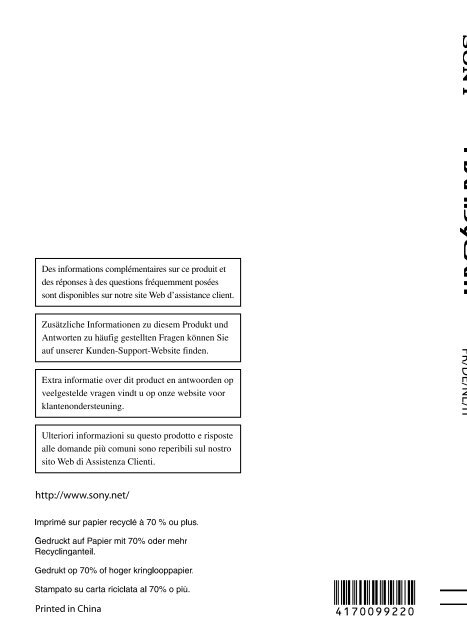Sony DCR-SX53E - DCR-SX53E Istruzioni per l'uso
Sony DCR-SX53E - DCR-SX53E Istruzioni per l'uso
Sony DCR-SX53E - DCR-SX53E Istruzioni per l'uso
Create successful ePaper yourself
Turn your PDF publications into a flip-book with our unique Google optimized e-Paper software.
4-170-099-22(1)<br />
FR/DE/NL/IT<br />
<strong>DCR</strong>-SR58E/SR68E/SR78E/SR88E/SX33E/<br />
SX34E/SX43E/SX44E/<strong>SX53E</strong>/SX63E<br />
Digital Video Camera Recorder<br />
Mode d’emploi du caméscope<br />
Bedienungsanleitung<br />
Bedieningshandleiding<br />
Manuale delle istruzioni<br />
FR<br />
DE<br />
NL<br />
IT<br />
http://www.sony.net/<br />
Printed in China<br />
2010 <strong>Sony</strong> Corporation
A lire avant utilisation<br />
FR<br />
Avant de faire fonctionner l’appareil,<br />
lisez attentivement ce mode d’emploi<br />
et conservez-le pour toute référence<br />
ultérieure.<br />
AVERTISSEMENT<br />
Afin de réduire les risques d’incendie<br />
ou de décharge électrique, n’exposez<br />
pas cet appareil à la pluie ou à<br />
l’humidité.<br />
N’exposez pas les piles à une chaleur<br />
excessive, notamment aux rayons<br />
directs du soleil, à une flamme, etc.<br />
ATTENTION<br />
Batterie<br />
Toute erreur de manipulation de la batterie<br />
peut provoquer son explosion, entraîner<br />
un incendie, voire même des brûlures<br />
de substances chimiques. Respectez les<br />
précautions suivantes :<br />
Ne démontez pas la batterie.<br />
N’écrasez et n’exposez pas la batterie à des chocs<br />
ou à une force extérieure. Vous ne devez pas la<br />
frap<strong>per</strong> avec un marteau, la laisser tomber ou<br />
marcher dessus.<br />
Ne court-circuitez pas les bornes de la batterie<br />
et maintenez-les à l’écart de tout contact avec<br />
des objets métalliques.<br />
N’exposez pas la batterie à des températures<br />
supérieures à 60 °C, notamment les rayons<br />
directs du soleil ou l’habitacle d’un véhicule garé<br />
au soleil.<br />
N’incinérez pas la batterie et ne la jetez pas au<br />
feu.<br />
Ne manipulez jamais des batteries lithium ion<br />
qui sont endommagées ou présentent une fuite.<br />
Veillez à recharger la batterie à l’aide d’un<br />
chargeur <strong>Sony</strong> authentique ou d’un appareil<br />
capable de la recharger.<br />
Tenez la batterie hors de la portée des petits<br />
enfants.<br />
Gardez la batterie au sec.<br />
Remplacez-la uniquement par une batterie<br />
de même type ou d’un type équivalent<br />
recommandé par <strong>Sony</strong>.<br />
Mettez les batteries au rebut sans attendre, de la<br />
manière décrite dans les instructions.<br />
Remplacez la batterie par une batterie<br />
correspondant au type spécifié uniquement.<br />
Sinon vous risquez de provoquer un<br />
incendie ou des blessures.<br />
Adaptateur secteur<br />
N’utilisez pas un adaptateur secteur situé<br />
dans un espace restreint, par exemple entre<br />
un mur et un meuble.<br />
Branchez l’adaptateur secteur sur la prise<br />
de courant la plus proche. Débranchez<br />
immédiatement l’adaptateur secteur<br />
de la prise de courant si un problème<br />
de fonctionnement se produit pendant<br />
l’utilisation du caméscope.<br />
Même si votre caméscope est mis hors<br />
tension, l’appareil est toujours alimenté<br />
tant qu’il est raccordé à la prise secteur via<br />
l’adaptateur.<br />
POUR LES CLIENTS EN EUROPE<br />
Avis aux consommateurs des pays appliquant<br />
les Directives UE<br />
Le fabricant de ce produit est <strong>Sony</strong><br />
Corporation, 1-7-1 Konan Minato-ku<br />
Tokyo, 108-0075 Japon. Le représentant<br />
agréé pour la compatibilité<br />
électromagnétique et la sécurité du produit<br />
est <strong>Sony</strong> Deutschland GmbH, Hedelfinger<br />
Strasse 61, 70327 Stuttgart, Allemagne.<br />
Pour toute question relative à la garantie ou<br />
aux réparations, reportez-vous à l’adresse<br />
que vous trouverez dans les documents<br />
ci-joints, relatifs à la garantie et aux<br />
réparations.<br />
Attention<br />
Le champ électromagnétique à des<br />
fréquences particulières peut avoir une<br />
incidence sur l’image et le son de cet<br />
appareil.
Cet appareil a été testé et jugé conforme<br />
aux limites établies par la directive EMC<br />
visant l’utilisation de câbles de connexion<br />
de moins de 3 mètres.<br />
Avis<br />
Si l’électricité statique ou les champs<br />
électrostatiques entraînent une interruption<br />
lors du transfert des données (échec),<br />
redémarrez l’application ou débranchez,<br />
puis rebranchez le câble de connexion<br />
(USB, etc.).<br />
Traitement des appareils<br />
électriques et électroniques<br />
en fin de vie (Applicable dans<br />
les pays de l’Union Européenne<br />
et aux autres pays européens<br />
disposant de systèmes de<br />
collecte sélective)<br />
Ce symbole, apposé sur le produit ou sur<br />
son emballage, indique que ce produit<br />
ne doit pas être traité avec les déchets<br />
ménagers. Il doit être remis à un point de<br />
collecte approprié pour le recyclage des<br />
équipements électriques et électroniques.<br />
En s’assurant que ce produit est bien mis au<br />
rebut de manière appropriée, vous aiderez<br />
à prévenir les conséquences négatives<br />
potentielles pour l’environnement et la<br />
santé humaine. Le recyclage des matériaux<br />
aidera à préserver les ressources naturelles.<br />
Pour toute information supplémentaire<br />
au sujet du recyclage de ce produit, vous<br />
pouvez contacter votre municipalité, votre<br />
déchetterie ou le magasin où vous avez<br />
acheté le produit.<br />
Elimination des piles et<br />
accumulateurs usagés<br />
(Applicable dans les pays<br />
de l’Union Européenne et<br />
aux autres pays européens<br />
disposant de systèmes de<br />
collecte sélective)<br />
Ce symbole, apposé sur les piles et<br />
accumulateurs ou sur les emballages,<br />
indique que les piles et accumulateurs<br />
fournis avec ce produit ne doivent pas<br />
être traités comme de simples déchets<br />
ménagers.<br />
Sur certains types de piles, ce symbole<br />
apparait parfois combiné avec un symbole<br />
chimique. Les symboles pour le mercure<br />
(Hg) ou le plomb (Pb) sont rajoutés lorsque<br />
ces piles contiennent plus de 0.0005% de<br />
mercure ou 0.004% de plomb.<br />
En vous assurant que ces piles et<br />
accumulateurs sont mis au rebut de façon<br />
appropriée, vous participez activement à la<br />
prévention des conséquences négatives que<br />
leur mauvais traitement pourrait provoquer<br />
sur l’environnement et sur la santé humaine. FR<br />
Le recyclage des matériaux contribue par<br />
ailleurs à la préservation des ressources<br />
naturelles.<br />
Pour les produits qui pour des raisons<br />
de sécurité, de <strong>per</strong>formance ou<br />
d’intégrité de données nécessitent une<br />
connexion <strong>per</strong>manente à une pile ou à<br />
un accumulateur, il conviendra de vous<br />
rapprocher d’un service technique qualifié<br />
pour effectuer son remplacement. En<br />
rapportant votre appareil électrique en fin<br />
de vie à un point de collecte approprié vous<br />
vous assurez que la pile ou l’accumulateur<br />
incorporé sera traitée correctement.<br />
FR
Pour tous les autres cas de figure et afin<br />
d’enlever les piles ou accumulateurs en<br />
toute sécurité de votre appareil, reportezvous<br />
au manuel d’utilisation. Rapporter les<br />
piles ou accumulateurs usagés au point de<br />
collecte approprié pour le recyclage.<br />
Pour toute information complémentaire au<br />
sujet du recyclage de ce produit ou des piles<br />
et accumulateurs, vous pouvez contacter<br />
votre municipalité, votre déchetterie locale<br />
ou le point de vente où vous avez acheté ce<br />
produit.<br />
Eléments fournis<br />
Les numéros entre parenthèses<br />
correspondent à la quantité fournie.<br />
Adaptateur secteur (1)<br />
Cordon d’alimentation (1)<br />
Câble de raccordement A/V (1) <br />
Câble USB (1) <br />
Batterie rechargeable NP-FV30 (1)<br />
CD-ROM « Handycam » Application<br />
Software (1)<br />
« PMB » (logiciel, comprenant l’« Aide<br />
PMB »)<br />
Guide pratique de « Handycam » (PDF)<br />
« Mode d’emploi du caméscope » (ce<br />
mode d’emploi) (1)<br />
Batterie<br />
<br />
Le caméscope n’est pas étanche à la poussière,<br />
aux gouttes d’eau ou aux projections d’eau.<br />
Consultez la section « Précautions » (p. 58).<br />
Options de menu, panneau LCD et<br />
objectif<br />
Si une option de menu est grisée, cela signifie<br />
qu’elle n’est pas disponible dans les conditions<br />
de lecture ou de prise de vue actuelles.<br />
L’écran LCD est issu d’une technologie de<br />
très haute précision et plus de 99,99 % des<br />
pixels sont opérationnels pour une utilisation<br />
efficace. Cependant, des petits points noirs<br />
et/ou lumineux (blancs, rouges, bleus ou verts)<br />
peuvent apparaître en <strong>per</strong>manence sur l’écran<br />
LCD. Ces points sont normaux et résultent<br />
du processus de fabrication ; ils n’affectent en<br />
aucun cas la qualité de l’enregistrement.<br />
<br />
Pour connaître les cartes mémoire compatibles<br />
avec ce caméscope, reportez-vous à la page 17.<br />
Utilisation du caméscope<br />
Ne tenez pas le caméscope par les parties<br />
suivantes ou par le cache des prises.<br />
Ecran LCD<br />
<br />
<br />
Points noirs<br />
Points blancs, rouges, bleus ou verts<br />
Si l’écran LCD ou l’objectif se trouvent exposés à<br />
la lumière directe du soleil pendant une période<br />
prolongée, cela risque d’entraîner des problèmes<br />
de fonctionnement.<br />
Ne filmez pas le soleil directement. Cela<br />
pourrait entraîner un mauvais fonctionnement<br />
de votre caméscope. Effectuez des prises de vue<br />
du soleil uniquement dans des conditions de<br />
lumière faible, par exemple au crépuscule.<br />
FR
A propos de la modification du réglage<br />
de la langue<br />
Des captures d’écran dans votre langue<br />
sont utilisées pour illustrer les procédures<br />
d’utilisation. Si nécessaire, modifiez la langue<br />
d’affichage à l’écran avant d’utiliser votre<br />
caméscope (p. 15).<br />
Enregistrement<br />
Lorsque vous utilisez pour la première fois<br />
une carte mémoire avec votre caméscope, il<br />
est recommandé de formater la carte mémoire<br />
avec ce dernier (p. 53) pour garantir un<br />
fonctionnement stable.<br />
Toutes les données enregistrées sur la carte<br />
mémoire seront supprimées lors du formatage<br />
et ne pourront être récupérées. Enregistrez<br />
préalablement les données importantes sur<br />
votre ordinateur, etc.<br />
Avant le début de toute prise de vue, testez cette<br />
fonction pour vous assurer que l’image et le son<br />
sont enregistrés sans problème.<br />
Aucune compensation relative au contenu de<br />
l’enregistrement ne sera accordée, même si la<br />
prise de vue ou la lecture s’avèrent impossibles<br />
en raison d’un mauvais fonctionnement du<br />
caméscope, du support de stockage, etc.<br />
Les standards de télévision couleur sont<br />
différents d’un pays ou d’une région à l’autre.<br />
Pour visionner vos enregistrements sur un<br />
téléviseur, vous devez disposer d’un modèle<br />
basé sur le standard PAL.<br />
Les programmes de télévision, les films, les<br />
cassettes vidéo et autres enregistrements<br />
peuvent être protégés par des droits d’auteur.<br />
Leur enregistrement non autorisé peut être<br />
contraire à la législation sur les droits d’auteur.<br />
Remarque concernant la lecture<br />
Les images enregistrées sur votre caméscope<br />
risquent de ne pas être lues correctement sur<br />
d’autres appareils.<br />
Inversement, des images enregistrées sur<br />
d’autres appareils risquent de ne pas être lues<br />
correctement sur ce caméscope.<br />
<br />
Les films enregistrés sur des cartes mémoire<br />
SD ne peuvent pas être lus sur des appareils AV<br />
d’autres marques.<br />
Enregistrez toutes vos données d’image<br />
Pour éviter la <strong>per</strong>te de vos données d’image,<br />
stockez régulièrement toutes vos images<br />
enregistrées sur un support externe. Il est<br />
recommandé d’enregistrer les données d’image<br />
sur un disque, tel qu’un DVD-R avec votre<br />
ordinateur. Vous pouvez également enregistrer<br />
vos données d’image avec un magnétoscope ou<br />
un enregistreur DVD/HDD, etc. (p. 42).<br />
Remarques sur la batterie et<br />
l’adaptateur secteur<br />
Veillez à retirer la batterie ou à débrancher<br />
l’adaptateur secteur une fois le caméscope hors<br />
tension.<br />
Débranchez l’adaptateur secteur du caméscope<br />
en tenant à la fois le caméscope et la fiche CC.<br />
Remarques sur la température du<br />
caméscope/de la batterie<br />
Si la température du caméscope ou de la<br />
batterie est extrêmement élevée ou faible, il<br />
est possible que le caméscope ne puisse plus<br />
lire ou enregistrer en raison de l’activation de<br />
ses fonctions de protection. Dans ce cas, un<br />
indicateur apparaît sur l’écran LCD.<br />
Si le caméscope est raccordé à un<br />
ordinateur ou à des accessoires<br />
N’essayez pas de formater le support<br />
d’enregistrement inséré dans le caméscope à<br />
l’aide d’un ordinateur, car cela risquerait de<br />
provoquer un mauvais fonctionnement du<br />
caméscope.<br />
Si vous raccordez votre caméscope à un autre<br />
appareil à l’aide d’un câble, veillez à insérer la<br />
fiche du connecteur dans le bon sens. Si vous<br />
insérez la fiche en forçant dans le mauvais<br />
sens, vous risquez d’endommager la borne et<br />
de provoquer un mauvais fonctionnement du<br />
caméscope.<br />
FR
FR<br />
Si vous ne parvenez pas à enregistrer/<br />
lire vos images, utilisez la fonction<br />
[FORMAT.SUPPORT]<br />
Si vous enregistrez ou supprimez des images de<br />
façon répétée pendant une période prolongée,<br />
une fragmentation des données se produit sur<br />
le support d’enregistrement. Les images ne<br />
peuvent pas être enregistrées ou sauvegardées.<br />
Dans ce cas, enregistrez d’abord vos images sur<br />
un support externe, puis exécutez [FORMAT.<br />
SUPPORT] en appuyant sur (MENU)<br />
[Afficher autres] [FORMAT.SUPPORT]<br />
(sous la catégorie [GERER SUPPORT])<br />
le support souhaité (<strong>DCR</strong>-SR58E/SR68E/<br />
SR78E/SR88E/SX34E/SX44E/<strong>SX53E</strong>/SX63E)<br />
[OUI] [OUI] .<br />
Objectif Carl Zeiss<br />
Votre caméscope est équipé d’un objectif<br />
Carl Zeiss, mis au point dans le cadre d’une<br />
collaboration entre Carl Zeiss, en Allemagne,<br />
et <strong>Sony</strong> Corporation. Cet objectif garantit<br />
des images de qualité supérieure. Il adopte le<br />
système de mesure MTF pour caméscopes et<br />
offre une qualité identique à celle des objectifs<br />
Carl Zeiss.<br />
MTF = Modulation Transfer Function. Le<br />
chiffre indique la quantité de lumière d’un sujet<br />
entrant dans l’objectif.<br />
Remarques sur les accessoires en option<br />
Il est recommandé d’utiliser des accessoires<br />
<strong>Sony</strong> d’origine.<br />
La disponibilité de ces produits varie selon les<br />
pays ou régions.<br />
A propos des images, illustrations et<br />
captures d’écran du présent manuel<br />
Les images d’illustration utilisées dans ce mode<br />
d’emploi ont été capturées à l’aide d’un appareil<br />
photo numérique. Elles peuvent donc paraître<br />
différentes des images et indicateurs que vous<br />
voyez réellement sur votre caméscope. Par<br />
ailleurs, les illustrations de votre caméscope<br />
et ses indications à l’écran sont exagérées ou<br />
simplifiées pour en faciliter la compréhension.<br />
<br />
<br />
Dans le présent mode d’emploi, le disque dur<br />
interne (<strong>DCR</strong>-SR58E/SR68E/SR78E/SR88E), la<br />
mémoire interne (<strong>DCR</strong>-SX34E/SX44E/<strong>SX53E</strong>/<br />
SX63E) de votre caméscope et la carte mémoire<br />
sont appelés « support d’enregistrement ».<br />
La conception et les spécifications de votre<br />
caméscope et des accessoires peuvent être<br />
modifiées sans avis préalable.<br />
Vérifiez le nom de modèle de votre<br />
caméscope<br />
Le nom de modèle est indiqué dans le présent<br />
mode d’emploi lorsqu’il existe des différences<br />
dans les caractéristiques techniques de plusieurs<br />
modèles. Vérifiez le nom de modèle figurant sur<br />
le dessous de votre caméscope.<br />
Les principales différences dans les<br />
caractéristiques techniques de cette série sont<br />
les suivantes.<br />
<strong>DCR</strong>-<br />
SR58E<br />
<strong>DCR</strong>-<br />
SR68E<br />
<strong>DCR</strong>-<br />
SR78E<br />
<strong>DCR</strong>-<br />
SR88E<br />
<strong>DCR</strong>-<br />
SX33E<br />
<strong>DCR</strong>-<br />
SX43E<br />
<strong>DCR</strong>-<br />
SX34E<br />
<strong>DCR</strong>-<br />
SX44E<br />
<strong>DCR</strong>-<br />
<strong>SX53E</strong><br />
<strong>DCR</strong>-<br />
SX63E<br />
Support<br />
d’enregistrement<br />
Disque<br />
dur<br />
interne<br />
+ carte<br />
mémoire<br />
Carte<br />
mémoire<br />
Mémoire<br />
interne<br />
+ carte<br />
mémoire<br />
Capacité Prise USB<br />
du support<br />
d’enregistrement<br />
interne<br />
80 Go Sortie<br />
uniquement<br />
Entrée/<br />
sortie<br />
120 Go Sortie<br />
uniquement<br />
Entrée/<br />
sortie<br />
<br />
Sortie<br />
uniquement<br />
Entrée/<br />
sortie<br />
4 Go Sortie<br />
uniquement<br />
Entrée/<br />
sortie<br />
16 Go Sortie<br />
uniquement<br />
Entrée/<br />
sortie
Remarques concernant l’utilisation<br />
N’effectuez aucune des opérations suivantes,<br />
sinon le support d’enregistrement risque d’être<br />
endommagé, les images enregistrées illisibles<br />
ou <strong>per</strong>dues ou d’autres problèmes risquent de<br />
survenir :<br />
éjection de la carte mémoire lorsque le témoin<br />
d’accès (p. 18) est allumé ou clignote ;<br />
retrait de la batterie ou de l’adaptateur secteur<br />
du caméscope, ou exposition du caméscope à<br />
des chocs ou des vibrations lorsque le témoin<br />
(Film)/ (Photo) (p. 14) ou le témoin<br />
d’accès (p. 18) est allumé ou clignote.<br />
Si vous utilisez une bandoulière (vendue<br />
séparément), évitez de heurter le caméscope<br />
avec des objets.<br />
N’utilisez pas votre caméscope dans des<br />
endroits très bruyants.<br />
A propos du capteur de chute (<strong>DCR</strong>-<br />
SR58E/SR68E/SR78E/SR88E)<br />
Pour protéger le disque dur interne contre les<br />
chocs dûs à des chutes, le caméscope possède<br />
une fonction de capteur de chute. En cas<br />
de chute, ou en l’absence de gravité, le son<br />
émis lorsque cette fonction est activée par le<br />
caméscope risque également d’être enregistré.<br />
Si le capteur de chute détecte des chutes à<br />
répétition, la prise de vue/lecture risque d’être<br />
interrompue.<br />
Remarque concernant l’utilisation du<br />
caméscope à haute altitude (<strong>DCR</strong>-<br />
SR58E/SR68E/SR78E/SR88E)<br />
Ne mettez pas le caméscope sous tension<br />
dans une zone basse pression où l’altitude<br />
est supérieure à 5 000 mètres. Ceci pourrait<br />
endommager le disque dur interne de votre<br />
caméscope.<br />
FR
Séquence d’opérations<br />
Préparation (p. 11)<br />
Préparez la source d’alimentation et le support d’enregistrement.<br />
Enregistrement de films ou de photos (p. 19)<br />
Enregistrement de films p. 21<br />
Changement de mode d’enregistrement<br />
Durée de prise de vue prévue (INFOS SUR SUPP.)<br />
Prises de photos p. 23<br />
Lecture de films et de photos<br />
Lecture sur le caméscope p. 24<br />
Lecture d’images sur un téléviseur p. 27<br />
Enregistrement d’images<br />
Enregistrement de films ou de photos à l’aide d’un ordinateur<br />
p. 32<br />
Enregistrement de films et de photos sur un support externe<br />
p. 40<br />
Enregistrement d’images à l’aide d’un graveur/enregistreur DVD<br />
p. 42<br />
Suppression de films ou de photos (p. 30)<br />
Si vous supprimez les données d’images sauvegardées sur votre<br />
ordinateur ou sur un disque, vous pouvez enregistrer d’autres<br />
images sur l’espace libre du support.<br />
FR
Table des matières<br />
A lire avant utilisation.. . . . . . . . . . . . . . . . . . . . . . . . . . . . . . . . . . . . . . . . . . . . . . . . . . . . . . . . . . . . . . . . . . . . . . . . . . . . . . 2<br />
Séquence d’opérations. . . . . . . . . . . . . . . . . . . . . . . . . . . . . . . . . . . . . . . . . . . . . . . . . . . . . . . . . . . . . . . . . . . . . . . . . . . . . 8<br />
Préparation<br />
Etape 1 : Mise en charge de la batterie.. . . . . . . . . . . . . . . . . . . . . . . . . . . . . . . . . . . . . . . . . . . . . . . . . . . . . . . 11<br />
Charge de la batterie à l’étranger. . . . . . . . . . . . . . . . . . . . . . . . . . . . . . . . . . . . . . . . . . . . . . . . . . . . . . 13<br />
Etape 2 : Mise sous tension et réglage de la date et de l’heure.. . . . . . . . . . . . . . . . . . . . . . . . . . 14<br />
Modification du réglage de la langue.. . . . . . . . . . . . . . . . . . . . . . . . . . . . . . . . . . . . . . . . . . . . . . . . 15<br />
Etape 3 : Préparation du support d’enregistrement. . . . . . . . . . . . . . . . . . . . . . . . . . . . . . . . . . . . . . . . 16<br />
Vérification des réglages du support d’enregistrement. . . . . . . . . . . . . . . . . . . . . . . . . . . 17<br />
Duplication ou copie de films et photos du support d’enregistrement interne<br />
vers une carte mémoire (<strong>DCR</strong>-SR58E/SR68E/SR78E/SR88E/SX34E/SX44E/<br />
<strong>SX53E</strong>/SX63E). . . . . . . . . . . . . . . . . . . . . . . . . . . . . . . . . . . . . . . . . . . . . . . . . . . . . . . . . . . . . . . . . . . . . . . . . . . . . . 18<br />
Enregistrement/Lecture<br />
Enregistrement.. . . . . . . . . . . . . . . . . . . . . . . . . . . . . . . . . . . . . . . . . . . . . . . . . . . . . . . . . . . . . . . . . . . . . . . . . . . . . . . . . . . . 19<br />
Lecture sur le caméscope. . . . . . . . . . . . . . . . . . . . . . . . . . . . . . . . . . . . . . . . . . . . . . . . . . . . . . . . . . . . . . . . . . . . . . . . 24<br />
Lecture d’images sur un téléviseur.. . . . . . . . . . . . . . . . . . . . . . . . . . . . . . . . . . . . . . . . . . . . . . . . . . . . . . . . . . . . 27<br />
Utilisation correcte de votre caméscope<br />
Suppression de films ou de photos. . . . . . . . . . . . . . . . . . . . . . . . . . . . . . . . . . . . . . . . . . . . . . . . . . . . . . . . . . . . 30<br />
Enregistrement de films ou de photos à l’aide d’un ordinateur<br />
Préparation d’un ordinateur (Windows). . . . . . . . . . . . . . . . . . . . . . . . . . . . . . . . . . . . . . . . . . . . . . . . . . . . . . 32<br />
Si vous utilisez un ordinateur Macintosh.. . . . . . . . . . . . . . . . . . . . . . . . . . . . . . . . . . . . . . . . . . . . 32<br />
Démarrage de PMB (Picture Motion Browser). . . . . . . . . . . . . . . . . . . . . . . . . . . . . . . . . . . . . . . . . . . . . . . 36<br />
Création d’un DVD d’une simple pression sur une touche<br />
(One Touch Disc Burn). . . . . . . . . . . . . . . . . . . . . . . . . . . . . . . . . . . . . . . . . . . . . . . . . . . . . . . . . . . . . . . . . . . . . . . . . . . . 36<br />
Importation de films et de photos sur un ordinateur. . . . . . . . . . . . . . . . . . . . . . . . . . . . . . . . . . . . . . 37<br />
Création d’un disque.. . . . . . . . . . . . . . . . . . . . . . . . . . . . . . . . . . . . . . . . . . . . . . . . . . . . . . . . . . . . . . . . . . . . . . . . . . . . . 38<br />
Copie d’un disque.. . . . . . . . . . . . . . . . . . . . . . . . . . . . . . . . . . . . . . . . . . . . . . . . . . . . . . . . . . . . . . . . . . . . . . . . 39<br />
Montage de films.. . . . . . . . . . . . . . . . . . . . . . . . . . . . . . . . . . . . . . . . . . . . . . . . . . . . . . . . . . . . . . . . . . . . . . . . . 39<br />
Capture de photos à partir d’un film. . . . . . . . . . . . . . . . . . . . . . . . . . . . . . . . . . . . . . . . . . . . . . . . . . 39<br />
Enregistrement d’images avec un appareil externe<br />
Enregistrement d’images sur un support externe (COPIE DIRECTE).. . . . . . . . . . . . . . . . . . . . 40<br />
Création d’un disque à l’aide d’un graveur ou d’un enregistreur DVD.. . . . . . . . . . . . . . . . . 42<br />
Table des matières<br />
FR
Utilisation des menus.. . . . . . . . . . . . . . . . . . . . . . . . . . . . . . . . . . . . . . . . . . . . . . . . . . . . . . . . . . . . . . . . . . . . . . . . . . . . 48<br />
Obtention d’informations détaillées dans le Guide pratique de « Handycam ».. . . . . . 54<br />
Informations supplémentaires<br />
Dépannage. . . . . . . . . . . . . . . . . . . . . . . . . . . . . . . . . . . . . . . . . . . . . . . . . . . . . . . . . . . . . . . . . . . . . . . . . . . . . . . . . . . . . 55<br />
Précautions. . . . . . . . . . . . . . . . . . . . . . . . . . . . . . . . . . . . . . . . . . . . . . . . . . . . . . . . . . . . . . . . . . . . . . . . . . . . . . . . . . . . . . . . . 58<br />
Spécifications.. . . . . . . . . . . . . . . . . . . . . . . . . . . . . . . . . . . . . . . . . . . . . . . . . . . . . . . . . . . . . . . . . . . . . . . . . . . . . . . . . . . . . . 60<br />
Aide-mémoire<br />
Indicateurs. . . . . . . . . . . . . . . . . . . . . . . . . . . . . . . . . . . . . . . . . . . . . . . . . . . . . . . . . . . . . . . . . . . . . . . . . . . . . . . . . . . . . . . . . . 63<br />
Eléments et commandes.. . . . . . . . . . . . . . . . . . . . . . . . . . . . . . . . . . . . . . . . . . . . . . . . . . . . . . . . . . . . . . . . . . . . . . . . 64<br />
Index. . . . . . . . . . . . . . . . . . . . . . . . . . . . . . . . . . . . . . . . . . . . . . . . . . . . . . . . . . . . . . . . . . . . . . . . . . . . . . . . . . . . . . . . . . . . . . . . . 67<br />
10 FR Personnalisation de votre caméscope
Préparation<br />
Etape 1 : Mise en charge de la batterie<br />
<strong>DCR</strong>-SR58E/SR68E/SR78E/SR88E<br />
Prise DC IN<br />
Batterie<br />
Fiche CC<br />
Adaptateur<br />
secteur<br />
Cordon<br />
d’alimentation<br />
Vers la prise murale<br />
Préparation<br />
Témoin CHG (charge)<br />
<strong>DCR</strong>-SX33E/SX34E/SX43E/SX44E/<strong>SX53E</strong>/SX63E<br />
Témoin CHG<br />
(charge)<br />
Batterie<br />
Prise DC IN<br />
Fiche CC<br />
Cordon<br />
d’alimentation<br />
Adaptateur secteur<br />
Vers la prise<br />
murale<br />
11<br />
FR
Vous pouvez charger la batterie « InfoLITHIUM » (série V) après l’avoir fixée sur votre<br />
caméscope.<br />
Remarques<br />
Vous ne pouvez pas fixer une batterie « InfoLITHIUM » d’une série autre que V sur votre caméscope.<br />
1<br />
Mettez votre caméscope hors tension en fermant l’écran LCD.<br />
2<br />
Fixez la batterie en la faisant glisser dans le sens de la flèche jusqu’au<br />
déclic.<br />
3<br />
Raccordez l’adaptateur secteur et le cordon d’alimentation à votre<br />
caméscope et à la prise murale.<br />
Alignez le repère de la fiche CC sur celui de la prise DC IN.<br />
Le témoin CHG (charge) s’allume et la charge commence. Lorsque le témoin CHG<br />
(charge) s’éteint, la batterie est complètement chargée.<br />
4<br />
Lorsque la batterie est chargée, débranchez l’adaptateur secteur de la<br />
prise DC IN de votre caméscope.<br />
Conseils<br />
Concernant la durée de prise de vue et de lecture, reportez-vous à la page 61.<br />
Lorsque le caméscope est sous tension, vous pouvez vérifier l’autonomie approximative de la batterie à<br />
l’aide de l’indicateur d’autonomie restante situé dans le coin supérieur gauche de l’écran LCD.<br />
Retrait de la batterie<br />
Fermez l’écran LCD. Faites glisser la manette de déblocage BATT (batterie) (), puis retirez<br />
la batterie ().<br />
<strong>DCR</strong>-SR58E/SR68E/SR78E/SR88E<br />
12 FR
<strong>DCR</strong>-SX33E/SX34E/SX43E/SX44E/<strong>SX53E</strong>/SX63E<br />
Utilisation d’une prise murale comme source d’alimentation<br />
Procédez aux raccordements de la manière décrite à la section « Etape 1 : Mise en charge de la<br />
batterie ». Même si la batterie est en place, elle ne se décharge pas.<br />
Charge de la batterie à l’étranger<br />
Vous pouvez charger la batterie dans n’importe quel pays ou région avec l’adaptateur secteur<br />
fourni, dans la limite de 100 V - 240 V CA, 50 Hz/60 Hz.<br />
Remarques<br />
N’utilisez pas de transformateur de tension électronique.<br />
Préparation<br />
Remarques sur la batterie<br />
Lorsque vous retirez la batterie ou l’adaptateur secteur, fermez l’écran LCD et vérifiez que les témoins<br />
(Film)/ (Photo) (p. 14) et le témoin d’accès (p. 18) sont éteints.<br />
Le témoin CHG (charge) clignote pendant la charge dans les cas suivants :<br />
La batterie n’est pas fixée correctement.<br />
La batterie est endommagée.<br />
La température de la batterie est faible.<br />
Retirez la batterie du caméscope et mettez-la dans un endroit chaud.<br />
La température de la batterie est élevée.<br />
Retirez la batterie du caméscope et mettez-la dans un endroit frais.<br />
Par défaut, le caméscope est réglé pour que l’alimentation soit automatiquement coupée si vous le laissez<br />
inutilisé pendant environ 5 minutes, ceci afin d’économiser la batterie ([ARRET AUTO]).<br />
Remarques sur l’adaptateur secteur<br />
Branchez l’adaptateur secteur sur une prise murale proche. Débranchez immédiatement l’adaptateur<br />
secteur de la prise murale si un problème de fonctionnement se produit pendant l’utilisation du<br />
caméscope.<br />
N’utilisez pas l’adaptateur secteur dans un endroit exigu, notamment entre un mur et un meuble.<br />
Ne court-circuitez pas la fiche CC de l’adaptateur secteur ou les bornes de la batterie avec un objet<br />
métallique. Cela pourrait entraîner un problème de fonctionnement.<br />
FR<br />
13
Etape 2 : Mise sous tension et réglage de la date<br />
et de l’heure<br />
1<br />
Ouvrez l’écran LCD de votre caméscope.<br />
Votre caméscope se met sous tension.<br />
<br />
Touche POWER<br />
Témoin MODE<br />
2<br />
Sélectionnez la zone géographique de votre choix à l’aide de<br />
puis appuyez sur [SUIVANT].<br />
/ ,<br />
Appuyez sur le bouton<br />
sur l’écran LCD.<br />
Pour régler à nouveau la date et l’heure, appuyez sur<br />
Pour mettre votre caméscope sous tension alors que l’écran LCD est ouvert, appuyez sur POWER.<br />
(MENU) [Afficher autres] [REG.<br />
HOR./ LAN.] (sous la catégorie [REGL.GENERAUX]) [REGL.HORLOGE]. Si une option<br />
n’apparaît pas sur l’écran, appuyez sur / jusqu’à ce que celle-ci apparaisse.
3<br />
Réglez<br />
[HEURE ETE], la date et l’heure, puis appuyez sur .<br />
L’horloge démarre.<br />
Si vous réglez [HEURE ETE] sur [MARCHE], l’horloge avance d’1 heure.<br />
Remarques<br />
La date et l’heure ne s’affichent pas pendant un enregistrement mais sont automatiquement enregistrées<br />
sur le support d’enregistrement et peuvent être affichées pendant la lecture. Pour afficher la date et<br />
l’heure, appuyez sur (MENU) [Afficher autres] [REGL.DE LECTURE] (sous la catégorie<br />
[LECTURE]) [CODE DONNEES] [DATE/HEURE] .<br />
Vous pouvez désactiver les bips de confirmation des opérations en appuyant sur (MENU) <br />
[Afficher autres] [REGL.SON/AFF.] (sous la catégorie [REGL.GENERAUX]) [BIP] <br />
[ARRET] .<br />
Si le bouton sur lequel vous appuyez ne réagit pas correctement, étalonnez l’écran tactile.<br />
Préparation<br />
Mise hors tension de l’appareil<br />
Fermez l’écran LCD. Le témoin (Film) clignote pendant quelques secondes et l’appareil se<br />
met hors tension.<br />
Conseils<br />
Vous pouvez également mettre votre caméscope hors tension en appuyant sur POWER.<br />
Lorsque [MISE S.TENS./LCD] est réglé sur [ARRET], mettez votre caméscope hors tension en appuyant<br />
sur POWER.<br />
Modification du réglage de la langue<br />
Vous pouvez changer la langue des indications à l’écran.<br />
Appuyez sur (MENU) [Afficher autres] [REG.HOR./ LAN.] (sous la catégorie<br />
[REGL.GENERAUX]) [ REGL.LANGUE] la langue de votre choix <br />
.<br />
FR<br />
15
Etape 3 : Préparation du support d’enregistrement<br />
Les supports d’enregistrement pouvant être utilisés dépendent du caméscope. Les icônes<br />
suivantes s’affichent sur l’écran de votre caméscope.<br />
<strong>DCR</strong>-SX33E/SX43E :<br />
Carte mémoire<br />
<strong>DCR</strong>-SX34E/SX44E/<strong>SX53E</strong>/SX63E :<br />
*<br />
Mémoire interne Carte mémoire<br />
<strong>DCR</strong>-SR58E/SR68E/SR78E/SR88E :<br />
*<br />
Disque dur interne Carte mémoire<br />
* Par défaut, les films et les photos sont enregistrés sur ce support d’enregistrement. Vous pouvez effectuer<br />
des opérations de prise de vue, de lecture et de montage sur le support sélectionné.<br />
Conseils<br />
Reportez-vous à la page 61 pour plus d’informations sur la durée de prise de vue pour les films.<br />
Sélection du support d’enregistrement pour les films (<strong>DCR</strong>-SR58E/SR68E/<br />
SR78E/SR88E/SX34E/SX44E/<strong>SX53E</strong>/SX63E)<br />
Appuyez sur (MENU) [Afficher autres] [REGLAGES SUP.] (sous la<br />
catégorie [GERER SUPPORT]) [REG.SUPP.FILM].<br />
L’écran [REG.SUPP.FILM] apparaît.<br />
Appuyez sur le support d’enregistrement souhaité.<br />
Appuyez sur [OUI] .<br />
Le support d’enregistrement a été changé.<br />
Sélection du support d’enregistrement pour les photos (<strong>DCR</strong>-SR58E/SR68E/<br />
SR78E/SR88E/SX34E/SX44E/<strong>SX53E</strong>/SX63E)<br />
Appuyez sur (MENU) [Afficher autres] [REGLAGES SUP.] (sous la<br />
catégorie [GERER SUPPORT]) [REG.SUPP.PHOTO].<br />
L’écran [REG.SUPP.PHOTO] apparaît.<br />
Appuyez sur le support d’enregistrement souhaité.<br />
16 FR
Appuyez sur [OUI] .<br />
Le support d’enregistrement a été changé.<br />
Vérification des réglages du support d’enregistrement<br />
Lors de la prise de vue en mode d’enregistrement de films ou de photos, l’icône du support<br />
d’enregistrement s’affiche dans le coin supérieur droit de l’écran.<br />
Icône du support d’enregistrement<br />
L’icône affichée sur l’écran LCD varie selon le caméscope utilisé.<br />
Insertion d’une carte mémoire<br />
Remarques<br />
Réglez le support d’enregistrement sur [CARTE MEMOIRE] pour enregistrer les films et/ou les photos<br />
sur une carte mémoire (<strong>DCR</strong>-SR58E/SR68E/SR78E/SR88E/SX34E/SX44E/<strong>SX53E</strong>/SX63E).<br />
Types de cartes mémoire pouvant être utilisées avec votre caméscope<br />
Seuls les « Memory Stick PRO Duo », les « Memory Stick PRO-HG Duo », les cartes mémoire SD (Classe<br />
2 ou supérieure), les cartes mémoire SDHC (Classe 2 ou supérieure) et les cartes mémoire SDXC (Classe<br />
2 ou supérieure) peuvent être utilisés avec ce caméscope. Le fonctionnement n’est pas garanti avec toutes<br />
les cartes mémoire.<br />
Le fonctionnement des « Memory Stick PRO Duo » jusqu’à 32 Go et des cartes mémoire SD jusqu’à 64 Go<br />
avec votre caméscope a été testé et vérifié.<br />
Dans le présent mode d’emploi, le « Memory Stick PRO Duo » et le « Memory Stick PRO-HG Duo » sont<br />
désignés par le terme « Memory Stick PRO Duo » tandis que les cartes mémoire SD, les cartes mémoire<br />
SDHC et les cartes mémoire SDXC sont appelées des cartes mémoire SD.<br />
Remarques<br />
Une MultiMediaCard ne peut pas être utilisée.<br />
Les images enregistrées sur des cartes mémoire SDXC ne peuvent pas être lues ou importées sur des<br />
ordinateurs non compatibles exFAT*, sur des composants AV, etc. raccordés à ce caméscope à l’aide<br />
d’un câble USB. Vérifiez préalablement si les appareils raccordés sont compatibles avec exFAT. Si vous<br />
connectez un appareil qui n’est pas compatible avec exFAT, l’écran d’initialisation risque d’apparaître.<br />
N’exécutez jamais l’initialisation, sous peine de <strong>per</strong>dre tout le contenu enregistré.<br />
* exFAT est le système de fichiers utilisé dans les cartes mémoire SDXC.<br />
Taille des cartes mémoire qui peuvent être utilisées avec votre caméscope<br />
Préparation<br />
<br />
<br />
Vous ne pouvez utiliser qu’un « Memory Stick Duo » qui est environ deux fois plus petits que le<br />
« Memory Stick » standard, et des cartes mémoire SD de taille standard.<br />
N’apposez pas d’étiquette, par exemple, sur une carte mémoire ou un adaptateur pour carte mémoire.<br />
Ceci pourrait entraîner un problème de fonctionnement.<br />
FR<br />
17
Ouvrez le couvercle, orientez la partie biseautée de la carte mémoire comme<br />
illustré et insérez-la dans la fente pour carte mémoire, jusqu’au déclic.<br />
Fermez le couvercle après avoir inséré la carte mémoire.<br />
<strong>DCR</strong>-SX33E/SX34E/SX43E/SX44E/<br />
<strong>DCR</strong>-SR58E/SR68E/SR78E/SR88E <strong>SX53E</strong>/SX63E<br />
Témoin d’accès<br />
Témoin d’accès<br />
Repérez le sens du coin biseauté.<br />
Repérez le sens du coin biseauté.<br />
L’écran [Créer nouv.fichier ds base données d’images.] peut s’afficher si vous insérez une<br />
nouvelle carte mémoire. Dans ce cas, appuyez sur [OUI]. Si vous enregistrez uniquement<br />
des photos sur la carte mémoire, appuyez sur [NON].<br />
Vérifiez le sens de la carte mémoire. Si vous insérez la carte mémoire dans la fente en forçant dans le<br />
mauvais sens, la carte mémoire, la fente pour carte mémoire ou les données d’image risquent d’être<br />
endommagés.<br />
Remarques<br />
Si [Echec de la création d’un nouveau fichier dans la base de données d’images. L’espace libre peut être<br />
insuffisant.] s’affiche, réinitialisez la carte mémoire en appuyant sur (MENU) [Afficher autres]<br />
[FORMAT.SUPPORT] (sous la catégorie [GERER SUPPORT]) [CARTE MEMOIRE]<br />
(<strong>DCR</strong>-SR58E/SR68E/SR78E/SR88E/SX34E/SX44E/<strong>SX53E</strong>/SX63E) [OUI] [OUI] .<br />
Pour éjecter la carte mémoire<br />
Ouvrez le couvercle et enfoncez doucement la carte mémoire en la poussant une fois.<br />
N’ouvrez pas le couvercle pendant un enregistrement.<br />
Quand vous introduisez ou éjectez la carte mémoire, veillez à ce qu’elle ne soit pas éjectée trop<br />
brusquement et ne tombe pas.<br />
Duplication ou copie de films et photos du support d’enregistrement<br />
interne vers une carte mémoire (<strong>DCR</strong>-SR58E/SR68E/SR78E/SR88E/SX34E/<br />
SX44E/<strong>SX53E</strong>/SX63E)<br />
Appuyez sur (MENU) [Afficher autres] [DUPLIQUER FILM]/[COPIER<br />
PHOTO] (sous la catégorie [MONT]), puis conformez-vous aux instructions affichées.<br />
18 FR
Enregistrement/Lecture<br />
Enregistrement<br />
Par défaut, les films sont enregistrés sur les supports d’enregistrement suivants.<br />
<strong>DCR</strong>-SX33E/SX43E : carte mémoire<br />
<strong>DCR</strong>-SX34E/SX44E/<strong>SX53E</strong>/SX63E : mémoire interne<br />
<strong>DCR</strong>-SR58E/SR68E/SR78E/SR88E : disque dur interne<br />
Conseils<br />
Concernant le changement de support d’enregistrement, reportez-vous à la page 16<br />
(<strong>DCR</strong>-SR58E/SR68E/SR78E/SR88E/SX34E/SX44E/<strong>SX53E</strong>/SX63E).<br />
Pour ouvrir le capuchon d’objectif<br />
Faites glisser le commutateur LENS COVER pour l’ouvrir.<br />
<strong>DCR</strong>-SR58E/SR68E/<br />
SR78E/SR88E<br />
<strong>DCR</strong>-SX33E/SX34E/SX43E/<br />
SX44E/<strong>SX53E</strong>/SX63E<br />
Conseils<br />
<br />
Lorsque vous avez terminé l’enregistrement ou la lecture d’images, fermez le capuchon d’objectif.<br />
1<br />
Fixez la poignée.<br />
<strong>DCR</strong>-SR58E/SR68E/SR78E/SR88E<br />
Enregistrement/Lecture<br />
19<br />
FR
<strong>DCR</strong>-SX33E/SX34E/SX43E/SX44E/<strong>SX53E</strong>/SX63E<br />
2<br />
Ouvrez<br />
Votre caméscope se met sous tension.<br />
<br />
<br />
<strong>DCR</strong>-SR58E/SR68E/SR78E/SR88E<br />
<strong>DCR</strong>-SX33E/SX34E/SX43E/SX44E/<strong>SX53E</strong>/SX63E<br />
20 FR<br />
l’écran LCD de votre caméscope.<br />
Pour mettre votre caméscope sous tension alors que l’écran LCD est déjà ouvert, appuyez sur<br />
POWER (p. 14).<br />
Pour changer de mode d’enregistrement, appuyez sur MODE. Appuyez sur MODE pour allumer le<br />
témoin de mode d’enregistrement souhaité.<br />
Touche MODE<br />
(Film) :<br />
Enregistrement d’un<br />
film<br />
(Photo) :<br />
Enregistrement d’une<br />
photo<br />
Touche MODE<br />
(Film) :<br />
Enregistrement d’un<br />
film<br />
(Photo) :<br />
Enregistrement d’une<br />
photo
Enregistrement de films<br />
Appuyez sur START/STOP pour lancer l’enregistrement.<br />
<br />
Vous pouvez également lancer l’enregistrement en appuyant sur dans la partie inférieure gauche de<br />
l’écran LCD.<br />
<strong>DCR</strong>-SR58E/SR68E/<br />
SR78E/SR88E<br />
<strong>DCR</strong>-SX33E/SX34E/SX43E/<br />
SX44E/<strong>SX53E</strong>/SX63E<br />
Touche START/STOP<br />
[VEILLE] [ENR.]<br />
Pour arrêter l’enregistrement, appuyez de nouveau sur START/STOP.<br />
Vous pouvez également arrêter l’enregistrement en appuyant sur dans la partie inférieure gauche<br />
de l’écran LCD.<br />
Enregistrement/Lecture<br />
<br />
Les icônes et indicateurs du panneau LCD s’affichent pendant 3 secondes environ, puis disparaissent lors<br />
de la mise sous tension de votre caméscope ou d’une commutation entre les modes (film/photo)/lecture.<br />
Pour afficher à nouveau les icônes et indicateurs, appuyez à n’importe quel endroit de l’écran à l’exception<br />
des boutons d’enregistrement et de zoom de l’écran LCD.<br />
Boutons d’enregistrement et de zoom de l’écran LCD<br />
au bout<br />
d’environ<br />
3 secondes<br />
Remarques<br />
Si vous fermez l’écran LCD pendant l’enregistrement de films, le caméscope cesse d’enregistrer.<br />
FR<br />
21
La durée de prise de vue en continu pour les films est d’environ 13 heures.<br />
Lorsqu’un fichier film dépasse 2 Go, le fichier de film suivant est créé automatiquement.<br />
Après la mise sous tension du caméscope, quelques secondes sont nécessaires avant de pouvoir lancer<br />
l’enregistrement. Vous ne pouvez pas utiliser votre caméscope pendant ce temps là.<br />
Les états suivants sont indiqués si l’enregistrement de données sur le support d’enregistrement est<br />
toujours en cours une fois la prise de vue terminée. Pendant ce temps, évitez d’appliquer des chocs ou des<br />
vibrations au caméscope, ainsi que de retirer la batterie ou l’adaptateur secteur.<br />
Le témoin d’accès (p. 18) est allumé ou clignote<br />
L’icône du support affichée dans le coin supérieur droit de l’écran LCD clignote<br />
Conseils<br />
Lorsqu’un visage est détecté, un cadre blanc s’affiche et la qualité de l’image autour du visage est<br />
automatiquement affinée ([DETECT.VISAGES]).<br />
Vous pouvez capturer des photos à partir de films enregistrés<br />
(<strong>DCR</strong>-SR58E/SR68E/SR78E/SR88E/SX34E/SX43E/SX44E/<strong>SX53E</strong>/SX63E).<br />
Reportez-vous à la page 61 pour plus d’informations sur la durée de prise de vue pour les films.<br />
Vous pouvez vérifier la durée de prise de vue, la capacité restante estimée, etc. en appuyant sur<br />
(MENU) [Afficher autres] [INFOS SUR SUPP.] (sous la catégorie [GERER SUPPORT]).<br />
L’écran LCD de votre caméscope peut afficher des images d’enregistrement sur la totalité de l’écran<br />
(affichage en plein écran). Toutefois ceci est susceptible de provoquer une coupure des bords supérieur,<br />
inférieur, droit et gauche des images lors de leur lecture sur un téléviseur qui n’est pas compatible avec<br />
l’affichage en plein écran. En pareil cas, réglez [IMAGE GUIDE] sur [MARCHE], puis enregistrez des<br />
images en utilisant le cadre externe affiché sur l’écran comme guide.<br />
[ STEADYSHOT] est réglé sur [MARCHE] par défaut.<br />
Pour régler l’angle du panneau LCD, ouvrez-le d’abord à 90 degrés par rapport au caméscope (), puis<br />
réglez l’angle ().<br />
90 degrés (maximum)<br />
180 degrés (maximum)<br />
90 degrés vers<br />
le caméscope<br />
Code de données pendant l’enregistrement<br />
La date, l’heure et les conditions d’enregistrement sont automatiquement enregistrées sur le<br />
support d’enregistrement. Elles ne sont pas affichées pendant l’enregistrement. Toutefois, vous<br />
pouvez les vérifier dans [CODE DONNEES] pendant la lecture. Pour les afficher, appuyez<br />
sur (MENU) [Afficher autres] [REGL.DE LECTURE] (sous la catégorie<br />
[LECTURE]) un réglage souhaité .<br />
22 FR
Prises de photos<br />
Par défaut, les photos sont enregistrées sur les supports d’enregistrement suivants.<br />
<strong>DCR</strong>-SX33E/SX43E : carte mémoire<br />
<strong>DCR</strong>-SX34E/SX44E/<strong>SX53E</strong>/SX63E : mémoire interne<br />
<strong>DCR</strong>-SR58E/SR68E/SR78E/SR88E : disque dur interne<br />
Conseils<br />
Concernant le changement de support d’enregistrement, reportez-vous à la page 16<br />
(<strong>DCR</strong>-SR58E/SR68E/SR78E/SR88E/SX34E/SX44E/<strong>SX53E</strong>/SX63E).<br />
Appuyez légèrement sur MODE pour allumer le témoin (Photo).<br />
L’affichage de l’écran LCD passe en mode d’enregistrement de photos et le format de<br />
l’écran devient 4:3.<br />
Appuyez légèrement sur PHOTO pour procéder à la mise au point, puis<br />
appuyez à fond.<br />
Vous pouvez prendre des photos en appuyant sur sur l’écran LCD.<br />
<strong>DCR</strong>-SR58E/SR68E/<br />
SR78E/SR88E<br />
<strong>DCR</strong>-SX33E/SX34E/SX43E/<br />
SX44E/<strong>SX53E</strong>/SX63E<br />
Enregistrement/Lecture<br />
Clignote S’allume<br />
Lorsque<br />
disparaît, cela signifie que la photo a été enregistrée.<br />
Conseils<br />
Pour modifier la taille des images, appuyez sur (MENU) [Afficher autres] [ TAILLE]<br />
(sous la catégorie [REGL.PHOTO APP.]) le réglage de votre choix .<br />
Vous pouvez vérifier le nombre de photos pouvant être enregistrées sur l’écran LCD (p. 63).<br />
FR<br />
23
Lecture sur le caméscope<br />
Par défaut, le caméscope lit les films et les photos enregistrés sur les supports d’enregistrement<br />
suivants.<br />
<strong>DCR</strong>-SX33E/SX43E : carte mémoire<br />
<strong>DCR</strong>-SX34E/SX44E/<strong>SX53E</strong>/SX63E : mémoire interne<br />
<strong>DCR</strong>-SR58E/SR68E/SR78E/SR88E : disque dur interne<br />
Conseils<br />
<br />
Concernant le changement de support d’enregistrement, reportez-vous à la page 16<br />
(<strong>DCR</strong>-SR58E/SR68E/SR78E/SR88E/SX34E/SX44E/<strong>SX53E</strong>/SX63E).<br />
1<br />
Ouvrez l’écran LCD de votre caméscope.<br />
Votre caméscope se met sous tension.<br />
<br />
Pour mettre votre caméscope sous tension alors que l’écran LCD est déjà ouvert, appuyez sur<br />
POWER (p. 14).<br />
2<br />
Appuyez sur (AFFICHER LES IMAGES).<br />
L’écran VISUAL INDEX s’affiche au bout de quelques secondes.<br />
Vous pouvez également afficher l’écran VISUAL INDEX en appuyant sur (AFFICHER LES<br />
IMAGES) sur l’écran LCD.<br />
3<br />
Appuyez sur (film) () le film souhaité () pour lire un film.<br />
Appuyez sur (photo) () la photo souhaitée () pour visualiser<br />
une photo.<br />
Les films s’affichent et sont triés par date d’enregistrement.<br />
24 FR
Permute l’affichage des touches de fonctionnement.<br />
Vers l’écran MENU<br />
Affiche l’écran pour sélectionner le type d’index ([INDEX DES DATES]/<br />
[ PELLICULE]/[ VISAGE]).<br />
/ : affiche les films enregistrés à la date précédente/suivante.*<br />
/ : affiche le film précédent/suivant.<br />
Revient à l’écran d’enregistrement.<br />
* s’affiche lorsque vous appuyez sur .<br />
<br />
<br />
Vous pouvez faire défiler l’écran en appuyant sur ou et en les faisant glisser.<br />
s’affiche avec le film ou la photo lu(e) ou enregistré(e) en dernier. Si vous appuyez sur le film<br />
ou la photo avec , vous pouvez reprendre la lecture là où vous l’aviez laissée la dernière fois.<br />
( apparaît sur la photo enregistrée sur une carte mémoire.)<br />
Lecture de films<br />
La lecture du film sélectionné commence.<br />
Réglage du volume<br />
Précédent<br />
Suivant<br />
Enregistrement/Lecture<br />
Arrêt<br />
Retour rapide<br />
OPTION<br />
Avance rapide<br />
Pause/lecture<br />
Conseils<br />
L’écran VISUAL INDEX réapparaît lorsque la lecture à partir du film sélectionné atteint le dernier film.<br />
Appuyez sur / en cours de pause pour lire un film en vitesse lente.<br />
Au fur et à mesure que vous appuyez sur / pendant la lecture, la vitesse de lecture augmente<br />
environ 5 fois environ 10 fois environ 30 fois environ 60 fois.<br />
Vous pouvez afficher l’écran VISUAL INDEX en appuyant sur (MENU) [Afficher autres] <br />
[VISUAL INDEX] (sous la catégorie [LECTURE]).<br />
La date, l’heure et les conditions d’enregistrement sont automatiquement enregistrées pendant la prise<br />
de vue. Ces informations ne sont pas affichées pendant l’enregistrement, mais vous pouvez les afficher<br />
pendant la lecture en appuyant sur (MENU) [Afficher autres] [REGL.DE LECTURE] (sous<br />
la catégorie [LECTURE]) [CODE DONNEES] le réglage de votre choix <br />
.<br />
FR<br />
25
Réglage du volume sonore des films<br />
Pendant la lecture du film, appuyez sur réglez le volume avec / .<br />
Vous pouvez également régler le volume sonore avec / du OPTION MENU.<br />
Lecture de photos<br />
La photo sélectionnée s’affiche.<br />
Précédent<br />
Lancement/arrêt du<br />
diaporama<br />
Suivant<br />
Retour à l’écran<br />
VISUAL INDEX<br />
OPTION<br />
Conseils<br />
Lors de la visualisation de photos enregistrées sur une carte mémoire, (dossier de lecture) apparaît<br />
à l’écran.
Lecture d’images sur un téléviseur<br />
Raccordez le caméscope à la prise d’entrée d’un téléviseur ou d’un magnétoscope à l’aide<br />
du câble de raccordement A/V ou d’un câble de raccordement A/V avec S VIDEO .<br />
Raccordez votre caméscope à la prise murale à l’aide de l’adaptateur secteur fourni à cet effet<br />
(p. 13). Reportez-vous également aux modes d’emploi fournis avec les appareils à raccorder.<br />
Câble de raccordement A/V (fourni)<br />
Raccordement à un autre appareil via le Connecteur A/V à distance à l’aide d’un câble de<br />
raccordement A/V.<br />
Câble de raccordement A/V avec S VIDEO (vendu séparément)<br />
Si vous raccordez le caméscope à un autre appareil via la prise S VIDEO en utilisant un câble de<br />
raccordement A/V avec un câble S VIDEO (vendu séparément), vous obtiendrez des images de<br />
meilleure qualité qu’avec un câble de raccordement A/V. Raccordez les fiches blanche et rouge<br />
(audio gauche/droit) et la fiche S VIDEO (canal S VIDEO) du câble de raccordement A/V à un<br />
câble S VIDEO (vendu séparément). Le raccordement de la fiche jaune n’est pas nécessaire. Si<br />
vous ne branchez que la fiche S VIDEO, aucun son n’est reproduit.<br />
<strong>DCR</strong>-SR58E/SR68E/SR78E/SR88E<br />
<strong>DCR</strong>-SX33E/SX34E/SX43E/<br />
SX44E/<strong>SX53E</strong>/SX63E<br />
Enregistrement/Lecture<br />
IN<br />
S VIDEO<br />
VIDEO<br />
(Jaune)<br />
(Blanc)<br />
AUDIO<br />
(Rouge)<br />
Téléviseurs<br />
Magnétoscopes<br />
(Jaune)<br />
Sens du signal<br />
Connecteur A/V à distance<br />
FR<br />
27
Réglez le sélecteur d’entrée du téléviseur sur l’entrée à laquelle votre<br />
caméscope sera raccordé.<br />
Pour plus de détails, reportez-vous au mode d’emploi fourni avec le téléviseur.<br />
Raccordez votre caméscope à la prise d’entrée du téléviseur.<br />
Visionnez des films et des photos sur votre caméscope (p. 24).<br />
Réglage du format en fonction du téléviseur raccordé (16:9/4:3)<br />
Appuyez sur<br />
Raccordement au téléviseur via un magnétoscope<br />
Raccordez votre caméscope à l’entrée LINE IN du magnétoscope à l’aide du câble de<br />
raccordement A/V. Réglez le sélecteur d’entrée du magnétoscope sur LINE (VIDEO 1,<br />
VIDEO 2, etc.).<br />
Avec un téléviseur de type mono (doté d’une seule prise d’entrée audio)<br />
Utilisez un adaptateur 21 broches (vendu séparément) pour lire les images.<br />
Téléviseur/Magnétoscope<br />
Remarques<br />
<br />
28 FR<br />
Raccordez votre caméscope à un téléviseur à l’aide du câble de<br />
raccordement A/V (, fourni) ou d’un câble de raccordement A/V avec<br />
S VIDEO (, vendu séparément).<br />
(MENU) [Afficher autres] [REGLAGES SORTIE] (sous la catégorie<br />
[REGL.GENERAUX]) [FORMAT TV] [16:9] ou [4:3] .<br />
Raccordez la fiche jaune du câble de raccordement A/V à la prise d’entrée vidéo et la fiche<br />
blanche (canal gauche) ou la fiche rouge (canal droit) à la prise d’entrée audio du téléviseur ou<br />
du magnétoscope.<br />
Si votre téléviseur ou votre magnétoscope est équipé d’un adaptateur 21 broches<br />
(EUROCONNECTOR)<br />
Si vous réglez [FORMAT TV] sur [4:3], il est possible que la qualité d’image soit moins bonne. De même,<br />
lorsque le format de l’image enregistrée passe de 16:9 (grand écran) à 4:3, il est possible que l’image<br />
scintille.
Sur certains téléviseurs 4:3, les photos enregistrées au format 4:3 peuvent ne pas s’afficher en plein écran.<br />
Il ne s’agit pas d’un dysfonctionnement.<br />
<br />
Lorsque vous lisez une image enregistrée au format 16:9 (grand écran) sur un téléviseur 4:3 non<br />
compatible avec les signaux 16:9 (grand écran), réglez [FORMAT TV] sur [4:3].<br />
Conseils<br />
Pour vérifier les informations (compteur, etc.) sur l’écran du moniteur, appuyez sur (MENU) <br />
[Afficher autres] [REGLAGES SORTIE] (sous la catégorie [REGL.GENERAUX]) [SORTIE<br />
AFF.] [SOR.V/LCD] .<br />
Enregistrement/Lecture<br />
FR<br />
29
Utilisation correcte de votre caméscope<br />
Suppression de films<br />
ou de photos<br />
Vous pouvez libérer de l’espace sur le 3 Appuyez sur les films ou les<br />
support d’enregistrement en supprimant des photos à supprimer pour afficher<br />
films ou des photos.<br />
le repère .<br />
Remarques<br />
Il est impossible de récupérer les images une<br />
fois qu’elles ont été supprimées. Enregistrez au<br />
préalable les films et photos importants.<br />
Ne retirez jamais la batterie ni l’adaptateur<br />
secteur du caméscope pendant la suppression<br />
Appuyez et maintenez la pression sur<br />
d’images. Cela pourrait endommager le support<br />
l’image à l’écran LCD pour confirmer votre<br />
d’enregistrement.<br />
sélection. Appuyez sur pour revenir<br />
N’éjectez pas la carte mémoire pendant la<br />
à l’écran précédent.<br />
suppression d’images sur celle-ci.<br />
Vous ne pouvez pas supprimer les films et<br />
photos protégés. Désactivez la protection des 4 Appuyez sur [OUI] <br />
films et photos avant de les supprimer.<br />
.<br />
Si le film supprimé est inclus dans la liste de<br />
lecture, le film ajouté à la liste de lecture est<br />
également supprimé de celle-ci.<br />
Conseils<br />
Pour supprimer tous les films ou toutes<br />
les photos à la fois<br />
Vous pouvez supprimer une image sur l’écran de A l’étape 2, appuyez sur [ SUPPRIMER]<br />
lecture à partir du OPTION MENU. [ SUPPR.TOUT] [OUI] [OUI]<br />
Pour supprimer toutes les images enregistrées<br />
.<br />
sur le support d’enregistrement et récu<strong>per</strong> tout<br />
Pour supprimer toutes les photos en même<br />
l’espace de votre support, formatez-le.<br />
temps, appuyez sur [ SUPPRIMER] <br />
Les images de taille réduite vous <strong>per</strong>mettant<br />
[ SUPPR.TOUT] [OUI] [OUI] <br />
de visualiser plusieurs images à la fois dans un<br />
.<br />
écran d’index portent le nom de « miniatures ».<br />
Pour supprimer tous les films ou toutes<br />
1 Appuyez sur (MENU) <br />
les photos enregistrés le même jour à<br />
la fois<br />
[Afficher autres] [SUPPRIMER]<br />
(sous la catégorie [MONT]). Remarques<br />
Vous ne pouvez pas supprimer les photos de la<br />
carte mémoire par date d’enregistrement.<br />
2 Pour supprimer des films,<br />
appuyez sur [ SUPPRIMER] <br />
[ SUPPRIMER].<br />
Pour supprimer des photos, appuyez sur<br />
[ SUPPRIMER] [ SUPPRIMER].
A l’étape 2, appuyez sur<br />
[ SUPPRIMER] [ SUPPR./date].<br />
Pour supprimer toutes les photos en même<br />
temps, appuyez sur [ SUPPRIMER] <br />
[ SUPPR./date].<br />
Appuyez sur / pour<br />
sélectionner la date d’enregistrement<br />
des films/photos de votre choix, puis<br />
appuyez sur .<br />
Appuyez sur l’image sur l’écran LCD pour<br />
confirmer votre sélection. Appuyez sur<br />
pour revenir à l’écran précédent.<br />
Appuyez sur [OUI] .<br />
Utilisation correcte de votre caméscope<br />
FR<br />
31
Enregistrement de films ou de photos à l’aide d’un ordinateur<br />
Préparation d’un<br />
ordinateur<br />
Disque dur<br />
(Windows)<br />
Vous pouvez effectuer les opérations<br />
suivantes à l’aide de « PMB (Picture Motion<br />
Browser) ».<br />
Affichage<br />
Importation d’images sur un ordinateur 1 024 × 768 points minimum<br />
Affichage et modification d’images<br />
Autres<br />
importées<br />
Création d’un disque<br />
Téléchargement de films et de photos sur<br />
des sites Web<br />
Pour enregistrer des films et des photos<br />
à l’aide d’un ordinateur, installez d’abord<br />
« PMB » à partir du CD-ROM fourni.<br />
Remarques<br />
Ne formatez pas la mémoire interne du<br />
caméscope à l’aide d’un ordinateur, car votre<br />
caméscope risquerait de ne pas fonctionner<br />
correctement.<br />
Vous pouvez créer des disques avec des disques<br />
de 12 cm des types suivants, avec « PMB ».<br />
DVD-R/DVD+R/DVD+R DL : non<br />
réinscriptibles<br />
DVD-RW/DVD+RW : réinscriptibles<br />
Remarques<br />
<br />
Etape 1 Vérification de l’ordinateur<br />
Système d’exploitation* 1<br />
Si vous utilisez un ordinateur<br />
Microsoft Windows XP SP3* 2 /Windows Vista Macintosh<br />
SP2* 3 /Windows 7<br />
UC* 4<br />
Intel Pentium III 1 GHz ou supérieur<br />
Application<br />
DirectX 9.0c ou version plus récente (ce<br />
produit est basé sur la technologie DirectX.<br />
Le logiciel DirectX doit être installé.)<br />
Mémoire<br />
256 Mo ou davantage<br />
D’autres exigences système doivent être<br />
respectées en ce qui concerne le système<br />
d’exploitation.<br />
32 FR<br />
Espace disque requis pour l’installation :<br />
environ 500 Mo (5 Go ou plus peuvent être<br />
nécessaires lors de la création de disques<br />
DVD).<br />
Port USB (doit être fourni en standard, Hi-<br />
Speed USB (compatible USB 2.0)), graveur de<br />
DVD (lecteur de CD-ROM nécessaire pour<br />
l’installation)<br />
* 1 L’installation standard est requise. Le bon<br />
fonctionnement n’est pas garanti si le système<br />
d’exploitation précédent est une mise à niveau<br />
ou dans un environnement à amorçage<br />
multiple.<br />
* 2 Les éditions 64 bits et Starter (Edition) ne sont<br />
pas prises en charge. Image Mastering API<br />
(IMAPI) version 2.0 ou ultérieure de Windows<br />
est nécessaire pour utiliser la fonction de<br />
création de disque, etc.<br />
* 3 L’édition Starter (Edition) n’est pas prise en<br />
charge.<br />
* 4 Un processeur plus rapide est recommandé.<br />
Le fonctionnement n’est pas garanti dans tous<br />
les environnements informatiques.<br />
Les ordinateurs Macintosh ne prennent<br />
pas en charge le logiciel « PMB » fourni.<br />
Pour importer les films et les photos sur<br />
l’ordinateur, contactez Apple Inc.
Etape 2 Installation du logiciel<br />
« PMB » fourni<br />
Cliquez sur [Installation].<br />
Installez « PMB » avant de raccorder votre<br />
caméscope à un ordinateur.<br />
Remarques<br />
Si une version de « PMB » antérieure à la<br />
5.0.00 a été installée sur votre ordinateur, vous<br />
pouvez démarrer toutes les application à partir<br />
de « PMB Launcher » en installant « PMB »<br />
à partir du CD-ROM fourni. Double-cliquez<br />
sur l’icône de raccourci « PMB Launcher » sur<br />
l’écran de l’ordinateur pour démarrer « PMB<br />
Launcher ».<br />
Si une version de « PMB » antérieure à la<br />
version 5.0.00 est installée sur l’ordinateur, il<br />
est possible que vous ne puissiez pas utiliser<br />
certaines fonctions de « PMB ».<br />
Assurez-vous que votre<br />
caméscope n’est pas raccordé à<br />
l’ordinateur.<br />
Mettez l’ordinateur sous tension.<br />
Connectez-vous en tant qu’administrateur<br />
pour l’installation.<br />
Avant d’installer le logiciel, fermez toutes<br />
les applications en cours sur l’ordinateur.<br />
Insérez le CD-ROM fourni dans<br />
le lecteur de disque de votre<br />
ordinateur.<br />
L’écran d’installation apparaît.<br />
Si l’écran n’apparaît pas, cliquez sur<br />
[Démarrer] [Ordinateur] (dans<br />
Windows XP, sur [Poste de travail]), puis<br />
double-cliquez sur [SONYPMB (E:)]<br />
(CD-ROM)*.<br />
* Le nom du lecteur (tel que (E:)) peut<br />
changer en fonction de l’ordinateur.<br />
Sélectionnez le pays ou la région.<br />
Sélectionnez la langue de<br />
l’application à installer, puis<br />
passez à l’écran suivant.<br />
Lisez attentivement les termes<br />
du contrat de licence. Si vous<br />
acceptez les termes, remplacez<br />
par , puis cliquez sur [Suivant]<br />
[Installer].<br />
Mettez votre caméscope sous<br />
tension, puis raccordez-le à<br />
l’ordinateur à l’aide du câble USB<br />
fourni.<br />
L’écran [SELECT.USB] s’affiche<br />
automatiquement sur l’écran du<br />
caméscope.<br />
Enregistrement de films ou de photos à l’aide d’un ordinateur<br />
FR<br />
33
Appuyez sur l’un des types de<br />
supports affichés à l’écran pour<br />
que l’ordinateur reconnaisse<br />
votre caméscope.<br />
[ CONNEXION USB] : disque dur<br />
interne (<strong>DCR</strong>-SR58E/SR68E/SR78E/<br />
SR88E)<br />
[ CONNEXION USB] : mémoire<br />
interne (<strong>DCR</strong>-SX34E/SX44E/<strong>SX53E</strong>/<br />
SX63E)<br />
[ CONNEXION USB] : carte<br />
mémoire<br />
Le support d’enregistrement affiché varie<br />
selon le modèle.<br />
Si l’écran [SELECT.USB] n’apparaît pas,<br />
appuyez sur (MENU) [Afficher<br />
autres] [CONNEXION USB] (sous la<br />
catégorie [AUTRES]).<br />
Cliquez sur [Continuer] sur l’écran<br />
de l’ordinateur.<br />
Conformez-vous aux instructions<br />
affichées pour installer le logiciel.<br />
Selon l’ordinateur, il peut être nécessaire<br />
d’installer un logiciel tiers. Si l’écran<br />
d’installation s’affiche, suivez les<br />
instructions pour installer le logiciel<br />
requis.<br />
Le cas échéant, redémarrez l’ordinateur<br />
pour achever l’installation.<br />
Raccordez le caméscope à l’ordinateur<br />
pendant l’installation.<br />
Lorsque l’installation a abouti, les<br />
icônes suivantes s’affichent.<br />
Retirez le CD-ROM de l’ordinateur.<br />
34 FR<br />
: démarre « PMB ».<br />
: affiche « Aide PMB »<br />
: affiche « PMB Launcher ». « PMB<br />
Launcher » <strong>per</strong>met de démarrer<br />
« PMB » ou un autre logiciel, ou encore<br />
d’ouvrir des sites Web.<br />
D’autres icônes peuvent s’afficher.<br />
Selon la procédure d’installation, il se peut<br />
qu’aucune icône ne s’affiche.<br />
Remarques<br />
Pour créer des disques ou utiliser d’autres<br />
fonctions dans Windows XP, Image Mastering<br />
API v2.0 pour Windows XP doit être installée.<br />
Si Image Mastering API v2.0 pour Windows<br />
XP n’est pas encore installée, sélectionnez-la<br />
dans la section Programmes requis de l’écran<br />
d’installation et installez-la conformément<br />
aux procédures affichées. (Pour procéder à<br />
l’installation, l’ordinateur doit être connecté<br />
à Internet.) Vous pouvez installer Image<br />
Mastering API v2.0 pour Windows XP en<br />
réponse au message qui s’affiche lorsque vous<br />
tentez d’exécuter ces fonctions.<br />
Pour débrancher le caméscope de<br />
l’ordinateur<br />
Cliquez sur l’icône en bas à droite<br />
du bureau de l’ordinateur [Retirer<br />
Périphérique de stockage de masse USB en<br />
toute sécurité].<br />
Appuyez sur [FIN] [OUI] sur l’écran du<br />
caméscope.<br />
Débranchez le câble USB.
Remarques<br />
Accédez-y depuis l’ordinateur à l’aide du logiciel<br />
« PMB » fourni. Ne modifiez pas les fichiers ou<br />
dossiers du caméscope à partir de l’ordinateur.<br />
Les fichiers d’image peuvent être détruits ou ne<br />
pas être lus.<br />
Lorsque vous importez un long film ou une<br />
image modifiée, utilisez le logiciel « PMB »<br />
fourni. Si vous utilisez un autre logiciel, les<br />
images risquent de ne pas être correctement<br />
importées.<br />
Le fonctionnement n’est pas garanti si vous<br />
exécutez l’opération ci-dessus.<br />
Lorsque vous supprimez des fichiers d’image,<br />
conformez-vous aux étapes de la page 30.<br />
Ne supprimez pas les fichiers d’image du<br />
caméscope directement à partir de l’ordinateur.<br />
Ne copiez pas les fichiers sur le support<br />
d’enregistrement à partir de l’ordinateur. Le<br />
résultat n’est pas garanti.<br />
Enregistrement de films ou de photos à l’aide d’un ordinateur<br />
FR<br />
35
Démarrage de PMB<br />
(Picture Motion Browser)<br />
Remarques<br />
<br />
Lecture de l’« Aide PMB »<br />
Remarques<br />
<br />
36 FR<br />
Double-cliquez sur l’icône de raccourci<br />
« PMB » sur le bureau de l’ordinateur.<br />
Si l’icône ne s’affiche pas à l’écran de<br />
l’ordinateur, cliquez sur [Démarrer] [Tous<br />
les programmes] [ PMB] pour lancer<br />
« PMB ».<br />
Vous pouvez visionner, modifier ou créer<br />
des disques de films et de photos à l’aide de<br />
« PMB ».<br />
Pour plus de détails sur l’utilisation de<br />
« PMB », lisez l’« Aide PMB ». Doublecliquez<br />
sur l’icône de raccourci « Aide<br />
PMB » sur le bureau de l’ordinateur pour<br />
ouvrir l’« Aide PMB ».<br />
Si l’icône ne s’affiche pas à l’écran de<br />
l’ordinateur, cliquez sur [Démarrer] [Tous<br />
les programmes] [PMB] [Aide PMB].<br />
Vous pouvez également ouvrir l’« Aide PMB » à<br />
partir de l’[Aide] de « PMB ».<br />
Création d’un DVD<br />
d’une simple pression<br />
sur une touche<br />
(One Touch Disc Burn)<br />
Les films et photos que vous avez<br />
enregistrés sur votre caméscope et qui ne<br />
sont pas encore sauvegardés à l’aide de la<br />
fonction One Touch Disc Burn peuvent être<br />
enregistrés automatiquement sur un disque.<br />
Installez d’abord « PMB » (p. 33), mais ne lancez<br />
pas « PMB ».<br />
Raccordez votre caméscope à la prise murale à<br />
l’aide de l’adaptateur secteur fourni à cet effet<br />
(p. 13).<br />
Avec la fonction One Touch Disc Burn de<br />
votre caméscope, vous pouvez enregistrer des<br />
films et des photos enregistrés sur le support<br />
d’enregistrement uniquement (<strong>DCR</strong>-SR58E/<br />
SR68E/SR78E/SR88E/SX34E/SX44E/<strong>SX53E</strong>/<br />
SX63E).<br />
1 Mettez votre ordinateur sous<br />
tension et insérez un disque<br />
vierge dans le lecteur DVD.<br />
Pour connaître les types de disques<br />
compatibles, reportez-vous à la page 32.<br />
Si un logiciel autre que « PMB » démarre<br />
automatiquement, fermez-le.<br />
2 Mettez votre caméscope sous<br />
tension, puis raccordez-le à<br />
l’ordinateur à l’aide du câble USB<br />
fourni.
3 Appuyez sur (DISC BURN).<br />
4 Suivez les instructions qui<br />
s’affichent sur l’écran de<br />
l’ordinateur.<br />
Remarques<br />
Les films et les photos ne sont pas enregistrés<br />
sur l’ordinateur lorsque vous exécutez la<br />
fonction One Touch Disc Burn.<br />
Importation de films<br />
et de photos sur un<br />
ordinateur<br />
Il est possible d’importer sur un ordinateur<br />
des films et des photos enregistrés<br />
dans votre caméscope. Mettez d’abord<br />
l’ordinateur sous tension.<br />
Remarques<br />
Raccordez votre caméscope à la prise murale à<br />
l’aide de l’adaptateur secteur fourni à cet effet<br />
(p. 13).<br />
1 Mettez votre caméscope sous<br />
tension, puis raccordez-le à<br />
l’ordinateur à l’aide du câble USB<br />
fourni.<br />
L’écran [SELECT.USB] s’affiche sur<br />
l’écran du caméscope.<br />
2 Sur l’écran du caméscope,<br />
appuyez sur le support<br />
d’enregistrement contenant<br />
les images que vous souhaitez<br />
stocker.<br />
[ CONNEXION USB] : disque dur<br />
interne<br />
[ CONNEXION USB] : mémoire<br />
interne<br />
[ CONNEXION USB] : carte<br />
mémoire<br />
Le support d’enregistrement affiché varie<br />
selon le modèle.<br />
Si l’écran [SELECT.USB] n’apparaît pas,<br />
appuyez sur (MENU) [Afficher<br />
autres] [CONNEXION USB] (sous la<br />
FR<br />
37<br />
Enregistrement de films ou de photos à l’aide d’un ordinateur
Création d’un disque<br />
catégorie [AUTRES]).<br />
La fenêtre [Importer] s’affiche sur<br />
l’écran de l’ordinateur.<br />
3 Cliquez sur [Importer].<br />
Reportez-vous à l’« Aide PMB » (p. 36)<br />
pour obtenir de plus amples informations.<br />
Les films et les photos sont importés<br />
sur votre ordinateur.<br />
Une fois l’opération terminée, l’écran<br />
« PMB » apparaît.<br />
38 FR<br />
Vous pouvez créer un disque en<br />
sélectionnant des films précédemment<br />
importés sur votre ordinateur (p. 37).<br />
1 Mettez votre ordinateur sous<br />
tension et insérez un disque<br />
vierge dans le lecteur DVD.<br />
<br />
<br />
Pour connaître les types de disques<br />
compatibles, reportez-vous à la page 32.<br />
Si un logiciel autre que « PMB » démarre<br />
automatiquement, fermez-le.<br />
2 Lancez « PMB » (p. 36).<br />
3 Cliquez sur [Calendrier] ou<br />
[Index] dans la partie gauche<br />
de la fenêtre et sélectionnez<br />
le dossier ou la date, puis<br />
sélectionnez les films.<br />
Pour sélectionner plusieurs films,<br />
maintenez la touche Ctrl enfoncée et<br />
cliquez sur les miniatures.<br />
4 En haut de la fenêtre, cliquez sur<br />
[Créer DVD-Video (STD)].<br />
La fenêtre de sélection des films<br />
s’affiche.<br />
Pour ajouter des films à ceux sélectionnés<br />
précédemment, sélectionnez-les dans<br />
la fenêtre principale et faites-les glisser<br />
jusqu’à la fenêtre de sélection des films.
5 Pour créer un disque, suivez les<br />
instructions à l’écran.<br />
La création d’un disque peut durer un<br />
certain temps.<br />
Copie d’un disque<br />
Vous pouvez copier un disque enregistré<br />
sur un autre disque à l’aide du logiciel<br />
« Video Disc Copier ».<br />
Cliquez sur [Démarrer] [Tous les<br />
programmes] [PMB] [PMB<br />
Launcher] [Création de disque]<br />
[Video Disc Copier] pour lancer le<br />
logiciel. Pour plus d’informations sur<br />
son utilisation, reportez-vous à l’aide de<br />
« Video Disc Copier ».<br />
Capture de photos à partir d’un<br />
film<br />
Vous pouvez enregistrer une image d’un<br />
film en tant que fichier photo.<br />
Double-cliquez sur le film à modifier<br />
dans « PMB », puis cliquez sur [Afficher<br />
la palette d’édition] dans la partie droite<br />
de l’écran [Enregistrer l’image].<br />
Consultez « Aide PMB » (p. 36) pour plus<br />
d’informations.<br />
Montage de films<br />
Vous pouvez cou<strong>per</strong> uniquement les<br />
parties nécessaires d’un film et les<br />
enregistrer dans un autre fichier.<br />
Double-cliquez sur le film à modifier<br />
dans « PMB », puis cliquez sur [Afficher<br />
la palette d’édition] dans la partie<br />
droite de l’écran [Cou<strong>per</strong> la vidéo]<br />
ou sélectionnez le menu [Traitement]<br />
[Édition] [Cou<strong>per</strong> la vidéo].<br />
Consultez « Aide PMB » (p. 36) pour plus<br />
d’informations.<br />
Enregistrement de films ou de photos à l’aide d’un ordinateur<br />
FR<br />
39
Enregistrement d’images avec un appareil externe<br />
Enregistrement<br />
d’images sur un<br />
Conseils<br />
support externe<br />
Vous pouvez aussi importer des images<br />
enregistrées sur un support externe à l’aide du<br />
(COPIE DIRECTE)<br />
logiciel « PMB » fourni.<br />
Vous pouvez enregistrer des films et 1 Raccordez l’adaptateur secteur<br />
des photos sur un support externe<br />
et le cordon d’alimentation à la<br />
(périphérique de stockage USB), tel qu’un<br />
prise DC IN de votre caméscope<br />
disque dur externe. Vous pouvez également et à la prise murale.<br />
lire des images sur le caméscope ou un<br />
autre appareil de lecture.<br />
2 Si le support externe possède un<br />
Remarques<br />
cordon d’alimentation, raccordezle<br />
à la prise murale.<br />
Pour ce faire, vous avez besoin du câble<br />
de l’adaptateur USB VMC-UAM1 (vendu<br />
séparément).<br />
Il est possible que le câble de l’adaptateur<br />
3 Raccordez le câble de l’adaptateur<br />
USB VMC-UAM1 ne soit pas disponible dans<br />
certains pays ou régions.<br />
USB au support externe.<br />
Vous ne pouvez pas utiliser les appareils<br />
suivants comme support externe.<br />
4 Raccordez le câble de<br />
support dont la capacité dépasse 2 To ;<br />
lecteur de disques classique, tel qu’un lecteur<br />
l’adaptateur USB à la prise<br />
CD ou DVD ;<br />
(USB) du caméscope.<br />
support raccordé au moyen d’un<br />
Lorsque l’écran [Créer nouv.fichier<br />
concentrateur USB ;<br />
ds base données d’images.] apparaît,<br />
support doté d’un concentrateur USB intégré ;<br />
appuyez sur [OUI].<br />
lecteur de cartes.<br />
Il est possible que vous ne puissiez pas utiliser<br />
un support externe doté d’une fonction de<br />
codage.<br />
Le système de fichiers FAT peut être utilisé sur<br />
votre caméscope. Si le support externe a été<br />
formaté pour les fichiers NTFS, etc., formatez-le<br />
Câble de l’adaptateur USB<br />
sur votre caméscope avant utilisation. L’écran de<br />
(vendu séparément)<br />
formatage s’affiche lorsque le support externe<br />
est raccordé au caméscope. L’écran de formatage<br />
peut apparaître même si le support utilise le<br />
système de fichiers FAT.<br />
Le fonctionnement n’est pas garanti pour tous<br />
les appareils pouvant être raccordés.<br />
Raccordez votre caméscope à la prise murale à<br />
l’aide de l’adaptateur secteur fourni (p. 13).<br />
Reportez-vous au mode d’emploi fourni avec le 5 Appuyez sur [Copier.] sur l’écran<br />
support externe.<br />
du caméscope.<br />
Consultez la page d’assistance <strong>Sony</strong> concernant<br />
votre pays ou région pour obtenir plus<br />
<strong>DCR</strong>-SR58E/SR68E/SR78E/SR88E/<br />
d’informations sur les supports externes<br />
SX34E/SX44E/<strong>SX53E</strong>/SX63E :<br />
pouvant être utilisés.<br />
Vous pouvez enregistrer les films<br />
40 FR
et photos stockés sur le support<br />
d’enregistrement interne du caméscope<br />
qui n’ont pas encore été enregistrés sur<br />
le support externe.<br />
<strong>DCR</strong>-SX33E/SX43E :<br />
Les films et photos du caméscope<br />
qui n’ont pas encore été enregistrés<br />
sur un support externe peuvent être<br />
enregistrés.<br />
Cet écran ne s’affiche que s’il existe des<br />
images enregistrées récemment.<br />
6 Une fois l’opération terminée,<br />
appuyez sur sur l’écran du<br />
caméscope.<br />
Remarques<br />
Vous trouverez ci-dessous le nombre de scènes<br />
pouvant être enregistrées sur un support<br />
externe.<br />
Films : 9 999<br />
Photos : 9 999 images × 899 dossiers<br />
Le nombre de scènes peut être inférieur selon le<br />
type des images enregistrées.<br />
Lors du raccordement d’un support<br />
externe<br />
Les images enregistrées sur le support<br />
externe sont affichées sur l’écran LCD. Les<br />
boutons d’affichage de film et de photo de<br />
l’écran VISUAL INDEX changent comme<br />
illustré ci-dessous.<br />
Vous pouvez effectuer des réglages de<br />
menu sur le support externe, par exemple<br />
supprimer des images. Appuyez sur<br />
(MENU) [Afficher autres] sur<br />
l’écran VISUAL INDEX.<br />
Pour enregistrer les films ou les photos<br />
de votre choix<br />
Vous pouvez aussi stocker les images<br />
enregistrées sur des cartes mémoire.<br />
Remarques<br />
Vous ne pouvez pas rechercher ou copier des<br />
photos enregistrées sur la carte mémoire par<br />
date d’enregistrement.<br />
Appuyez sur [Lire sans copier.] à<br />
l’étape 5 ci-dessus.<br />
L’écran VISUAL INDEX du support<br />
externe est affiché.<br />
Appuyez sur (MENU) <br />
[Afficher autres] [DUPLIQUER<br />
FILM] (lors de la sélection de films)/<br />
[COPIER PHOTO] (lors de la sélection<br />
de photos).<br />
Suivez les instructions affichées à<br />
l’écran pour sélectionner le support<br />
d’enregistrement (<strong>DCR</strong>-SR58E/SR68E/<br />
SR78E/SR88E/SX34E/SX44E/<strong>SX53E</strong>/<br />
SX63E) ainsi que la méthode de<br />
sélection d’image.<br />
Si vous avez sélectionné [DUPLIQUER<br />
en sél.], appuyez sur l’image à<br />
enregistrer.<br />
apparaît.<br />
Lorsque vous avez sélectionné<br />
[DUPLIQUER / date], sélectionnez la<br />
dage des images à dupliquer avec /<br />
, puis appuyez sur et passez à<br />
l’étape .<br />
Capacité restante du support externe<br />
FR<br />
41<br />
Enregistrement d’images avec un appareil externe
Appuyez et maintenez la pression sur<br />
l’image à l’écran LCD pour confirmer votre<br />
sélection. Appuyez sur pour revenir<br />
à l’écran précédent.<br />
En appuyant sur la date, vous pouvez<br />
rechercher les images par date.<br />
Appuyez sur [OUI] <br />
sur l’écran du caméscope.<br />
Pour lire les images du support externe<br />
sur le caméscope<br />
Appuyez sur [Lire sans copier.] à<br />
l’étape 5 ci-dessus.<br />
L’écran VISUAL INDEX du support<br />
externe est affiché.<br />
Lisez l’image (p. 24).<br />
Vous pouvez également afficher les<br />
images sur un téléviseur raccordé à votre<br />
caméscope (p. 27).<br />
Remarques<br />
L’index des dates des photos ne peut pas être<br />
affiché.<br />
Si votre caméscope ne reconnaît pas le support<br />
externe, essayez d’effectuer les opérations<br />
suivantes.<br />
Rebranchez le câble de l’adaptateur USB sur<br />
votre caméscope<br />
Si le support externe possède un câble<br />
d’alimentation secteur, branchez celui-ci sur<br />
la prise murale<br />
Pour mettre fin à la connexion au<br />
support externe<br />
Appuyez sur sur l’écran VISUAL<br />
INDEX du support externe.<br />
Débranchez le câble de l’adaptateur USB.<br />
42 FR<br />
Création d’un disque à<br />
l’aide d’un graveur ou<br />
d’un enregistreur DVD<br />
Création d’un disque avec le<br />
graveur DVD dédié, DVDirect<br />
Express<br />
Vous pouvez créer un disque et lire les<br />
images d’un disque créé en utilisant le<br />
graveur DVD dédié, DVDirect Express<br />
(vendu séparément).<br />
Reportez-vous également au mode d’emploi<br />
fourni avec votre graveur DVD.<br />
Remarques<br />
Raccordez votre caméscope à la prise murale à<br />
l’aide de l’adaptateur secteur fourni à cet effet<br />
(p. 13).<br />
Seuls des disques vierges des types suivants<br />
peuvent être utilisés :<br />
DVD-R de 12 cm ;<br />
DVD+R de 12 cm.<br />
L’appareil n’est pas compatible avec les disques<br />
double couche.<br />
DVDirect Express est désigné par l’expression<br />
« graveur DVD » dans cette section.<br />
Raccordez l’adaptateur secteur<br />
et le cordon d’alimentation à la<br />
prise DC IN de votre caméscope<br />
et à la prise murale (p. 13).<br />
Mettez votre caméscope sous<br />
tension et raccordez le graveur<br />
DVD à la prise (USB) de votre<br />
caméscope avec le câble USB de<br />
votre graveur DVD.
Insérez un disque vierge dans<br />
le graveur DVD, puis refermez le<br />
plateau de disque.<br />
L’écran [GRAVURE DISQUE] s’affiche<br />
sur l’écran du caméscope.<br />
Appuyez sur (DISC BURN) sur<br />
le graveur DVD.<br />
Les films enregistrés sur le support<br />
d’enregistrement interne n’ayant pas<br />
été enregistrés sur un disque seront<br />
enregistrés sur le disque (<strong>DCR</strong>-SR58E/<br />
SR68E/SR78E/SR88E/SX34E/SX44E/<br />
<strong>SX53E</strong>/SX63E).<br />
Les films n’ayant pas été enregistrés<br />
sur un disque seront enregistrés sur le<br />
disque (<strong>DCR</strong>-SX33E/SX43E).<br />
Personnalisation d’un disque avec OPT.<br />
GRAVURE DIS.<br />
Exécutez cette opération dans les cas<br />
suivants :<br />
copie d’une image de votre choix ;<br />
création de plusieurs copies du même disque ;<br />
duplication de la carte mémoire<br />
(<strong>DCR</strong>-SR58E/SR68E/SR78E/SR88E/SX34E/<br />
SX44E/<strong>SX53E</strong>/SX63E).<br />
Appuyez sur [OPT.GRAVURE DIS.] à<br />
l’étape 4.<br />
Sélectionnez le support d’enregistrement<br />
contenant le(s) film(s) que vous<br />
souhaitez enregistrer (<strong>DCR</strong>-SR58E/SR68E/<br />
SR78E/SR88E/SX34E/SX44E/<strong>SX53E</strong>/SX63E).<br />
Appuyez sur le film que vous souhaitez<br />
graver sur le disque.<br />
apparaît.<br />
Répétez les étapes 3 et 4 lorsque<br />
la taille totale de la mémoire des<br />
films à graver excède celle du<br />
disque.<br />
Appuyez sur [FIN] <br />
[EJECTER DISQUE] sur l’écran du<br />
caméscope.<br />
Retirez le disque une fois l’opération<br />
terminée.<br />
Appuyez sur , puis<br />
débranchez le câble USB.<br />
Capacité restante du disque<br />
Appuyez et maintenez la pression sur<br />
l’image à l’écran LCD pour confirmer votre<br />
sélection. Appuyez sur pour revenir<br />
à l’écran précédent.<br />
En appuyant sur la date, vous pouvez<br />
rechercher les images par date.<br />
Appuyez sur [OUI] sur l’écran<br />
du caméscope.<br />
Pour créer un autre disque avec le même<br />
contenu, insérez un nouveau disque<br />
et appuyez sur [CREER MEME<br />
DISQUE].<br />
Une fois l’opération terminée, appuyez<br />
sur [QUITTER] [FIN] sur l’écran du<br />
caméscope.<br />
Débranchez le câble USB du caméscope.<br />
Enregistrement d’images avec un appareil externe<br />
FR<br />
43
Lecture d’un disque sur le graveur DVD<br />
Raccordez l’adaptateur secteur et le<br />
cordon d’alimentation à la prise DC IN<br />
de votre caméscope et à la prise murale<br />
(p. 13).<br />
Mettez votre caméscope sous tension et<br />
raccordez le graveur DVD à la prise<br />
(USB) de votre caméscope avec le<br />
câble USB de votre graveur DVD.<br />
Vous pouvez lire des films sur l’écran du<br />
téléviseur en raccordant le caméscope à un<br />
téléviseur (p. 27).<br />
Insérez un disque créé dans le graveur<br />
DVD.<br />
Les films du disque apparaissent sous<br />
forme de VISUAL INDEX sur l’écran du<br />
caméscope.<br />
Appuyez sur la touche de lecture du<br />
graveur DVD.<br />
Vous pouvez également utiliser l’écran du<br />
caméscope.<br />
Appuyez sur [FIN] [EJECTER<br />
DISQUE] sur l’écran du caméscope et<br />
retirez le disque une fois l’opération<br />
terminée.<br />
Appuyez sur , puis débranchez le<br />
câble USB.<br />
Remarques<br />
N’exécutez aucune des actions suivantes<br />
pendant la création d’un disque :<br />
mise hors tension du caméscope ;<br />
débranchement du câble USB de l’adaptateur<br />
secteur ;<br />
exposition du caméscope à des chocs<br />
44 FR<br />
mécaniques ou des vibrations ;<br />
éjection de la carte mémoire du caméscope.<br />
Lisez le disque créé afin de vous assurer que la<br />
copie s’est déroulée correctement avant d’effacer<br />
les films de votre caméscope.<br />
Si [Echec.] ou [Echec GRAVURE DISQUE.]<br />
apparaît sur l’écran, insérez un autre disque dans<br />
le graveur DVD et recommencez l’opération<br />
DISC BURN.<br />
Conseils<br />
Si la taille totale de la mémoire des films à<br />
graver avec l’opération DISC BURN excède celle<br />
du disque, la création du disque s’interrompt<br />
une fois la limite atteinte. Le dernier film du<br />
disque pourrait être coupé.<br />
La durée de création d’un disque lors de la<br />
copie de films utilisant la totalité de la capacité<br />
du disque est d’environ 20 à 60 minutes. Cette<br />
durée peut être supérieure selon le mode<br />
d’enregistrement ou le nombre de scènes.<br />
Si vous ne pouvez lire les disques créés sur<br />
aucun lecteur DVD, raccordez le caméscope au<br />
graveur DVD, puis lancez la lecture.<br />
Création d’un disque à l’aide<br />
d’un graveur DVD, etc. autre que<br />
DVDirect Express<br />
Vous pouvez sauvegarder vos films sur un<br />
disque en raccordant votre caméscope à des<br />
appareils de création de disque, comme un<br />
graveur DVD autre que DVDirect Express,<br />
à l’aide du câble USB. Reportez-vous<br />
également aux modes d’emploi fournis avec<br />
les appareils à raccorder.<br />
Remarques<br />
Il est possible que le graveur DVD <strong>Sony</strong> ne soit<br />
pas disponible dans certains pays/certaines<br />
régions.<br />
Raccordez votre caméscope à la prise murale à<br />
l’aide de l’adaptateur secteur fourni à cet effet<br />
(p. 13).
Raccordez l’adaptateur secteur<br />
et le cordon d’alimentation à la<br />
prise DC IN de votre caméscope<br />
et à la prise murale (p. 13).<br />
Mettez votre caméscope sous<br />
tension et raccordez le graveur<br />
DVD à la prise (USB) de votre<br />
caméscope avec le câble USB<br />
(fourni).<br />
<br />
Le support d’enregistrement affiché varie<br />
selon le modèle.<br />
Lancez l’enregistrement des films<br />
sur l’appareil raccordé.<br />
Pour plus d’informations, consultez<br />
également les modes d’emploi fournis avec<br />
les appareils à raccorder.<br />
Une fois l’opération terminée,<br />
appuyez sur [FIN] [OUI] sur<br />
l’écran du caméscope.<br />
Débranchez le câble USB.<br />
Création d’un disque à l’aide d’un<br />
enregistreur, etc.<br />
L’écran [SELECT.USB] s’affiche sur<br />
l’écran du caméscope.<br />
Si l’écran [SELECT.USB] n’apparaît pas,<br />
appuyez sur (MENU) [Afficher<br />
autres] [CONNEXION USB] (sous la<br />
catégorie [AUTRES]).<br />
Sur l’écran du caméscope,<br />
appuyez sur le support<br />
d’enregistrement contenant les<br />
images.<br />
[ CONNEXION USB] : disque dur<br />
interne<br />
[ CONNEXION USB] : mémoire<br />
interne<br />
[ CONNEXION USB] : carte<br />
mémoire<br />
Vous pouvez dupliquer des images lues<br />
sur votre caméscope sur un disque ou<br />
une cassette vidéo en raccordant votre<br />
caméscope à un enregistreur de disque,<br />
un graveur DVD <strong>Sony</strong>, etc., autre qu’un<br />
DVDirect Express, avec le câble de<br />
raccordement A/V. Raccordez l’appareil<br />
selon la méthode ou . Reportez-vous<br />
également aux modes d’emploi fournis avec<br />
les appareils à raccorder.<br />
Remarques<br />
Raccordez votre caméscope à la prise murale à<br />
l’aide de l’adaptateur secteur fourni à cet effet<br />
(p. 13).<br />
Il est possible que le graveur DVD <strong>Sony</strong> ne soit<br />
pas disponible dans certains pays/certaines<br />
régions.<br />
Câble de raccordement A/V (fourni)<br />
Raccordez le câble de raccordement A/V à<br />
la prise d’entrée de l’autre appareil.<br />
FR<br />
45<br />
Enregistrement d’images avec un appareil externe
Câble de raccordement A/V avec<br />
S VIDEO (vendu séparément)<br />
Si vous raccordez le caméscope à un autre<br />
appareil via la prise S VIDEO en utilisant<br />
un câble de raccordement A/V avec un<br />
câble S VIDEO (vendu séparément),<br />
vous obtiendrez des images de meilleure<br />
qualité qu’avec un câble de raccordement<br />
A/V. Raccordez les fiches blanche et<br />
rouge (audio gauche/droit) et la fiche<br />
S VIDEO (canal S VIDEO) du câble de<br />
raccordement A/V à un câble S VIDEO.<br />
Si vous raccordez uniquement la fiche<br />
S VIDEO, vous n’entendrez aucun son. Le<br />
raccordement de la fiche jaune (vidéo) n’est<br />
pas nécessaire.<br />
46 FR<br />
<strong>DCR</strong>-SR58E/SR68E/SR78E/<br />
SR88E<br />
Connecteur A/V à distance<br />
<strong>DCR</strong>-SX33E/SX34E/SX43E/<br />
SX44E/<strong>SX53E</strong>/SX63E<br />
Connecteur A/V à distance<br />
(Jaune)<br />
Sens du signal<br />
Entrée<br />
S VIDEO<br />
VIDEO<br />
(Jaune)<br />
(Blanc)<br />
AUDIO<br />
(Rouge)<br />
Introduisez le support<br />
d’enregistrement dans l’appareil<br />
d’enregistrement.<br />
Si votre appareil d’enregistrement est
équipé d’un sélecteur d’entrée, réglez-le en<br />
mode d’entrée.<br />
Raccordez votre caméscope<br />
à l’appareil d’enregistrement<br />
(enregistreur de disque, etc.) à<br />
l’aide du câble de raccordement<br />
A/V (fourni) ou d’un câble de<br />
raccordement A/V avec S VIDEO<br />
(vendu séparément).<br />
Raccordez votre caméscope aux prises<br />
d’entrée de l’appareil d’enregistrement.<br />
Démarrez la lecture sur votre<br />
caméscope et enregistrez sur<br />
l’appareil d’enregistrement.<br />
Pour obtenir plus d’informations, reportezvous<br />
au mode d’emploi fourni avec votre<br />
appareil d’enregistrement.<br />
[LECTURE]) [CODE DONNEES] le<br />
réglage de votre choix <br />
. En outre, appuyez sur (MENU)<br />
[Afficher autres] [REGLAGES SORTIE]<br />
(sous la catégorie [REGL.GENERAUX]) <br />
[SORTIE AFF.] [SOR.V/LCD] <br />
.<br />
Si la taille d’écran des appareils d’affichage<br />
(téléviseur, etc.) est 4:3, appuyez sur<br />
(MENU) [Afficher autres] [REGLAGES<br />
SORTIE] (sous la catégorie [REGL.<br />
GENERAUX]) [FORMAT TV] [4:3] <br />
.<br />
Si vous raccordez un appareil mono, raccordez<br />
la fiche jaune du câble de raccordement A/V sur<br />
la prise d’entrée vidéo et la fiche blanche (canal<br />
gauche) ou rouge (canal droit) sur la prise<br />
d’entrée audio de l’appareil.<br />
Lorsque la copie est<br />
terminée, arrêtez l’appareil<br />
d’enregistrement, puis le<br />
caméscope.<br />
Remarques<br />
Etant donné que la copie est effectuée par<br />
transfert de données analogiques, la qualité<br />
d’image peut s’en trouver détériorée.<br />
Pour masquer les indicateurs (comme le<br />
compteur, etc.) sur l’écran du moniteur<br />
raccordé, appuyez sur (MENU) <br />
[Afficher autres] [REGLAGES SORTIE]<br />
(sous la catégorie [REGL.GENERAUX]) <br />
[SORTIE AFF.] [LCD] (réglage par défaut)<br />
.<br />
Pour enregistrer la date et l’heure ou les<br />
données de réglage du caméscope, appuyez<br />
sur (MENU) [Afficher autres] <br />
[REGL.DE LECTURE] (sous la catégorie<br />
FR<br />
47<br />
Enregistrement d’images avec un appareil externe
Personnalisation de votre caméscope<br />
Utilisation des menus<br />
A l’aide des menus, vous pouvez exécuter des fonctions utiles et modifier différents réglages. Si<br />
vous utilisez correctement les menus, vous pourrez profiter pleinement de votre caméscope.<br />
Le caméscope propose différentes options de menu sous les huit catégories de menus.<br />
REGLAG.MANUELS (Options de réglage des conditions de la scène) p. 51<br />
REG.PRISE DE VUE (Options de prise de vue <strong>per</strong>sonnalisée) p. 51<br />
REGL.PHOTO APP. (Options d’enregistrement de photos) p. 51<br />
LECTURE (Options de lecture) p. 51<br />
MONT (Options de montage) p. 52<br />
AUTRES (Options des autres réglages) p. 52<br />
GERER SUPPORT (Options d’enregistrement de supports) p. 52<br />
REGL.GENERAUX (Autres options de réglage) p. 53<br />
Les options de menu sont décrites en détail dans le Guide pratique de « Handycam ».<br />
Réglage des menus<br />
/ : La liste du menu passe d’une catégorie à l’autre.<br />
/ : La liste du menu se déplace de 4 options à la fois.<br />
Vous pouvez appuyer sur des boutons et faire glisser à l’écran pour faire défiler la<br />
liste du menu.<br />
L’icône de la catégorie sélectionnée s’affiche en orange.<br />
Vous pouvez revenir à l’écran MON MENU en appuyant sur lorsqu’il<br />
s’affiche.<br />
Appuyez sur .<br />
Appuyez sur [Afficher autres] sur l’écran MON MENU.<br />
Consultez la page suivante pour plus d’informations sur MON MENU.<br />
Appuyez au centre de la partie gauche de l’écran pour modifier l’affichage.<br />
Appuyez sur l’option de menu à modifier.<br />
Une fois le réglage modifié, appuyez sur .<br />
Une fois le réglage du menu terminé, appuyez sur .<br />
Pour revenir à l’écran du menu précédent, appuyez sur<br />
48 FR Selon l’option de menu, il est possible que ne s’affiche pas.
Remarques<br />
Il est possible que vous ne puissiez pas définir certaines options de menu, en fonction des conditions<br />
d’enregistrement ou de lecture.<br />
Les réglages ou options de menu grisés ne sont pas disponibles.<br />
Conseils<br />
Selon les options de menu modifiées, votre caméscope bascule entre le mode de lecture et le mode<br />
d’enregistrement (film/photo).<br />
Utilisation de MON MENU<br />
Vous pouvez simplifier l’utilisation des options de menu en enregistrant celles que vous<br />
utilisez le plus fréquemment dans MON MENU. Vous pouvez enregistrer 6 options de menu<br />
dans chaque MON MENU de FILM, PHOTO et LECTURE.<br />
Exemple : suppression de [SPOT./M.PT C.] et enregistrement de [<br />
FONDU]<br />
Appuyez sur .<br />
Appuyez sur [REGL.MON MENU].<br />
Appuyez sur [FILM].<br />
Appuyez sur [SPOT./M.PT C.].<br />
Appuyez sur .<br />
Appuyez sur [ FONDU] (sous la catégorie [REGLAG.MANUELS]).<br />
Lorsque MON MENU s’affiche, appuyez sur .<br />
Répétez les étapes ci-dessus pour enregistrer des options de menu dans MON MENU et<br />
utiliser votre « Handycam ».<br />
Conseils<br />
Lorsqu’un périphérique de stockage externe est raccordé, le MON MENU exclusif s’affiche.<br />
Personnalisation de votre caméscope<br />
FR<br />
49
Utilisation du OPTION MENU<br />
Le OPTION MENU apparaît sous la forme d’une fenêtre contextuelle comme lorsque vous<br />
cliquez avec le bouton droit de la souris sur l’ordinateur. Si s’affiche dans le coin inférieur<br />
droit de l’écran, vous pouvez utiliser le OPTION MENU. Lorsque vous appuyez sur , les<br />
options de menu modifiables dans le contexte s’affichent.<br />
Option de menu<br />
Onglet<br />
Appuyez sur (OPTION).<br />
Appuyez sur l’onglet souhaité l’option pour modifier le réglage.<br />
Une fois le réglage terminé, appuyez sur .<br />
Remarques<br />
Les réglages ou options de menu grisés ne sont pas disponibles.<br />
Si l’option souhaitée n’apparaît pas à l’écran, appuyez sur un autre onglet. (Il se peut qu’aucun onglet<br />
n’apparaisse.)<br />
Les onglets et les options qui s’affichent à l’écran dépendent de l’état d’enregistrement ou de lecture actuel<br />
de votre caméscope.<br />
50 FR
Liste des options de menu<br />
Catégorie<br />
(REGLAG.MANUELS)<br />
SELECTION SCENE................... Pour sélectionner un paramètre d’enregistrement adapté au type de scène<br />
(par exemple, une vue nocturne ou à la plage).<br />
FONDU.................................. Pour effectuer un fondu avant ou arrière sur les scènes.<br />
BAL BLANCS.............................. Pour régler la balance des couleurs en fonction de la luminosité de<br />
l’environnement d’enregistrement.<br />
SPOT./M.PT C............................. Pour régler la luminosité et faire simultanément la mise au point sur le<br />
sujet sélectionné.<br />
SPOTMETRE............................... Pour régler la luminosité des images sur un sujet sur lequel vous appuyez à<br />
l’écran.<br />
MISE PT CEN.............................. Pour effectuer la mise au point sur le sujet sur lequel vous appuyez à<br />
l’écran.<br />
EXPOSITION............................... Pour régler la luminosité des films et photos.<br />
MISE AU PT................................. Pour effectuer la mise au point manuellement.<br />
TELE MACRO............................. Pour photographier un sujet mis au point en excluant l’arrière-plan de la<br />
mise au point.<br />
Catégorie (REG.PRISE DE VUE)<br />
MODE ENR........................... Pour définir le mode d’enregistrement des films. Lors de la prise de vue<br />
d’un sujet en mouvement rapide, il est recommandé de choisir une qualité<br />
d’image élevée.<br />
IMAGE GUIDE............................ Pour afficher l’image afin de vérifier que le sujet est horizontal ou vertical.<br />
STEADYSHOT...................... Pour activer la fonction SteadyShot lors de l’enregistrement de films.<br />
OBT.LENTE AUTO..................... Pour régler la vitesse d’obturation automatiquement.<br />
DETECT.VISAGES...................... Pour régler automatiquement la qualité d’image du ou des visages.<br />
REG.ENR.AUDIO<br />
MIC ZOOM INTEG.......... Pour enregistrer des films avec son vivant adapté à la position du zoom.<br />
NIV.REF.MIC...................... Pour définir le niveau du microphone.<br />
AUTRES REGL.ENR.<br />
ZOOM NUM............... Pour définir le niveau de zoom maximal du zoom numérique, qui va audelà<br />
du niveau de zoom du zoom optique.<br />
SEL.GD FRMAT........... Pour régler le format de l’image lors de l’enregistrement de films.<br />
Catégorie (REGL.PHOTO APP.)<br />
RETARDATEUR..................... Pour activer le retardateur lorsque votre caméscope est en mode<br />
d’enregistrement de photos.<br />
TAILLE..................................... Pour définir la taille de la photo.<br />
N°FICHIER................................... Pour définir le mode d’affectation des numéros de fichiers.<br />
Catégorie (LECTURE)<br />
VISUAL INDEX........................... Pour afficher les images enregistrées sous la forme de miniatures (p. 24).<br />
VISUALIS.IMAGES<br />
INDEX DES DATES.......... Pour activer la recherche des images souhaitées par date.<br />
FR<br />
51<br />
Personnalisation de votre caméscope
PELLICULE.................. Pour afficher et lire les scènes à un intervalle déterminé.<br />
VISAGE.......................... Pour afficher et lire les scènes correspondant à un visage.<br />
LISTE DE LECTURE................... Pour afficher et lire les listes de lecture de films.<br />
REGL.DE LECTURE<br />
CODE DONNEES............. Pour afficher les données d’enregistrement détaillées pendant la lecture.<br />
Catégorie (MONT)<br />
SUPPRIMER<br />
SUPPRIMER................ Pour supprimer des films.<br />
SUPPRIMER................. Pour supprimer des photos.<br />
PROTECTION<br />
PROTECTION .............. Pour protéger des films afin d’empêcher leur suppression.<br />
PROTECTION .............. Pour protéger des photos afin d’empêcher leur suppression.<br />
DIVISER.................................. Pour diviser des films.<br />
CAPTURE PHOTO* 1 * 2 * 3 ........... Pour capturer des photos à partir de scènes de film souhaitées.<br />
DUPLIQUER FILM* 1 * 2<br />
DUPLIQUER en sél......... Pour copier les films en les sélectionnant.<br />
DUPLIQUER / date......... Pour copier tous les films d’une date donnée.<br />
DUPLIQUER TT........... Pour copier tous les films enregistrés dans une liste de lecture.<br />
COPIER PHOTO* 1 * 2<br />
COPIER en sélect............ Pour copier les photos en les sélectionnant.<br />
COPIER/date.................... Pour copier toutes les photos d’une date donnée.<br />
EDITER LISTE LECT.<br />
AJOUTER..................... Pour ajouter des films à une liste de lecture.<br />
AJOUTER/date.......... Pour ajouter à une liste de lecture tous les films enregistrés le même jour à<br />
la fois.<br />
SUPPRIMER................. Pour supprimer des films d’une liste de lecture.<br />
SUPP.TOUT................... Pour supprimer tous les films d’une liste de lecture.<br />
DEPLACER.................... Pour modifier l’ordre des films dans une liste de lecture.<br />
Catégorie (AUTRES)<br />
CONNEXION USB<br />
CONNEXION USB* 1<br />
.............................................. Pour se connecter au disque dur interne via USB<br />
CONNEXION USB* 2<br />
.............................................. Pour se connecter à la mémoire interne via USB.<br />
CONNEXION USB..... Pour se connecter à la carte mémoire via USB.<br />
GRAVURE DISQUE.......... Permet d’enregistrer des images sur des disques en appuyant sur la touche<br />
(DISC BURN) (p. 36).<br />
INFOS BATTERIE....................... Pour afficher des informations relatives à la batterie.<br />
Catégorie (GERER SUPPORT)<br />
REGLAGES SUP.* 1 * 2<br />
REG.SUPP.FILM................ Pour régler le support de manière à enregistrer des films (p. 16).<br />
52 FR
REG.SUPP.PHOTO........... Pour régler le support de manière à enregistrer des photos (p. 16).<br />
INFOS SUR SUPP....................... Pour afficher des informations relatives au support d’enregistrement, telles<br />
que l’espace disponible.<br />
FORMAT.SUPPORT<br />
HDD* 1 ................................. Pour supprimer toutes les données du disque dur interne.<br />
MEMOIRE INTERNE* 2 .... Pour supprimer toutes les données de la mémoire interne.<br />
CARTE MEMOIRE* 1 * 2 ..... Pour supprimer toutes les données de la carte mémoire.<br />
REPAR.F.BD.IM.<br />
HDD* 1 ................................. Pour réparer le fichier de base de données d’image sur le disque dur<br />
interne (p. 57).<br />
MEMOIRE INTERNE* 2 .... Pour réparer le fichier de base de données d’image dans la mémoire<br />
interne (p. 57).<br />
CARTE MEMOIRE* 1 * 2 ..... Pour réparer le fichier de base de données d’image dans la carte mémoire<br />
(p. 57).<br />
Catégorie (REGL.GENERAUX)<br />
REGL.SON/AFF.<br />
VOLUME............................ Pour régler le volume du son de lecture (p. 26).<br />
BIP....................................... Pour spécifier si le caméscope doit émettre ou non des bips de<br />
confirmation des opérations.<br />
LUMI.LCD.......................... Pour régler la luminosité de l’écran LCD.<br />
NIV.ÉCL.LCD..................... Pour régler le rétroéclairage de l’écran LCD.<br />
COULEUR LCD................. Pour régler l’intensité des couleurs de l’écran LCD.<br />
REGL.AFFICH.................... Pour définir la durée d’affichage des icônes ou indicateurs sur l’écran LCD.<br />
REGLAGES SORTIE<br />
FORMAT TV...................... Pour convertir le signal en fonction du téléviseur raccordé (p. 27).<br />
SORTIE AFF....................... Pour spécifier si les écrans de menus doivent s’afficher ou non sur l’écran<br />
du téléviseur.<br />
REG.HOR./ LAN.<br />
REGL.HORLOGE.............. Pour régler la date et l’heure (p. 14).<br />
REGL.ZONE....................... Pour changer de fuseau horaire sans arrêter l’horloge (p. 14).<br />
HEURE ETE........................ Pour régler l’horloge sur l’heure d’été (p. 14).<br />
REGL.LANGUE............ Pour sélectionner la langue d’affichage (p. 15).<br />
REGLAGES ALIM.<br />
ARRET AUTO.................... Pour modifier le réglage [ARRET AUTO] (p. 12).<br />
MISE S.TENS./LCD.......... Pour spécifier si votre caméscope doit se mettre ou non sous tension et<br />
hors tension lors de l’ouverture et de la fermeture de l’écran LCD.<br />
AUTRES REGLAGES<br />
MODE DEMO................... Pour choisir d’afficher ou non la démonstration.<br />
ETALONNAGE.................. Pour étalonner l’écran tactile.<br />
CAPT.CHUTE* 1 ................. Pour activer ou désactiver le capteur de chute.<br />
Personnalisation de votre caméscope<br />
* 1 <strong>DCR</strong>-SR58E/SR68E/SR78E/SR88E<br />
* 2 <strong>DCR</strong>-SX34E/SX44E/<strong>SX53E</strong>/SX63E<br />
* 3 <strong>DCR</strong>-SX43E<br />
FR<br />
53
Obtention<br />
d’informations<br />
détaillées dans le<br />
Guide pratique de<br />
« Handycam »<br />
54 FR<br />
Le Guide pratique de « Handycam » est<br />
un guide de l’utilisateur à lire sur l’écran<br />
de l’ordinateur. Lisez le Guide pratique de<br />
« Handycam » pour en savoir davantage sur<br />
le fonctionnement de votre caméscope.<br />
1 Pour installer le Guide pratique<br />
de « Handycam » sur un<br />
ordinateur Windows, insérez le<br />
CD-ROM fourni dans le lecteur de<br />
disque de votre ordinateur.<br />
2 Dans l’écran d’installation qui<br />
s’affiche, cliquez sur [Guide<br />
pratique].<br />
3 Sélectionnez la langue souhaitée<br />
et le nom du modèle de votre<br />
caméscope, puis cliquez sur<br />
[Installation].<br />
Procédez à l’installation en<br />
suivant les instructions affichées.<br />
Le nom du modèle de votre caméscope est<br />
indiqué en dessous de l’appareil.<br />
Pour visualiser le Guide pratique de<br />
« Handycam », double-cliquez sur l’icône<br />
de raccourci sur l’écran de l’ordinateur.<br />
Si vous utilisez un Macintosh, ouvrez le dossier<br />
[Handbook] – [FR] sur le CD-ROM, puis<br />
copiez [Handbook.pdf].<br />
Vous devez posséder Adobe Reader pour lire<br />
le Guide pratique de « Handycam ». S’il n’est<br />
pas installé sur votre ordinateur, vous pouvez le<br />
télécharger sur la page Web d’Adobe Systems :<br />
http://www.adobe.com/<br />
Pour plus d’informations sur le logiciel « PMB »<br />
fourni, reportez-vous au « Aide PMB » (p. 36).
Informations supplémentaires<br />
Dépannage<br />
Si vous rencontrez un problème lors de<br />
l’utilisation de votre caméscope, suivez la<br />
procédure ci-dessous.<br />
<br />
<br />
<br />
Vérifiez la liste (p. 55 à 57) et<br />
inspectez votre caméscope.<br />
Retirez la source d’alimentation,<br />
rebranchez-la après 1 minute<br />
environ, puis mettez le caméscope<br />
sous tension.<br />
Appuyez sur RESET (p. 65) à l’aide<br />
d’un objet pointu, puis mettez le<br />
caméscope sous tension.<br />
Si vous appuyez sur RESET, tous<br />
les réglages, y compris le réglage de<br />
l’horloge, sont réinitialisés.<br />
Contactez votre revendeur <strong>Sony</strong> ou<br />
votre centre de service après-vente<br />
agréé <strong>Sony</strong>.<br />
Il peut être nécessaire d’initialiser ou de<br />
remplacer le support d’enregistrement interne<br />
actuel de votre caméscope, selon le problème<br />
rencontré. Dans ce cas, les données stockées<br />
sur le support d’enregistrement interne sont<br />
supprimées. Veillez à enregistrer les données du<br />
support d’enregistrement mémoire interne sur<br />
un autre support (sauvegarde) avant d’envoyer<br />
votre caméscope en réparation. Aucune<br />
compensation ne vous sera accordée en cas de<br />
<strong>per</strong>te des données du support d’enregistrement<br />
interne.<br />
Pendant la réparation, il est possible que<br />
nous vérifiions quelques-unes des données<br />
enregistrées sur le support d’enregistrement<br />
interne, afin de mieux cerner le problème.<br />
Cependant, votre revendeur <strong>Sony</strong> ne copiera<br />
pas et ne conservera pas vos données.<br />
Reportez-vous au Guide pratique de<br />
« Handycam » (p. 54) pour plus d’informations<br />
sur les symptômes de votre caméscope et à<br />
l’« Aide PMB » (p. 36) pour de plus amples<br />
informations sur le raccordement de votre<br />
caméscope à un ordinateur.<br />
Le caméscope ne se met pas sous tension.<br />
Fixez une batterie chargée sur le caméscope<br />
(p. 11).<br />
Raccordez la fiche de l’adaptateur secteur à la<br />
prise murale (p. 13).<br />
Le caméscope ne fonctionne pas, même<br />
lorsqu’il est mis sous tension.<br />
Un délai de quelques secondes s’écoule après la<br />
mise sous tension, avant que votre caméscope<br />
ne soit prêt pour l’enregistrement. Il ne s’agit<br />
pas d’un dysfonctionnement.<br />
Débranchez l’adaptateur secteur de la prise<br />
murale ou retirez la batterie, puis rebranchezle<br />
au bout d’1 minute environ. Si votre<br />
caméscope ne fonctionne toujours pas,<br />
appuyez sur RESET (p. 65) à l’aide d’un objet<br />
pointu. (Si vous appuyez sur RESET, tous les<br />
réglages, y compris le réglage de l’horloge, sont<br />
réinitialisés.)<br />
La température du caméscope est très élevée.<br />
Mettez le caméscope hors tension et laissez-le<br />
pendant un moment dans un endroit frais.<br />
La température du caméscope est très basse.<br />
Laissez le caméscope sous tension. Si vous ne<br />
parvenez toujours pas à l’utiliser, mettez-le<br />
hors tension et transportez-le dans une pièce<br />
chauffée. Laissez-le se réchauffer pendant un<br />
moment, puis remettez le caméscope sous<br />
tension.<br />
Votre caméscope chauffe.<br />
Votre caméscope peut chauffer en<br />
cours d’utilisation. Il ne s’agit pas d’un<br />
dysfonctionnement.<br />
Une coupure soudaine de courant se<br />
produit.<br />
Utilisez l’adaptateur secteur (p. 13).<br />
Remettez le caméscope sous tension.<br />
Rechargez la batterie (p. 11).<br />
55<br />
FR<br />
Informations supplémentaires
Une pression sur START/STOP ou PHOTO<br />
n’enregistre aucune image.<br />
Appuyez sur MODE pour allumer le témoin<br />
(Film) ou (Photo).<br />
Votre caméscope enregistre l’image que<br />
vous venez de capturer sur le support<br />
d’enregistrement. Pendant cette opération,<br />
vous ne pouvez pas effectuer un nouvel<br />
enregistrement.<br />
Le support d’enregistrement est plein.<br />
Supprimez les images su<strong>per</strong>flues (p. 30).<br />
Le nombre total de scènes de film ou de<br />
photos dépasse la capacité enregistrable<br />
de votre caméscope. Supprimez les images<br />
su<strong>per</strong>flues (p. 30).<br />
L’enregistrement s’arrête.<br />
La température de votre caméscope est<br />
extrêmement élevée/faible. Mettez votre<br />
caméscope hors tension et laissez-le pendant<br />
un moment dans un endroit frais/chaud.<br />
Impossible d’installer « PMB ».<br />
Vérifiez l’environnement informatique<br />
nécessaire à l’installation de « PMB » (p. 32).<br />
« PMB » ne fonctionne pas correctement.<br />
Quittez « PMB » et redémarrez l’ordinateur.<br />
Le caméscope n’est pas reconnu par<br />
l’ordinateur.<br />
Débranchez de la prise USB de l’ordinateur les<br />
appareils autres que le clavier, la souris et le<br />
caméscope.<br />
Débranchez le câble USB de l’ordinateur et<br />
du caméscope, redémarrez l’ordinateur, puis<br />
raccordez de nouveau l’ordinateur et votre<br />
caméscope en procédant dans l’ordre.<br />
56 FR<br />
Code d’autodiagnostic/Indicateurs<br />
d’avertissement<br />
Si des indicateurs s’affichent sur l’écran<br />
LCD, vérifiez les points suivants.<br />
Si le problème <strong>per</strong>siste, même après<br />
plusieurs tentatives pour y remédier,<br />
contactez votre revendeur <strong>Sony</strong> ou votre<br />
centre de service après-vente agréé <strong>Sony</strong>.<br />
Dans ce cas, lorsque vous les contactez,<br />
fournissez tous les chiffres du code d’erreur<br />
commençant par C ou E.<br />
C:04:<br />
Une batterie qui n’est pas une batterie<br />
« InfoLITHIUM » série V est utilisée. Utilisez<br />
une batterie « InfoLITHIUM » (série V)<br />
(p. 11).<br />
Raccordez fermement la fiche CC de<br />
l’adaptateur secteur à votre caméscope (p. 11).<br />
C:06:<br />
La température de la batterie est élevée.<br />
Remplacez la batterie ou déposez-la dans une<br />
pièce fraîche.<br />
C:13:/C:32:<br />
Retirez la source d’alimentation. Rebranchezla<br />
et faites de nouveau fonctionner votre<br />
caméscope.<br />
E::<br />
Conformez-vous aux étapes à à la<br />
page 55.<br />
Le disque dur interne de votre caméscope est<br />
plein. Supprimez les images inutiles sur le<br />
disque dur interne (p. 30).<br />
Un erreur s’est peut-être produite sur le disque<br />
dur interne de votre caméscope.
La batterie est faible.<br />
<br />
<br />
L’accès à la carte mémoire a été restreint sur un<br />
autre appareil.<br />
<br />
<br />
<br />
<br />
<br />
<br />
<br />
<br />
La température de la batterie est élevée.<br />
Remplacez la batterie ou déposez-la dans une<br />
pièce fraîche.<br />
La température de votre caméscope monte.<br />
Mettez votre caméscope hors tension et<br />
laissez-le dans un endroit frais.<br />
La température de votre caméscope est faible.<br />
Réchauffez le caméscope.<br />
Aucune carte mémoire n’est insérée (p. 17).<br />
Si l’indicateur clignote, l’espace disponible<br />
pour enregistrer les images est insuffisant.<br />
Supprimez les images inutiles (p. 30) ou<br />
formatez la carte mémoire après avoir<br />
enregistré les images sur un autre support.<br />
Le fichier de la base de données d’images est<br />
endommagé. Vérifiez le fichier de base de<br />
données d’image en appuyant sur<br />
(MENU) [Afficher autres] <br />
[REPAR.F.BD.IM.] (sous la catégorie<br />
[GERER SUPPORT]) le support<br />
d’enregistrement (<strong>DCR</strong>-SR58E/SR68E/SR78E/<br />
SR88E/SX34E/SX44E/<strong>SX53E</strong>/SX63E).<br />
La carte mémoire est endommagée. Formatez<br />
la carte mémoire avec votre caméscope (p. 52).<br />
Une carte mémoire incompatible est insérée<br />
(p. 17).<br />
<br />
<br />
Le caméscope n’est pas stable. Tenez fermement<br />
le caméscope à deux mains. Notez toutefois<br />
que l’indicateur d’avertissement de bougé du<br />
caméscope ne disparaît pas.<br />
La fonction de capteur de chute est activée.<br />
Vous ne pourrez peut-être pas enregistrer ni<br />
lire d’images.<br />
Le support d’enregistrement est plein.<br />
Supprimez les images su<strong>per</strong>flues (p. 30).<br />
Informations supplémentaires<br />
FR<br />
57
Remarques sur l’utilisation et l’entretien<br />
N’utilisez pas et ne rangez pas le caméscope et<br />
ses accessoires dans les endroits suivants :<br />
dans des endroits extrêmement chauds, froids<br />
Précautions<br />
<br />
<br />
<br />
<br />
<br />
<br />
<br />
<br />
<br />
<br />
<br />
<br />
58 FR<br />
ou humides. Ne les exposez jamais à des<br />
températures supérieures à 60 C, comme<br />
en plein soleil, à proximité d’un chauffage ou<br />
dans un véhicule garé au soleil. Ils pourraient<br />
ne pas fonctionner correctement ou être<br />
déformés ;<br />
à proximité de forts champs magnétiques<br />
ou de vibrations mécaniques. Le caméscope<br />
pourrait ne pas fonctionner correctement ;<br />
à proximité d’ondes radio ou de radiations<br />
fortes. Le caméscope pourrait ne pas<br />
enregistrer correctement ;<br />
près de récepteurs AM ou d’équipements<br />
vidéo. Des parasites pourraient se produire ;<br />
à la plage ou dans des endroits poussiéreux.<br />
Si du sable ou de la poussière pénètre dans<br />
votre caméscope, celui-ci pourrait ne pas<br />
fonctionner correctement. Ce problème peut<br />
parfois être irréversible ;<br />
à proximité des fenêtres ou en extérieur, là<br />
où l’écran LCD ou l’objectif risquent d’être<br />
exposés au soleil. Cela risque d’endommager<br />
l’intérieur de l’écran LCD.<br />
Faites fonctionner le caméscope sur 6,8 V/7,2 V<br />
CC (batterie) ou 8,4 V CC (adaptateur secteur).<br />
Pour le fonctionnement sur secteur (CA) ou sur<br />
courant continu (CC), utilisez les accessoires<br />
recommandés dans ce mode d’emploi.<br />
Ne mouillez pas votre caméscope, par exemple,<br />
avec de l’eau de pluie ou de mer. Si le caméscope<br />
est mouillé, il risque de ne pas fonctionner<br />
correctement. Ce problème peut parfois être<br />
irréversible.<br />
Si un solide ou un liquide pénètre dans le<br />
caméscope, débranchez le caméscope et faites-le<br />
vérifier par votre revendeur <strong>Sony</strong> avant de<br />
continuer à l’utiliser.<br />
Evitez toute manipulation brusque, tout<br />
démontage, toute modification du caméscope,<br />
tout choc mécanique et tout impact tel que celui<br />
d’un marteau, ne laissez pas tomber l’appareil et<br />
ne le piétinez pas. Prenez particulièrement soin<br />
de l’objectif.<br />
Laissez le caméscope hors tension lorsque vous<br />
ne l’utilisez pas.<br />
N’enveloppez pas le caméscope dans un tissu<br />
(serviette, etc.), pendant l’utilisation. Cela<br />
pourrait entraîner une surchauffe interne de<br />
l’appareil.<br />
Lorsque vous débranchez le cordon<br />
d’alimentation, tirez sur la fiche et non sur le<br />
cordon.<br />
Ne pliez pas de force le cordon d’alimentation et<br />
ne posez pas d’objets lourds dessus.<br />
N’utilisez pas de batterie déformée ou<br />
endommagée.<br />
Conservez les contacts métalliques propres.<br />
En cas de fuite du liquide électrolytique de la<br />
batterie :<br />
contactez votre centre de service après-vente<br />
agréé <strong>Sony</strong> ;<br />
nettoyez la partie de la peau qui a été en<br />
contact avec le liquide ;<br />
en cas de contact avec les yeux, rincez-les à<br />
grande eau et consultez un médecin.<br />
Si vous n’utilisez pas votre caméscope<br />
pendant une longue période<br />
Pour conserver longtemps votre caméscope<br />
dans un état de fonctionnement optimal,<br />
environ une fois par mois mettez-le sous<br />
tension et laissez-le fonctionner en enregistrant<br />
et en lisant des images.<br />
Déchargez entièrement la batterie avant de la<br />
ranger.<br />
Ecran LCD<br />
N’exercez pas une pression excessive sur l’écran<br />
LCD, car cela pourrait l’endommager.<br />
Si vous utilisez le caméscope dans un<br />
endroit froid, une image rémanente peut<br />
apparaître sur l’écran LCD. Il ne s’agit pas d’un<br />
dysfonctionnement.<br />
Quand vous utilisez le caméscope, l’arrière de<br />
l’écran LCD peut devenir chaud. Il ne s’agit pas<br />
d’un dysfonctionnement.<br />
Nettoyage de l’écran LCD<br />
Il est conseillé d’utiliser un chiffon doux pour<br />
nettoyer l’écran LCD s’il est couvert de traces
de doigts ou de poussière. Lorsque vous utilisez<br />
le kit de nettoyage LCD (vendu séparément),<br />
n’appliquez pas de liquide de nettoyage<br />
directement sur l’écran LCD. Utilisez un chiffon<br />
imbibé de liquide.<br />
Remarques sur la manipulation du<br />
boîtier<br />
Si le boîtier est sale, nettoyez la surface du<br />
caméscope avec un chiffon doux légèrement<br />
humidifié, puis essuyez-le avec un chiffon doux<br />
et sec.<br />
Afin de ne pas abîmer la surface, évitez les<br />
opérations suivantes :<br />
utilisation de solvants, tels que des diluants,<br />
de l’essence, de l’alcool, des chiffons imprégnés<br />
de produits chimiques, des répulsifs, de<br />
l’insecticide et du filtre solaire ;<br />
manipulation du caméscope avec les<br />
substances décrites ci-dessus sur les mains ;<br />
mise en contact du boîtier avec des objets en<br />
caoutchouc ou en vinyle pendant une longue<br />
période.<br />
A propos de l’entretien et du stockage<br />
de l’objectif<br />
Essuyez la surface de l’objectif avec un chiffon<br />
doux dans les cas suivants :<br />
lorsqu’il y a des traces de doigts sur la surface<br />
de l’objectif ;<br />
lorsque vous utilisez le caméscope dans des<br />
lieux chauds ou humides ;<br />
lorsque l’objectif est exposé à de l’air salé,<br />
comme au bord de la mer.<br />
Rangez l’objectif dans un lieu bien aéré, à l’abri<br />
de la poussière et de la saleté.<br />
Pour éviter la formation de moisissures,<br />
nettoyez régulièrement l’objectif comme indiqué<br />
ci-dessus.<br />
Remarques sur la charge de la batterie<br />
rechargeable intégrée<br />
Le caméscope est équipé d’une batterie<br />
rechargeable intégrée <strong>per</strong>mettant de conserver<br />
en mémoire la date, l’heure et d’autres réglages,<br />
même lorsque le caméscope est hors tension.<br />
La batterie rechargeable intégrée est toujours<br />
chargée lorsque le caméscope est raccordé à la<br />
prise murale via l’adaptateur secteur ou lorsque la<br />
batterie est installée. La batterie rechargeable est<br />
entièrement déchargée au bout de 3 mois environ<br />
si vous n’utilisez pas du tout votre caméscope.<br />
Utilisez le caméscope après avoir chargé la batterie<br />
rechargeable intégrée. Néanmoins, même si la<br />
batterie rechargeable intégrée n’est pas chargée,<br />
le fonctionnement du caméscope n’est pas affecté<br />
tant que vous n’enregistrez pas la date.<br />
Procédures<br />
Branchez votre caméscope sur une prise murale<br />
à l’aide de l’adaptateur secteur fourni et laissez<br />
l’écran LCD fermé pendant plus de 24 heures.<br />
Remarque concernant la mise au rebut<br />
ou la cession du caméscope (<strong>DCR</strong>-<br />
SR58E/SR68E/SR78E/SR88E/SX34E/<br />
SX44E/<strong>SX53E</strong>/SX63E)<br />
Même si vous supprimez tous les films et images<br />
fixes ou si vous exécutez [FORMAT.SUPPORT],<br />
les données du support d’enregistrement interne<br />
risquent de ne pas être supprimées complètement.<br />
Si vous transférez le caméscope à un tiers, il<br />
est recommandé d’exécuter l’opération [VIDE]<br />
(reportez-vous à la section « Obtention<br />
d’informations détaillées dans le Guide pratique<br />
de « Handycam » » à la page 54) pour rendre vos<br />
données irrécupérables. Par ailleurs, lors de la<br />
mise au rebut du caméscope, il est recommandé<br />
de détruire le corps du caméscope.<br />
Remarque sur la mise au rebut et le<br />
transfert de la carte mémoire<br />
Même si vous supprimez les données de la carte<br />
mémoire ou si vous formatez la carte mémoire sur<br />
votre caméscope ou sur un ordinateur, il se peut<br />
que vous ne puissiez pas effacer complètement les<br />
données de la carte mémoire. Si vous donnez la<br />
carte mémoire à quelqu’un, il est recommandé de<br />
supprimer toutes les données à l’aide d’un logiciel<br />
de suppression de données depuis un ordinateur.<br />
Par ailleurs, lors de la mise au rebut de la carte<br />
mémoire, il est recommandé de détruire le corps<br />
de la carte mémoire.<br />
FR<br />
59<br />
Informations supplémentaires
Système<br />
Format de signal : couleur PAL, normes CCIR<br />
Format d’enregistrement des films :<br />
Vidéo : MPEG-2 PS<br />
Système d’enregistrement audio<br />
Dolby Digital 2 canaux<br />
Dolby Digital Stereo Creator<br />
Format de fichier photo<br />
: compatible DCF Ver.2.0<br />
: compatible Exif Ver.2.21<br />
: compatible MPF Baseline<br />
Support d’enregistrement (Film/Photo)<br />
Disque dur interne<br />
<strong>DCR</strong>-SR58E/SR68E : 80 Go<br />
<strong>DCR</strong>-SR78E/SR88E : 120 Go<br />
Mémoire interne<br />
<strong>DCR</strong>-SX34E/SX44E : 4 Go<br />
<strong>DCR</strong>-<strong>SX53E</strong>/SX63E : 16 Go<br />
« Memory Stick PRO Duo »<br />
Carte mémoire SD (Classe 2 ou supérieure)<br />
Lorsque vous mesurez la capacité du support,<br />
1 Go est égal à 1 milliard d’octets, dont une<br />
partie est utilisée pour la gestion du système<br />
et/ou des fichiers d’application.<br />
La capacité disponible pour l’utilisateur est<br />
indiquée ci-après.<br />
<strong>DCR</strong>-SR58E/SR68E : environ 79,3 Go<br />
<strong>DCR</strong>-SR78E/SR88E : environ 119 Go<br />
<strong>DCR</strong>-SX34E/SX44E : environ 3,86 Go<br />
<strong>DCR</strong>-<strong>SX53E</strong>/SX63E : environ 15,5 Go<br />
Dispositif d’image<br />
2,25 mm (type 1/8) CCD (dispositif à<br />
couplage de charges)<br />
Total : environ 800 000 pixels<br />
Efficaces (film, 16:9) : environ 490 000 pixels<br />
Efficaces (photo, 16:9) : environ<br />
310 000 pixels<br />
Efficaces (photo, 4:3) : environ 410 000 pixels<br />
Objectif<br />
Carl Zeiss Vario-Tessar<br />
60 (optique), 2 000 (numérique)<br />
<strong>DCR</strong>-SR58E/SR68E/SR78E/SR88E<br />
Diamètre du filtre : 30 mm<br />
Spécifications<br />
F1,8 ~ 6,0<br />
Distance focale :<br />
60 FR<br />
f=1,8 ~ 108 mm<br />
En cas de conversion en un appareil photo<br />
35 mm<br />
Pour les films : 39 ~ 2 340 mm (16:9)<br />
Pour les photos : 44 ~ 2 640 mm (4:3)<br />
Température de couleur : [AUTO], [UNE PRES.],<br />
[INTERIEUR] (3 200 K), [EXTERIEUR]<br />
(5 800 K)<br />
Eclairage minimal<br />
3 lx (lux) ([OBT.LENTE AUTO] est réglé sur<br />
[MARCHE], vitesse d’obturation 1/25<br />
seconde)<br />
Connecteurs d’entrée/de sortie<br />
Connecteur A/V à distance : prise de sortie audio<br />
et vidéo<br />
Prise USB : mini-AB<br />
(<strong>DCR</strong>-SR58E/SR78E/SX33E/SX34E/<strong>SX53E</strong> :<br />
sortie uniquement)<br />
Ecran LCD<br />
Image : 6,7 cm (type 2,7, format 16:9)<br />
Nombre total de pixels : 230 400 (960 240)<br />
Caractéristiques générales<br />
Alimentation requise : 6,8 V/7,2 V CC (batterie)<br />
8,4 V CC (adaptateur secteur)<br />
Consommation électrique moyenne : pendant une<br />
prise de vue à l’aide du caméscope avec l’écran<br />
LCD réglé sur une luminosité normale :<br />
<strong>DCR</strong>-SR58E/SR68E/SR78E/SR88E : 2,0 W<br />
<strong>DCR</strong>-SX33E/SX34E/SX43E/SX44E/<strong>SX53E</strong>/<br />
SX63E : 1,8 W<br />
Température de fonctionnement : 0 C à 40 C<br />
Température de stockage : – 20 C à + 60 C<br />
Dimensions (approx.)<br />
<strong>DCR</strong>-SR58E/SR68E/SR78E/SR88E<br />
56 × 65 × 107 mm (l/h/p) parties saillantes<br />
incluses<br />
56 × 65 × 115 mm (l/h/p) parties saillantes<br />
incluses et batterie rechargeable fournie<br />
insérée<br />
<strong>DCR</strong>-SX33E/SX34E/SX43E/SX44E/<strong>SX53E</strong>/<br />
SX63E<br />
50 × 55 × 103 mm (l/h/p) parties saillantes<br />
incluses<br />
50 × 55 × 112 mm (l/h/p) parties saillantes<br />
incluses et batterie rechargeable fournie<br />
insérée<br />
Poids (approx.)<br />
<strong>DCR</strong>-SR58E/SR68E/SR78E/SR88E :<br />
280 g, appareil principal uniquement<br />
320 g, batterie rechargeable fournie incluse<br />
<strong>DCR</strong>-SX33E/SX34E/SX43E/SX44E/<strong>SX53E</strong>/<br />
SX63E :<br />
190 g, appareil principal uniquement<br />
230 g, batterie rechargeable fournie et carte<br />
mémoire incluses
Adaptateur secteur AC-L200C/AC-L200D<br />
Alimentation requise : 100 V - 240 V CA,<br />
50 Hz/60 Hz<br />
Consommation de courant : 0,35 A - 0,18 A<br />
Consommation électrique : 18 W<br />
Tension de sortie : 8,4 V CC*<br />
Température de fonctionnement : 0 C à 40 C<br />
Température de stockage : – 20 C à + 60 C<br />
Dimensions (approx.) : 48 29 81 mm (l/h/p)<br />
parties saillantes non comprises<br />
Poids (approx.) : 170 g, cordon d’alimentation<br />
non compris<br />
* Pour d’autres spécifications, reportez-vous à<br />
l’étiquette figurant sur l’adaptateur secteur.<br />
Batterie rechargeable NP-FV30<br />
Tension de sortie maximale : 8,4 V CC<br />
Tension de sortie : 7,2 V CC<br />
Tension de charge maximale : 8,4 V CC<br />
Courant de charge maximal : 2,12 A<br />
Capacité<br />
type : 3,6 Wh (500 mAh)<br />
minimum : 3,6 Wh (500 mAh)<br />
Type : aux ions de lithium<br />
La conception et les spécifications de votre<br />
caméscope et des accessoires peuvent être<br />
modifiées sans avis préalable.<br />
Fabriqué sous licence de Dolby Laboratories.<br />
Durées de charge et de<br />
fonctionnement prévisibles pour la<br />
batterie fournie (en minutes)<br />
Support<br />
d’enregistrement<br />
<strong>DCR</strong>-SR58E/SR68E/<br />
SR78E/SR88E<br />
<strong>DCR</strong>-SX33E/SX34E/<br />
SX43E/SX44E/<br />
<strong>SX53E</strong>/SX63E<br />
Durée de charge<br />
(charge pleine)<br />
115<br />
Durée de prise de<br />
vue en continu<br />
100 110<br />
Durée de prise de<br />
vue type<br />
45 50<br />
Durée de lecture 135 160<br />
<br />
La durée de prise de vue peut varier selon les<br />
conditions d’enregistrement et le sujet,<br />
[ MODE ENR.].<br />
<br />
<br />
Conditions d’enregistrement : mode<br />
d’enregistrement [SP].<br />
La durée de prise de vue type correspond à des<br />
prises de vue avec marche/arrêt, activation du<br />
témoin MODE et utilisation du zoom.<br />
Durée de prise de vue prévisible<br />
pour les films sur le support<br />
d’enregistrement interne (en minutes)<br />
Pour sélectionner le mode d’enregistrement,<br />
appuyez sur (MENU) [Afficher<br />
autres] [ MODE ENR.] (sous la catégorie<br />
[REG.PRISE DE VUE]). Par défaut, le<br />
mode d’enregistrement est [SP] (p. 51).<br />
Disque dur interne (80 Go)<br />
<strong>DCR</strong>-SR58E/SR68E :<br />
Mode<br />
Durée de prise de vue<br />
d’enregistrement<br />
[HQ] 1220<br />
[SP] 1750<br />
[LP] 3660<br />
Disque dur interne (120 Go)<br />
<strong>DCR</strong>-SR78E/SR88E :<br />
Mode<br />
d’enregistrement<br />
Durée de prise de vue<br />
[HQ] 1830<br />
[SP] 2630<br />
[LP] 5510<br />
Mémoire interne (4 Go)<br />
<strong>DCR</strong>-SX34E/SX44E :<br />
Mode<br />
d’enregistrement<br />
Durée de prise de vue<br />
[HQ] 55<br />
[SP] 80<br />
[LP] 175<br />
Informations supplémentaires<br />
FR<br />
61
Mémoire interne (16 Go)<br />
<strong>DCR</strong>-<strong>SX53E</strong>/SX63E :<br />
Mode<br />
Durée de prise de vue<br />
d’enregistrement<br />
[HQ] 235<br />
[SP] 340<br />
[LP] 715<br />
Exemple de durée de prise de vue<br />
prévue pour des films sur une carte<br />
mémoire<br />
Mode<br />
Pour une capacité de 4 Go<br />
d’enregistrement<br />
[HQ] 55 (50)<br />
[SP] 80 (50)<br />
[LP] 175 (110)<br />
Le nombre entre parenthèses indique la durée<br />
de prise de vue minimale.<br />
Remarque sur la durée de charge/lecture/prise<br />
de vue<br />
Durées mesurées avec le caméscope à une<br />
température de 25 C (une température<br />
comprise entre 10 C et 30 C est<br />
recommandée)<br />
La durée de prise de vue et de lecture<br />
est raccourcie à basse température ou en<br />
fonction des conditions d’utilisation de votre<br />
caméscope.<br />
62 FR<br />
A propos des marques commerciales<br />
« Handycam » et sont des<br />
marques déposées de <strong>Sony</strong> Corporation.<br />
« Memory Stick », « », « Memory Stick<br />
Duo », «<br />
», « Memory<br />
Stick PRO Duo », « »,<br />
« Memory Stick PRO-HG Duo »,<br />
« », « Memory Stick<br />
Micro », « MagicGate », « »,<br />
« MagicGate Memory Stick » et « MagicGate<br />
Memory Stick Duo » sont des marques<br />
commerciales ou déposées de <strong>Sony</strong><br />
Corporation.<br />
« InfoLITHIUM » est une marque commerciale<br />
de <strong>Sony</strong> Corporation.<br />
« DVDirect » est une marque commerciale de<br />
<strong>Sony</strong> Corporation.<br />
Dolby et le symbole double-D sont des marques<br />
commerciales de Dolby Laboratories.<br />
Microsoft, Windows, Windows Vista et DirectX<br />
sont des marques déposées ou des marques<br />
commerciales de Microsoft Corporation aux<br />
Etats-Unis et dans d’autres pays.<br />
Macintosh et Mac OS sont des marques<br />
déposées de Apple Inc. aux Etats-Unis et dans<br />
d’autres pays.<br />
Intel, Intel Core et Pentium sont des marques<br />
commerciales ou des marques déposées de Intel<br />
Corporation ou ses filiales aux Etats-Unis et<br />
dans d’autres pays.<br />
Adobe, le logo Adobe et Adobe Acrobat sont<br />
des marques commerciales ou des marques<br />
déposées de Adobe Systems Incorporated aux<br />
Etats-Unis et/ou dans d’autres pays.<br />
Les logos SDXC et SDHC sont des marques de<br />
SD-3C, LLC.<br />
MultiMediaCard est une marque de<br />
MultiMediaCard Association.<br />
Tous les autres noms de produits cités dans le<br />
présent document peuvent être des marques<br />
commerciales ou des marques déposées de leurs<br />
sociétés respectives. Par ailleurs, les indications<br />
et ne sont pas employées chaque fois qu’une<br />
marque est citée dans le présent manuel.
Aide-mémoire<br />
Indicateurs<br />
En haut à<br />
gauche<br />
Au centre<br />
En haut à<br />
droite<br />
Indicateur<br />
0:00:00<br />
Signification<br />
Compteur (heures:<br />
minutes:secondes)<br />
[00min]<br />
Estimation de la durée de<br />
prise de vue restante<br />
FONDU<br />
Capteur de chute désactivé<br />
Capteur de chute activé<br />
En bas<br />
En haut à gauche<br />
Indicateur<br />
Signification<br />
Touche MENU<br />
Enregistrement avec<br />
retardateur<br />
NIV.REF.MIC faible<br />
9999<br />
9999<br />
9999<br />
100/112<br />
Nombre approximatif<br />
de photos pouvant être<br />
enregistrées et support<br />
d’enregistrement<br />
Dossier de lecture de la<br />
carte mémoire<br />
Photo ou film en cours de<br />
lecture/Nombre total de<br />
photos ou films enregistrés<br />
SEL.GD FRMAT<br />
MIC ZOOM INTEG.<br />
60 min Autonomie de la batterie<br />
Dossier d’enregistrement<br />
de la carte mémoire<br />
VIDEO LIGHT<br />
Bouton de retour<br />
En bas<br />
Indicateur<br />
<br />
Signification<br />
[DETECT.VISAGES] est<br />
réglé sur [ARRET]<br />
Mise au point manuelle<br />
SELECTION SCENE<br />
Au centre<br />
Indicateur<br />
Signification<br />
[VEILLE]/[ENR.] Etat d’enregistrement<br />
Taille de la photo<br />
Diaporama activé<br />
<br />
Avertissement<br />
<br />
Mode de lecture<br />
En haut à droite<br />
Indicateur<br />
Signification<br />
Mode d’enregistrement<br />
(HQ/SP/LP)<br />
Support d’enregistrement/<br />
lecture/montage<br />
<br />
<br />
101-0005<br />
<br />
Balance des blancs<br />
SteadyShot désactivé<br />
SPOT./M.PT C./<br />
SPOTMETRE/<br />
EXPOSITION<br />
TELE MACRO<br />
Rétroéclairage<br />
Touche OPTION<br />
Touche AFFICHER LES<br />
IMAGES<br />
Bouton de diaporama<br />
Nom du fichier de<br />
données<br />
Image protégée<br />
Bouton d’index<br />
Aide-mémoire<br />
63<br />
FR
Eléments et<br />
commandes<br />
Les indicateurs et leur position peuvent<br />
apparaître différemment sur votre écran.<br />
Il se peut que certains indicateurs ne s’affichent<br />
pas selon le modèle de votre caméscope.<br />
Microphone intégré<br />
LED VIDEO LIGHT<br />
Haut-parleur<br />
64 FR<br />
Les numéros entre parenthèses<br />
correspondent aux pages de référence.<br />
<strong>DCR</strong>-SR58E/SR68E/SR78E/SR88E<br />
Objectif (objectif Carl Zeiss)<br />
Commutateur LENS COVER<br />
Connecteur A/V à distance (27)<br />
<strong>DCR</strong>-SX33E/SX34E/SX43E/SX44E/<br />
<strong>SX53E</strong>/SX63E<br />
Objectif (objectif Carl Zeiss)<br />
Commutateur LENS COVER
LED VIDEO LIGHT<br />
Microphone intégré<br />
Touche LIGHT<br />
Appuyez pour éclairer la touche LIGHT.<br />
Prise (USB) (33, 36, 37, 40, 42)<br />
(<strong>DCR</strong>-SR58E/SR78E : sortie uniquement)<br />
<strong>DCR</strong>-SX33E/SX34E/SX43E/SX44E/<br />
<strong>SX53E</strong>/SX63E<br />
Ecran LCD/Ecran tactile<br />
Si vous faites pivoter le panneau LCD de<br />
180 degrés, vous pouvez fermer le panneau<br />
LCD avec l’écran tourné vers l’extérieur. Cette<br />
position est pratique pour la lecture.<br />
<strong>DCR</strong>-SR58E/SR68E/SR78E/SR88E<br />
Haut-parleur<br />
Touche (AFFICHER LES IMAGES) (24)<br />
Touche (DISC BURN) (36)<br />
Touche POWER (14)<br />
Touche RESET<br />
Appuyez sur RESET à l’aide d’un objet pointu.<br />
Appuyez sur RESET pour réinitialiser tous les<br />
réglages, y compris celui de l’horloge.<br />
Touche PHOTO (23)<br />
Témoin (film)/ (photo) (20)<br />
Touche MODE (20)<br />
Touche (rétroéclairage)<br />
Touche (AFFICHER LES IMAGES) (24)<br />
Touche (DISC BURN) (36)<br />
Touche POWER (18)<br />
Touche RESET<br />
Appuyez sur RESET à l’aide d’un objet pointu.<br />
Appuyez sur RESET pour réinitialiser tous les<br />
réglages, y compris celui de l’horloge.<br />
Touche (rétroéclairage)<br />
Touche MODE (20)<br />
Témoin (film)/ (photo) (20)<br />
Touche LIGHT<br />
Appuyez pour éclairer la touche LIGHT.<br />
Prise (USB) (33, 36, 37, 40, 42)<br />
(<strong>DCR</strong>-SX33E/SX34E/<strong>SX53E</strong> : sortie<br />
uniquement)<br />
Aide-mémoire<br />
FR<br />
65
<strong>DCR</strong>-SR58E/SR68E/SR78E/SR88E<br />
Manette de zoom motorisée<br />
Touche PHOTO (23)<br />
Témoin CHG (charge) (11)<br />
Batterie (11)<br />
Prise DC IN (11)<br />
Touche START/STOP (21)<br />
Poignée (19)<br />
Crochet pour bandoulière<br />
Manette de déblocage BATT (batterie)<br />
(12)<br />
Logement du trépied<br />
Fixez un trépied (vendu séparément) au<br />
logement du trépied à l’aide d’une vis de<br />
trépied (vendue séparément : la longueur de la<br />
vis doit être inférieure à 5,5 mm).<br />
Témoin d’accès (carte mémoire) (17)<br />
Lorsque le témoin est allumé ou clignote,<br />
votre caméscope est en train de lire ou d’écrire<br />
des données.<br />
Fente pour carte mémoire (17)<br />
66 FR<br />
<strong>DCR</strong>-SX33E/SX34E/SX43E/SX44E/<br />
<strong>SX53E</strong>/SX63E<br />
Manette de zoom motorisée<br />
Touche PHOTO (23)<br />
Batterie<br />
Témoin CHG (charge) (11)<br />
Touche START/STOP (21)<br />
Poignée (19)<br />
Prise DC IN (11)<br />
Fente pour carte mémoire (17)<br />
Manette de déblocage BATT (batterie)<br />
(12)<br />
Connecteur A/V à distance (27)<br />
Logement du trépied<br />
Fixez un trépied (vendu séparément) au<br />
logement du trépied à l’aide d’une vis de<br />
trépied (vendue séparément : la longueur de la<br />
vis doit être inférieure à 5,5 mm).<br />
Témoin d’accès (carte mémoire) (17)<br />
Lorsque le témoin est allumé ou clignote,<br />
votre caméscope est en train de lire ou d’écrire<br />
des données.
Index<br />
Symboles<br />
16:9................................................28<br />
4:3..................................................28<br />
A<br />
Affichage d’autodiagnostic.........56<br />
AFFICHER LES IMAGES..........24<br />
Aide PMB.....................................36<br />
Altitude...........................................7<br />
B<br />
Batterie.........................................11<br />
Bips de confirmation des<br />
opérations.....................................15<br />
Boutons d’enregistrement et de<br />
zoom de l’écran LCD...................21<br />
C<br />
Câble de raccordement A/V<br />
.................................................27, 45<br />
Câble USB..............................42, 44<br />
Capture de photos à partir d’un<br />
film................................................39<br />
Carte mémoire.............................17<br />
Charge de la batterie à l’étranger<br />
.......................................................13<br />
CODE DONNEES......................15<br />
Complètement chargée...............11<br />
CONNEXION USB..............42, 44<br />
Copie.............................................18<br />
Copie d’un disque.......................39<br />
Création d’un disque.............38, 42<br />
D<br />
DATE/HEURE............................15<br />
Dépannage...................................55<br />
Disque dur interne......................16<br />
Duplication..................................18<br />
Durées de prise de vue et de<br />
lecture...........................................61<br />
DVDirect Express.......................42<br />
Enregistrement d’images sur un<br />
support externe...........................40<br />
Enregistreur de disque................45<br />
Entretien.......................................58<br />
Environnement informatique<br />
.......................................................32<br />
F<br />
Films.......................................21, 24<br />
FORMAT TV...............................27<br />
G<br />
Graveur de DVD...................42, 44<br />
Guide pratique de « Handycam »<br />
.......................................................54<br />
I<br />
Indicateurs...................................63<br />
Indicateurs d’avertissement.......56<br />
Installer.........................................33<br />
L<br />
Lecture..........................................24<br />
Logiciel.........................................33<br />
M<br />
Macintosh.....................................32<br />
Maintenance................................58<br />
Mémoire interne..........................16<br />
« Memory Stick »........................17<br />
« Memory Stick PRO Duo »......17<br />
« Memory Stick PRO-HG Duo »<br />
.......................................................17<br />
Menus.....................................48, 51<br />
Miniature......................................30<br />
Mise en charge de la batterie.....11<br />
Mise sous tension........................14<br />
Mise sous tension de l’appareil<br />
.......................................................14<br />
MON MENU...............................48<br />
Montage de films.........................39<br />
P<br />
Photos.....................................23, 24<br />
PMB (Picture Motion Browser)<br />
.................................................32, 36<br />
Précautions...................................58<br />
Prise murale.................................11<br />
R<br />
REG.SUPP.FILM.........................16<br />
REG.SUPP.PHOTO....................16<br />
REGL.HORLOGE.......................14<br />
REGL.LANGUE..........................15<br />
REGL.MON MENU...................48<br />
Réglage de la date et de l’heure<br />
.......................................................14<br />
REGLAGES SUP. ........................16<br />
Réparation....................................55<br />
RESET...........................................65<br />
S<br />
Séquence d’opérations..................8<br />
Spécifications...............................60<br />
Support d’enregistrement...........16<br />
Support externe...........................40<br />
SUPPRIMER................................30<br />
T<br />
Téléviseur.....................................27<br />
V<br />
VISUAL INDEX..........................24<br />
Volume.........................................26<br />
W<br />
Windows......................................32<br />
Z<br />
Zoom............................................21<br />
Aide-mémoire<br />
E<br />
Eléments et commandes............64<br />
Eléments fournis...........................4<br />
Enregistrement............................21<br />
O<br />
One Touch Disc Burn.................36<br />
OPTION MENU.........................50<br />
Ordinateur...................................32<br />
Pour consulter les listes<br />
des options de menu,<br />
reportez-vous aux pages<br />
51 à 53.<br />
67<br />
FR
Bitte zuerst lesen!<br />
Lesen Sie diese Anleitung vor<br />
Inbetriebnahme des Geräts bitte genau<br />
durch und bewahren Sie sie zum späteren<br />
Nachschlagen sorgfältig auf.<br />
WARNUNG<br />
Um Feuergefahr und die Gefahr eines<br />
elektrischen Schlags zu verringern,<br />
setzen Sie das Gerät weder Regen noch<br />
Feuchtigkeit aus.<br />
Schützen Sie Akkus und Batterien vor<br />
übermäßiger Hitze, wie z. B. direktem<br />
Sonnenlicht, Feuer o. Ä.<br />
ACHTUNG<br />
Akku<br />
Bei unsachgemäßem Gebrauch des Akkus<br />
kann er explodieren oder es besteht<br />
Feuergefahr oder die Gefahr von<br />
Verätzungen. Beachten Sie bitte die<br />
folgenden Hinweise.<br />
Zerlegen Sie den Akku nicht.<br />
Setzen Sie den Akku keinen Stößen, Schlägen<br />
usw. aus, quetschen Sie ihn nicht, lassen Sie<br />
ihn nicht fallen und achten Sie darauf, nicht<br />
versehentlich auf den Akku zu treten.<br />
Halten Sie Gegenstände aus Metall von den<br />
Akkuanschlüssen fern. Es kann sonst zu einem<br />
Kurzschluss kommen.<br />
Setzen Sie den Akku keinen Tem<strong>per</strong>aturen<br />
über 60 °C aus, wie sie z. B. bei direkter<br />
Sonneneinstrahlung oder in einem in der Sonne<br />
geparkten Auto auftreten können.<br />
Zünden Sie den Akku nicht an und werfen Sie<br />
ihn nicht ins Feuer.<br />
Berühren Sie beschädigte oder auslaufende<br />
Lithium-Ionen-Akkus nicht.<br />
Laden Sie den Akku unbedingt mit einem<br />
Originalladegerät von <strong>Sony</strong> oder einem Gerät<br />
mit Ladefunktion.<br />
Halten Sie den Akku von kleinen Kindern fern.<br />
Schützen Sie den Akku vor Feuchtigkeit.<br />
Tauschen Sie den Akku nur gegen den gleichen<br />
oder einen vergleichbaren Akkutyp aus, der von<br />
<strong>Sony</strong> empfohlen wird.<br />
Entsorgen Sie verbrauchte Akkus unverzüglich<br />
wie in den Anweisungen erläutert.<br />
Ersetzen Sie die Batterie bzw. den Akku<br />
ausschließlich durch eine Batterie bzw.<br />
einen Akku des angegebenen Typs.<br />
Andernfalls besteht Feuer- oder<br />
Verletzungsgefahr.<br />
Netzteil<br />
Verwenden Sie das Netzteil nicht, wenn nur<br />
wenig Platz vorhanden ist, z.B. zwischen<br />
einer Wand und Möbelstücken.<br />
Schließen Sie das Netzteil an eine nahe<br />
gelegene Netzsteckdose an. Trennen Sie das<br />
Netzteil umgehend von der Netzsteckdose,<br />
wenn es beim Betrieb des Camcorders zu<br />
einer Fehlfunktion kommt.<br />
Auch wenn der Camcorder ausgeschaltet<br />
ist, wird er immer noch mit Netzstrom<br />
versorgt, solange er über ein Netzteil an<br />
eine Netzsteckdose angeschlossen ist.<br />
FÜR KUNDEN IN EUROPA<br />
Hinweis für Kunden in Ländern, in denen<br />
EU-Richtlinien gelten<br />
Der Hersteller dieses Produkts ist<br />
<strong>Sony</strong> Corporation, 1-7-1 Konan<br />
Minato-ku Tokyo, 108-0075, Japan.<br />
Autorisierter Vertreter für EMV und<br />
Produktsicherheit ist die <strong>Sony</strong> Deutschland<br />
GmbH, Hedelfinger Strasse 61, 70327<br />
Stuttgart, Deutschland. Für Fragen im<br />
Zusammenhang mit Kundendienst oder<br />
Garantie wenden Sie sich bitte an die<br />
in den separaten Kundendienst- oder<br />
Garantieunterlagen genannten Adressen.<br />
Achtung<br />
Die elektromagnetischen Felder bei den<br />
speziellen Frequenzen können Bild und<br />
Ton dieses Gerätes beeinflussen.<br />
DE
Dieses Produkt wurde geprüft und<br />
erfüllt die EMV-Richtlinie, sofern<br />
Verbindungskabel mit einer Länge von<br />
weniger als 3 Metern verwendet werden.<br />
Hinweis<br />
Wenn eine Datenübertragung aufgrund<br />
statischer oder elektromagnetischer<br />
Störeinflüsse abbricht (fehlschlägt), starten<br />
Sie die entsprechende Anwendung neu,<br />
oder entfernen Sie das USB-Kabel, und<br />
schließen Sie es wieder an.<br />
Entsorgung von gebrauchten<br />
elektrischen und elektronischen<br />
Geräten (anzuwenden in den<br />
Ländern der Europäischen Union<br />
und anderen europäischen<br />
Ländern mit einem separaten<br />
Sammelsystem für diese Geräte)<br />
Das Symbol auf dem Produkt oder seiner<br />
Verpackung weist darauf hin, dass dieses<br />
Produkt nicht als normaler Haushaltsabfall<br />
zu behandeln ist, sondern an einer<br />
Annahmestelle für das Recycling von<br />
elektrischen und elektronischen Geräten<br />
abgegeben werden muss. Durch Ihren<br />
Beitrag zum korrekten Entsorgen dieses<br />
Produkts schützen Sie die Umwelt und die<br />
Gesundheit Ihrer Mitmenschen. Umwelt<br />
und Gesundheit werden durch falsches<br />
Entsorgen gefährdet.<br />
Materialrecycling hilft, den Verbrauch<br />
von Rohstoffen zu verringern. Weitere<br />
Informationen über das Recycling dieses<br />
Produkts erhalten Sie von Ihrer Gemeinde,<br />
den kommunalen Entsorgungsbetrieben<br />
oder dem Geschäft, in dem Sie das Produkt<br />
gekauft haben.<br />
Entsorgung von gebrauchten<br />
Batterien und Akkus<br />
(anzuwenden in den Ländern<br />
der Europäischen Union<br />
und anderen europäischen<br />
Ländern mit einem<br />
separaten Sammelsystem für<br />
diese Produkte)<br />
Das Symbol auf der Batterie/dem Akku<br />
oder der Verpackung weist darauf hin, dass<br />
diese nicht als normaler Haushaltsabfall zu<br />
behandeln sind.<br />
Ein zusätzliches chemisches Symbol Pb<br />
(Blei) oder Hg (Quecksilber) unter der<br />
durchgestrichenen Mülltonne bedeutet,<br />
dass die Batterie/der Akku einen Anteil von<br />
mehr als 0,0005% Quecksilber oder 0,004%<br />
Blei enthält.<br />
Durch Ihren Beitrag zum korrekten<br />
Entsorgen dieser Batterien/Akkus schützen<br />
Sie die Umwelt und die Gesundheit Ihrer<br />
Mitmenschen. Umwelt und Gesundheit<br />
werden durch falsches Entsorgen gefährdet.<br />
Materialrecycling hilft, den Verbrauch von<br />
Rohstoffen zu verringern.<br />
Bei Produkten, die auf Grund ihrer<br />
Sicherheit, der Funktionalität oder als<br />
DE<br />
Sicherung vor Datenverlust eine ständige<br />
Verbindung zur eingebauten Batterie<br />
benötigen, sollte die Batterie nur durch<br />
qualifiziertes Service<strong>per</strong>sonal ausgetauscht<br />
werden.<br />
Um sicherzustellen, dass die Batterie<br />
korrekt entsorgt wird, geben Sie das<br />
Produkt zwecks Entsorgung an einer<br />
Annahmestelle für das Recycling von<br />
elektrischen und elektronischen Geräten ab.<br />
Für alle anderen Batterien entnehmen<br />
Sie die Batterie bitte entsprechend dem<br />
Kapitel über die sichere Entfernung der<br />
Batterie. Geben Sie die Batterie an einer<br />
Annahmestelle für das Recycling von<br />
Batterien/Akkus ab.<br />
DE
Weitere Informationen über das Recycling<br />
dieses Produkts oder der Batterie erhalten<br />
Sie von Ihrer Gemeinde, den kommunalen<br />
Entsorgungsbetrieben oder dem Geschäft,<br />
in dem Sie das Produkt gekauft haben.<br />
Für Kunden in Deutschland<br />
Entsorgungshinweis: Bitte werfen Sie nur<br />
entladene Batterien in die Sammelboxen<br />
beim Handel oder den Kommunen.<br />
Entladen sind Batterien in der Regel<br />
dann, wenn das Gerät abschaltet und<br />
signalisiert „Batterie leer“ oder nach<br />
längerer Gebrauchsdauer der Batterien<br />
„nicht mehr einwandfrei funktioniert“. Um<br />
sicherzugehen, kleben Sie die Batteriepole<br />
z.B. mit einem Klebestreifen ab oder<br />
geben Sie die Batterien einzeln in einen<br />
Plastikbeutel.<br />
Mitgelieferte Teile<br />
Die Zahlen in Klammern ( ) geben die<br />
Anzahl des mitgelieferten Teils an.<br />
Netzteil (1)<br />
Netzkabel (1)<br />
A/V-Verbindungskabel (1) <br />
USB-Kabel (1) <br />
Akku NP-FV30 (1)<br />
CD-ROM „Handycam“ Application<br />
Software (1)<br />
„PMB“ (Software, einschließlich<br />
„PMB-Hilfe“)<br />
„Handycam“ Handbuch (PDF)<br />
„Bedienungsanleitung“ (diese Anleitung)<br />
(1)<br />
Verwenden des Camcorders<br />
Halten Sie den Camcorder nicht an den<br />
folgenden Teilen und auch nicht an den<br />
Buchsenabdeckungen.<br />
LCD-Bildschirm<br />
Akku<br />
<br />
Der Camcorder ist nicht staub-, spritzwasseroder<br />
wassergeschützt. Näheres dazu finden Sie<br />
unter „Sicherheitsmaßnahmen“ (S. 61).<br />
Menüoptionen, LCD-Bildschirmträger<br />
und Objektiv<br />
Abgeblendete Menüoptionen stehen<br />
unter den aktuellen Aufnahme- bzw.<br />
Wiedergabebedingungen nicht zur Verfügung.<br />
Der LCD-Bildschirm wird unter Einsatz<br />
von Hochpräzisionstechnologie hergestellt,<br />
so dass der Anteil der effektiven Bildpunkte<br />
bei über 99,99 % liegt. Dennoch können<br />
schwarze Punkte und/oder helle Lichtpunkte<br />
(weiß, rot, blau oder grün) <strong>per</strong>manent auf<br />
dem LCD-Bildschirm zu sehen sein. Diese<br />
Punkte gehen auf das Herstellungsverfahren<br />
zurück und haben keinen Einfluss auf die<br />
Aufnahmequalität.<br />
<br />
Auf Seite 17 finden Sie Informationen dazu,<br />
welche Speicherkarte Sie mit dem Camcorder<br />
verwenden können.<br />
DE
Schwarze Punkte<br />
Weiße, rote, blaue oder grüne Punkte<br />
Wenn der LCD-Bildschirm oder das Objektiv<br />
längere Zeit direktem Sonnenlicht ausgesetzt<br />
wird, kann es zu Fehlfunktionen kommen.<br />
Richten Sie den Camcorder nicht auf die Sonne.<br />
Andernfalls kann es zu Fehlfunktionen am<br />
Camcorder kommen. Nehmen Sie die Sonne<br />
nur bei mäßiger Helligkeit, wie z. B. in der<br />
Dämmerung, auf.<br />
Hinweis zum Wechseln der Sprache<br />
Zur Veranschaulichung der Bedienung des<br />
Camcorders sind die Bildschirmmenüs in<br />
der jeweiligen Landessprache angegeben.<br />
Ändern Sie gegebenenfalls die Sprache für die<br />
Bildschirmmenüs, bevor Sie den Camcorder<br />
verwenden (S. 15).<br />
Aufnahme<br />
Wenn Sie eine Speicherkarte zum ersten Mal<br />
mit diesem Camcorder verwenden, empfiehlt<br />
es sich, die Speicherkarte mit dem Camcorder<br />
zu formatieren (S. 55), damit die Speicherkarte<br />
stabil funktioniert.<br />
Durch das Formatieren werden alle Daten auf<br />
der Speicherkarte gelöscht und können nicht<br />
wiederhergestellt werden. Erstellen Sie vorab<br />
von wichtigen Daten eine Sicherungskopie auf<br />
einem Computer usw.<br />
Machen Sie vor der eigentlichen Aufnahme eine<br />
Probeaufnahme, um sicherzugehen, dass Bild<br />
und Ton ohne Probleme aufgenommen werden.<br />
Wenn es aufgrund einer Fehlfunktion<br />
des Camcorders, der Aufnahmemedien<br />
usw. zu Störungen bei der Aufnahme oder<br />
Wiedergabe kommt, besteht kein Anspruch<br />
auf Schadenersatz für die nicht erfolgte oder<br />
beschädigte Aufnahme.<br />
<br />
<br />
Das Farbfernsehsystem hängt vom jeweiligen<br />
Land oder der Region ab. Um Ihre Aufnahmen<br />
auf einem Fernsehschirm wiedergeben zu<br />
können, benötigen Sie ein PAL-Fernsehgerät.<br />
Fernsehsendungen, Filme, Videoaufnahmen<br />
und anderes Material können urheberrechtlich<br />
geschützt sein. Das unberechtigte Aufzeichnen<br />
solchen Materials verstößt unter Umständen<br />
gegen das Urheberrecht.<br />
Hinweis zur Wiedergabe<br />
Mit diesem Camcorder aufgenommene Bilder<br />
werden auf anderen Geräten möglicherweise<br />
nicht einwandfrei wiedergegeben.<br />
Genauso werden mit anderen Geräten<br />
aufgenommene Bilder auf diesem Camcorder<br />
möglicherweise nicht einwandfrei<br />
wiedergegeben.<br />
Filme, die auf SD-Speicherkarten aufgezeichnet<br />
wurden, können nicht auf AV-Geräten anderer<br />
Hersteller abgespielt werden.<br />
Erstellen Sie eine Sicherungskopie aller<br />
aufgezeichneten Bilddaten<br />
Damit keine Bilddaten verloren gehen, sollten<br />
Sie von allen aufgezeichneten Bilddaten von<br />
Zeit zu Zeit eine Sicherungskopie auf externen<br />
Speichermedien anfertigen. Es empfiehlt sich,<br />
die Bilddaten mit dem Computer auf einer Disc,<br />
wie z. B. einer DVD-R, zu speichern. Alternativ<br />
dazu können Sie Bilddaten auch auf einem<br />
Videorecorder oder einem DVD/HDD-Brenner<br />
usw. speichern (S. 44).<br />
Hinweise zum Akku/Netzteil<br />
Schalten Sie das Gerät immer aus, bevor Sie den<br />
Akku abnehmen oder das Netzteil trennen.<br />
Halten Sie zum Lösen des Netzteils vom<br />
Camcorder den Camcorder fest und ziehen Sie<br />
am Gleichstromstecker.<br />
DE
Hinweis zur Tem<strong>per</strong>atur von<br />
Camcorder/Akku<br />
Wenn der Camcorder oder Akku sehr<br />
heiß oder kalt wird, ist die Aufnahme oder<br />
Wiedergabe mit dem Camcorder aufgrund<br />
der Schutzfunktionen des Camcorders,<br />
die in solchen Fällen aktiviert werden,<br />
unter Umständen nicht mehr möglich. In<br />
diesem Fall erscheint eine Anzeige auf dem<br />
LCD-Bildschirm.<br />
Wenn der Camcorder mit einem<br />
Computer oder anderem Zubehör<br />
verbunden ist<br />
Versuchen Sie nicht, das Aufnahmemedium<br />
des Camcorders mithilfe eines Computers<br />
zu formatieren. Andernfalls funktioniert<br />
der Camcorder möglicherweise nicht mehr<br />
ordnungsgemäß.<br />
Wenn Sie den Camcorder über ein Kabel an ein<br />
anderes Gerät anschließen, achten Sie darauf,<br />
den Stecker richtig einzustecken. Wenn Sie<br />
den Stecker mit Gewalt einstecken, wird der<br />
Anschluss beschädigt und es kann zu einer<br />
Fehlfunktion des Camcorders kommen.<br />
Wenn Sie keine Bilder aufnehmen oder<br />
wiedergeben können, führen Sie die<br />
Funktion [MEDIUM FORMAT.] aus.<br />
Durch wiederholtes Aufnehmen und Löschen<br />
von Bildern über einen langen Zeitraum<br />
hinweg kommt es auf dem Aufnahmemedium<br />
zu einer Datenfragmentierung. In diesem<br />
Fall können keine Bilder mehr gespeichert<br />
oder aufgezeichnet werden. Speichern Sie die<br />
Bilder zunächst auf einem externen Medium<br />
und führen Sie dann die Funktion [MEDIUM<br />
FORMAT.] aus, indem Sie (MENU) <br />
[Alle anzeigen] [MEDIUM FORMAT.] (in<br />
Kategorie [MEDIUM VERWALT.]) das<br />
gewünschte Medium (<strong>DCR</strong>-SR58E/SR68E/<br />
SR78E/SR88E/SX34E/SX44E/<strong>SX53E</strong>/SX63E)<br />
[JA] [JA] berühren.<br />
Carl Zeiss-Objektiv<br />
<br />
Der Camcorder ist mit einem Carl Zeiss-<br />
Objektiv ausgestattet, einer gemeinsamen<br />
Entwicklung von Carl Zeiss, Deutschland,<br />
und der <strong>Sony</strong> Corporation. Dieses Objektiv<br />
ermöglicht eine hervorragende Bildqualität. Bei<br />
diesem Objektiv kommt das MTF-Messsystem<br />
für Videokameras zum Einsatz. Die Qualität des<br />
Objektivs entspricht der bewährten Qualität der<br />
Carl Zeiss-Objektive.<br />
MTF= Modulation Transfer Function. Der Wert<br />
gibt die Lichtmenge an, die vom Motiv in das<br />
Objektiv gelangt.<br />
Hinweise zu gesondert erhältlichem<br />
Zubehör<br />
Die Verwendung von Original-<strong>Sony</strong>-Zubehör<br />
wird empfohlen.<br />
Die Verfügbarkeit solcher Produkte hängt vom<br />
jeweiligen Land oder der Region ab.<br />
Hinweis zu den Bildern, Abbildungen<br />
und Bildschirmabbildungen in dieser<br />
Anleitung<br />
Die in dieser Anleitung zur Veranschaulichung<br />
enthaltenen Beispielabbildungen wurden mit<br />
einer digitalen Standbildkamera aufgenommen<br />
und sehen daher möglicherweise etwas<br />
anders aus als die tatsächlichen Anzeigen<br />
auf dem Camcorder. Außerdem wurden<br />
die Abbildungen Ihres Camcorders und<br />
dessen Bildschirms zur Erleichterung des<br />
Verständnisses übertrieben bzw. vereinfacht<br />
dargestellt.<br />
In dieser Anleitung werden die interne<br />
Festplatte (<strong>DCR</strong>-SR58E/SR68E/SR78E/<br />
SR88E), der interne Speicher (<strong>DCR</strong>-SX34E/<br />
SX44E/<strong>SX53E</strong>/SX63E) des Camcorders und<br />
die Speicherkarte als „Aufnahmemedium“<br />
bezeichnet.<br />
Design und Spezifikationen des Camcorders<br />
und des Zubehörs unterliegen unangekündigten<br />
Änderungen.<br />
DE
Überprüfen Sie den Modellnamen des<br />
Camcorders.<br />
Der Modellname wird in dieser Anleitung<br />
aufgeführt, wenn die technischen Daten der<br />
verschiedenen Modelle voneinander abweichen.<br />
Den Modellnamen finden Sie auf der Unterseite<br />
Ihres Camcorders.<br />
Nachfolgend sind die wesentlichen<br />
Unterschiede bei den technischen Daten dieser<br />
Serie aufgeführt:<br />
Kapazität<br />
des<br />
internen<br />
Aufnahmemediums<br />
<strong>DCR</strong>-<br />
SR58E<br />
<strong>DCR</strong>-<br />
SR68E<br />
<strong>DCR</strong>-<br />
SR78E<br />
<strong>DCR</strong>-<br />
SR88E<br />
<strong>DCR</strong>-<br />
SX33E<br />
<strong>DCR</strong>-<br />
SX43E<br />
<strong>DCR</strong>-<br />
SX34E<br />
<strong>DCR</strong>-<br />
SX44E<br />
<strong>DCR</strong>-<br />
<strong>SX53E</strong><br />
<strong>DCR</strong>-<br />
SX63E<br />
Aufnahmemedium<br />
Interne<br />
Festplatte +<br />
Speicherkarte<br />
Buchse<br />
USB<br />
80 GB Nur<br />
Ausgang<br />
Eingang/<br />
Ausgang<br />
120 GB Nur<br />
Ausgang<br />
Eingang/<br />
Ausgang<br />
Speicherkarte Nur<br />
Ausgang<br />
Eingang/<br />
Ausgang<br />
Interner<br />
Speicher +<br />
Speicherkarte<br />
4 GB Nur<br />
Ausgang<br />
Eingang/<br />
Ausgang<br />
16 GB Nur<br />
Ausgang<br />
Eingang/<br />
Ausgang<br />
Hinweise zur Verwendung<br />
Folgendes dürfen Sie nicht tun, denn<br />
andernfalls kann das Aufnahmemedium<br />
beschädigt werden, aufgezeichnete Bilder<br />
können eventuell nicht wiedergegeben werden<br />
oder können verloren gehen und weitere<br />
Fehlfunktionen können auftreten.<br />
Die Speicherkarte auswerfen, solange die<br />
Zugriffsanzeige (S. 18) leuchtet oder blinkt<br />
Den Akku oder das Netzteil vom Camcorder<br />
trennen oder den Camcorder Stößen und<br />
Erschütterungen aussetzen, solange die<br />
Anzeigen (Film)/ (Foto) (S. 14) oder die<br />
Zugriffsanzeige (S. 18) leuchten oder blinken<br />
Wenn Sie den Schulterriemen (gesondert<br />
erhältlich) benutzen, achten Sie darauf, mit dem<br />
Camcorder nirgendwo anzustoßen.<br />
Verwenden Sie den Camcorder nicht an sehr<br />
lauten Orten.<br />
Hinweis zum Fallsensor (<strong>DCR</strong>-SR58E/<br />
SR68E/SR78E/SR88E)<br />
Dieses Gerät verfügt über einen Fallsensor,<br />
um die interne Festplatte bei einem Fall vor<br />
Stößen zu schützen. Wenn das Gerät fallen<br />
gelassen wird oder in einen Zustand der<br />
Schwerelosigkeit gerät, wird möglicherweise<br />
auch das Blockiergeräusch aufgezeichnet, das<br />
beim Aktivieren dieser Funktion entsteht.<br />
Wenn der Fallsensor andauerndes Fallen<br />
erkennt, wird möglicherweise die Aufnahme<br />
bzw. Wiedergabe gestoppt.<br />
Hinweis zur Verwendung des<br />
Camcorders in großen Höhen (<strong>DCR</strong>-<br />
SR58E/SR68E/SR78E/SR88E)<br />
Wegen des niedrigen Luftdrucks darf der<br />
Camcorder in Höhen von über 5.000 m nicht<br />
eingeschaltet werden. Andernfalls kann es zu<br />
Schäden an der internen Festplatte kommen.<br />
DE
Arbeitsabläufe<br />
Vorbereitungen (S. 11)<br />
Bereiten Sie die Stromquelle und das Aufnahmemedium vor.<br />
Aufnehmen von Filmen und Fotos (S. 19)<br />
Aufnehmen von Filmen S. 21<br />
Ändern des Aufnahmemodus<br />
Voraussichtliche Aufnahmedauer (MEDIEN-INFOS)<br />
Aufnehmen von Fotos S. 23<br />
Wiedergeben von Filmen und Fotos<br />
Wiedergabe mit dem Camcorder S. 24<br />
Bildwiedergabe auf einem Fernsehgerät S. 28<br />
Sichern von Bildern<br />
Sichern von Filmen und Fotos mit einem Computer S. 33<br />
Sichern von Filmen und Fotos auf einem externen Medium <br />
S. 41<br />
Sichern von Bildern mit einem DVD-Brenner/Recorder S. 44<br />
Löschen von Filmen und Fotos (S. 31)<br />
Wenn Sie die auf dem Computer oder einer Disc gesicherten<br />
Bilddaten vom Aufnahmemedium löschen, können Sie wieder<br />
neue Bilder auf dem frei gewordenen Aufnahmemedium<br />
aufnehmen.<br />
DE
Inhalt<br />
Bitte zuerst lesen!.. . . . . . . . . . . . . . . . . . . . . . . . . . . . . . . . . . . . . . . . . . . . . . . . . . . . . . . . . . . . . . . . . . . . . . . . . . . . . . . . . . . 2<br />
Arbeitsabläufe.. . . . . . . . . . . . . . . . . . . . . . . . . . . . . . . . . . . . . . . . . . . . . . . . . . . . . . . . . . . . . . . . . . . . . . . . . . . . . . . . . . . . . . . 8<br />
Vorbereitungen<br />
Schritt 1: Laden des Akkus.. . . . . . . . . . . . . . . . . . . . . . . . . . . . . . . . . . . . . . . . . . . . . . . . . . . . . . . . . . . . . . . . . . . . . . 11<br />
Laden des Akkus im Ausland.. . . . . . . . . . . . . . . . . . . . . . . . . . . . . . . . . . . . . . . . . . . . . . . . . . . . . . . . . . . 13<br />
Schritt 2: Einschalten des Geräts und Einstellen des Datums und der Uhrzeit. . . . . . . . 14<br />
Wechseln der Sprache.. . . . . . . . . . . . . . . . . . . . . . . . . . . . . . . . . . . . . . . . . . . . . . . . . . . . . . . . . . . . . . . . . . . 15<br />
Schritt 3: Vorbereiten des Aufnahmemediums. . . . . . . . . . . . . . . . . . . . . . . . . . . . . . . . . . . . . . . . . . . . . . 16<br />
So überprüfen Sie das eingestellte Aufnahmemedium. . . . . . . . . . . . . . . . . . . . . . . . . . . 17<br />
Überspielen/Kopieren von Filmen und Fotos vom internen Aufnahmemedium<br />
auf eine Speicherkarte (<strong>DCR</strong>-SR58E/SR68E/SR78E/SR88E/SX34E/SX44E/<strong>SX53E</strong>/<br />
SX63E). . . . . . . . . . . . . . . . . . . . . . . . . . . . . . . . . . . . . . . . . . . . . . . . . . . . . . . . . . . . . . . . . . . . . . . . . . . . . . . . . . . . . . . 18<br />
Aufnahme/Wiedergabe<br />
Aufnahme.. . . . . . . . . . . . . . . . . . . . . . . . . . . . . . . . . . . . . . . . . . . . . . . . . . . . . . . . . . . . . . . . . . . . . . . . . . . . . . . . . . . . . . . . . . 19<br />
Wiedergabe mit dem Camcorder.. . . . . . . . . . . . . . . . . . . . . . . . . . . . . . . . . . . . . . . . . . . . . . . . . . . . . . . . . . . . . . 24<br />
Bildwiedergabe auf einem Fernsehgerät. . . . . . . . . . . . . . . . . . . . . . . . . . . . . . . . . . . . . . . . . . . . . . . . . . . . . 28<br />
Erfolgreiche Verwendung des Camcorders<br />
Löschen von Filmen und Fotos. . . . . . . . . . . . . . . . . . . . . . . . . . . . . . . . . . . . . . . . . . . . . . . . . . . . . . . . . . . . . . . . . 31<br />
Sichern von Filmen und Fotos mit einem Computer<br />
Vorbereiten des Computers (Windows).. . . . . . . . . . . . . . . . . . . . . . . . . . . . . . . . . . . . . . . . . . . . . . . . . . . . . . 33<br />
Bei Verwendung eines Macintosh. . . . . . . . . . . . . . . . . . . . . . . . . . . . . . . . . . . . . . . . . . . . . . . . . . . . . 33<br />
Starten von PMB (Picture Motion Browser).. . . . . . . . . . . . . . . . . . . . . . . . . . . . . . . . . . . . . . . . . . . . . . . . . . 36<br />
Erstellen einer Disc mit einem Tastendruck (One Touch Disc Burn).. . . . . . . . . . . . . . . . . . . . . 37<br />
Importieren von Filmen und Fotos auf einen Computer. . . . . . . . . . . . . . . . . . . . . . . . . . . . . . . . . . 38<br />
Erstellen einer Disc. . . . . . . . . . . . . . . . . . . . . . . . . . . . . . . . . . . . . . . . . . . . . . . . . . . . . . . . . . . . . . . . . . . . . . . . . . . . . . . . 39<br />
Kopieren einer Disc. . . . . . . . . . . . . . . . . . . . . . . . . . . . . . . . . . . . . . . . . . . . . . . . . . . . . . . . . . . . . . . . . . . . . . . 39<br />
Bearbeiten von Filmen. . . . . . . . . . . . . . . . . . . . . . . . . . . . . . . . . . . . . . . . . . . . . . . . . . . . . . . . . . . . . . . . . . . 40<br />
Aufzeichnen von Fotos aus einem Film.. . . . . . . . . . . . . . . . . . . . . . . . . . . . . . . . . . . . . . . . . . . . . . 40<br />
Sichern von Bildern mit einem externen Gerät<br />
Sichern von Bildern auf einem externen Medium (DIREKTKOPIE). . . . . . . . . . . . . . . . . . . . . . . 41<br />
Erstellen einer Disc mit einem DVD-Brenner, -Recorder. . . . . . . . . . . . . . . . . . . . . . . . . . . . . . . . . . . 44<br />
Inhalt<br />
DE
Verwenden der Menüs. . . . . . . . . . . . . . . . . . . . . . . . . . . . . . . . . . . . . . . . . . . . . . . . . . . . . . . . . . . . . . . . . . . . . . . . . . . 50<br />
Ausführliche Informationen im „Handycam“ Handbuch.. . . . . . . . . . . . . . . . . . . . . . . . . . . . . . . . . . 57<br />
Weitere Informationen<br />
Störungsbehebung. . . . . . . . . . . . . . . . . . . . . . . . . . . . . . . . . . . . . . . . . . . . . . . . . . . . . . . . . . . . . . . . . . . . . . . . . . . 58<br />
Sicherheitsmaßnahmen.. . . . . . . . . . . . . . . . . . . . . . . . . . . . . . . . . . . . . . . . . . . . . . . . . . . . . . . . . . . . . . . . . . . . . . . . . 61<br />
Technische Daten.. . . . . . . . . . . . . . . . . . . . . . . . . . . . . . . . . . . . . . . . . . . . . . . . . . . . . . . . . . . . . . . . . . . . . . . . . . . . . . . . . 63<br />
Kurzreferenz<br />
Bildschirmanzeigen. . . . . . . . . . . . . . . . . . . . . . . . . . . . . . . . . . . . . . . . . . . . . . . . . . . . . . . . . . . . . . . . . . . . . . . . . . . . . . . 67<br />
Teile und Bedienelemente.. . . . . . . . . . . . . . . . . . . . . . . . . . . . . . . . . . . . . . . . . . . . . . . . . . . . . . . . . . . . . . . . . . . . . . 68<br />
Index. . . . . . . . . . . . . . . . . . . . . . . . . . . . . . . . . . . . . . . . . . . . . . . . . . . . . . . . . . . . . . . . . . . . . . . . . . . . . . . . . . . . . . . . . . . . . . . . . 71<br />
10 DE Einstellen des Camcorders
Vorbereitungen<br />
Schritt 1: Laden des Akkus<br />
<strong>DCR</strong>-SR58E/SR68E/SR78E/SR88E<br />
Buchse DC IN<br />
Akku<br />
Gleichstromstecker<br />
Netzteil<br />
Netzkabel<br />
an eine<br />
Netzsteckdose<br />
Vorbereitungen<br />
Ladeanzeige CHG<br />
<strong>DCR</strong>-SX33E/SX34E/SX43E/SX44E/<strong>SX53E</strong>/SX63E<br />
Ladeanzeige CHG<br />
Akku<br />
Buchse DC IN<br />
Gleichstromstecker<br />
Netzkabel<br />
Netzteil<br />
an eine<br />
Netzsteckdose<br />
11<br />
DE
Sie können den „InfoLITHIUM“-Akku (Serie V) laden, wenn Sie ihn am Camcorder<br />
anbringen.<br />
Hinweise<br />
Dieser Camcorder arbeitet ausschließlich mit „InfoLITHIUM“-Akkus der Serie V.<br />
1<br />
Schalten Sie den Camcorder aus, indem Sie den LCD-Bildschirm<br />
zuklappen.<br />
2<br />
Bringen Sie den Akku an, indem Sie ihn in Pfeilrichtung einschieben, bis<br />
er mit einem Klicken einrastet.<br />
3<br />
Schließen Sie das Netzteil und das Netzkabel an den Camcorder und an<br />
eine Netzsteckdose an.<br />
Richten Sie die Markierungen am Gleichstromstecker und an der Buchse DC IN aneinander aus.<br />
Die Ladeanzeige CHG leuchtet auf, und der Ladevorgang beginnt. Die Ladeanzeige<br />
CHG erlischt, sobald der Akku vollständig geladen ist.<br />
4<br />
Lösen Sie nach dem Laden des Akkus das Netzteil von der Buchse DC IN<br />
am Camcorder.<br />
Tipps<br />
Auf Seite 65 finden Sie Informationen zur Aufnahme- und Wiedergabedauer.<br />
Bei eingeschaltetem Camcorder wird die ungefähr verbleibende Akkuladung in Form der<br />
Akkurestladungsanzeige oben links auf dem LCD-Bildschirm angezeigt.<br />
So nehmen Sie den Akku heraus<br />
Klappen Sie den LCD-Bildschirm zu. Verschieben Sie den Akkulösehebel BATT () und<br />
nehmen Sie den Akku dann heraus ().<br />
<strong>DCR</strong>-SR58E/SR68E/SR78E/SR88E<br />
12 DE
<strong>DCR</strong>-SX33E/SX34E/SX43E/SX44E/<strong>SX53E</strong>/SX63E<br />
So verwenden Sie eine Netzsteckdose als Stromquelle<br />
Stellen Sie dieselben Verbindungen wie unter „Schritt 1: Laden des Akkus“ erläutert her. In<br />
diesem Fall wird der Akku nicht entladen, wenn er am Camcorder angebracht ist.<br />
Laden des Akkus im Ausland<br />
Mithilfe des mit dem Camcorder gelieferten Netzteils können Sie den Akku in allen<br />
Ländern/Regionen laden, die eine Stromversorgung mit 100 V bis 240 V Wechselstrom und<br />
50 Hz/60 Hz anbieten.<br />
Hinweise<br />
Verwenden Sie keinen elektronischen Transformator (Reisekonverter).<br />
Vorbereitungen<br />
Hinweise zum Akku<br />
Wenn Sie den Akku abnehmen oder das Netzteil lösen wollen, klappen Sie den LCD-Bildschirm zu und<br />
vergewissern Sie sich, dass die Anzeigen (Film)/ (Foto) (S. 14) sowie die Zugriffsanzeige (S. 18)<br />
nicht mehr leuchten.<br />
In den folgenden Fällen blinkt die Ladeanzeige CHG während des Ladevorgangs:<br />
Der Akku wurde nicht richtig angebracht.<br />
Der Akku ist beschädigt.<br />
Die Tem<strong>per</strong>atur des Akkus ist sehr niedrig.<br />
Nehmen Sie den Akku aus dem Camcorder heraus und bringen Sie ihn an einen warmen Ort.<br />
Die Tem<strong>per</strong>atur des Akkus ist sehr hoch.<br />
Nehmen Sie den Akku aus dem Camcorder heraus und bringen Sie ihn an einen kühlen Ort.<br />
Um den Akku zu schonen, ist der Camcorder standardmäßig so eingestellt, dass er sich nach etwa<br />
5 Minuten automatisch ausschaltet, wenn er nicht bedient wird ([AUTOM. AUS]).<br />
Hinweise zum Netzteil<br />
Schließen Sie das Netzteil an eine gut zugängliche Netzsteckdose an. Trennen Sie das Netzteil umgehend<br />
von der Netzsteckdose, wenn es beim Betrieb des Camcorders zu einer Fehlfunktion kommt.<br />
Platzieren Sie das Netzteil während des Betriebs nicht an Orten, an denen keine ausreichende Luftzufuhr<br />
gewährleistet ist (z. B. zwischen einer Wand und einem Möbelstück).<br />
Schließen Sie den Gleichstromstecker des Netzteils bzw. den Akkukontakt nicht mit einem<br />
Metallgegenstand kurz. Andernfalls kann es zu einer Fehlfunktion kommen.<br />
DE<br />
13
Schritt 2: Einschalten des Geräts und Einstellen<br />
des Datums und der Uhrzeit<br />
1<br />
Klappen Sie den LCD-Bildschirm des Camcorders auf.<br />
Ihr Camcorder wird eingeschaltet.<br />
Zum Einschalten des Camcorders bei aufgeklapptem LCD-Bildschirm drücken Sie POWER.<br />
Taste POWER<br />
Anzeige MODE<br />
2<br />
Wählen<br />
Berühren Sie die<br />
Taste auf dem LCD-<br />
Bildschirm.<br />
Wenn Sie das Datum und die Uhrzeit ändern wollen, berühren Sie (MENU) [Alle<br />
14 DE<br />
Sie die gewünschte geografische Region mit / aus und<br />
berühren Sie dann [WEITER].<br />
anzeigen] [ZEIT/ SPRACHE] (in Kategorie [ALLGEMEINE EINST]) [UHR<br />
EINSTEL.]. Wenn die gewünschte Option nicht angezeigt wird, berühren Sie / , bis die<br />
Option zu sehen ist.
3<br />
Stellen<br />
Sie [SOMMERZEIT], Datum und Uhrzeit ein und berühren Sie dann<br />
.<br />
Die Uhr beginnt zu laufen.<br />
Wenn Sie [SOMMERZEIT] auf [EIN] setzen, wird die Uhr um 1 Stunde vorgestellt.<br />
Hinweise<br />
Während einer Aufnahme werden Datum und Uhrzeit nicht angezeigt, aber automatisch auf dem<br />
Aufnahmemedium aufgezeichnet, so dass sie bei der Wiedergabe angezeigt werden können. Wenn<br />
Sie das Datum und die Uhrzeit anzeigen wollen, berühren Sie (MENU) [Alle anzeigen] <br />
[WIEDERGABE EIN.] (in Kategorie [WIEDERGABE]) [DATENCODE] [DATUM/ZEIT] <br />
.<br />
Sie können die Bestätigungssignale ausschalten, indem Sie (MENU) [Alle anzeigen] [TON/<br />
ANZEIGE EIN.] (in Kategorie [ALLGEMEINE EINST]) [SIGNALTON] [AUS] <br />
berühren.<br />
Wenn eine Taste, die Sie berühren, nicht richtig reagiert, müssen Sie den Berührungsbildschirm<br />
kalibrieren.<br />
Vorbereitungen<br />
So schalten Sie den Camcorder aus<br />
Klappen Sie den LCD-Bildschirm zu. Die Anzeige<br />
dann schaltet sich das Gerät aus.<br />
(Film) blinkt einige Sekunden lang und<br />
Tipps<br />
Sie können den Camcorder auch ausschalten, indem Sie POWER drücken.<br />
Wenn [LCD-EINSCHALT.] auf [AUS] gesetzt ist, schalten Sie den Camcorder aus, indem Sie POWER<br />
drücken.<br />
Wechseln der Sprache<br />
Sie können die Sprache für die Bildschirmmenüs wechseln, so dass diese in der gewünschten<br />
Sprache angezeigt werden.<br />
Berühren Sie (MENU) [Alle anzeigen] [ZEIT/ SPRACHE] (in Kategorie<br />
[ALLGEMEINE EINST]) [ SPRACHE EIN.] die gewünschte Sprache <br />
.<br />
DE<br />
15
Die verwendbaren Aufnahmemedien variieren abhängig vom Camcorder. Die folgenden<br />
Symbole werden am Bildschirm des Camcorders angezeigt:<br />
Schritt 3: Vorbereiten des Aufnahmemediums<br />
<strong>DCR</strong>-SX33E/SX43E:<br />
Speicherkarte<br />
<strong>DCR</strong>-SX34E/SX44E/<strong>SX53E</strong>/SX63E:<br />
*<br />
Interner Speicher Speicherkarte<br />
<strong>DCR</strong>-SR58E/SR68E/SR78E/SR88E:<br />
*<br />
Interne Festplatte Speicherkarte<br />
Tipps<br />
Informationen zur Filmaufnahmedauer finden Sie auf Seite 65.<br />
Berühren Sie (MENU) [Alle anzeigen] [MEDIUM EINST.] (in<br />
Kategorie [MEDIUM VERWALT.]) [FILMMEDIUM EINST].<br />
Der Bildschirm [FILMMEDIUM EINST] erscheint.<br />
Berühren Sie das gewünschte Aufnahmemedium.<br />
Berühren Sie [JA] .<br />
Das Aufnahmemedium wird gewechselt.<br />
Berühren Sie (MENU) [Alle anzeigen] [MEDIUM EINST.] (in<br />
Kategorie [MEDIUM VERWALT.]) [FOTOMEDIUM EIN.].<br />
Der Bildschirm [FOTOMEDIUM EIN.] erscheint.<br />
Berühren Sie das gewünschte Aufnahmemedium.<br />
16 DE<br />
* Standardmäßig werden Filme und Fotos auf diesem Aufnahmemedium aufgezeichnet. Auf dem<br />
ausgewählten Medium können Sie Aufnahme-, Wiedergabe- und Bearbeitungsfunktionen durchführen.<br />
Auswählen des Aufnahmemediums für Filme (<strong>DCR</strong>-SR58E/SR68E/SR78E/<br />
SR88E/SX34E/SX44E/<strong>SX53E</strong>/SX63E)<br />
Auswählen des Aufnahmemediums für Fotos (<strong>DCR</strong>-SR58E/SR68E/SR78E/<br />
SR88E/SX34E/SX44E/<strong>SX53E</strong>/SX63E)
Berühren Sie [JA] .<br />
Das Aufnahmemedium wird gewechselt.<br />
So überprüfen Sie das eingestellte Aufnahmemedium<br />
Bei Aufnahme im Film- oder Fotoaufnahmemodus wird das Aufnahmemediumsymbol in<br />
der rechten oberen Ecke des Bildschirms angezeigt.<br />
Aufnahmemediumsymbol<br />
Welches Symbol auf dem LCD-Bildschirm angezeigt wird, hängt vom verwendeten Camcorder ab.<br />
Einsetzen einer Speicherkarte<br />
Hinweise<br />
Stellen Sie als Aufnahmemedium [SPEICHERKARTE] ein, wenn Sie Filme und/oder Fotos auf einer<br />
Speichkarte aufnehmen möchten (<strong>DCR</strong>-SR58E/SR68E/SR78E/SR88E/SX34E/SX44E/<strong>SX53E</strong>/SX63E).<br />
Für diesen Camcorder geeignete Speicherkartentypen<br />
Mit diesem Camcorder können ausschließlich ein „Memory Stick PRO Duo“, ein „Memory Stick PRO-<br />
HG Duo“, SD-Speicherkarten (Klasse 2 oder schneller), SDHC-Speicherkarten (Klasse 2 oder schneller)<br />
und SDXC-Speicherkarten (Klasse 2 oder schneller) verwendet werden. Der einwandfreie Betrieb mit<br />
allen Speicherkarten wird nicht gewährleistet.<br />
„Memory Stick PRO Duo“ mit bis zu 32 GB und SD-Speicherkarten mit bis zu 64 GB wurden auf<br />
ordnungsgemäße Funktion mit diesem Camcorder getestet.<br />
In diesem Handbuch werden der „Memory Stick PRO Duo“ und der „Memory Stick PRO-HG Duo“<br />
beide als „Memory Stick PRO Duo“ und SD-Speicherkarten, SDHC-Speicherkarten und SDXC-<br />
Speicherkarten als SD-Speicherkarten bezeichnet.<br />
Vorbereitungen<br />
Hinweise<br />
Eine MultiMediaCard kann nicht verwendet werden.<br />
Auf SDXC-Speicherkarten aufgezeichnete Bilder können auf Computern, AV-Komponenten usw., die über ein<br />
USB-Kabel mit diesem Camcorder verbunden und nicht mit exFAT* kompatibel sind, nicht wiedergegeben oder<br />
importiert werden. Überprüfen Sie vorab, ob die angeschlossenen Geräte mit exFAT kompatibel sind. Wenn Sie ein<br />
Gerät anschließen, das nicht mit exFAT kompatibel ist, erscheint möglicherweise der Bildschirm zur Initialisierung.<br />
Führen Sie auf keinen Fall eine Initialisierung aus. Andernfalls gehen alle aufgezeichneten Inhalte verloren.<br />
* exFAT ist das für SDXC-Speicherkarten verwendete Dateisystem.<br />
Für diesen Camcorder geeignete Speicherkartengrößen<br />
<br />
<br />
Nur ein „Memory Stick Duo“ (dieser ist etwa halb so groß wie ein normaler „Memory Stick“) und SD-<br />
Speicherkarten in Standardgröße können verwendet werden.<br />
Bringen Sie keine Aufkleber oder Ähnliches an einer Speicherkarte oder am Speicherkartenadapter an.<br />
Andernfalls kann es zu einer Fehlfunktion kommen.<br />
DE<br />
17
Öffnen Sie die Abdeckung, richten Sie die schräge Ecke wie in der Abbildung<br />
gezeigt aus und setzen Sie die Speicherkarte so in den Speicherkarteneinschub<br />
ein, dass sie mit einem Klicken einrastet.<br />
Schließen Sie die Abdeckung, wenn Sie die Speicherkarte eingesetzt haben.<br />
<strong>DCR</strong>-SX33E/SX34E/SX43E/SX44E/<br />
<strong>DCR</strong>-SR58E/SR68E/SR78E/SR88E <strong>SX53E</strong>/SX63E<br />
Zugriffsanzeige<br />
Zugriffsanzeige<br />
Beachten Sie die Ausrichtung der<br />
Beachten Sie die Ausrichtung der<br />
schrägen Ecke.<br />
schrägen Ecke.<br />
Der Bildschirm [Neue Bilddatenbankdatei erstellen.] wird angezeigt, wenn Sie eine neue<br />
Speicherkarte einsetzen. Berühren Sie in diesem Fall [JA]. Wenn Sie nur Fotos auf der<br />
Speicherkarte aufnehmen, berühren Sie [NEIN].<br />
Achten Sie auf die richtige Ausrichtung der Speicherkarte. Wenn Sie die Speicherkarte falsch herum<br />
einsetzen, können die Speicherkarte, der Speicherkarteneinschub oder die Bilddaten beschädigt<br />
werden.<br />
Hinweise<br />
Wenn [Es konnte keine neue Bilddatenbankdatei erstellt werden. Möglicherweise ist nicht genug freier<br />
Speicherplatz vorhanden.] angezeigt wird, initialisieren Sie die Speicherkarte, indem Sie<br />
(MENU) [Alle anzeigen] [MEDIUM FORMAT.] (in Kategorie [MEDIUM VERWALT.])<br />
[SPEICHERKARTE] (<strong>DCR</strong>-SR58E/SR68E/SR78E/SR88E/SX34E/SX44E/<strong>SX53E</strong>/SX63E) [JA] <br />
[JA] berühren.<br />
Auswerfen der Speicherkarte<br />
Öffnen Sie die Abdeckung und drücken Sie einmal leicht auf die Speicherkarte.<br />
Während der Aufnahme darf die Abdeckung nicht geöffnet werden.<br />
Achten Sie beim Einsetzen und Auswerfen der Speicherkarte darauf, dass sie nicht herausspringt und<br />
herunterfällt.<br />
Überspielen/Kopieren von Filmen und Fotos vom internen<br />
Aufnahmemedium auf eine Speicherkarte (<strong>DCR</strong>-SR58E/SR68E/SR78E/<br />
SR88E/SX34E/SX44E/<strong>SX53E</strong>/SX63E)<br />
Berühren Sie (MENU) [Alle anzeigen] [FILM ÜBERSPIELEN]/[FOTO<br />
KOPIEREN] (in Kategorie [EDIT]) und gehen Sie nach den Anweisungen auf dem<br />
Bildschirm vor.<br />
18 DE
Aufnahme/Wiedergabe<br />
Aufnahme<br />
In der Standardeinstellung werden Filme auf dem folgenden Aufnahmemedium<br />
aufgezeichnet:<br />
<strong>DCR</strong>-SX33E/SX43E: Speicherkarte<br />
<strong>DCR</strong>-SX34E/SX44E/<strong>SX53E</strong>/SX63E: Interner Speicher<br />
<strong>DCR</strong>-SR58E/SR68E/SR78E/SR88E: Interne Festplatte<br />
Tipps<br />
Wie Sie das Aufnahmemedium wechseln können, ist auf Seite 16 beschrieben<br />
(<strong>DCR</strong>-SR58E/SR68E/SR78E/SR88E/SX34E/SX44E/<strong>SX53E</strong>/SX63E).<br />
So öffnen Sie die Objektivabdeckung<br />
Schieben Sie den LENS COVER-Schalter nach unten, um die Objektivabdeckung zu öffnen.<br />
<strong>DCR</strong>-SR58E/SR68E/<br />
SR78E/SR88E<br />
<strong>DCR</strong>-SX33E/SX34E/SX43E/<br />
SX44E/<strong>SX53E</strong>/SX63E<br />
Tipps<br />
<br />
Schließen Sie nach Beendigung der Aufnahme oder während der Wiedergabe von Bildern die<br />
Objektivabdeckung.<br />
1<br />
Ziehen Sie das Griffband fest.<br />
<strong>DCR</strong>-SR58E/SR68E/SR78E/SR88E<br />
Aufnahme/Wiedergabe<br />
19<br />
DE
<strong>DCR</strong>-SX33E/SX34E/SX43E/SX44E/<strong>SX53E</strong>/SX63E<br />
2<br />
Klappen<br />
Ihr Camcorder wird eingeschaltet.<br />
<br />
<br />
<strong>DCR</strong>-SR58E/SR68E/SR78E/SR88E<br />
<strong>DCR</strong>-SX33E/SX34E/SX43E/SX44E/<strong>SX53E</strong>/SX63E<br />
20 DE<br />
Sie den LCD-Bildschirm des Camcorders auf.<br />
Zum Einschalten des Camcorders bei bereits aufgeklapptem LCD-Bildschirm drücken Sie POWER<br />
(S. 14).<br />
Sie können die Aufnahmemodi ändern, indem Sie MODE berühren. Drücken Sie MODE, bis die<br />
Anzeige für den gewünschten Aufnahmemodus leuchtet.<br />
Taste MODE<br />
(Film): Für die<br />
Aufnahme eines Films<br />
(Foto): Für die<br />
Aufnahme eines Fotos<br />
Taste MODE<br />
(Film): Für die<br />
Aufnahme eines Films<br />
(Foto): Für die<br />
Aufnahme eines Fotos
Aufnehmen von Filmen<br />
Starten Sie mit START/STOP die Aufnahme.<br />
Sie können zum Starten der Aufnahme auch unten links auf dem LCD-Bildschirm berühren.<br />
<strong>DCR</strong>-SR58E/SR68E/<br />
SR78E/SR88E<br />
<strong>DCR</strong>-SX33E/SX34E/SX43E/<br />
SX44E/<strong>SX53E</strong>/SX63E<br />
Taste START/STOP<br />
[STBY] [AUFN]<br />
Zum Beenden der Aufnahme drücken Sie erneut START/STOP.<br />
Sie können zum Stoppen der Aufnahme auch unten links auf dem LCD-Bildschirm berühren.<br />
Aufnahme/Wiedergabe<br />
Die Symbole und Anzeigen auf dem LCD-Bildschirm sind nach dem Einschalten des Camcorders oder<br />
Wechseln zwischen Aufnahmemodus (Film/Foto) und Wiedergabemodus etwa 3 Sekunden lang zu<br />
sehen und werden dann ausgeblendet. Wenn die Symbole und Anzeigen wieder eingeblendet werden<br />
sollen, berühren Sie eine beliebige Stelle auf dem LCD-Bildschirm mit Ausnahme der Aufnahme- und<br />
Zoomtasten.<br />
Aufnahme- und Zoomtasten auf dem LCD-Bildschirm<br />
nach etwa<br />
3 Sekunden<br />
Hinweise<br />
Wenn Sie den LCD-Bildschirm bei einer Filmaufnahme zuklappen, wird die Aufnahme gestoppt.<br />
Die maximale kontinuierliche Aufnahmedauer für Filme beträgt etwa 13 Stunden.<br />
DE<br />
21
Überschreitet die Größe einer Filmdatei 2 GB, wird automatisch eine neue Filmdatei erstellt.<br />
Nach dem Einschalten des Camcorders dauert es mehrere Sekunden, bis Sie die Aufnahme starten<br />
können. In dieser Zeit können Sie den Camcorder nicht bedienen.<br />
An Folgendem können Sie erkennen, ob nach Beendigung der Aufnahme noch Daten auf das<br />
Aufnahmemedium geschrieben werden. Schützen Sie den Camcorder während dieser Zeit vor Stößen<br />
und Erschütterungen und trennen Sie nicht den Akku bzw. das Netzteil vom Camcorder.<br />
Die Zugriffsanzeige (S. 18) leuchtet oder blinkt<br />
Das Mediensymbol in der oberen rechten Ecke des LCD-Bildschirms blinkt<br />
Tipps<br />
Wenn ein Gesicht erkannt wird, erscheint ein weißer Rahmen und die Bildqualität im Bereich des<br />
Gesichts wird automatisch optimiert ([GESICHTSERKENN]).<br />
Sie können Szenen aus aufgenommenen Filmen als Fotos speichern<br />
(<strong>DCR</strong>-SR58E/SR68E/SR78E/SR88E/SX34E/SX43E/SX44E/<strong>SX53E</strong>/SX63E).<br />
Informationen zur Filmaufnahmedauer finden Sie auf Seite 65.<br />
Sie können die Aufnahmedauer, die geschätzte restliche Kapazität usw. anzeigen lassen, indem Sie<br />
(MENU) [Alle anzeigen] [MEDIEN-INFOS] (in Kategorie [MEDIUM VERWALT.])<br />
berühren.<br />
Auf dem LCD-Bildschirm des Camcorders können Aufnahmen bildschirmfüllend angezeigt werden<br />
(Vollpixelanzeige). Wenn die Aufnahmen jedoch auf einem Fernsehgerät wiedergegeben werden, das<br />
nicht mit der Vollpixelanzeige kompatibel ist, werden die Bildränder oben, unten, rechts und links<br />
möglicherweise abgeschnitten. Setzen Sie in diesem Fall [HILFSRAHMEN] auf [EIN] und beachten Sie<br />
beim Aufnehmen, dass nur die Bildbereiche innerhalb des äußeren Rahmens auf dem Fernsehschirm<br />
angezeigt werden können.<br />
[ STEADYSHOT] ist standardmäßig auf [EIN] gesetzt.<br />
Wenn Sie den Winkel des LCD-Bildschirmträgers anpassen möchten, klappen Sie ihn zunächst in einem<br />
Winkel von 90 Grad zum Camcorder auf () und stellen Sie dann den Winkel ein ().<br />
90 Grad (max.)<br />
180 Grad (max.)<br />
90 Grad zum<br />
Camcorder<br />
Datencode während der Aufnahme<br />
Aufnahmedatum, Uhrzeit und Aufnahmeeinstellungen werden automatisch auf dem<br />
Aufnahmemedium aufgezeichnet. Sie werden während der Aufnahme nicht angezeigt.<br />
Sie können sie bei der Wiedergabe aber über [DATENCODE] anzeigen lassen. Wenn Sie<br />
die Einstellungen anzeigen wollen, berühren Sie (MENU) [Alle anzeigen] <br />
[WIEDERGABE EIN.] (in Kategorie [WIEDERGABE]) die gewünschte<br />
Einstellung .<br />
22 DE
Aufnehmen von Fotos<br />
In der Standardeinstellung werden Fotos auf dem folgenden Aufnahmemedium<br />
aufgezeichnet:<br />
<strong>DCR</strong>-SX33E/SX43E: Speicherkarte<br />
<strong>DCR</strong>-SX34E/SX44E/<strong>SX53E</strong>/SX63E: Interner Speicher<br />
<strong>DCR</strong>-SR58E/SR68E/SR78E/SR88E: Interne Festplatte<br />
Tipps<br />
Wie Sie das Aufnahmemedium wechseln können, ist auf Seite 16 beschrieben<br />
(<strong>DCR</strong>-SR58E/SR68E/SR78E/SR88E/SX34E/SX44E/<strong>SX53E</strong>/SX63E).<br />
Drücken Sie MODE, so dass die Anzeige (Foto) aufleuchtet.<br />
Auf dem LCD-Bildschirm erscheint die Anzeige für den Fotoaufnahmemodus und das<br />
Bildformat wechselt zu 4:3.<br />
Drücken Sie PHOTO leicht, um den Fokus einzustellen, und drücken Sie die<br />
Taste dann ganz nach unten.<br />
Sie können zum Aufnehmen von Fotos auch auf dem LCD-Bildschirm berühren.<br />
<strong>DCR</strong>-SR58E/SR68E/<br />
SR78E/SR88E<br />
<strong>DCR</strong>-SX33E/SX34E/SX43E/<br />
SX44E/<strong>SX53E</strong>/SX63E<br />
Aufnahme/Wiedergabe<br />
Blinkt Leuchtet<br />
Wenn<br />
ausgeblendet wird, wurde das Foto aufgezeichnet.<br />
Tipps<br />
Berühren Sie zum Ändern der Bildgröße (MENU) [Alle anzeigen] [ BILDGRÖSSE] (in<br />
der Kategorie [FOTO EINSTELLEN]) die gewünschte Einstellung .<br />
Sie können die Anzahl an aufnehmbaren Fotos auf dem LCD-Bildschirm überprüfen (S. 67).<br />
DE<br />
23
Wiedergabe mit dem Camcorder<br />
Standardmäßig werden Filme und Fotos wiedergegeben, die auf dem folgenden<br />
Aufnahmemedium aufgezeichnet sind.<br />
<strong>DCR</strong>-SX33E/SX43E: Speicherkarte<br />
<strong>DCR</strong>-SX34E/SX44E/<strong>SX53E</strong>/SX63E: Interner Speicher<br />
<strong>DCR</strong>-SR58E/SR68E/SR78E/SR88E: Interne Festplatte<br />
Tipps<br />
<br />
Wie Sie das Aufnahmemedium wechseln können, ist auf Seite 16 beschrieben<br />
(<strong>DCR</strong>-SR58E/SR68E/SR78E/SR88E/SX34E/SX44E/<strong>SX53E</strong>/SX63E).<br />
1<br />
Klappen Sie den LCD-Bildschirm des Camcorders auf.<br />
Ihr Camcorder wird eingeschaltet.<br />
<br />
Zum Einschalten des Camcorders bei bereits aufgeklapptem LCD-Bildschirm drücken Sie POWER<br />
(S. 14).<br />
2<br />
Drücken Sie (BILDER ANZEIGEN).<br />
Nach einigen Sekunden wird der VISUAL INDEX eingeblendet.<br />
Sie können zum Aufrufen des VISUAL INDEX auch (BILDER ANZEIGEN) auf dem LCD-<br />
Bildschirm berühren.<br />
24 DE
3<br />
Berühren<br />
Sie (Film) () den gewünschten Film (), um einen Film<br />
wiederzugeben.<br />
Berühren Sie (Foto) () das gewünschte Foto (), um ein Foto<br />
anzuzeigen.<br />
Die Filme werden nach Aufnahmedatum sortiert angezeigt.<br />
Die Funktionstastenanzeige wird gewechselt.<br />
Zum MENU-Bildschirm<br />
Der Bildschirm zum Auswählen des Indextyps wird angezeigt ([DATUMSINDEX]/<br />
[ FILMROLLE]/[ GESICHT]).<br />
/ : Filme mit dem vorherigen/nächsten Aufnahmedatum werden<br />
angezeigt.*<br />
/ : Der vorherige/nächste Film wird angezeigt.<br />
Zurück zum Aufnahmebildschirm<br />
Aufnahme/Wiedergabe<br />
* wird angezeigt, wenn Sie berühren.<br />
Sie können einen Bildlauf ausführen, indem Sie oder berühren und ziehen.<br />
erscheint bei dem Film oder Foto, der bzw. das zuletzt wiedergegeben oder aufgenommen<br />
wurde. Wenn Sie den Film oder das Foto mit der Markierung berühren, können Sie die<br />
Wiedergabe an dem Punkt starten, an dem sie zuletzt beendet wurde. ( erscheint bei Fotos, die<br />
auf einer Speicherkarte aufgezeichnet wurden.)<br />
DE<br />
25
Wiedergeben von Filmen<br />
Die Wiedergabe des ausgewählten Films beginnt.<br />
Einstellen der<br />
Lautstärke<br />
Zurück<br />
Stoppen der<br />
Wiedergabe<br />
Schneller Rücklauf<br />
Vor<br />
OPTION<br />
Schneller Vorlauf<br />
Pause/Wiedergabe<br />
Tipps<br />
Wenn bei der Wiedergabe ab einem ausgewählten Film der letzte Film erreicht wird, erscheint wieder der<br />
VISUAL INDEX.<br />
Berühren Sie im Pausemodus / , um den Film langsamer wiedergeben zu lassen.<br />
Wenn Sie / während der Wiedergabe wiederholt berühren, werden die Filme mit bis zu etwa<br />
5-facher 10-facher 30-facher 60-facher Geschwindigkeit abgespielt.<br />
Sie können den VISUAL INDEX aufrufen, indem Sie (MENU) [Alle anzeigen] [VISUAL<br />
INDEX] (in Kategorie [WIEDERGABE]) berühren.<br />
Datum, Uhrzeit und Aufnahmeeinstellungen werden während der Aufnahme automatisch aufgezeichnet.<br />
Diese Informationen werden während der Aufnahme nicht angezeigt, Sie können sie jedoch während<br />
der Wiedergabe anzeigen, indem Sie (MENU) [Alle anzeigen] [WIEDERGABE EIN.]<br />
(in Kategorie [WIEDERGABE]) [DATENCODE] die gewünschte Einstellung <br />
berühren.<br />
So stellen Sie bei Filmen die Lautstärke ein<br />
Berühren Sie während der Filmwiedergabe stellen Sie mit / die Lautstärke<br />
ein .<br />
Sie können die Lautstärke auch mit / im OPTION MENU einstellen.<br />
Anzeigen von Fotos<br />
Das ausgewählte Foto wird angezeigt.<br />
Starten/Stoppen der<br />
Zurück<br />
Dia-Show<br />
Vor<br />
Zum VISUAL INDEX<br />
OPTION
Tipps<br />
Beim Anzeigen von Fotos, die auf einer Speicherkarte aufgezeichnet wurden, wird<br />
(Wiedergabeordner) auf dem Bildschirm angezeigt.<br />
Aufnahme/Wiedergabe<br />
DE<br />
27
Schließen Sie den Camcorder mittels eines A/V-Verbindungskabels oder eines<br />
A/V-Verbindungskabels mit S VIDEO an die Eingangsbuchse eines Fernsehgeräts<br />
oder Videorecorders an. Schließen Sie den Camcorder für diese Funktion über das<br />
mitgelieferte Netzteil an eine Netzsteckdose an (S. 13). Schlagen Sie bitte auch in den<br />
Bedienungsanleitungen zu den anzuschließenden Geräten nach.<br />
A/V-Verbindungskabel (mitgeliefert)<br />
Anschließen an ein anderes Gerät über den A/V-/Fernbedienungsanschluss mittels eines<br />
A/V-Verbindungskabels.<br />
A/V-Verbindungskabel mit S VIDEO-Kabel (gesondert erhältlich)<br />
Wenn Sie ein anderes Gerät über ein A/V-Verbindungskabel mit S VIDEO-Kabel (gesondert<br />
erhältlich) an die S VIDEO-Buchse anschließen, erzielen Sie Bilder höherer Qualität als mit<br />
dem A/V-Verbindungskabel. Verbinden Sie den weißen und den roten Stecker (linker/rechter<br />
Audiokanal) mit den Audiobuchsen und den S VIDEO-Stecker (S VIDEO-Kanal) des<br />
A/V-Verbindungskabels mit S VIDEO-Kabel (gesondert erhältlich) mit der S VIDEO-Buchse.<br />
Den gelben Stecker brauchen Sie nicht anzuschließen. Wenn Sie nur den S VIDEO-Stecker<br />
anschießen, ist kein Ton zu hören.<br />
Bildwiedergabe auf einem Fernsehgerät<br />
<strong>DCR</strong>-SX33E/SX34E/SX43E/<br />
<strong>DCR</strong>-SR58E/SR68E/SR78E/SR88E SX44E/<strong>SX53E</strong>/SX63E<br />
IN<br />
VIDEO<br />
AUDIO<br />
S VIDEO (Gelb) (Weiß) (Rot)<br />
A/V-/Fernbedienungsanschluss<br />
Fernsehgeräte<br />
Videorecorder<br />
(Gelb)<br />
Signalfluss
Stellen Sie den Eingangswählschalter des Fernsehgeräts auf den Eingang,<br />
an den der Camcorder angeschlossen wird.<br />
Ausführliche Informationen finden Sie in der Bedienungsanleitung des Fernsehgeräts.<br />
Schließen Sie den Camcorder mit dem A/V-Verbindungskabel<br />
(, mitgeliefert) oder einem A/V-Verbindungskabel mit S VIDEO (,<br />
gesondert erhältlich) an das Fernsehgerät an.<br />
Schließen Sie den Camcorder an die Eingangsbuchse des Fernsehgeräts an.<br />
Starten Sie die Wiedergabe von Filmen und Fotos auf dem Camcorder<br />
(S. 24).<br />
So stellen Sie das Bildformat auf das angeschlossene Fernsehgerät ein (16:9/4:3)<br />
Berühren Sie (MENU) [Alle anzeigen] [AUSGABE EINST.] (in Kategorie<br />
[ALLGEMEINE EINST]) [TV-FORMAT] [16:9] oder [4:3] <br />
.<br />
Beim Anschluss an das Fernsehgerät über einen Videorecorder<br />
Schließen Sie den Camcorder über das A/V-Verbindungskabel an den LINE IN-Eingang am<br />
Videorecorder an. Stellen Sie den Eingangswählschalter des Videorecorders auf LINE<br />
(VIDEO 1, VIDEO 2 usw.).<br />
Aufnahme/Wiedergabe<br />
Bei einem monauralen Fernsehgerät (das Fernsehgerät verfügt nur über eine<br />
Audioeingangsbuchse)<br />
Verbinden Sie den gelben Stecker des A/V-Verbindungskabels mit der Videoeingangsbuchse<br />
und den weißen (linker Kanal) oder roten Stecker (rechter Kanal) mit der<br />
Audioeingangsbuchse am Fernsehgerät oder Videorecorder.<br />
Wenn Ihr Fernsehgerät/Videorecorder über einen 21-poligen Adapter<br />
(EUROCONNECTOR) verfügt<br />
Verwenden Sie zum Anzeigen von Wiedergabebildern einen 21-poligen Adapter (gesondert<br />
erhältlich).<br />
Fernsehgerät/Videorecorder<br />
Hinweise<br />
Wenn Sie [TV-FORMAT] auf [4:3] setzen, kann sich die Bildqualität verschlechtern. Darüber hinaus<br />
kann das Bild flackern, wenn das Bildformat des aufgenommenen Bildes zwischen 16:9 (Breitbild) und<br />
4:3 wechselt.<br />
DE<br />
29
An einigen 4:3-Fernsehgeräten können im Bildformat 4:3 aufgenommene Fotos nicht im Vollbildmodus<br />
angezeigt werden. Dies ist keine Fehlfunktion.<br />
Bei der Wiedergabe eines im Bildformat 16:9 (Breitbild) aufgezeichneten Bilds an einem 4:3-<br />
Fernsehgerät, das nicht mit dem 16:9-Signal (Breitbildsignal) kompatibel ist, setzen Sie [TV-FORMAT]<br />
auf [4:3].<br />
Tipps<br />
Wenn Informationen (Zähler usw.) am Bildschirm des angeschlossenen Geräts angezeigt werden sollen,<br />
berühren Sie (MENU) [Alle anzeigen] [AUSGABE EINST.] (in Kategorie<br />
[ALLGEMEINE EINST]) [ANZEIGEAUSG.] [V-AUS/LCD] .<br />
30 DE
Erfolgreiche Verwendung des Camcorders<br />
Löschen von Filmen<br />
und Fotos<br />
Sie können Speicherplatz auf dem<br />
Aufnahmemedium freigeben, indem Sie<br />
Filme und Fotos vom Aufnahmemedium<br />
löschen.<br />
Hinweise<br />
Einmal gelöschte Bilder können nicht<br />
wiederhergestellt werden. Erstellen Sie vorab<br />
eine Sicherungskopie wichtiger Filme und<br />
Fotos.<br />
Nehmen Sie beim Löschen von Bildern nicht<br />
den Akku ab bzw. trennen Sie nicht das<br />
Netzteil vom Camcorder. Andernfalls kann das<br />
Aufnahmemedium beschädigt werden.<br />
Solange Bilder auf einer Speicherkarte<br />
gelöscht werden, darf die Speicherkarte nicht<br />
ausgeworfen werden.<br />
Geschützte Filme und Fotos können nicht<br />
gelöscht werden. Heben Sie den Schutz der<br />
zu löschenden Filme und Fotos auf, bevor Sie<br />
versuchen, sie zu löschen.<br />
Wenn ein Film zur Playlist hinzugefügt wurde<br />
und gelöscht wird, wird dieser Film auch aus<br />
der Playlist gelöscht.<br />
Tipps<br />
Über das OPTION MENU können<br />
Sie ein Bild auf dem Wiedergabebildschirm<br />
löschen.<br />
Wenn Sie alle Bilder vom Aufnahmemedium<br />
löschen und den gesamten Speicherplatz für<br />
neue Aufnahmen freigeben wollen, müssen Sie<br />
das Medium formatieren.<br />
Verkleinerte Bilder der Originalaufnahmen,<br />
von denen mehrere gleichzeitig auf einem<br />
Indexbildschirm angezeigt werden können,<br />
bezeichnet man als „Miniaturbilder“.<br />
1 Berühren Sie (MENU) <br />
[Alle anzeigen] [LÖSCHEN] (in<br />
Kategorie [EDIT]).<br />
2 Wenn Sie Filme löschen wollen,<br />
berühren Sie [ LÖSCHEN] <br />
[ LÖSCHEN].<br />
Wenn Sie Fotos löschen wollen, berühren<br />
Sie [ LÖSCHEN] [ LÖSCHEN].<br />
3 Berühren Sie die zu löschenden<br />
Filme oder Fotos, damit die<br />
Markierung auf diesen<br />
angezeigt wird.<br />
Halten Sie zum Überprüfen das Bild auf<br />
dem LCD-Bildschirm gedrückt. Berühren<br />
Sie , um zum vorherigen Bildschirm<br />
zu wechseln.<br />
4 Berühren Sie [JA] <br />
.<br />
So löschen Sie alle Filme/Fotos auf<br />
einmal<br />
Berühren Sie in Schritt 2 [ LÖSCHEN]<br />
[ ALLE LÖSCHEN] [JA] [JA]<br />
.<br />
Wenn Sie alle Fotos auf einmal löschen wollen,<br />
berühren Sie [ LÖSCHEN] [ ALLE<br />
LÖSCHEN] [JA] [JA] <br />
.<br />
Erfolgreiche Verwendung des Camcorders<br />
31<br />
DE
So löschen Sie alle Filme/Fotos mit dem<br />
gleichen Aufnahmedatum auf einmal<br />
Hinweise<br />
Sie können keine auf einer Speicherkarte<br />
gespeicherten Fotos nach Aufnahmedatum<br />
löschen.<br />
Berühren Sie in Schritt 2<br />
[ LÖSCHEN] [ LÖSCH<br />
n.Datum].<br />
Wenn Sie alle Fotos mit dem gleichen<br />
Aufnahmedatum auf einmal löschen<br />
wollen, berühren Sie [ LÖSCHEN] <br />
[ LÖSCH n.Datum].<br />
Berühren Sie / , um das<br />
Aufnahmedatum der gewünschten<br />
Filme/Fotos auszuwählen, und berühren<br />
Sie dann .<br />
Berühren Sie zum Überprüfen das Bild<br />
auf dem LCD-Bildschirm. Berühren Sie<br />
, um zum vorherigen Bildschirm zu<br />
wechseln.<br />
Berühren Sie [JA] .<br />
32 DE
Sichern von Filmen und Fotos mit einem Computer<br />
Vorbereiten des<br />
Computers<br />
(Windows)<br />
Mit „PMB (Picture Motion Browser)“<br />
können Sie die folgenden Funktionen<br />
ausführen.<br />
Importieren von Bildern auf einen<br />
Computer<br />
Anzeigen und Bearbeiten importierter<br />
Bilder<br />
Erstellen einer Disc<br />
Hochladen von Filmen und Fotos auf<br />
Websites<br />
Wenn Sie Filme und Fotos mit einem<br />
Computer sichern wollen, installieren Sie<br />
zunächst „PMB“ von der mitgelieferten<br />
CD-ROM.<br />
Hinweise<br />
Formatieren Sie nicht ein Medium des<br />
Camcorders mithilfe eines Computers. Der<br />
Camcorder funktioniert sonst möglicherweise<br />
nicht richtig.<br />
Sie können mit „PMB“ eigene Discs erstellen,<br />
und zwar mit den folgenden Typen von<br />
12-cm-Discs.<br />
DVD-R/DVD+R/DVD+R DL: Nur einmal<br />
beschreibbar<br />
DVD-RW/DVD+RW: Wiederbeschreibbar<br />
Schritt 1 Überprüfen des<br />
Computersystems<br />
Betriebssystem* 1<br />
Microsoft Windows XP SP3* 2 /Windows Vista<br />
SP2* 3 /Windows 7<br />
CPU* 4<br />
Intel Pentium III mit mindestens 1 GHz<br />
Anwendung<br />
DirectX 9.0c oder höher (Dieses Produkt<br />
basiert auf DirectX-Technologie. DirectX<br />
muss daher installiert sein.)<br />
Hauptspeicher<br />
mindestens 256 MB<br />
Sonstige für das Betriebssystem geltende<br />
Voraussetzungen müssen ebenfalls erfüllt<br />
sein.<br />
Festplatte<br />
Für die Installation erforderlicher freier<br />
Plattenplatz: ca. 500 MB (5 GB oder<br />
mehr können beim Erstellen von DVDs<br />
erforderlich sein.)<br />
Bildschirm<br />
mindestens 1.024 × 768 Punkte<br />
Sonstiges<br />
USB-Anschluss (muss standardmäßig<br />
vorhanden sein, Hi-Speed USB (USB 2.0-<br />
kompatibel)), DVD-Brenner (CD-ROM-<br />
Laufwerk für die Installation)<br />
* 1 Die Standardinstallation ist erforderlich. Der<br />
ordnungsgemäße Betrieb ist nicht gewährleistet,<br />
wenn das Betriebssystem als Upgrade installiert<br />
wurde oder wenn mehrere boot-fähige<br />
Betriebssysteme installiert sind.<br />
* 2 64-Bit-Editionen und Starter (Edition) werden<br />
nicht unterstützt. Zum Erstellen von Discs usw.<br />
wird Windows Image Mastering API (IMAPI)<br />
Ver.2.0 oder höher benötigt wird.<br />
* 3 Starter (Edition) wird nicht unterstützt.<br />
* 4 Empfohlen wird ein schnellerer Prozessor.<br />
Hinweise<br />
Der ordnungsgemäße Betrieb ist nicht bei allen<br />
Computerumgebungen gewährleistet.<br />
Bei Verwendung eines Macintosh<br />
Die mitgelieferte Software „PMB“<br />
wird von Macintosh-Computern nicht<br />
unterstützt. Für Informationen zum<br />
Importieren von Filmen und Fotos auf<br />
den Computer wenden Sie sich bitte an<br />
Apple Inc..<br />
Sichern von Filmen und Fotos mit einem Computer<br />
33<br />
DE
Schritt 2 Installieren der<br />
mitgelieferten Software „PMB“<br />
Installieren Sie „PMB“, bevor Sie den<br />
Camcorder an den Computer anschließen.<br />
Hinweise<br />
Wenn auf Ihrem Computer eine ältere „PMB“-<br />
Version als 5.0.00 installiert ist, können Sie alle<br />
Anwendungen über „PMB Launcher“ starten,<br />
indem Sie „PMB“ von der mitgelieferten<br />
CD-ROM installieren. Doppelklicken<br />
Sie auf dem Computerbildschirm auf das<br />
Verknüpfungssymbol „PMB Launcher“, um<br />
„PMB Launcher“ zu starten.<br />
Wenn auf Ihrem Computer eine ältere „PMB“-<br />
Version als 5.0.00 installiert ist, können Sie<br />
einige der Funktionen dieser „PMB“-Version<br />
möglicherweise nicht verwenden.<br />
Vergewissern Sie sich, dass<br />
der Camcorder nicht an den<br />
Computer angeschlossen ist.<br />
Schalten Sie den Computer ein.<br />
Für die Installation müssen Sie sich als<br />
Administrator anmelden.<br />
Schließen Sie alle auf dem Computer<br />
laufenden Anwendungen, bevor Sie die<br />
Software installieren.<br />
Legen Sie die mitgelieferte<br />
CD-ROM in das Disc-Laufwerk des<br />
Computers ein.<br />
Der Installationsbildschirm erscheint.<br />
Wenn der Bildschirm nicht erscheint,<br />
klicken Sie auf [Start] [Computer]<br />
(bzw. auf [Arbeitsplatz] unter Windows<br />
XP) und doppelklicken Sie dann auf<br />
[SONYPMB (E:)] (CD-ROM)*.<br />
* Die Laufwerknamen (z. B. (E:)) hängen<br />
vom Computer ab.<br />
34 DE<br />
Klicken Sie auf [Installieren].<br />
Wählen Sie das Land bzw. die<br />
Region aus.<br />
Wählen Sie die Sprache für die<br />
zu installierende Anwendung<br />
und wechseln Sie zum nächsten<br />
Bildschirm.<br />
Lesen Sie den Lizenzvertrag<br />
sorgfältig durch. Wenn Sie dem<br />
Vertrag zustimmen, ändern Sie<br />
in und klicken dann auf<br />
[Weiter] [Installieren].<br />
Schalten Sie den Camcorder<br />
ein und schließen Sie dann<br />
den Camcorder mit dem<br />
mitgelieferten USB-Kabel an den<br />
Computer an.<br />
Auf dem Bildschirm des Camcorders<br />
erscheint automatisch der Bildschirm<br />
[USB AUSW.].
Berühren Sie einen der auf<br />
dem Bildschirm angezeigten<br />
Medientypen, damit der<br />
Computer den Camcorder<br />
erkennt.<br />
[ USB-ANSCHL.]: Interne Festplatte<br />
(<strong>DCR</strong>-SR58E/SR68E/SR78E/SR88E)<br />
[ USB-ANSCHL.]: Interner Speicher<br />
(<strong>DCR</strong>-SX34E/SX44E/<strong>SX53E</strong>/SX63E)<br />
[ USB-ANSCHL.]: Speicherkarte<br />
Die angezeigten Aufnahmemedien<br />
variieren abhängig vom Modell.<br />
Wenn der Bildschirm [USB AUSW.] nicht<br />
erscheint, berühren Sie (MENU) <br />
[Alle anzeigen] [USB-ANSCHL.] (in<br />
Kategorie [SONSTIGES]).<br />
Nehmen Sie die CD-ROM aus dem<br />
Computer.<br />
: Hiermit starten Sie „PMB“.<br />
: Hiermit rufen Sie „PMB-Hilfe“ auf.<br />
: Hiermit rufen Sie „PMB Launcher“<br />
auf. Mit „PMB Launcher“ können Sie<br />
„PMB“ oder andere Software starten<br />
bzw. Websites aufrufen.<br />
Unter Umständen werden andere Symbole<br />
angezeigt.<br />
Je nach Installationsverfahren werden<br />
möglicherweise keine Symbole angezeigt.<br />
Klicken Sie auf dem Bildschirm<br />
des Computers auf [Weiter].<br />
Gehen Sie zur Installation der<br />
Software nach den Anweisungen<br />
auf dem Bildschirm vor.<br />
Je nach Computerkonfiguration<br />
müssen Sie möglicherweise Software<br />
von Drittherstellern installieren. Wenn<br />
der Installationsbildschirm erscheint,<br />
installieren Sie die erforderliche Software<br />
gemäß den Anweisungen.<br />
Starten Sie den Computer neu, falls<br />
dies erforderlich ist, um die Installation<br />
abzuschließen.<br />
Schließen Sie den Camcorder während der<br />
Installation an den Computer an.<br />
Wenn die Installation abgeschlossen<br />
ist, erscheinen die folgenden Symbole.<br />
Hinweise<br />
Wenn Sie unter Windows XP Discs erstellen<br />
und bestimmte andere Funktionen verwenden<br />
möchten, muss die Image Mastering API v2.0<br />
für Windows XP installiert werden. Wenn die<br />
Image Mastering API v2.0 für Windows XP<br />
noch nicht installiert wurde, wählen Sie sie<br />
unter den erforderlichen Programmen auf dem<br />
Installationsbildschirm aus und installieren sie<br />
gemäß den Anweisungen auf dem Bildschirm.<br />
(Für die Installation muss der Computer mit<br />
dem Internet verbunden sein.) Sie können<br />
die Image Mastering API v2.0 für Windows<br />
XP auch installieren, wenn beim Starten der<br />
entsprechenden Funktionen eine Meldung<br />
angezeigt wird.<br />
Sichern von Filmen und Fotos mit einem Computer<br />
DE<br />
35
Starten von PMB (Picture<br />
Motion Browser)<br />
So trennen Sie den Camcorder vom<br />
Computer<br />
Doppelklicken Sie auf dem<br />
Computerbildschirm auf das<br />
Klicken Sie auf das Symbol unten rechts auf Verknüpfungssymbol „PMB“.<br />
dem Desktop des Computers <br />
[USB-Massenspeichergerät entfernen].<br />
Berühren Sie [END] [JA] auf dem<br />
Hinweise<br />
Bildschirm des Camcorders.<br />
<br />
Lösen Sie das USB-Kabel.<br />
Hinweise<br />
Verwenden Sie für den Zugriff vom Computer<br />
Mithilfe von „PMB“ können Sie Filme und<br />
aus die mitgelieferte Software „PMB“.<br />
Modifizieren Sie nicht über den Computer Fotos anzeigen und bearbeiten sowie Discs<br />
Dateien oder Ordner auf dem Camcorder.<br />
erstellen.<br />
Andernfalls können die Dateien zerstört werden<br />
oder sie lassen sich nicht mehr wiedergeben.<br />
Verwenden Sie zum Importieren eines langen<br />
Aufrufen der „PMB-Hilfe“<br />
Films oder bearbeiteten Bildes die mitgelieferte Nähere Erläuterungen zur Verwendung<br />
Software „PMB“. Wenn Sie eine andere Software von „PMB“ finden Sie in der „PMBverwenden,<br />
werden die Bilder möglicherweise<br />
Hilfe“. Doppelklicken Sie auf dem<br />
nicht ordnungsgemäß importiert.<br />
Computerbildschirm auf das<br />
Wenn Sie den oben genannten Vorgang<br />
ausführen, ist der ordnungsgemäße Betrieb Verknüpfungssymbol „PMB-Hilfe“, um die<br />
nicht gewährleistet.<br />
„PMB-Hilfe“ zu öffnen.<br />
Gehen Sie zum Löschen von Bilddateien wie in<br />
den Schritten auf Seite 31 erläutert vor. Löschen<br />
Sie nicht die Bilddateien auf dem Camcorder<br />
direkt vom Computer aus.<br />
Kopieren Sie nicht Dateien vom Computer<br />
aus auf das Aufnahmemedium. Der Vorgang<br />
kann unter Umständen nicht ordnungsgemäß<br />
ausgeführt werden.<br />
Hinweise<br />
<br />
Wenn das Symbol nicht auf dem<br />
Computerbildschirm angezeigt wird, klicken Sie<br />
auf [Start] [Alle Programme] [ PMB],<br />
um „PMB“ zu starten.<br />
Wenn das Symbol nicht auf dem<br />
Computerbildschirm angezeigt wird, klicken Sie<br />
auf [Start] [Alle Programme] [PMB] <br />
[PMB-Hilfe]. Sie können die „PMB-Hilfe“ auch<br />
über [Hilfe] in „PMB“ öffnen.
Erstellen einer Disc mit<br />
einem Tastendruck<br />
(One Touch Disc Burn)<br />
Mit dem Camcorder aufgenommene<br />
Filme und Fotos, die noch nicht mit der<br />
Funktion One Touch Disc Burn gesichert<br />
wurden, können automatisch auf eine Disc<br />
gespeichert werden.<br />
Installieren Sie vorab „PMB“ (S. 34), aber<br />
starten Sie „PMB“ noch nicht.<br />
Schließen Sie den Camcorder für diese<br />
Funktion über das mitgelieferte Netzteil an eine<br />
Netzsteckdose an (S. 13).<br />
Mit der Funktion One Touch Disc Burn des<br />
Camcorders können Sie nur Filme und Fotos<br />
sichern, die im internen Aufnahmemedium<br />
aufgezeichnet wurden (<strong>DCR</strong>-SR58E/SR68E/<br />
SR78E/SR88E/SX34E/SX44E/<strong>SX53E</strong>/SX63E).<br />
1 Schalten Sie den Computer ein<br />
und legen Sie eine unbenutzte<br />
Disc in das DVD-Laufwerk ein.<br />
Auf Seite 33 ist erläutert, welche Disctypen<br />
Sie verwenden können.<br />
Falls eine andere Software außer „PMB“<br />
automatisch gestartet wird, beenden Sie<br />
diese.<br />
2 Schalten Sie den Camcorder<br />
ein und schließen Sie dann<br />
den Camcorder mit dem<br />
mitgelieferten USB-Kabel an den<br />
Computer an.<br />
3 Drücken Sie (DISC BURN).<br />
4 Gehen Sie nach den<br />
Anweisungen auf dem<br />
Computerbildschirm vor.<br />
Hinweise<br />
Wenn Sie One Touch Disc Burn ausführen,<br />
werden keine Filme oder Fotos auf dem<br />
Computer gespeichert.<br />
Sichern von Filmen und Fotos mit einem Computer<br />
DE<br />
37
Importieren von<br />
Filmen und Fotos auf<br />
einen Computer<br />
Hinweise<br />
<br />
Die angezeigten Aufnahmemedien<br />
variieren abhängig vom Modell.<br />
<br />
erscheint, berühren Sie<br />
38 DE<br />
Mit dem Camcorder aufgenommene Filme<br />
und Fotos können auf einen Computer<br />
importiert werden. Schalten Sie zunächst<br />
den Computer ein.<br />
Schließen Sie den Camcorder für diese<br />
Funktion über das mitgelieferte Netzteil an eine<br />
Netzsteckdose an (S. 13).<br />
1 Schalten Sie den Camcorder<br />
ein und schließen Sie dann<br />
den Camcorder mit dem<br />
mitgelieferten USB-Kabel an den<br />
Computer an.<br />
Auf dem Camcorder-Bildschirm<br />
erscheint die Anzeige [USB AUSW.].<br />
2 Berühren Sie das<br />
Aufnahmemedium, das die zu<br />
speichernden Bilder enthält, am<br />
Bildschirm des Camcorders.<br />
[ USB-ANSCHL.]: Interne Festplatte<br />
[ USB-ANSCHL.]: Interner Speicher<br />
[ USB-ANSCHL.]: Speicherkarte<br />
Wenn der Bildschirm [USB AUSW.] nicht<br />
(MENU) <br />
[Alle anzeigen] [USB-ANSCHL.] (in<br />
Kategorie [SONSTIGES]).<br />
Auf dem Computerbildschirm<br />
erscheint das Fenster [Importieren].<br />
3 Klicken Sie auf [Importieren].<br />
In der „PMB-Hilfe“ (S. 36) finden Sie<br />
ausführliche Informationen.<br />
Filme und Fotos werden auf den<br />
Computer importiert.<br />
Sobald der Vorgang abgeschlossen ist,<br />
wird der „PMB“-Bildschirm angezeigt.
Erstellen einer Disc<br />
Sie können zum Erstellen einer Disc Filme<br />
auswählen, die zuvor auf den Computer<br />
importiert wurden (S. 38).<br />
1 Schalten Sie den Computer ein<br />
und legen Sie eine unbenutzte<br />
Disc in das DVD-Laufwerk ein.<br />
<br />
<br />
Auf Seite 33 ist erläutert, welche Disctypen<br />
Sie verwenden können.<br />
Falls eine andere Software außer „PMB“<br />
automatisch gestartet wird, beenden Sie<br />
diese.<br />
4 Klicken Sie oben im Fenster auf<br />
[Neue DVD-Video-Format-<br />
Discs (STD)].<br />
Daraufhin wird das Fenster zum<br />
Auswählen von Filmen angezeigt.<br />
Wenn Sie weitere Filme zu den bereits<br />
ausgewählten hinzufügen möchten,<br />
wählen Sie die gewünschten Filme im<br />
Hauptfenster aus, ziehen diese auf das<br />
Fenster zum Auswählen von Filmen und<br />
legen sie dort ab.<br />
2 Starten Sie „PMB“ (S. 36).<br />
3 Klicken Sie links im Fenster auf<br />
[Kalender] oder [Index], wählen<br />
Sie den Ordner oder das Datum<br />
aus und wählen Sie anschließend<br />
die Filme aus.<br />
<br />
Wenn Sie mehrere Filme auswählen<br />
möchten, halten Sie die Ctrl-Taste<br />
gedrückt und klicken einzeln auf die<br />
Miniaturbilder.<br />
5 Gehen Sie zum Erstellen einer<br />
Disc nach den Anweisungen auf<br />
dem Bildschirm vor.<br />
Das Erstellen einer Disc kann einige Zeit<br />
in Anspruch nehmen.<br />
Kopieren einer Disc<br />
Mithilfe von „Video Disc Copier“ können<br />
Sie eine bespielte Disc auf eine andere<br />
Disc kopieren.<br />
Klicken Sie auf [Start] [Alle<br />
Programme] [PMB] [PMB<br />
Launcher] [Disc-Erstellung] <br />
[Video Disc Copier], um die Software zu<br />
starten. Informationen zum Vorgehen<br />
finden Sie in der Hilfe zu „Video Disc<br />
Copier“.<br />
Sichern von Filmen und Fotos mit einem Computer<br />
DE<br />
39
Sie können aus einem Film einzelne Teile<br />
ausschneiden und diese als eigene Datei<br />
speichern.<br />
Doppelklicken Sie in „PMB“ auf den<br />
Film, den Sie bearbeiten möchten, und<br />
klicken Sie dann rechts im Bildschirm<br />
auf [Bearbeitungspalette einblenden] <br />
[Video trimmen] oder wählen Sie das<br />
Menü [Manipulieren] <br />
[Bearbeiten] [Video trimmen].<br />
Näheres dazu finden Sie in der „PMB-<br />
Hilfe“ (S. 36).<br />
Aufzeichnen von Fotos aus<br />
einem Film<br />
Sie können ein Bild aus einem Film als<br />
Fotodatei speichern.<br />
Doppelklicken Sie in „PMB“ auf den<br />
Film, den Sie bearbeiten möchten, und<br />
klicken Sie dann rechts im Bildschirm auf<br />
[Bearbeitungspalette<br />
einblenden] [Einzelbild speichern].<br />
Näheres dazu finden Sie in der „PMB-<br />
Hilfe“ (S. 36).<br />
40 DE Bearbeiten von Filmen
Sichern von Bildern mit einem externen Gerät<br />
Sichern von Bildern<br />
auf einem externen<br />
Medium<br />
(DIREKTKOPIE)<br />
Sie können Filme und Fotos auf einem<br />
externen Medium (USB-Speichergerät) wie<br />
etwa einem externen Festplattenlaufwerk<br />
sichern. Außerdem haben Sie die<br />
Möglichkeit, Bilder mit dem Camcorder<br />
oder einem anderen Wiedergabegerät<br />
wiederzugeben.<br />
Hinweise<br />
Für diesen Vorgang benötigen Sie das<br />
USB-Adapterkabel VMC-UAM1 (gesondert<br />
erhältlich).<br />
Das USB-Adapterkabel VMC-UAM1 ist<br />
möglicherweise nicht in allen Ländern/<br />
Regionen erhältlich.<br />
Die folgenden Geräte können nicht als externes<br />
Medium verwendet werden.<br />
Medien mit einer Kapazität von über 2 TB<br />
Disc-Laufwerke ohne Schreibfunktion wie<br />
CD- oder DVD-Laufwerke<br />
Über einen USB-Hub angeschlossene Medien<br />
Medien mit integriertem USB-Hub<br />
Kartenlesegeräte<br />
Externe Medien mit einer Codefunktion können<br />
möglicherweise nicht verwendet werden.<br />
Der Camcorder arbeitet mit dem FAT-<br />
Dateisystem. Wenn das externe Medium<br />
mit dem NTFS-Dateisystem usw. formatiert<br />
wurde, formatieren Sie das externe Medium<br />
vor dem Gebrauch mit dem Camcorder. Der<br />
Formatierungsbildschirm wird angezeigt, wenn<br />
Sie das externe Medium an den Camcorder<br />
anschließen. Der Formatierungsbildschirm<br />
wird unter Umständen auch bei Medien<br />
angezeigt, die das FAT-Dateisystem verwenden.<br />
Der ordnungsgemäße Betrieb ist nicht bei allen<br />
anschließbaren Geräten gewährleistet.<br />
Schließen Sie den Camcorder über das mitgelieferte<br />
Netzteil an eine Netzsteckdose an (S. 13).<br />
Schlagen Sie bitte in der Bedienungsanleitung<br />
zu dem externen Medium nach.<br />
<br />
Näheres zu externen Medien, die verwendet<br />
werden können, finden Sie auf der<br />
<strong>Sony</strong>-Support-Website für Ihr Land bzw. Ihre<br />
Region.<br />
Tipps<br />
Auf externen Medien aufgezeichnete Bilder<br />
können Sie auch mit der mitgelieferten Software<br />
„PMB“ importieren.<br />
1 Schließen Sie das Netzteil und<br />
das Netzkabel an die DC IN-<br />
Buchse des Camcorders und an<br />
eine Netzsteckdose an.<br />
2 Wenn das externe Medium über<br />
ein Netzkabel verfügt, schließen<br />
Sie es an eine Netzsteckdose an.<br />
3 Schließen Sie das<br />
USB-Adapterkabel an das externe<br />
Medium an.<br />
4 Schließen Sie das<br />
USB-Adapterkabel an die Buchse<br />
(USB) am Camcorder an.<br />
Wenn der Bildschirm [Neue<br />
Bilddatenbankdatei erstellen.]<br />
angezeigt wird, berühren Sie [JA].<br />
USB-Adapterkabel<br />
(gesondert<br />
erhältlich)<br />
41<br />
DE<br />
Sichern von Bildern mit einem externen Gerät
42 DE<br />
5 Berühren Sie [Kopieren.] auf dem<br />
Bildschirm des Camcorders.<br />
<strong>DCR</strong>-SR58E/SR68E/SR78E/SR88E/<br />
SX34E/SX44E/<strong>SX53E</strong>/SX63E:<br />
Filme und Fotos auf dem internen<br />
Aufnahmemedium des Camcorders,<br />
die noch nicht auf dem externen<br />
Medium gesichert wurden, können<br />
gespeichert werden.<br />
<strong>DCR</strong>-SX33E/SX43E:<br />
Filme und Fotos auf dem Camcorder,<br />
die noch nicht auf dem externen<br />
Medium gesichert wurden, können<br />
gespeichert werden.<br />
Dieser Bildschirm wird nur angezeigt,<br />
wenn neu aufgezeichnete Bilder<br />
vorhanden sind.<br />
6 Berühren Sie nach Abschluss<br />
des Vorgangs auf dem<br />
Bildschirm des Camcorders.<br />
Hinweise<br />
Nachfolgend ist die Anzahl der Filme bzw.<br />
Fotos aufgeführt, die Sie auf dem externen<br />
Medium speichern können.<br />
Filme: 9.999<br />
Fotos: 9.999 Bilder × 899 Ordner<br />
Die mögliche Anzahl der Filme bzw. Fotos kann<br />
abhängig vom Typ der aufgezeichneten Bilder<br />
geringer sein.<br />
Wenn ein externes Medium<br />
angeschlossen ist<br />
Die auf dem externen Medium gespeicherten<br />
Bilder werden auf dem<br />
LCD-Bildschirm des Camcorders angezeigt.<br />
Die im VISUAL INDEX angezeigten Tasten<br />
zum Anzeigen von Filmen bzw. Fotos<br />
wechseln wie in der Abbildung unten gezeigt.<br />
Sie können über das Menü Einstellungen<br />
für das externe Medium vornehmen und<br />
z. B. Bilder löschen. Berühren Sie<br />
(MENU) [Alle anzeigen] auf dem<br />
VISUAL INDEX.<br />
So speichern Sie die gewünschten<br />
Filme und Fotos<br />
Sie können auch auf Speicherkarten<br />
aufgezeichnete Bilder speichern.<br />
Hinweise<br />
Auf einer Speicherkarte gespeicherte Fotos<br />
können nicht nach Aufnahmedatum gesucht<br />
oder kopiert werden.<br />
Berühren Sie in Schritt 5 oben<br />
[Wiedergeben,ohne zu kopieren.].<br />
Der VISUAL INDEX für das externe<br />
Medium wird angezeigt.<br />
Berühren Sie (MENU) [Alle<br />
anzeigen] [FILM ÜBERSPIELEN]<br />
(bei Auswahl von Filmen)/[FOTO<br />
KOPIEREN] (bei Auswahl von Fotos).<br />
Gehen Sie nach den Anweisungen<br />
auf dem Bildschirm vor, um das<br />
Aufnahmemedium (<strong>DCR</strong>-SR58E/<br />
SR68E/SR78E/SR88E/SX34E/<br />
SX44E/<strong>SX53E</strong>/SX63E) und die<br />
Bildauswahlverfahren auszuwählen.
Wenn Sie [ÜBERSP:Auswahl]<br />
ausgewählt haben, berühren Sie das Bild,<br />
das gespeichert werden soll.<br />
erscheint.<br />
Wenn Sie [ÜBERSP.n.Datum] ausgewählt<br />
haben, wählen Sie mit / das<br />
Datum der Bilder aus, die überspielt<br />
werden sollen, berühren Sie dann<br />
und fahren Sie mit Schritt fort.<br />
Hinweise<br />
Der Datumsindex von Fotos kann nicht<br />
angezeigt werden.<br />
Wenn der Camcorder das externe Medium<br />
nicht erkennt, probieren Sie die folgenden<br />
Abhilfemaßnahmen aus.<br />
Schließen Sie das USB-Adapterkabel erneut<br />
an den Camcorder an.<br />
Wenn das externe Medium über ein<br />
Netzkabel verfügt, schließen Sie es an eine<br />
Netzsteckdose an.<br />
Restliche Kapazität des externen<br />
Mediums<br />
Halten Sie zum Überprüfen das Bild auf<br />
dem LCD-Bildschirm gedrückt. Berühren<br />
Sie , um zum vorherigen Bildschirm<br />
zu wechseln.<br />
Sie können Filme nach dem<br />
Aufnahmedatum suchen, indem Sie das<br />
Datum berühren.<br />
Berühren Sie [JA] auf<br />
dem Bildschirm des Camcorders.<br />
So zeigen Sie auf dem externen<br />
Medium gespeicherte Bilder am<br />
Camcorder an<br />
Berühren Sie in Schritt 5 oben<br />
[Wiedergeben,ohne zu kopieren.].<br />
Der VISUAL INDEX für das externe<br />
Medium wird angezeigt.<br />
Zeigen Sie das Bild an (S. 24).<br />
Sie können die Bilder auch auf einem<br />
an den Camcorder angeschlossenen<br />
Fernsehgerät anzeigen (S. 28).<br />
So trennen Sie die Verbindung zum<br />
externen Medium<br />
Berühren Sie im VISUAL INDEX<br />
für das externe Medium.<br />
Lösen Sie das USB-Adapterkabel.<br />
Sichern von Bildern mit einem externen Gerät<br />
DE<br />
43
Erstellen einer Disc mit<br />
einem DVD-Brenner,<br />
-Recorder<br />
Schalten Sie den Camcorder ein<br />
Erstellen einer Disc mit dem<br />
und schließen Sie den DVDdedizierten<br />
DVD-Brenner DVDirect Brenner über das USB-Kabel des<br />
Express<br />
DVD-Brenners an die Buchse<br />
(USB) am Camcorder an.<br />
Sie können eine Disc mit dem speziellen<br />
DVD-Brenner DVDirect Express<br />
(gesondert erhältlich) erstellen oder auf<br />
einer erstellten Disc gespeicherte Bilder<br />
anzeigen.<br />
Schlagen Sie bitte auch in der<br />
Bedienungsanleitung zu dem<br />
DVD-Brenner nach.<br />
Hinweise<br />
Legen Sie eine unbenutzte Disc<br />
Schließen Sie den Camcorder für diese<br />
Funktion über das mitgelieferte Netzteil an eine in den DVD-Brenner ein und<br />
Netzsteckdose an (S. 13).<br />
schließen Sie das Disc-Fach.<br />
Es können ausschließlich unbenutzte Discs der<br />
Auf dem Camcorder-Bildschirm<br />
folgenden Typen verwendet werden:<br />
erscheint die Anzeige [DISC<br />
12-cm-DVD-R<br />
BRENNEN].<br />
12-cm-DVD+R<br />
Zweischichtige Discs unterstützt das Gerät<br />
nicht.<br />
Drücken Sie (DISC BURN) am<br />
DVDirect Express wird im Folgenden als<br />
„DVD-Brenner“ bezeichnet.<br />
DVD-Brenner.<br />
Auf dem internen Aufnahmemedium<br />
aufgezeichnete Filme, die noch nicht<br />
Schließen Sie das Netzteil und<br />
auf einer Disc gesichert wurden,<br />
das Netzkabel an die DC INwerden<br />
auf der Disc gespeichert<br />
Buchse des Camcorders und an<br />
(<strong>DCR</strong>-SR58E/SR68E/SR78E/SR88E/<br />
eine Netzsteckdose an (S. 13).<br />
SX34E/SX44E/<strong>SX53E</strong>/SX63E).<br />
Filme, die noch nicht auf einer Disc<br />
gesichert wurden, werden auf der Disc<br />
gespeichert (<strong>DCR</strong>-SX33E/SX43E).<br />
44 DE
Gehen Sie wie in Schritt 3<br />
und 4 erläutert vor, wenn die<br />
Gesamtspeichergröße der auf<br />
Disc zu brennenden Filme die<br />
Speicherkapazität der Disc<br />
überschreitet.<br />
Berühren Sie [END] <br />
[DISC AUSWERFEN] auf dem<br />
Bildschirm des Camcorders.<br />
Nehmen Sie nach Abschluss des<br />
Vorgangs die Disc heraus.<br />
Berühren Sie<br />
das USB-Kabel.<br />
und lösen Sie<br />
So erstellen Sie eine benutzerdefinierte<br />
Disc mit DISC-BRENN-OPT.<br />
Führen Sie diese Funktion in folgenden<br />
Fällen aus:<br />
Wenn Sie ausgewählte Bilder überspielen<br />
wollen.<br />
Wenn Sie mehrere Kopien einer Disc erstellen<br />
wollen.<br />
Wenn Sie Bilder auf einer Speicherkarte<br />
überspielen (<strong>DCR</strong>-SR58E/SR68E/SR78E/<br />
SR88E/SX34E/SX44E/<strong>SX53E</strong>/SX63E).<br />
Berühren Sie in Schritt 4 [DISC-<br />
BRENN-OPT.].<br />
Wählen Sie das Aufnahmemedium<br />
aus, das die Filme enthält, die auf Disc<br />
gespeichert werden sollen (<strong>DCR</strong>-SR58E/<br />
SR68E/SR78E/SR88E/SX34E/SX44E/<strong>SX53E</strong>/<br />
SX63E).<br />
Berühren Sie den Film, der auf die Disc<br />
gebrannt werden soll.<br />
erscheint.<br />
Restliche Kapazität der Disc<br />
Halten Sie zum Überprüfen das Bild auf<br />
dem LCD-Bildschirm gedrückt. Berühren<br />
Sie , um zum vorherigen Bildschirm<br />
zu wechseln.<br />
Sie können Filme nach dem<br />
Aufnahmedatum suchen, indem Sie das<br />
Datum berühren.<br />
Berühren Sie [JA] auf dem<br />
Bildschirm des Camcorders.<br />
Um eine weitere Disc mit dem gleichen<br />
Inhalt zu erstellen, legen Sie eine neue Disc<br />
ein und berühren [DIESELBE DISC<br />
ERSTELLEN].<br />
Berühren Sie nach Abschluss des<br />
Vorgangs [ENDE] [END] auf dem<br />
Bildschirm des Camcorders.<br />
Lösen Sie das USB-Kabel vom<br />
Camcorder.<br />
So können Sie eine Disc mit dem DVD-<br />
Brenner abspielen<br />
Schließen Sie das Netzteil und das<br />
Netzkabel an die DC IN-Buchse des<br />
Camcorders und an eine Netzsteckdose<br />
an (S. 13).<br />
DE<br />
45<br />
Sichern von Bildern mit einem externen Gerät
Schalten Sie den Camcorder ein und<br />
Tipps<br />
<br />
schließen Sie den DVD-Brenner über<br />
das USB-Kabel des DVD-Brenners an<br />
die Buchse (USB) am Camcorder an.<br />
Sie können den Camcorder auch an ein<br />
Fernsehgerät anschließen und Filme auf<br />
dem Fernsehschirm wiedergeben (S. 28).<br />
Legen Sie eine bespielte Disc in den<br />
<br />
DVD-Brenner ein.<br />
Die Filme auf der Disc werden auf dem<br />
Bildschirm des Camcorders im VISUAL<br />
INDEX angezeigt.<br />
Drücken Sie die Wiedergabetaste am<br />
<br />
DVD-Brenner.<br />
Sie können diese Funktion auch über den<br />
Bildschirm des Camcorders ausführen.<br />
Berühren Sie nach Abschluss<br />
des Vorgangs [END] [DISC<br />
AUSWERFEN] auf dem Bildschirm des<br />
Camcorders und nehmen Sie die Disc<br />
heraus.<br />
Berühren Sie und lösen Sie das<br />
USB-Kabel.<br />
Hinweise<br />
Beim Erstellen einer Disc dürfen Sie Folgendes<br />
nicht tun.<br />
Den Camcorder ausschalten<br />
Das USB-Kabel oder das Netzteil lösen<br />
Den Camcorder Stößen und Erschütterungen<br />
aussetzen<br />
Die Speicherkarte aus dem Camcorder<br />
auswerfen<br />
Hinweise<br />
Lassen Sie die neu erstellte Disc wiedergeben<br />
<br />
und überprüfen Sie, ob das Überspielen<br />
ordnungsgemäß ausgeführt wurde, bevor Sie<br />
<br />
die Filme vom Camcorder löschen.<br />
Wenn [Fehlgeschlagen.] oder [DISC BRENNEN<br />
fehlgeschlagen.] auf dem Bildschirm erscheint,<br />
legen Sie eine andere Disc in den DVD-Brenner<br />
ein und führen DISC BURN erneut aus.<br />
46 DE<br />
Wenn die Gesamtspeichergröße der mit<br />
DISC BURN auf Disc zu brennenden Filme<br />
die Speicherkapazität der Disc überschreitet,<br />
wird das Erstellen der Disc beendet, sobald<br />
die Disc voll ist. Der letzte Film wird daher<br />
möglicherweise nicht vollständig auf der Disc<br />
aufgezeichnet.<br />
Wenn Sie beim Erstellen einer Disc so viele<br />
Filme überspielen, bis die Disc voll ist, dauert<br />
das Erstellen der Disc zwischen 20 und 60<br />
Minuten. Je nach Aufnahmemodus oder Anzahl<br />
der Szenen kann der Vorgang auch länger<br />
dauern.<br />
Wenn Sie erstellte Discs auf keinem DVD-<br />
Player wiedergeben können, schließen Sie den<br />
Camcorder an den DVD-Brenner an und geben<br />
Sie die auf der Disc gespeicherten Bilder dann<br />
wieder.<br />
Erstellen einer Disc mit einem<br />
anderen DVD-Brenner als DVDirect<br />
Express<br />
Sie können Filme auf einer Disc speichern,<br />
indem Sie den Camcorder über das<br />
USB-Kabel an ein Gerät zum Erstellen<br />
von Discs wie z. B. an einen anderen<br />
DVD-Brenner von <strong>Sony</strong> als den DVDirect<br />
Express anschließen. Schlagen Sie bitte<br />
auch in den Bedienungsanleitungen zu den<br />
anzuschließenden Geräten nach.<br />
DVD-Brenner von <strong>Sony</strong> sind möglicherweise<br />
nicht in allen Ländern/Regionen erhältlich.<br />
Schließen Sie den Camcorder für diese<br />
Funktion über das mitgelieferte Netzteil an eine<br />
Netzsteckdose an (S. 13).
Schließen Sie das Netzteil und<br />
das Netzkabel an die DC IN-<br />
Buchse des Camcorders und an<br />
eine Netzsteckdose an (S. 13).<br />
Schalten Sie den Camcorder ein<br />
und schließen Sie den DVD-<br />
Brenner usw. über das USB-Kabel<br />
(mitgeliefert) an die Buchse<br />
(USB) am Camcorder an.<br />
Starten Sie die Filmaufnahme am<br />
angeschlossenen Gerät.<br />
Schlagen Sie bitte auch in der<br />
Bedienungsanleitung zu dem<br />
anzuschließenden Gerät nach.<br />
Berühren Sie nach Abschluss des<br />
Vorgangs [END] [JA] auf dem<br />
Bildschirm des Camcorders.<br />
Lösen Sie das USB-Kabel.<br />
Erstellen einer Disc mit einem<br />
Recorder usw.<br />
Auf dem Camcorder-Bildschirm<br />
erscheint die Anzeige [USB AUSW.].<br />
Wenn der Bildschirm [USB AUSW.] nicht<br />
erscheint, berühren Sie (MENU) <br />
[Alle anzeigen] [USB-ANSCHL.] (in<br />
Kategorie [SONSTIGES]).<br />
Berühren Sie das<br />
Aufnahmemedium, das die<br />
Bilder enthält, am Bildschirm des<br />
Camcorders.<br />
[ USB-ANSCHL.]: Interne Festplatte<br />
[ USB-ANSCHL.]: Interner Speicher<br />
[ USB-ANSCHL.]: Speicherkarte<br />
Die angezeigten Aufnahmemedien<br />
variieren abhängig vom Modell.<br />
Sie können die auf dem Camcorder<br />
abgespielten Bilder auf eine Disc oder<br />
Videokassette überspielen, indem<br />
Sie den Camcorder über das A/V-<br />
Verbindungskabel an einen anderen Disc-<br />
Recorder, DVD-Brenner o. Ä. von <strong>Sony</strong><br />
als den DVDirect Express anschließen.<br />
Schließen Sie das Gerät wie in oder <br />
beschrieben an. Schlagen Sie bitte auch<br />
in den Bedienungsanleitungen zu den<br />
anzuschließenden Geräten nach.<br />
Hinweise<br />
Schließen Sie den Camcorder für diese<br />
Funktion über das mitgelieferte Netzteil an eine<br />
Netzsteckdose an (S. 13).<br />
DVD-Brenner von <strong>Sony</strong> sind möglicherweise<br />
nicht in allen Ländern/Regionen erhältlich.<br />
A/V-Verbindungskabel (mitgeliefert)<br />
Schließen Sie das A/V-Verbindungskabel<br />
an die Eingangsbuchse des anderen Geräts<br />
an.<br />
Sichern von Bildern mit einem externen Gerät<br />
DE<br />
47
A/V-Verbindungskabel mit<br />
S VIDEO-Kabel (gesondert erhältlich)<br />
Wenn Sie ein anderes Gerät über ein<br />
A/V-Verbindungskabel mit<br />
S VIDEO-Kabel (gesondert erhältlich)<br />
an die S VIDEO-Buchse anschließen,<br />
erzielen Sie Bilder höherer Qualität als mit<br />
dem A/V-Verbindungskabel. Verbinden<br />
Sie den weißen und den roten Stecker<br />
(linker/rechter Audiokanal) des A/V-<br />
Verbindungskabels mit S VIDEO-Kabel<br />
mit den Audiobuchsen und den<br />
S VIDEO-Stecker (S VIDEO-Kanal) mit<br />
der S VIDEO-Buchse. Wenn Sie nur den<br />
S VIDEO-Stecker anschließen, ist kein<br />
Ton zu hören. Den gelben (Video-)Stecker<br />
brauchen Sie nicht anzuschließen.<br />
48 DE<br />
<strong>DCR</strong>-SR58E/SR68E/SR78E/<br />
SR88E<br />
A/V-/<br />
Fernbedienungsanschluss<br />
<strong>DCR</strong>-SX33E/SX34E/SX43E/<br />
SX44E/<strong>SX53E</strong>/SX63E<br />
A/V-/<br />
Fernbedienungsanschluss<br />
(Gelb)<br />
Signalfluss<br />
Eingang<br />
S VIDEO<br />
VIDEO<br />
(Gelb)<br />
(Weiß)<br />
AUDIO<br />
(Rot)
Legen Sie das Aufnahmemedium<br />
in das Aufnahmegerät ein.<br />
Wenn das Aufnahmegerät über einen<br />
Eingangswählschalter verfügt, stellen Sie<br />
diesen auf den entsprechenden Eingang<br />
ein.<br />
Schließen Sie den Camcorder<br />
über das A/V-Verbindungskabel<br />
(mitgeliefert) oder ein<br />
A/V-Verbindungskabel mit<br />
S VIDEO-Kabel (gesondert<br />
erhältlich) an das Aufnahmegerät<br />
(einen Disc-Recorder oder ein<br />
ähnliches Gerät) an.<br />
Schließen Sie den Camcorder an die<br />
Eingangsbuchsen des Aufnahmegeräts an.<br />
Starten Sie am Camcorder<br />
die Wiedergabe und am<br />
Aufnahmegerät die Aufnahme.<br />
Weitere Informationen finden Sie in der<br />
Bedienungsanleitung zum jeweiligen<br />
Aufnahmegerät.<br />
Wenn das Überspielen<br />
abgeschlossen ist, stoppen Sie<br />
das Aufnahmegerät und dann<br />
den Camcorder.<br />
Hinweise<br />
Da die Daten beim Überspielen analog<br />
übertragen werden, kann sich die Bildqualität<br />
verschlechtern.<br />
Damit die Bildschirmanzeigen (wie z. B.<br />
der Zähler) nicht am Bildschirm des<br />
angeschlossenen Geräts angezeigt werden,<br />
berühren Sie (MENU) [Alle<br />
anzeigen] [AUSGABE EINST.] (in<br />
Kategorie [ALLGEMEINE EINST])<br />
[ANZEIGEAUSG.] [LCD]<br />
(Standardeinstellung) <br />
.<br />
Wenn Sie das Datum, die Uhrzeit oder<br />
die Kameraeinstellungen aufzeichnen<br />
wollen, berühren Sie (MENU) <br />
[Alle anzeigen] [WIEDERGABE EIN.]<br />
(in Kategorie [WIEDERGABE]) <br />
[DATENCODE] die gewünschte<br />
Einstellung <br />
. Berühren Sie außerdem (MENU)<br />
[Alle anzeigen] [AUSGABE EINST.]<br />
(in Kategorie [ALLGEMEINE EINST])<br />
[ANZEIGEAUSG.] [V-AUS/LCD] <br />
.<br />
Wenn die Anzeigegeräte (Fernsehgerät usw.)<br />
das Bildformat 4:3 aufweisen, berühren<br />
Sie (MENU) [Alle anzeigen] <br />
[AUSGABE EINST.] (in Kategorie<br />
[ALLGEMEINE EINST]) [TV-<br />
FORMAT] [4:3] <br />
.<br />
Wenn der Anschluss an ein Monogerät<br />
erfolgt, verbinden Sie den gelben Stecker<br />
des A/V-Verbindungskabels mit der<br />
Videoeingangsbuchse und den weißen (linker<br />
Kanal) oder roten Stecker (rechter Kanal) mit<br />
der Audioeingangsbuchse am Gerät.<br />
Sichern von Bildern mit einem externen Gerät<br />
DE<br />
49
Einstellen des Camcorders<br />
Verwenden der Menüs<br />
Mithilfe der Menüs können Sie nützliche Funktionen ausführen und verschiedene<br />
Einstellungen ändern. Bei richtiger Verwendung der Menüs können Sie mühelos alle<br />
Funktionen des Camcorders verwenden.<br />
Der Camcorder verfügt über acht Menükategorien mit verschiedenen Menüoptionen.<br />
MANUELLE EINST. (Optionen zum Einstellen des Camcorders auf die<br />
Aufnahmebedingungen) S. 53<br />
AUFNAHME EINST. (Optionen für individuelle Aufnahmen) S. 53<br />
FOTO EINSTELLEN (Optionen zum Aufnehmen von Fotos) S. 53<br />
WIEDERGABE (Optionen für die Wiedergabe) S. 54<br />
EDIT (Optionen für die Bearbeitung) S. 54<br />
SONSTIGES (Optionen für sonstige Einstellungen) S. 54<br />
MEDIUM VERWALT. (Optionen für Aufnahmemedien) S. 55<br />
ALLGEMEINE EINST (Weitere Optionen) S. 55<br />
Im „Handycam“ Handbuch werden die Menüoptionen ausführlich beschrieben.<br />
Vornehmen von Einstellungen in Menüs<br />
/ : Wechselt in der Menüliste von einer Kategorie zu nächsten.<br />
/ : Springt in der Menüliste um 4 Menüoptionen weiter.<br />
Sie können Tasten berühren und den Bildschirm ziehen, um durch die Menüliste<br />
zu blättern.<br />
Das Symbol der ausgewählten Kategorie wird orange angezeigt.<br />
Sie können zu MEIN MENÜ zurückschalten, indem Sie berühren, wenn<br />
das Symbol angezeigt wird.<br />
Berühren Sie .<br />
Berühren Sie [Alle anzeigen] auf dem Bildschirm MEIN MENÜ.<br />
Nähere Erläuterungen zu MEIN MENÜ finden Sie auf der nächsten Seite.<br />
Berühren Sie den mittleren Abschnitt auf der linken Seite des Bildschirms, um die Anzeige<br />
zu ändern.<br />
Berühren Sie die Menüoption, deren Einstellung Sie ändern möchten.<br />
50 DE
Ändern Sie die Einstellung und berühren Sie dann .<br />
Um die Änderung der Einstellungen im Menü abzuschließen, berühren Sie .<br />
Berühren Sie , um zum vorherigen Menübildschirm zurückzukehren.<br />
wird abhängig von der Menüoption nicht angezeigt.<br />
Hinweise<br />
Je nach Aufnahme- oder Wiedergabebedingungen können Sie unter Umständen einige Menüoptionen<br />
nicht einstellen.<br />
Abgeblendete Menüoptionen oder Einstellungen stehen nicht zur Verfügung.<br />
Tipps<br />
Je nach den Menüoptionen, die geändert werden, wechselt der Camcorder zwischen Wiedergabe- und<br />
Aufnahmemodus (Film/Foto).<br />
Verwendung von MEIN MENÜ<br />
Sie können die Menüoptionen besonders einfach verwenden, indem Sie die am häufigsten<br />
von Ihnen verwendeten Menüoptionen unter MEIN MENÜ registrieren. Sie können in MEIN<br />
MENÜ für FILM, FOTO und WIEDERGABE jeweils 6 Menüoptionen registrieren.<br />
Beispiel: Löschen von [PKT-MESS/FOKUS] und Registrieren von [<br />
BLENDE]<br />
Berühren Sie .<br />
Berühren Sie [MEIN MENÜ EINST.].<br />
Berühren Sie [FILM].<br />
Berühren Sie [PKT-MESS/FOKUS].<br />
Berühren Sie .<br />
Berühren Sie [ BLENDE] (in Kategorie [MANUELLE EINST.]).<br />
Wenn MEIN MENÜ angezeigt wird, berühren Sie .<br />
Einstellen des Camcorders<br />
DE<br />
51
Wiederholen Sie die oben aufgeführten Schritte, um weitere Menüoptionen unter MEIN<br />
MENÜ zu registrieren, und profitieren Sie so von einer mühelosen und kinderleichten<br />
Bedienung Ihrer „Handycam“.<br />
Tipps<br />
Wenn ein externes Speichergerät angeschlossen ist, wird das exklusive MEIN MENÜ angezeigt.<br />
Das OPTION MENU<br />
Das OPTION MENU funktioniert genauso wie ein Kontextmenü, das Sie am Computer<br />
durch Klicken mit der rechten Maustaste öffnen können. Wenn in der unteren rechten<br />
Ecke des Bildschirms angezeigt wird, können Sie das OPTION MENU verwenden. Berühren<br />
Sie , und die Menüoptionen, die in der aktuellen Situation geändert werden können,<br />
werden angezeigt.<br />
Menüoption<br />
Register<br />
Berühren Sie (OPTION).<br />
Berühren Sie das gewünschte Register und die Option, deren Einstellung Sie ändern<br />
möchten.<br />
Nehmen Sie die Einstellung vor und berühren Sie dann .<br />
Hinweise<br />
Abgeblendete Menüoptionen oder Einstellungen stehen nicht zur Verfügung.<br />
Wenn die gewünschte Option nicht auf dem Bildschirm angezeigt wird, berühren Sie ein anderes<br />
Register. (Möglicherweise ist kein Register vorhanden.)<br />
Welche Register und Optionen zu einem bestimmten Zeitpunkt angezeigt werden, hängt vom<br />
Aufnahme-/Wiedergabestatus des Camcorders ab.<br />
52 DE
Menülisten<br />
Kategorie<br />
(MANUELLE EINST.)<br />
SZENENWAHL........................... Sie können für verschiedene Szenen (beispielsweise Nacht- oder<br />
Strandszenen) besonders geeignete Aufnahmeeinstellungen auswählen.<br />
BLENDE................................. Sie können Szenen ein- bzw. ausblenden.<br />
WEISSABGL................................ Sie können die Farbbalance auf die Helligkeit der Aufnahmeumgebung<br />
einstellen.<br />
PKT-MESS/FOKUS.................... Sie können Helligkeit und Fokus für das ausgewählte Motiv gleichzeitig<br />
einstellen.<br />
PUNKT-MESS............................. Die Helligkeit der Bilder wird an das Motiv angepasst, das Sie auf dem<br />
Bildschirm berühren.<br />
PUNKT-FOKUS.......................... Der Camcorder fokussiert auf das Motiv, das Sie auf dem Bildschirm<br />
berühren.<br />
BELICHTUNG............................. Sie können die Helligkeit von Filmen und Fotos einstellen.<br />
FOKUS......................................... Der Fokus kann manuell eingestellt werden.<br />
TELE-MAKRO............................. Das eigentliche Motiv wird scharfgestellt und der Hintergrund wird<br />
verschwommen aufgenommen.<br />
Kategorie (AUFNAHME EINST.)<br />
AUFN.MODUS..................... Sie können den Modus für Filmaufnahmen einstellen. Bei der Aufnahme<br />
schnell bewegter Motive wird eine hohe Bildqualität empfohlen.<br />
HILFSRAHMEN.......................... Sie können den Hilfsrahmen einblenden und überprüfen, ob sich das<br />
Motiv in der Horizontalen bzw. Vertikalen befindet.<br />
STEADYSHOT...................... Sie können für Filmaufnahmen die Funktion SteadyShot einstellen.<br />
LANG.BEL.AUTO....................... Damit können Sie die Verschlusszeit automatisch einstellen lassen.<br />
GESICHTSERKENN................... Die Bildqualität von Gesichtern wird automatisch optimiert.<br />
TONAUFN.EINST.<br />
INT.ZOOM-MIKRO.......... Der Ton wird je nach Zoomposition lauter oder leiser aufgenommen und<br />
wirkt so besonders realitätsnah.<br />
MIKREFPEGEL.................. Sie können den Mikrofonpegel festlegen.<br />
SONST.AUFN.-EIN.<br />
DIGITALZOOM........... Sie können den maximalen Zoomfaktor des digitalen Zooms einstellen.<br />
Dieser liegt über dem Zoomfaktor des optischen Zooms.<br />
BREITBILD................... Sie können das Bildseitenverhältnis für Filmaufnahmen festlegen.<br />
Kategorie (FOTO EINSTELLEN)<br />
SELBSTAUSLÖS................... Sie können im Fotoaufnahmemodus den Selbstauslöser einstellen.<br />
BILDGRÖSSE........................ Sie können die Fotogröße festlegen.<br />
DATEI-NR.................................... Sie können einstellen, wie die Dateinummern zugewiesen werden.<br />
Einstellen des Camcorders<br />
DE<br />
53
VISUAL INDEX........................... Aufnahmen werden als Miniaturbilder angezeigt (S. 24).<br />
BILDANZEIGE<br />
DATUMSINDEX............... Ermöglicht das Suchen nach bestimmten Bildern anhand des Datums.<br />
FILMROLLE................. Szenen können in einem bestimmten Intervall angezeigt und<br />
wiedergegeben werden.<br />
GESICHT....................... Szenen mit Gesichtern können angezeigt und wiedergegeben werden.<br />
PLAYLIST..................................... Die Playlist für Filme kann angezeigt und wiedergegeben werden.<br />
WIEDERGABE EIN.<br />
DATENCODE.................... Während der Wiedergabe werden ausführliche Aufnahmedaten angezeigt.<br />
Kategorie (WIEDERGABE)<br />
Kategorie (EDIT)<br />
Kategorie (SONSTIGES)<br />
LÖSCHEN<br />
LÖSCHEN.................... Sie können Filme löschen.<br />
LÖSCHEN..................... Sie können Fotos löschen.<br />
SCHUTZ<br />
SCHUTZ....................... Sie können Filme vor versehentlichem Löschen schützen.<br />
SCHUTZ....................... Sie können Fotos vor versehentlichem Löschen schützen.<br />
TEILEN.................................... Sie können Filme teilen.<br />
FOTOAUFZEICHN.* 1 * 2 * 3 ......... Sie können einzelne Filmszenen als Fotos aufzeichnen.<br />
FILM ÜBERSPIELEN* 1 * 2<br />
ÜBERSP:Auswahl............ Sie können Filme auswählen und überspielen.<br />
ÜBERSP.n.Datum............ Sie können alle Filme mit einem bestimmten Datum überspielen.<br />
ÜBERSP:ALLE.............. Sie können alle in einer Playlist gespeicherten Filme überspielen.<br />
FOTO KOPIEREN* 1 * 2<br />
KOPIEREN:Auswahl....... Sie können Fotos auswählen und kopieren.<br />
KOPIE nach Datum........ Sie können alle Fotos mit einem bestimmten Datum kopieren.<br />
PLAYLIST BEARB.<br />
HINZUFÜGEN............ Sie können Filme zu einer Playlist hinzufügen.<br />
HINZU n.Datum........ Sie können alle an einem Tag aufgenommenen Filme gleichzeitig zur<br />
Playlist hinzufügen.<br />
AUS PL LÖSCH............ Sie können Filme aus einer Playlist löschen.<br />
ALLE LÖSCH................ Sie können alle Filme aus einer Playlist löschen.<br />
VERSCHIEB................... Sie können die Reihenfolge der Filme in einer Playlist ändern.<br />
USB-ANSCHL.<br />
USB-ANSCHL.* 1 ......... Sie können die interne Festplatte über USB mit einem anderen Gerät<br />
verbinden.<br />
USB-ANSCHL.* 2 ......... Sie können den internen Speicher über USB mit einem anderen Gerät<br />
verbinden.<br />
USB-ANSCHL............. Sie können die Speicherkarte über USB mit einem anderen Gerät<br />
verbinden.
DISC BRENNEN................ Sie können Bilder auf Discs sichern, indem Sie einfach die Taste<br />
(DISC BURN) drücken (S. 37).<br />
AKKU-INFO................................ Die Akkuinformationen werden angezeigt.<br />
Kategorie<br />
(MEDIUM VERWALT.)<br />
MEDIUM EINST.* 1 * 2<br />
FILMMEDIUM EINST..... Sie können das Aufnahmemedium für Filme einstellen (S. 16).<br />
FOTOMEDIUM EIN......... Sie können das Aufnahmemedium für Fotos einstellen (S. 16).<br />
MEDIEN-INFOS......................... Informationen zum Aufnahmemedium, beispielsweise der verfügbare<br />
Speicherplatz, werden angezeigt.<br />
MEDIUM FORMAT.<br />
HDD* 1 ................................. Sie können alle Daten auf der internen Festplatte löschen.<br />
INT.SPEICHER* 2 ............... Sie können alle Daten im internen Speicher löschen.<br />
SPEICHERKARTE* 1 * 2 ....... Sie können alle Daten auf der Speicherkarte löschen.<br />
BLD-DB-DAT.REP.<br />
HDD* 1 ................................. Sie können die Bilddatenbankdatei auf der internen Festplatte reparieren<br />
(S. 60).<br />
INT.SPEICHER* 2 ............... Sie können die Bilddatenbankdatei im internen Speicher reparieren<br />
(S. 60).<br />
SPEICHERKARTE* 1 * 2 ....... Sie können die Bilddatenbankdatei auf der Speicherkarte reparieren<br />
(S. 60).<br />
Kategorie (ALLGEMEINE EINST)<br />
TON/ANZEIGE EIN.<br />
LAUTSTÄRKE.................... Sie können die Lautstärke des Wiedergabetons einstellen (S. 26).<br />
SIGNALTON...................... Sie können einstellen, ob die Bestätigungssignale des Camcorders zu<br />
hören sind.<br />
LCD-HELLIG...................... Sie können die Helligkeit des LCD-Bildschirms einstellen.<br />
LCD-BELEUCH................. Sie können die Hintergrundbeleuchtung des LCD-Bildschirms einstellen.<br />
LCD-FARBE....................... Sie können die Farbintensität des LCD-Bildschirms einstellen.<br />
ANZEIGEEINSTELL......... Sie können einstellen, wie lange Symbole oder Anzeigen auf dem LCD-<br />
Bildschirm zu sehen sind.<br />
AUSGABE EINST.<br />
TV-FORMAT...................... Das Signal wird je nach dem angeschlossenen Fernsehgerät konvertiert<br />
(S. 28).<br />
ANZEIGEAUSG................ Sie können einstellen, ob die Bildschirmmenüs auf dem Fernsehschirm<br />
angezeigt werden.<br />
ZEIT/ SPRACHE<br />
UHR EINSTEL.................... Sie können Datum und Uhrzeit einstellen (S. 14).<br />
LAND EINST...................... Sie können die Zeitverschiebung einstellen, ohne die Uhr anhalten zu<br />
müssen (S. 14).<br />
SOMMERZEIT................... Sie können die Sommerzeit einstellen (S. 14).<br />
SPRACHE EIN.............. Sie können die Anzeigesprache einstellen (S. 15).<br />
Einstellen des Camcorders<br />
DE<br />
55
AUTOM. AUS.................... Sie können die Einstellung von [AUTOM. AUS] ändern (S. 12).<br />
LCD-EINSCHALT.............. Sie können einstellen, ob sich der Camcorder beim Auf- und Zuklappen<br />
des LCD-Bildschirms ein- bzw. ausschaltet.<br />
SONSTIGE EINST.<br />
DEMO MODUS................ Sie können einstellen, ob die Demo angezeigt wird.<br />
KALIBRIERUNG................ Sie können den Berührungsbildschirm kalibrieren.<br />
FALLSENSOR* 1 ................ Sie können den Fallsensor deaktivieren bzw. aktivieren.<br />
* 1 <strong>DCR</strong>-SR58E/SR68E/SR78E/SR88E<br />
* 2 <strong>DCR</strong>-SX34E/SX44E/<strong>SX53E</strong>/SX63E<br />
* 3 <strong>DCR</strong>-SX43E<br />
56 DE EIN-/AUS-EINST.
Ausführliche<br />
Informationen<br />
im „Handycam“<br />
Handbuch<br />
Das Benutzerhandbuch „Handycam“<br />
Handbuch ist für die Anzeige auf einem<br />
Computerbildschirm gedacht. Das<br />
„Handycam“ Handbuch richtet sich an<br />
Benutzer, die ausführlichere Informationen<br />
zur Bedienung des Camcorders wünschen.<br />
1 Legen Sie zur Installation<br />
des Dokuments „Handycam“<br />
Handbuch auf einem Windows-<br />
Computer die mitgelieferte<br />
CD-ROM in das Disc-Laufwerk des<br />
Computers ein.<br />
2 Klicken Sie im daraufhin<br />
angezeigten Installationsfenster<br />
auf [Handbuch].<br />
Doppelklicken Sie auf dem<br />
Computerbildschirm auf das<br />
Verknüpfungssymbol, um das „Handycam“<br />
Handbuch aufzurufen.<br />
Wenn Sie einen Macintosh-Computer<br />
verwenden, öffnen Sie den Ordner [Handbook]<br />
– [DE] auf der CD-ROM und kopieren Sie dann<br />
die Datei [Handbook.pdf].<br />
Damit Sie das „Handycam“ Handbuch aufrufen<br />
können, benötigen Sie Adobe Reader. Falls<br />
dieses Programm nicht auf Ihrem Computer<br />
installiert ist, können Sie es von der Webseite<br />
von Adobe Systems herunterladen:<br />
http://www.adobe.com/<br />
In der „PMB-Hilfe“ finden Sie ausführliche<br />
Informationen zur mitgelieferten Software<br />
„PMB“ (S. 36).<br />
3 Wählen Sie die gewünschte<br />
Sprache und den Modellnamen<br />
Ihres Camcorders aus und<br />
klicken Sie anschließend auf<br />
[Installieren].<br />
Befolgen Sie beim Installieren<br />
die Anweisungen auf dem<br />
Bildschirm.<br />
Den Modellnamen Ihres Camcorders<br />
finden Sie auf der Unterseite des Geräts.<br />
Einstellen des Camcorders<br />
DE<br />
57
Störungsbehebung<br />
Wenn an Ihrem Camcorder Störungen<br />
auftreten, versuchen Sie bitte, diese anhand<br />
der nachfolgend aufgeführten Schritte zu<br />
beheben.<br />
Überprüfen Sie die Liste (S. 58 bis 60)<br />
und untersuchen Sie den Camcorder.<br />
Trennen Sie den Camcorder von<br />
der Stromquelle. Schließen Sie ihn<br />
nach ca. 1 Minute wieder an die<br />
Stromquelle an und schalten Sie den<br />
Camcorder ein.<br />
Drücken Sie mit einem spitzen<br />
Gegenstand RESET (S. 68, 69) und<br />
schalten Sie den Camcorder ein.<br />
Wenn Sie RESET drücken, werden<br />
alle Einstellungen einschließlich der<br />
Uhrzeit zurückgesetzt.<br />
Wenden Sie sich an Ihren<br />
<strong>Sony</strong>-Händler oder den lokalen<br />
autorisierten <strong>Sony</strong>-Kundendienst.<br />
Bei einigen Problemen muss der Camcorder<br />
unter Umständen initialisiert werden oder das<br />
interne Aufnahmemedium des Camcorders<br />
muss ausgetauscht werden. In diesem<br />
Fall werden die Daten auf dem internen<br />
Aufnahmemedium gelöscht. Sichern Sie daher<br />
die Daten auf dem internen Aufnahmemedium<br />
auf ein anderes Aufnahmemedium<br />
(Sicherungskopie), bevor Sie den Camcorder<br />
zur Reparatur einschicken. Für den Verlust von<br />
Daten auf dem internen Aufnahmemedium<br />
übernehmen wir keine Haftung.<br />
Im Rahmen einer Reparatur müssen wir unter<br />
Umständen einen kleinen Teil der Daten auf<br />
dem internen Aufnahmemedium überprüfen,<br />
um das Problem eingrenzen zu können. Ihr<br />
<strong>Sony</strong>-Händler fertigt von diesen Daten jedoch<br />
keine Kopie an und behält sie auch nicht.<br />
58 DE Weitere Informationen<br />
<br />
Nähere Erläuterungen zu den möglichen<br />
Symptomen am Camcorder finden Sie im<br />
„Handycam“ Handbuch (S. 57), weitere<br />
Informationen zum Anschließen des<br />
Camcorders an einen Computer in der<br />
„PMB-Hilfe“ (S. 36).<br />
Der Camcorder lässt sich nicht<br />
einschalten.<br />
Bringen Sie einen geladenen Akku am<br />
Camcorder an (S. 11).<br />
Stecken Sie den Stecker des Netzteils in die<br />
Netzsteckdose (S. 13).<br />
Der Camcorder funktioniert nicht, obwohl<br />
er eingeschaltet ist.<br />
Nach dem Einschalten dauert es einige<br />
Sekunden, bis der Camcorder aufnahmebereit<br />
ist. Dies ist keine Fehlfunktion.<br />
Lösen Sie das Netzteil von der Netzsteckdose<br />
oder nehmen Sie den Akku ab und schließen<br />
Sie das Netzteil bzw. den Akku nach etwa<br />
1 Minute wieder an. Wenn der Camcorder<br />
immer noch nicht funktioniert, drücken Sie<br />
mit einem spitzen Gegenstand RESET (S. 68,<br />
69). (Wenn Sie RESET drücken, werden alle<br />
Einstellungen, einschließlich der Uhrzeit,<br />
zurückgesetzt.)<br />
Der Camcorder ist sehr warm. Schalten Sie<br />
den Camcorder aus und bringen Sie ihn eine<br />
Weile an einen kühlen Ort.<br />
Der Camcorder ist sehr kalt. Lassen Sie den<br />
Camcorder eine Weile eingeschaltet, ohne<br />
ihn zu bedienen. Wenn der Camcorder<br />
nach einiger Zeit immer noch nicht bedient<br />
werden kann, schalten Sie ihn aus und bringen<br />
Sie ihn an einen warmen Ort. Lassen Sie<br />
den Camcorder dort eine Weile ruhen und<br />
schalten Sie ihn dann wieder ein.<br />
Der Camcorder erwärmt sich.<br />
Der Camcorder erwärmt sich während des<br />
Betriebs. Dies ist keine Fehlfunktion.
Der Camcorder schaltet sich abrupt aus.<br />
<br />
<br />
<br />
Verwenden Sie das Netzteil (S. 13).<br />
Schalten Sie den Camcorder wieder ein.<br />
Laden Sie den Akku (S. 11).<br />
Sie drücken START/STOP oder PHOTO, es<br />
erfolgt jedoch keine Aufnahme.<br />
Drücken Sie MODE, so dass die Anzeige<br />
(Film) oder (Foto) aufleuchtet.<br />
Der Camcorder zeichnet das soeben<br />
aufgenommene Bild auf dem<br />
Aufnahmemedium auf. In dieser Zeit ist keine<br />
neue Aufnahme möglich.<br />
Das Aufnahmemedium ist voll. Löschen Sie<br />
nicht benötigte Bilder (S. 31).<br />
Die Gesamtzahl an Filmszenen oder Fotos<br />
übersteigt die Aufnahmekapazität des<br />
Camcorders. Löschen Sie nicht benötigte<br />
Bilder (S. 31).<br />
Die Aufnahme wird gestoppt.<br />
Die Tem<strong>per</strong>atur des Camcorders ist<br />
extrem hoch oder niedrig. Schalten Sie den<br />
Camcorder aus und bringen Sie ihn eine Weile<br />
an einen kühlen bzw. warmen Ort.<br />
„PMB“ kann nicht installiert werden.<br />
Überprüfen Sie die Computerumgebung bzw.<br />
das Installationsverfahren für die Installation<br />
von „PMB“ (S. 33).<br />
„PMB“ funktioniert nicht richtig.<br />
Beenden Sie „PMB“ und starten Sie den<br />
Computer neu.<br />
Der Camcorder wird vom Computer nicht<br />
erkannt.<br />
Lösen Sie alle Geräte außer Tastatur, Maus<br />
und Camcorder von den USB-Buchsen am<br />
Computer.<br />
<br />
Lösen Sie das USB-Kabel vom Computer und<br />
vom Camcorder, starten Sie den Computer<br />
neu und schließen Sie den Camcorder dann<br />
ordnungsgemäß an den Computer an.<br />
Selbstdiagnoseanzeige/<br />
Warnanzeigen<br />
Wenn Anzeigen auf dem LCD-Bildschirm<br />
erscheinen, sehen Sie bitte in der folgenden<br />
Aufstellung nach.<br />
Wenn sich das Problem auch nach einigen<br />
Versuchen nicht beheben lässt, wenden<br />
Sie sich an Ihren <strong>Sony</strong>-Händler oder den<br />
lokalen autorisierten <strong>Sony</strong>-Kundendienst.<br />
Geben Sie in diesem Fall alle mit C oder E<br />
beginnenden Fehlercodenummern an.<br />
C:04:<br />
Der verwendete Akku ist kein<br />
„InfoLITHIUM“-Akku (Serie V). Verwenden<br />
Sie einen „InfoLITHIUM“-Akku (Serie V)<br />
(S. 11).<br />
Stecken Sie den Gleichstromstecker des<br />
Netzteils fest in die Gleichstrombuchse am<br />
Camcorder (S. 11).<br />
C:06:<br />
Der Akku hat sich erhitzt. Tauschen Sie den<br />
Akku aus oder bringen Sie ihn an einen<br />
kühlen Ort.<br />
C:13: / C:32:<br />
Trennen Sie den Camcorder von der<br />
Stromquelle. Schließen Sie die Stromquelle<br />
wieder an und bedienen Sie den Camcorder.<br />
E::<br />
Befolgen Sie die Schritte bis auf Seite 58.<br />
Weitere Informationen<br />
DE<br />
59
Die interne Festplatte des Camcorders ist voll.<br />
Löschen Sie nicht benötigte Bilder von der<br />
internen Festplatte (S. 31).<br />
An der internen Festplatte des Camcorders ist<br />
möglicherweise ein Fehler aufgetreten.<br />
<br />
Der Akku ist schwach.<br />
Der Akku hat sich erhitzt. Tauschen Sie den<br />
Akku aus oder bringen Sie ihn an einen<br />
kühlen Ort.<br />
Der Camcorder erwärmt sich. Schalten Sie den<br />
Camcorder aus und bringen Sie ihn an einen<br />
kühlen Ort.<br />
Der Camcorder ist kalt. Erwärmen Sie den<br />
Camcorder.<br />
Es ist keine Speicherkarte eingesetzt (S. 17).<br />
Wenn die Anzeige blinkt, ist nicht mehr genug<br />
freier Speicher für die Aufnahme von Bildern<br />
vorhanden. Löschen Sie nicht benötigte Bilder<br />
(S. 31) oder sichern Sie die Bilder auf einem<br />
anderen Speichermedium und formatieren Sie<br />
dann die Speicherkarte.<br />
Die Bilddatenbankdatei ist beschädigt.<br />
Überprüfen Sie die Datenbankdatei, indem Sie<br />
(MENU) [Alle anzeigen] <br />
[BLD-DB-DAT.REP.] (in Kategorie<br />
[MEDIUM VERWALT.]) das<br />
Aufnahmemedium berühren (<strong>DCR</strong>-SR58E/<br />
SR68E/SR78E/SR88E/SX34E/SX44E/<strong>SX53E</strong>/<br />
SX63E).<br />
60 DE<br />
<br />
<br />
<br />
<br />
<br />
Die Speicherkarte ist beschädigt. Formatieren<br />
Sie die Speicherkarte mit dem Camcorder<br />
(S. 55).<br />
Eine inkompatible Speicherkarte ist eingesetzt<br />
(S. 17).<br />
<br />
Der Zugriff auf die Speicherkarte wurde auf<br />
einem anderen Gerät eingeschränkt.<br />
Sie halten den Camcorder nicht ruhig genug.<br />
Halten Sie den Camcorder fest mit beiden<br />
Händen. Beachten Sie jedoch, dass die<br />
Warnanzeige zu Kameraerschütterungen nicht<br />
ausgeblendet wird.<br />
Der Fallsensor ist aktiviert. Die Aufnahme<br />
oder Wiedergabe von Bildern ist unter<br />
Umständen nicht möglich.<br />
Das Aufnahmemedium ist voll. Löschen Sie<br />
nicht benötigte Bilder (S. 31).
Sicherheitsmaßnahmen<br />
Betrieb und Pflege<br />
Lagern und verwenden Sie den Camcorder und<br />
das Zubehör nicht an folgenden Orten:<br />
Orte mit extrem hohen oder niedrigen<br />
Tem<strong>per</strong>aturen oder hoher Feuchtigkeit.<br />
Setzen Sie den Camcorder und das Zubehör<br />
nie Tem<strong>per</strong>aturen von über 60 C aus, wie<br />
sie z. B. in direktem Sonnenlicht, in der Nähe<br />
von Heizungen oder in einem in der Sonne<br />
geparkten Auto auftreten können. Andernfalls<br />
kann es zu Fehlfunktionen kommen oder<br />
Teile können sich verformen.<br />
In der Nähe von starken Magnetfeldern oder<br />
mechanischen Erschütterungen. Andernfalls<br />
kann es am Camcorder zu Fehlfunktionen<br />
kommen.<br />
In der Nähe von starken Radiowellen oder<br />
Strahlung. Andernfalls kann der Camcorder<br />
möglicherweise nicht richtig aufnehmen.<br />
In der Nähe von AM-Empfängern und<br />
Videogeräten. Andernfalls kann es zu<br />
Interferenzen kommen.<br />
An Sandstränden oder in staubiger<br />
Umgebung. Wenn Sand oder Staub in<br />
den Camcorder gelangt, kann es zu<br />
Fehlfunktionen kommen. In manchen<br />
Fällen kann das Gerät irreparabel beschädigt<br />
werden.<br />
In Fensternähe oder im Freien, wo der<br />
LCD-Bildschirm oder das Objektiv direktem<br />
Sonnenlicht ausgesetzt ist. Dadurch können<br />
innere Bauteile des LCD-Bildschirms<br />
beschädigt werden.<br />
Betreiben Sie den Camcorder an 6,8 V/7,2 V<br />
Gleichstrom (Akku) oder 8,4 V Gleichstrom<br />
(Netzteil).<br />
Verwenden Sie für den Betrieb mit Gleich- oder<br />
Netzstrom das in dieser Bedienungsanleitung<br />
empfohlene Zubehör.<br />
Schützen Sie den Camcorder vor Nässe,<br />
wie z. B. von Regen oder Meerwasser.<br />
Wenn der Camcorder nass wird, kann es zu<br />
Fehlfunktionen kommen. In manchen Fällen<br />
kann das Gerät irreparabel beschädigt werden.<br />
Sollten Fremdkör<strong>per</strong> oder Flüssigkeiten in das<br />
Gehäuse gelangen, trennen Sie den Camcorder<br />
von der Netzsteckdose und lassen Sie ihn von<br />
Ihrem <strong>Sony</strong>-Händler überprüfen, bevor Sie ihn<br />
wieder benutzen.<br />
Gehen Sie sorgsam mit dem Gerät um, zerlegen<br />
und modifizieren Sie es nicht und schützen<br />
Sie es vor Stößen, lassen Sie es nicht fallen und<br />
treten Sie nicht darauf. Bitte behandeln Sie das<br />
Objektiv mit besonderer Sorgfalt.<br />
Schalten Sie den Camcorder immer aus, wenn<br />
Sie ihn nicht benutzen.<br />
Wickeln Sie den Camcorder während des<br />
Betriebs nicht in ein Tuch o. Ä. ein. Andernfalls<br />
kann sich im Inneren des Geräts ein Wärmestau<br />
bilden.<br />
Ziehen Sie zum Lösen des Netzkabels immer<br />
am Stecker und nicht am Kabel.<br />
Achten Sie darauf, das Netzkabel nicht zu<br />
beschädigen. Stellen Sie beispielsweise keine<br />
schweren Gegenstände darauf.<br />
Verformte oder beschädigte Akkus dürfen nicht<br />
verwendet werden.<br />
Halten Sie die Metallkontakte sauber.<br />
Wenn die Batterieflüssigkeit ausgelaufen ist,<br />
ergreifen Sie folgende Maßnahmen:<br />
Wenden Sie sich an den lokalen autorisierten<br />
<strong>Sony</strong>-Kundendienst.<br />
Waschen Sie die Flüssigkeit ab, falls sie mit<br />
der Haut in Berührung gekommen ist.<br />
Wenn die Flüssigkeit in Ihre Augen gelangt<br />
ist, waschen Sie sie mit viel Wasser aus und<br />
konsultieren einen Arzt.<br />
Wenn Sie den Camcorder lange Zeit<br />
nicht benutzen<br />
Damit der Camcorder möglichst lange in einem<br />
optimalen Zustand bleibt, schalten Sie ihn etwa<br />
einmal im Monat ein und nehmen Bilder auf<br />
und lassen sie wiedergeben.<br />
Entladen Sie den Akku vollständig, bevor Sie<br />
ihn aufbewahren.<br />
LCD-Bildschirm<br />
Drücken Sie nicht zu stark auf den LCD-<br />
Bildschirm, da er andernfalls beschädigt werden<br />
könnte.<br />
DE<br />
61<br />
Weitere Informationen
Wenn Sie den Camcorder in einer kalten<br />
Umgebung benutzen, kann ein Störbild auf dem<br />
LCD-Bildschirm zu sehen sein. Dies ist keine<br />
Fehlfunktion.<br />
Beim Betrieb des Camcorders kann sich die<br />
Rückseite des LCD-Bildschirms erwärmen. Dies<br />
ist keine Fehlfunktion.<br />
So reinigen Sie den LCD-Bildschirm<br />
Zum Entfernen von Fingerabdrücken oder<br />
Staub auf dem LCD-Bildschirm empfiehlt es<br />
sich, ein weiches Tuch zu verwenden. Wenn Sie<br />
ein LCD-Reinigungs-Kit (gesondert erhältlich)<br />
verwenden, tragen Sie die Reinigungsflüssigkeit<br />
nicht direkt auf den LCD-Bildschirm auf.<br />
Feuchten Sie Reinigungspapier mit der<br />
Flüssigkeit an.<br />
Pflege des Gehäuses<br />
Wenn das Gehäuse des Camcorders<br />
verschmutzt ist, reinigen Sie es mit einem<br />
weichen Tuch, das Sie leicht mit Wasser<br />
angefeuchtet haben. Wischen Sie das Gehäuse<br />
anschließend mit einem weichen Tuch trocken.<br />
Vermeiden Sie Folgendes, damit das Gehäuse<br />
nicht beschädigt wird:<br />
Verwenden Sie keine Chemikalien wie<br />
Verdünner, Benzin, Alkohol, keine chemisch<br />
imprägnierten Reinigungstücher, keine<br />
Repellents (Insektenabwehrmittel), keine<br />
Insektizide und keine Sonnenschutzmittel<br />
Berühren Sie den Camcorder nicht mit den<br />
oben genannten Substanzen an den Händen<br />
Achten Sie darauf, dass das Gehäuse<br />
nicht längere Zeit mit Gummi- oder<br />
Vinylmaterialien in Berührung kommt<br />
Pflege und Aufbewahrung des<br />
Objektivs<br />
Wischen Sie die Objektivlinse in folgenden<br />
Fällen mit einem weichen Tuch sauber:<br />
Wenn sich Fingerabdrücke auf der<br />
Objektivlinse befinden<br />
In heißer oder feuchter Umgebung<br />
Wenn das Objektiv in salzhaltiger Umgebung,<br />
wie z. B. am Meer, verwendet wird<br />
62 DE<br />
Bewahren Sie das Objektiv an einem Ort mit<br />
guter Luftzirkulation und möglichst wenig<br />
Staub oder Schmutz auf.<br />
Damit sich kein Schimmel bilden kann,<br />
reinigen Sie das Objektiv regelmäßig wie oben<br />
beschrieben.<br />
Laden des werkseitig installierten<br />
Akkus<br />
Der Camcorder ist mit einem werkseitig<br />
installierten Akku ausgestattet, der dafür sorgt,<br />
dass Datum, Uhrzeit und andere Einstellungen<br />
auch bei ausgeschaltetem Camcorder gespeichert<br />
bleiben. Der werkseitig installierte Akku wird<br />
immer geladen, solange der Camcorder über das<br />
Netzteil an eine Netzsteckdose angeschlossen<br />
oder der Akku am Camcorder angebracht ist.<br />
Nach etwa 3 Monaten ist er vollständig entladen,<br />
wenn Sie den Camcorder in dieser Zeit gar nicht<br />
verwendet haben. Laden Sie den werkseitig<br />
installierten Akku, bevor Sie den Camcorder<br />
verwenden. Aber auch wenn der werkseitig<br />
installierte Akku nicht geladen ist, ist der<br />
Camcorder-Betrieb problemlos möglich, solange<br />
Sie nicht das Datum aufnehmen wollen.<br />
Vorgehen<br />
Schließen Sie den Camcorder über das<br />
mitgelieferte Netzteil an eine Netzsteckdose an<br />
und lassen Sie ihn ausgeschaltet (LCD-Bildschirm<br />
zugeklappt) mehr als 24 Stunden stehen.
Technische Daten<br />
Hinweis zum Entsorgen/Weitergeben<br />
des Camcordes (<strong>DCR</strong>-SR58E/SR68E/<br />
SR78E/SR88E/SX34E/SX44E/<strong>SX53E</strong>/<br />
SX63E)<br />
Selbst wenn Sie alle Filme und Standbilder<br />
löschen oder [MEDIUM FORMAT.]<br />
ausführen, werden die Daten auf dem<br />
internen Aufnahmemedium in der Regel nicht<br />
unwiederbringlich gelöscht.<br />
Wenn Sie den Camcorder an jemand anderen<br />
weitergeben, empfiehlt es sich daher, die Funktion<br />
[LEEREN] auszuführen (siehe „Ausführliche<br />
Informationen im „Handycam“ Handbuch“ auf<br />
Seite 57), um eine Wiederherstellung Ihrer Daten<br />
unmöglich zu machen. Bei der Entsorgung des<br />
Camcorders empfiehlt es sich außerdem, das<br />
Gehäuse des Camcorders zu zerstören.<br />
Hinweis zum Entsorgen/Weitergeben<br />
der Speicherkarte<br />
Selbst wenn Sie die Daten auf der Speicherkarte<br />
löschen oder die Speicherkarte mit dem<br />
Camcorder oder einem Computer formatieren,<br />
sind möglicherweise immer noch Daten<br />
auf der Speicherkarte vorhanden. Wenn<br />
Sie die Speicherkarte an jemand anderen<br />
weitergeben, sollten Sie die Daten mithilfe einer<br />
entsprechenden Software zum Löschen von Daten<br />
auf einem Computer vollständig löschen. Bei der<br />
Entsorgung der Speicherkarte empfiehlt es sich<br />
außerdem, das Gehäuse der Speicherkarte zu<br />
zerstören.<br />
System<br />
Signalformat: Farbsystem PAL, CCIR-Standard<br />
Filmaufnahmeformat:<br />
Video: MPEG-2 PS<br />
Audioaufnahmesystem:<br />
Dolby Digital (2 Kanäle)<br />
Dolby Digital Stereo Creator<br />
Fotodateiformat<br />
: mit DCF Ver.2.0 kompatibel<br />
: mit Exif Ver.2.21 kompatibel<br />
: mit MPF Baseline kompatibel<br />
Aufnahmemedium (Film/Foto)<br />
Interne Festplatte<br />
<strong>DCR</strong>-SR58E/SR68E: 80 GB<br />
<strong>DCR</strong>-SR78E/SR88E: 120 GB<br />
Interner Speicher<br />
<strong>DCR</strong>-SX34E/SX44E: 4 GB<br />
<strong>DCR</strong>-<strong>SX53E</strong>/SX63E: 16 GB<br />
„Memory Stick PRO Duo“<br />
SD-Speicherkarte (Klasse 2 oder schneller)<br />
Bei Angaben zur Kapazität von<br />
Speichermedien entspricht 1 GB 1 Milliarde<br />
Byte, wovon ein Teil für die Systemverwaltung<br />
und/oder Anwendungsdateien verwendet<br />
wird.<br />
Die für den Benutzer verfügbare Kapazität ist<br />
deshalb niedriger.<br />
<strong>DCR</strong>-SR58E/SR68E: ca. 79,3 GB<br />
<strong>DCR</strong>-SR78E/SR88E: ca. 119 GB<br />
<strong>DCR</strong>-SX34E/SX44E: ca. 3,86 GB<br />
<strong>DCR</strong>-<strong>SX53E</strong>/SX63E: ca. 15,5 GB<br />
Bildwandler<br />
2,25-mm-CCD (Charge Coupled Device)<br />
(1/8 Zoll)<br />
Insgesamt: ca. 800 000 Pixel<br />
Effektiv (Film, 16:9): ca. 490 000 Pixel<br />
Effektiv (Foto, 16:9): ca. 310 000 Pixel<br />
Effektiv (Foto, 4:3): ca. 410 000 Pixel<br />
Objektiv<br />
Carl Zeiss Vario-Tessar<br />
60 (optisch), 2 000 (digital)<br />
<strong>DCR</strong>-SR58E/SR68E/SR78E/SR88E<br />
Filterdurchmesser: 30 mm<br />
F1,8 ~ 6,0<br />
Brennweite:<br />
f=1,8 ~ 108 mm<br />
Dies entspräche bei einer 35-mm-<br />
Kleinbildkamera:<br />
Bei Filmen: 39 ~ 2 340 mm (16:9)<br />
Bei Fotos: 44 ~ 2 640 mm (4:3)<br />
Weitere Informationen<br />
DE<br />
63
Farbtem<strong>per</strong>atur: [AUTOM.], [DIREKT],<br />
[INNEN] (3 200 K), [AUSSEN] (5 800 K)<br />
Mindestbeleuchtungsstärke<br />
3 lx (Lux) ([LANG.BEL.AUTO] auf [EIN] gesetzt,<br />
Verschlusszeit 1/25 Sekunde)<br />
Ein-/Ausgänge<br />
A/V-/Fernbedienungsanschluss: Video- und<br />
Audioausgang<br />
USB-Buchse: Mini-AB<br />
(<strong>DCR</strong>-SR58E/SR78E/SX33E/SX34E/<strong>SX53E</strong>: nur<br />
Ausgang)<br />
LCD-Bildschirm<br />
Bild: 6,7 cm (2,7 Zoll, Bildformat 16:9)<br />
Gesamtzahl an Pixeln: 230 400 (960 240)<br />
Allgemeines<br />
Betriebsspannung: 6,8 V/7,2 V Gleichstrom<br />
(Akku) oder 8,4 V Gleichstrom (Netzteil)<br />
Durchschnittliche Leistungsaufnahme: Bei<br />
Kameraaufnahme mit LCD-Bildschirm in<br />
normaler Helligkeit:<br />
<strong>DCR</strong>-SR58E/SR68E/SR78E/SR88E: 2,0 W<br />
<strong>DCR</strong>-SX33E/SX34E/SX43E/SX44E/<strong>SX53E</strong>/<br />
SX63E: 1,8 W<br />
Betriebstem<strong>per</strong>atur: 0 C bis 40 C<br />
Lagertem<strong>per</strong>atur: –20 C bis +60 C<br />
Abmessungen<br />
<strong>DCR</strong>-SR58E/SR68E/SR78E/SR88E<br />
ca. 56 × 65 × 107 mm (B/H/T) mit<br />
vorstehenden Teilen<br />
ca. 56 × 65 × 115 mm (B/H/T) mit<br />
vorstehenden Teilen und angebrachtem Akku<br />
(mitgeliefert)<br />
<strong>DCR</strong>-SX33E/SX34E/SX43E/SX44E/<strong>SX53E</strong>/<br />
SX63E<br />
ca. 50 × 55 × 103 mm (B/H/T) mit<br />
vorstehenden Teilen<br />
ca. 50 × 55 × 112 mm (B/H/T) mit<br />
vorstehenden Teilen und angebrachtem Akku<br />
(mitgeliefert)<br />
Gewicht<br />
<strong>DCR</strong>-SR58E/SR68E/SR78E/SR88E:<br />
ca. 280 g (nur Hauptgerät)<br />
ca. 320 g mit mitgeliefertem Akku<br />
<strong>DCR</strong>-SX33E/SX34E/SX43E/SX44E/<strong>SX53E</strong>/<br />
SX63E:<br />
ca. 190 g (nur Hauptgerät)<br />
ca. 230 g mit mitgeliefertem Akku und<br />
Speicherkarte<br />
64 DE<br />
Netzteil AC-L200C/AC-L200D<br />
Betriebsspannung: 100 V - 240 V Wechselstrom,<br />
50 Hz/60 Hz<br />
Stromaufnahme: 0,35 A - 0,18 A<br />
Leistungsaufnahme: 18 W<br />
Ausgangsspannung: 8,4 V Gleichstrom*<br />
Betriebstem<strong>per</strong>atur: 0 C bis 40 C<br />
Lagertem<strong>per</strong>atur: –20 C bis +60 C<br />
Abmessungen: ca. 48 29 81 mm (B/H/T)<br />
ohne vorstehende Teile<br />
Gewicht: ca. 170 g ohne Netzkabel<br />
* Weitere technische Daten finden Sie auf dem<br />
Aufkleber am Netzteil.<br />
Akku NP-FV30<br />
Maximale Ausgangsspannung: 8,4 V Gleichstrom<br />
Ausgangsspannung: 7,2 V Gleichstrom<br />
Maximale Ladespannung: 8,4 V Gleichstrom<br />
Maximaler Ladestrom: 2,12 A<br />
Kapazität<br />
Normalfall: 3,6 Wh (500 mAh)<br />
Minimum: 3,6 Wh (500 mAh)<br />
Typ: Lithium-Ionen-Akku<br />
Design und Spezifikationen des Camcorders<br />
und des Zubehörs unterliegen unangekündigten<br />
Änderungen.<br />
Hergestellt unter Lizenz von Dolby Laboratories.<br />
Voraussichtliche Lade- und<br />
Betriebsdauer des mitgelieferten Akkus<br />
(Angaben in Minuten)<br />
Aufnahmemedium<br />
<strong>DCR</strong>-SR58E/SR68E/<br />
SR78E/SR88E<br />
<strong>DCR</strong>-SX33E/SX34E/<br />
SX43E/SX44E/<br />
<strong>SX53E</strong>/SX63E<br />
Ladedauer<br />
(vollständige<br />
115<br />
Aufladung)<br />
Dauer bei<br />
kontinuierlicher 100 110<br />
Aufnahme<br />
Dauer bei<br />
normaler<br />
45 50<br />
Aufnahme<br />
Wiedergabedauer 135 160
Die Aufnahmedauer kann je nach den<br />
Aufnahmebedingungen, dem Motiv und der<br />
Einstellung für [ AUFN.MODUS] variieren.<br />
Aufnahmebedingungen: Aufnahmemodus [SP].<br />
Die Angaben für die normale Aufnahme<br />
gelten, wenn Sie beim Aufnehmen die<br />
Aufnahme wiederholt starten/stoppen, den<br />
Modus wechseln, so dass die MODE-Anzeigen<br />
abwechselnd leuchten, und zoomen.<br />
Voraussichtliche Aufnahmedauer bei<br />
Filmen im internen Aufnahmemedium<br />
(Angaben in Minuten)<br />
Berühren Sie zum Einstellen des<br />
Aufnahmemodus (MENU) [Alle<br />
anzeigen] [ AUFN.MODUS] (in<br />
Kategorie [AUFNAHME EINST.]).<br />
Standardmäßig ist der Aufnahmemodus [SP]<br />
(S. 53) eingestellt.<br />
Interne Festplatte (80 GB)<br />
<strong>DCR</strong>-SR58E/SR68E:<br />
Aufnahmemodus<br />
Aufnahmedauer<br />
[HQ] 1220<br />
[SP] 1750<br />
[LP] 3660<br />
Interne Festplatte (120 GB)<br />
<strong>DCR</strong>-SR78E/SR88E:<br />
Aufnahmemodus<br />
Aufnahmedauer<br />
[HQ] 1830<br />
[SP] 2630<br />
[LP] 5510<br />
Interner Speicher (4 GB)<br />
<strong>DCR</strong>-SX34E/SX44E:<br />
Aufnahmemodus<br />
Aufnahmedauer<br />
[HQ] 55<br />
[SP] 80<br />
[LP] 175<br />
Interner Speicher (16 GB)<br />
<strong>DCR</strong>-<strong>SX53E</strong>/SX63E:<br />
Aufnahmemodus<br />
Aufnahmedauer<br />
[HQ] 235<br />
[SP] 340<br />
[LP] 715<br />
Beispiel für voraussichtliche<br />
Aufnahmedauer von Filmen auf einer<br />
Speicherkarte<br />
Aufnahmemodus<br />
Bei einer Kapazität von 4 GB<br />
[HQ] 55 (50)<br />
[SP] 80 (50)<br />
[LP] 175 (110)<br />
Die Zahlen in ( ) geben die<br />
Mindestaufnahmedauer an.<br />
Hinweise zur Lade-/Aufnahme-/<br />
Wiedergabedauer<br />
Die Angaben gelten bei einer<br />
Betriebstem<strong>per</strong>atur des Camcorders von<br />
25 C (10 C bis 30 C empfohlen).<br />
Je nach Nutzungsbedingungen und bei<br />
niedrigen Tem<strong>per</strong>aturen verkürzen sich die<br />
Aufnahme- und die Wiedergabedauer mit<br />
dem Camcorder.<br />
Weitere Informationen<br />
DE<br />
65
Hinweise zu den Markenzeichen<br />
„Handycam“ und<br />
sind eingetragene Markenzeichen der <strong>Sony</strong><br />
Corporation.<br />
„Memory Stick“, „ “, „Memory Stick Duo“,<br />
„ “, „Memory Stick PRO<br />
Duo“, „<br />
“, „Memory<br />
Stick PRO-HG Duo“,<br />
„ “, „Memory Stick<br />
Micro“, „MagicGate“, „ “,<br />
„MagicGate Memory Stick“ und „MagicGate<br />
Memory Stick Duo“ sind Markenzeichen<br />
oder eingetragene Markenzeichen der <strong>Sony</strong><br />
Corporation.<br />
„InfoLITHIUM“ ist ein Markenzeichen der<br />
<strong>Sony</strong> Corporation.<br />
„DVDirect“ ist ein Markenzeichen der <strong>Sony</strong><br />
Corporation.<br />
Dolby und das double-D-Symbol sind<br />
Markenzeichen von Dolby Laboratories.<br />
Microsoft, Windows, Windows Vista und<br />
DirectX sind Markenzeichen oder eingetragene<br />
Markenzeichen der Microsoft Corporation in<br />
den USA und/oder anderen Ländern.<br />
Macintosh und Mac OS sind eingetragene<br />
Markenzeichen der Apple Inc. in den USA und<br />
anderen Ländern.<br />
Intel, Intel Core und Pentium sind<br />
Markenzeichen oder eingetragene<br />
Markenzeichen der Intel Corporation oder<br />
ihrer Tochtergesellschaften in den USA und<br />
anderen Ländern.<br />
Adobe, das Adobe-Logo und Adobe Acrobat<br />
sind Markenzeichen oder eingetragene<br />
Markenzeichen der Adobe Systems<br />
Incorporated in den USA und/oder anderen<br />
Ländern.<br />
Das SDXC- und das SDHC-Logo sind<br />
Markenzeichen von SD-3C, LLC.<br />
MultiMediaCard ist ein Markenzeichen der<br />
MultiMediaCard Association.<br />
Alle anderen in diesem Dokument erwähnten<br />
Produktnamen können Markenzeichen oder<br />
eingetragene Markenzeichen der jeweiligen<br />
Eigentümer sein. In dieser Anleitung sind<br />
die Markenzeichen und eingetragenen<br />
Markenzeichen nicht überall ausdrücklich durch<br />
und gekennzeichnet.<br />
66 DE
Kurzreferenz<br />
Bildschirmanzeigen<br />
Oben links Mitte Oben rechts<br />
Unten<br />
Oben links<br />
Anzeige<br />
Bedeutung<br />
Taste MENU<br />
Selbstauslöseraufnahme<br />
MIKREFPEGEL niedrig<br />
BREITBILD<br />
INT.ZOOM-MIKRO.<br />
60 min Akkurestladung<br />
Mitte<br />
Anzeige<br />
[STBY]/[AUFN]<br />
<br />
<br />
Oben rechts<br />
Anzeige<br />
0:00:00<br />
Aufnahmeordner auf der<br />
Speicherkarte<br />
VIDEO LIGHT<br />
Zurück-Taste<br />
Bedeutung<br />
Aufnahmestatus<br />
Fotoformat<br />
Dia-Show eingestellt<br />
Warnung<br />
Wiedergabemodus<br />
Bedeutung<br />
Aufnahmemodus (HQ/<br />
SP/LP)<br />
Medium für Aufnahme/<br />
Wiedergabe/Bearbeitung<br />
Zähler (Stunden:Minuten:<br />
Sekunden)<br />
Anzeige<br />
[00min]<br />
9999<br />
9999<br />
9999<br />
100/112<br />
Unten<br />
Anzeige<br />
<br />
Bedeutung<br />
Geschätzte<br />
Restaufnahmedauer<br />
BLENDE<br />
Fallsensor ausgeschaltet<br />
Fallsensor aktiviert<br />
Ungefähre Anzahl der<br />
aufnehmbaren Fotos und<br />
Aufnahmemedium<br />
Wiedergabeordner auf der<br />
Speicherkarte<br />
Derzeit abgespielter Film<br />
bzw. aktuelles Foto/<br />
Anzahl der insgesamt<br />
aufgenommenen Filme<br />
oder Fotos<br />
Bedeutung<br />
[GESICHTSERKENN] auf<br />
[AUS] eingestellt<br />
Manuelles Fokussieren<br />
SZENENWAHL<br />
<br />
Weißabgleich<br />
SteadyShot aus<br />
PKT-MESS/FOKUS/<br />
PUNKT-MESS./<br />
BELICHTUNG<br />
TELE-MAKRO<br />
<br />
Gegenlicht<br />
Taste OPTION<br />
Taste BILDER<br />
ANZEIGEN<br />
Taste für Dia-Show<br />
101-0005 Datendateiname<br />
<br />
Geschütztes Bild<br />
Indextaste<br />
Die Anzeigen und ihre Position können sich<br />
von der tatsächlichen Anzeige unterscheiden.<br />
Je nach Camcorder-Modell werden bestimmte<br />
Anzeigen möglicherweise nicht angezeigt.<br />
67<br />
DE<br />
Kurzreferenz
Teile und<br />
Bedienelemente<br />
Auf den in Klammern ( ) angegebenen<br />
LED-VIDEO LIGHT<br />
Seiten finden Sie weitere Informationen. Eingebautes Mikrofon<br />
<strong>DCR</strong>-SR58E/SR68E/SR78E/SR88E<br />
LCD-Bildschirm/Berührungsbildschirm<br />
Wenn Sie den LCD-Bildschirmträger um<br />
180 Grad drehen, können Sie den LCD-<br />
Bildschirmträger mit nach außen weisendem<br />
LCD-Bildschirm zuklappen. Dies ist<br />
besonders bei der Wiedergabe nützlich.<br />
<strong>DCR</strong>-SR58E/SR68E/SR78E/SR88E<br />
Eingebautes Mikrofon<br />
Objektiv (Objektiv von Carl Zeiss)<br />
Schalter LENS COVER<br />
LED-VIDEO LIGHT<br />
A/V-/Fernbedienungsanschluss (28)<br />
<strong>DCR</strong>-SX33E/SX34E/SX43E/SX44E/<br />
<strong>SX53E</strong>/SX63E<br />
Lautsprecher<br />
Taste (BILDER ANZEIGEN) (24)<br />
Taste (DISC BURN) (37)<br />
Taste POWER (14)<br />
Taste RESET<br />
Drücken Sie mit einem spitzen Gegenstand<br />
auf die RESET-Taste.<br />
Drücken Sie RESET, um alle Einstellungen,<br />
einschließlich der Uhrzeit, zu initialisieren.<br />
Lautsprecher<br />
Taste PHOTO (23)<br />
Objektiv (Objektiv von Carl Zeiss)<br />
Anzeige (Film)/ (Foto) (20)<br />
Schalter LENS COVER<br />
Taste MODE (20)<br />
68 DE
Taste (Gegenlicht)<br />
Taste LIGHT<br />
Drücken Sie die Taste, um das Licht<br />
einzuschalten (LIGHT).<br />
Buchse (USB) (34, 37, 38, 41, 44)<br />
(<strong>DCR</strong>-SR58E/SR78E: nur Ausgang)<br />
<strong>DCR</strong>-SR58E/SR68E/SR78E/SR88E<br />
<strong>DCR</strong>-SX33E/SX34E/SX43E/SX44E/<br />
<strong>SX53E</strong>/SX63E<br />
Taste (BILDER ANZEIGEN) (24)<br />
Taste (DISC BURN) (37)<br />
Taste POWER (18)<br />
Taste RESET<br />
Drücken Sie mit einem spitzen Gegenstand<br />
auf die RESET-Taste.<br />
Drücken Sie RESET, um alle Einstellungen,<br />
einschließlich der Uhrzeit, zu initialisieren.<br />
Taste (Gegenlicht)<br />
Taste MODE (20)<br />
Anzeige (Film)/ (Foto) (20)<br />
Taste LIGHT<br />
Drücken Sie die Taste, um das Licht<br />
einzuschalten (LIGHT).<br />
Buchse (USB) (34, 37, 38, 41, 44)<br />
(<strong>DCR</strong>-SX33E/SX34E/<strong>SX53E</strong>: nur Ausgang)<br />
Motorzoom-Hebel<br />
Taste PHOTO (23)<br />
Ladeanzeige CHG (11)<br />
Akku (11)<br />
Buchse DC IN (11)<br />
Taste START/STOP (21)<br />
Griffband (19)<br />
Haken für Schulterriemen<br />
Akkulösehebel BATT (12)<br />
Stativhalterung<br />
Bringen Sie das Stativ (gesondert erhältlich)<br />
mithilfe einer Stativschraube (gesondert<br />
erhältlich; muss kürzer als 5,5 mm sein) an der<br />
Stativhalterung an.<br />
Zugriffsanzeige (Speicherkarte) (17)<br />
Wenn die Anzeige leuchtet oder blinkt, liest<br />
oder schreibt der Camcorder gerade Daten.<br />
Speicherkarteneinschub (17)<br />
Kurzreferenz<br />
DE<br />
69
<strong>DCR</strong>-SX33E/SX34E/SX43E/SX44E/<br />
<strong>SX53E</strong>/SX63E<br />
Motorzoom-Hebel<br />
Taste PHOTO (23)<br />
Akku<br />
Ladeanzeige CHG (11)<br />
Taste START/STOP (21)<br />
Griffband (19)<br />
Buchse DC IN (11)<br />
Speicherkarteneinschub (17)<br />
Akkulösehebel BATT (12)<br />
70 DE<br />
A/V-/Fernbedienungsanschluss (28)<br />
Stativhalterung<br />
Bringen Sie das Stativ (gesondert erhältlich)<br />
mithilfe einer Stativschraube (gesondert<br />
erhältlich; muss kürzer als 5,5 mm sein) an der<br />
Stativhalterung an.<br />
Zugriffsanzeige (Speicherkarte) (17)<br />
Wenn die Anzeige leuchtet oder blinkt, liest<br />
oder schreibt der Camcorder gerade Daten.
Index<br />
Numerische Einträge<br />
16:9................................................29<br />
4:3..................................................29<br />
A<br />
A/V-Verbindungskabel........28, 47<br />
Akku.............................................11<br />
Arbeitsabläufe................................8<br />
Aufnahme....................................21<br />
Aufnahme- und<br />
Wiedergabedauer........................64<br />
Aufnahme- und Zoomtasten auf<br />
dem LCD-Bildschirm.................21<br />
Aufnahmemedium......................16<br />
Aufzeichnen von Fotos aus einem<br />
Film...............................................40<br />
B<br />
Bearbeiten von Filmen...............40<br />
Bestätigungssignale.....................15<br />
BILDER ANZEIGEN..................24<br />
Bildschirmanzeigen....................67<br />
C<br />
Computer.....................................33<br />
Computersystem.........................33<br />
D<br />
DATENCODE.............................15<br />
DATUM/ZEIT.............................15<br />
Disc-Recorder .............................47<br />
DVD-Brenner........................44, 46<br />
DVDirect Express.......................44<br />
E<br />
Einschalten...................................14<br />
Einschalten des Geräts...............14<br />
Einstellen von Datum und<br />
Uhrzeit..........................................14<br />
Erstellen einer Disc...............39, 44<br />
Externes Medium........................41<br />
F<br />
Fernsehgerät................................28<br />
Filme.......................................21, 25<br />
FILMMEDIUM EINST..............16<br />
FOTOMEDIUM EIN. ...............16<br />
Fotos........................................23, 25<br />
H<br />
„Handycam“ Handbuch.............57<br />
I<br />
Installieren...................................34<br />
Interne Festplatte.........................16<br />
Interner Speicher.........................16<br />
K<br />
Kopieren.......................................18<br />
Kopieren einer Disc....................39<br />
L<br />
Laden des Akkus.........................11<br />
Laden des Akkus im Ausland....13<br />
Lautstärke.....................................26<br />
LÖSCHEN...................................31<br />
M<br />
Macintosh.....................................33<br />
MEDIUM EINST. ......................16<br />
MEIN MENÜ..............................50<br />
MEIN MENÜ EINST. ................50<br />
„Memory Stick“...........................17<br />
„Memory Stick PRO Duo“.........17<br />
„Memory Stick PRO-HG Duo“<br />
.......................................................17<br />
Menüs.....................................50, 53<br />
Miniaturbild.................................31<br />
Mitgelieferte Teile.........................4<br />
N<br />
Netzsteckdose..............................11<br />
O<br />
One Touch Disc Burn.................37<br />
OPTION MENU.........................52<br />
P<br />
Pflege............................................61<br />
PMB (Picture Motion Browser)<br />
.................................................33, 36<br />
PMB-Hilfe....................................36<br />
R<br />
Reparatur......................................58<br />
RESET...........................................69<br />
S<br />
Selbstdiagnoseanzeige................59<br />
Sicherheitsmaßnahmen..............61<br />
Sichern von Bildern auf einem<br />
externen Medium........................41<br />
Software........................................34<br />
Speicherkarte...............................17<br />
SPRACHE EIN. ..........................15<br />
Störungsbehebung......................58<br />
T<br />
Technische Daten........................63<br />
Teile und Bedienelemente..........68<br />
TV-FORMAT..............................28<br />
U<br />
Überspielen..................................18<br />
UHR EINSTEL. ..........................14<br />
USB-ANSCHL. .....................44, 46<br />
USB-Kabel..............................44, 46<br />
V<br />
Verwendung in großen Höhen....7<br />
VISUAL INDEX..........................24<br />
Vollständig geladen.....................11<br />
W<br />
Warnanzeigen..............................59<br />
Wartung........................................61<br />
Wiedergabe..................................24<br />
Windows......................................33<br />
Z<br />
Zoom............................................21<br />
Die Menülisten finden Sie<br />
auf Seite 53 bis 56.<br />
71<br />
DE<br />
Kurzreferenz
Lees dit eerst<br />
NL<br />
<br />
Voordat u het apparaat gebruikt, moet u<br />
deze handleiding aandachtig doorlezen.<br />
Bewaar de handleiding zodat u deze in de<br />
toekomst opnieuw kunt raadplegen.<br />
WAARSCHUWING<br />
Om het gevaar van brand of elektrische<br />
schokken te verkleinen, mag het<br />
apparaat niet worden blootgesteld aan<br />
regen of vocht.<br />
Stel de batterijen niet bloot aan<br />
overmatige hitte zoals zonlicht, vuur en<br />
dergelijke.<br />
LET OP<br />
Accu<br />
Bij onjuist gebruik van de accu, kan<br />
de accu barsten, brand veroorzaken<br />
en chemische brandwonden tot gevolg<br />
hebben. Houd rekening met de volgende<br />
voorzorgsmaatregelen.<br />
Demonteer de accu niet.<br />
Plet de accu niet en stel deze niet bloot aan<br />
schokken of stoten, laat deze niet vallen en ga er<br />
niet op staan.<br />
Veroorzaak geen kortsluiting en zorg dat er<br />
geen metalen voorwerpen in aanraking komen<br />
met de aansluitpunten.<br />
Stel de accu niet bloot aan hoge tem<strong>per</strong>aturen<br />
boven 60 °C, zoals direct zonlicht of in een auto<br />
die in de zon geparkeerd staat.<br />
Verbrand de accu niet en gooi deze niet in het<br />
vuur.<br />
Gebruik geen beschadigde of lekkende<br />
lithiumion batterijen.<br />
Laad de accu op met een echte <strong>Sony</strong>-acculader<br />
of een apparaat waarmee de accu kan worden<br />
opgeladen.<br />
Houd de accu buiten het bereik van kleine<br />
kinderen.<br />
Houd de accu droog.<br />
Vervang de accu alleen door hetzelfde accutype<br />
of een vergelijkbaar accutype dat door <strong>Sony</strong><br />
wordt aanbevolen.<br />
Gooi de gebruikte accu zo snel mogelijk weg<br />
volgens de instructies.<br />
U moet de batterij alleen vervangen door<br />
een batterij van het opgegeven type. Als<br />
u dit niet doet, kan dit brand of letsel tot<br />
gevolg hebben.<br />
Netspanningsadapter<br />
Plaats de netspanningsadapter niet in een<br />
smalle ruimte, dus bijvoorbeeld niet tussen<br />
een wand en een meubelstuk.<br />
Gebruik de netspanningsadapter in de<br />
buurt van een stopcontact. Haal de stekker<br />
van de netspanningsadapter onmiddellijk<br />
uit het stopcontact als er een storing<br />
optreedt wanneer u de camcorder gebruikt.<br />
Zelfs als de camcorder is uitgeschakeld,<br />
ontvangt het apparaat nog steeds stroom<br />
als het met de netspanningsadapter is<br />
aangesloten op een stopcontact.<br />
VOOR KLANTEN IN EUROPA<br />
Kennisgeving voor klanten in de landen<br />
waar EU-richtlijnen van toepassing zijn<br />
De fabrikant van dit product is <strong>Sony</strong><br />
Corporation, 1-7-1 Konan Minato-ku<br />
Tokyo, 108-0075 Japan. De geautoriseerde<br />
vertegenwoordiger voor EMC en<br />
productveiligheid is <strong>Sony</strong> Deutschland<br />
GmbH, Hedelfinger Strasse 61, 70327<br />
Stuttgart, Duitsland. Voor kwesties met<br />
betrekking tot service of garantie kunt u<br />
het adres in de afzonderlijke service- en<br />
garantiedocumenten gebruiken.<br />
Let op<br />
De elektromagnetische velden bij de<br />
specifieke frequenties kunnen het beeld en<br />
het geluid van dit apparaat beïnvloeden.<br />
Dit product is getest en voldoet aan de<br />
be<strong>per</strong>kingen die zijn uiteengezet in de
EMC-richtlijn voor het gebruik van een<br />
verbindingskabel van minder dan 3 meter.<br />
Kennisgeving<br />
Als de gegevensoverdracht halverwege<br />
wordt onderbroken (mislukt) door statische<br />
elektriciteit of elektromagnetische storing,<br />
moet u de toepassing opnieuw starten of<br />
de verbindingskabel (USB, enzovoort)<br />
loskoppelen en opnieuw aansluiten.<br />
Verwijdering van oude<br />
elektrische en elektronische<br />
apparaten (Toepasbaar in<br />
de Europese Unie en andere<br />
Europese landen met<br />
gescheiden ophaalsystemen)<br />
Het symbool op het product of op de<br />
verpakking wijst erop dat dit product<br />
niet als huishoudelijk afval mag worden<br />
behandeld. Het moet echter naar een<br />
plaats worden gebracht waar elektrische en<br />
elektronische apparatuur wordt gerecycled.<br />
Als u ervoor zorgt dat dit product op<br />
de correcte manier wordt verwijderd,<br />
voorkomt u voor mens en milieu negatieve<br />
gevolgen die zich zouden kunnen voordoen<br />
in geval van verkeerde afvalbehandeling.<br />
De recycling van materialen draagt bij tot<br />
het vrijwaren van natuurlijke bronnen.<br />
Voor meer details in verband met het<br />
recyclen van dit product, neemt u contact<br />
op met de gemeentelijke instanties,<br />
het bedrijf of de dienst belast met de<br />
verwijdering van huishoudafval of de<br />
winkel waar u het product hebt gekocht.<br />
Verwijdering van oude<br />
batterijen (in de Europese<br />
Unie en andere Europese<br />
landen met afzonderlijke<br />
inzamelingssystemen)<br />
Dit symbool op de batterij of verpakking<br />
wijst erop dat de meegeleverde batterij van<br />
dit product niet als huishoudelijk afval<br />
behandeld mag worden.<br />
Op sommige batterijen kan dit symbool<br />
voorkomen in combinatie met een<br />
chemisch symbool. De chemische<br />
symbolen voor kwik (Hg) of lood (Pb)<br />
worden toegevoegd als de batterij meer dan<br />
0,0005 % kwik of 0,004 % lood bevat.<br />
Door deze batterijen op juiste wijze af<br />
te voeren, voorkomt u voor mens en<br />
milieu negatieve gevolgen die zich zouden<br />
kunnen voordoen in geval van verkeerde<br />
afvalbehandeling. Het recycleren van<br />
materialen draagt bij tot het vrijwaren van<br />
natuurlijke bronnen.<br />
In het geval dat de producten om<br />
redenen van veiligheid, prestaties dan<br />
wel in verband met data-integriteit een<br />
<strong>per</strong>manente verbinding met batterij<br />
vereisen, dient deze batterij enkel door<br />
gekwalificeerd service<strong>per</strong>soneel vervangen<br />
te worden. Om ervoor te zorgen dat de<br />
batterij op een juiste wijze zal worden NL<br />
behandeld, dient het product aan het<br />
eind van zijn levenscyclus overhandigd<br />
te worden aan het desbetreffende<br />
inzamelingspunt voor de recyclage van<br />
elektrisch en elektronisch materiaal.<br />
Voor alle andere batterijen verwijzen we u<br />
naar het gedeelte over hoe de batterij veilig<br />
uit het product te verwijderen. Overhandig<br />
de batterij bij het desbetreffende<br />
inzamelingspunt voor de recyclage van<br />
batterijen.<br />
Voor meer details in verband met het<br />
recyclen van dit product of batterij, neemt u<br />
contact op met de gemeentelijke instanties,<br />
het bedrijf of de dienst belast met de<br />
verwijdering van huishoudafval of de<br />
winkel waar u het product hebt gekocht.<br />
NL
Bijgeleverde accessoires<br />
De cijfers tussen ( ) staan voor het<br />
bijgeleverde aantal.<br />
Netspanningsadapter (1)<br />
Netsnoer (1)<br />
A/V-kabel (1) <br />
USB-kabel (1) <br />
Oplaadbare accu NP-FV30 (1)<br />
CD-ROM "Handycam" Application<br />
Software (1)<br />
"PMB" (software, inclusief "PMB Help")<br />
"Handycam"-handboek (PDF)<br />
"Bedieningshandleiding" (deze<br />
handleiding) (1)<br />
Menu-items, LCD-scherm en lens<br />
<br />
<br />
Een menu-item dat grijs wordt weergegeven,<br />
is niet beschikbaar bij de huidige opname- of<br />
weergaveomstandigheden.<br />
Het LCD-scherm is vervaardigd met<br />
precisietechnologie, waardoor minstens 99,99%<br />
van de pixels voor gebruik beschikbaar is.<br />
Soms kunnen er zwarte en/of heldere stipjes<br />
(wit, rood, blauw of groen) verschijnen op<br />
het LCD-scherm. Deze stipjes duiden niet op<br />
fabricagefouten en hebben geen enkele invloed<br />
op de opnames.<br />
NL<br />
<br />
<br />
Zie pagina 17 voor de geheugenkaart die u met<br />
deze camcorder kunt gebruiken.<br />
Gebruik van de camcorder<br />
Houd de camcorder niet vast bij de volgende<br />
onderdelen of bij de afdekkingen van de<br />
aansluitingen.<br />
LCD-scherm<br />
Accu<br />
<br />
De camcorder is niet stofdicht en is<br />
niet druppel- of waterbestendig. Zie<br />
"Voorzorgsmaatregelen" (p. 58).<br />
<br />
<br />
Zwarte stipjes<br />
Witte, rode, blauwe of groene stipjes<br />
Als het LCD-scherm en de lens langdurig<br />
worden blootgesteld aan direct zonlicht, kunnen<br />
deze worden beschadigd.<br />
Richt de camcorder nooit direct naar de zon.<br />
Als u dit wel doet, kan dit een storing van de<br />
camcorder veroorzaken. Neem de zon alleen<br />
op als het licht niet fel is, zoals tijdens de<br />
schemering.<br />
De taalinstelling wijzigen<br />
De schermweergaven in de plaatselijke taal<br />
worden gebruikt om de bedieningsprocedures<br />
te illustreren. Wijzig desgewenst de schermtaal<br />
voordat u de camcorder gebruikt (p. 15).<br />
Opnemen<br />
Wanneer u een geheugenkaart voor het<br />
eerst gebruikt met de camcorder, kunt u de<br />
geheugenkaart het beste eerst formatteren met<br />
de camcorder (p. 52) zodat de geheugenkaart<br />
goed werkt.<br />
Als u de geheugenkaart formatteert, worden<br />
alle gegevens op de geheugenkaart verwijderd<br />
en kunnen deze niet meer worden hersteld.<br />
Sla belangrijke gegevens van tevoren op een<br />
computer, enzovoort op.
Voordat u begint met opnemen, test u de<br />
opnamefunctie om te controleren of het beeld<br />
en het geluid zonder problemen worden<br />
opgenomen.<br />
De inhoud van opnames wordt niet vergoed,<br />
zelfs niet als er niet kan worden opgenomen<br />
of weergegeven wegens een storing van de<br />
camcorder, problemen met de opslagmedia,<br />
enzovoort.<br />
Televisiekleursystemen verschillen afhankelijk<br />
van het land/de regio. Als u de opnames van<br />
deze camcorder wilt bekijken op een televisie,<br />
moet u een televisie met het PAL-kleursysteem<br />
hebben.<br />
Televisieprogramma's, films, videobanden en<br />
ander beeldmateriaal zijn mogelijk beschermd<br />
door auteursrechten. Het opnemen van<br />
dergelijk materiaal zonder toestemming kan<br />
een inbreuk betekenen op de wetgeving inzake<br />
auteursrechten.<br />
Opmerking over afspelen<br />
Beelden die op de camcorder zijn opgenomen,<br />
kunnen mogelijk niet correct worden afgespeeld<br />
op andere apparaten.<br />
Het omgekeerde is ook van toepassing: beelden<br />
die op andere apparaten zijn opgenomen,<br />
kunnen mogelijk niet correct worden afgespeeld<br />
op deze camcorder.<br />
Films opgenomen op SD-geheugenkaarten<br />
kunnen niet worden afgespeeld op AVapparatuur<br />
van andere fabrikanten.<br />
Sla al uw opgenomen beelden op<br />
Sla al uw opnames regelmatig op externe<br />
media op om te vermijden dat ze verloren<br />
gaan. Sla beeldgegevens op een disc op zoals<br />
een DVD-R met behulp van de computer. U<br />
kunt uw beeldgegevens ook opslaan met een<br />
videorecorder of een DVD/HDD-recorder,<br />
enzovoort (p. 42).<br />
Opmerkingen bij de accu/<br />
netspanningsadapter<br />
Verwijder de accu of netspanningsadapter na<br />
het uitschakelen van de camcorder.<br />
Koppel de netspanningsadapter los van de<br />
camcorder. Houd hierbij zowel de camcorder<br />
als de stekker vast.<br />
Opmerking over de tem<strong>per</strong>atuur van<br />
de camcorder/accu<br />
Wanneer de camcorder of de accu heel<br />
warm of koud wordt, kan er mogelijk niet<br />
worden opgenomen of afgespeeld doordat er<br />
in die situaties beveiligingsfuncties worden<br />
geactiveerd. In dit geval wordt een aanduiding<br />
weergegeven op het LCD-scherm.<br />
Wanneer de camcorder is aangesloten<br />
op een computer of accessoires<br />
Probeer de opnamemedia van de camcorder<br />
niet te formatteren met behulp van een<br />
computer. Als u dat toch doet, is het mogelijk<br />
dat de camcorder niet werkt zoals het hoort.<br />
Zorg ervoor dat u de stekker correct plaatst<br />
bij het aansluiten van uw camcorder op een<br />
ander apparaat door middel van een kabel. Als<br />
u de stekker met kracht in de aansluiting duwt,<br />
beschadigt u de terminal en kan dit een defect<br />
op uw camcorder veroorzaken.<br />
Als u geen beelden kunt opnemen/<br />
afspelen, voert u [MEDIA FORMATT.] uit<br />
Als u het opnemen/wissen van beelden<br />
langdurig herhaalt, raken de gegevens op het<br />
opnamemedium gefragmenteerd. Beelden<br />
kunnen niet worden opgeslagen of opgenomen.<br />
In dit geval moet u de beelden eerst op een<br />
extern medium opslaan en vervolgens [MEDIA<br />
FORMATT.] uitvoeren door (MENU)<br />
[Overige wrgvn.] [MEDIA FORMATT.]<br />
(in de categorie [MEDIA BEHEREN]) <br />
het gewenste medium (<strong>DCR</strong>-SR58E/SR68E/<br />
SR78E/SR88E/SX34E/SX44E/<strong>SX53E</strong>/SX63E)<br />
[JA] [JA] aan te raken.<br />
Carl Zeiss-lens<br />
Uw camcorder is uitgerust met een Carl<br />
Zeiss-lens die gezamenlijk is ontwikkeld door<br />
Carl Zeiss in Duitsland en <strong>Sony</strong> Corporation,<br />
en zorgt voor een su<strong>per</strong>ieure beeldkwaliteit.<br />
De lens gebruikt het MTF-meetsysteem<br />
voor videocamera's en staat garant voor de<br />
kenmerkende hoge kwaliteit van een Carl<br />
Zeiss-lens.<br />
MTF= Modulation Transfer Function.<br />
NL
NL<br />
<br />
De waarde geeft aan hoeveel licht van een<br />
onderwerp in de lens valt.<br />
Opmerkingen bij optionele accessoires<br />
Wij raden u aan originele <strong>Sony</strong>-accessoires te<br />
gebruiken.<br />
De beschikbaarheid van dergelijke producten is<br />
afhankelijk van het land/de regio.<br />
De beelden, illustraties en<br />
schermweergaven in deze handleiding<br />
De beelden die in deze handleiding ter<br />
illustratie worden gebruikt, zijn opgenomen<br />
met een digitale camera en kunnen<br />
bijgevolg verschillen van de beelden en<br />
schermaanduidingen van uw camcorder.<br />
Bovendien worden de illustraties van uw<br />
camcorder en de schermaanduidingen<br />
overdreven of vereenvoudigd weergegeven om<br />
deze duidelijker te maken.<br />
In deze handleiding worden de interne vaste<br />
schijf (<strong>DCR</strong>-SR58E/SR68E/SR78E/SR88E), het<br />
interne geheugen (<strong>DCR</strong>-SX34E/SX44E/<strong>SX53E</strong>/<br />
SX63E) van de camcorder en de geheugenkaart<br />
"opnamemedia" genoemd.<br />
Ontwerp en specificaties van uw camcorder en<br />
accessoires kunnen worden gewijzigd zonder<br />
voorafgaande kennisgeving.<br />
Controleer de modelnaam van uw<br />
camcorder<br />
De modelnaam wordt in deze handleiding<br />
weergegeven wanneer voor verschillende<br />
modellen verschillende specificaties gelden.<br />
Controleer daarom de modelnaam op de<br />
onderkant van uw camcorder.<br />
De belangrijkste verschillen in de specificaties<br />
van deze reeks zijn:<br />
USBaansluiting<br />
<strong>DCR</strong>-<br />
SR58E<br />
<strong>DCR</strong>-<br />
SR68E<br />
<strong>DCR</strong>-<br />
SR78E<br />
<strong>DCR</strong>-<br />
SR88E<br />
<strong>DCR</strong>-<br />
SX33E<br />
<strong>DCR</strong>-<br />
SX43E<br />
<strong>DCR</strong>-<br />
SX34E<br />
<strong>DCR</strong>-<br />
SX44E<br />
<strong>DCR</strong>-<br />
<strong>SX53E</strong><br />
<strong>DCR</strong>-<br />
SX63E<br />
Opnamemedia<br />
Interne vaste<br />
schijf +<br />
geheugenkaart<br />
Capaciteit<br />
van het<br />
interne<br />
opnamemedium<br />
80 GB Alleen<br />
uitvoer<br />
Invoer/<br />
uitvoer<br />
120 GB Alleen<br />
uitvoer<br />
Invoer/<br />
uitvoer<br />
Geheugenkaart Alleen<br />
uitvoer<br />
Invoer/<br />
uitvoer<br />
Intern<br />
geheugen +<br />
geheugenkaart<br />
4 GB Alleen<br />
uitvoer<br />
Invoer/<br />
uitvoer<br />
16 GB Alleen<br />
uitvoer<br />
Invoer/<br />
uitvoer<br />
Opmerkingen bij het gebruik<br />
Voer de volgende handelingen niet uit. Indien u<br />
dit toch doet, kan het opnamemedium worden<br />
beschadigd, kunnen opgenomen beelden<br />
mogelijk niet worden afgespeeld of gewist<br />
worden of kunnen andere defecten optreden.<br />
De geheugenkaart verwijderen wanneer het<br />
toegangslampje (p. 18) brandt of knip<strong>per</strong>t<br />
De accu of netspanningsadapter verwijderen<br />
uit de camcorder of de camcorder blootstellen<br />
aan schokken of trillingen wanneer de<br />
(film)/ (foto)-lampjes (p. 14) of het<br />
toegangslampje (p. 18) branden of knip<strong>per</strong>en<br />
Zorg ervoor dat de camcorder nergens tegenaan<br />
stoot bij gebruik van een schouderriem (los<br />
verkrijgbaar).<br />
Gebruik de camcorder niet in zeer lawaaierige<br />
omgevingen.
Informatie over de valsensor (<strong>DCR</strong>-<br />
SR58E/SR68E/SR78E/SR88E)<br />
Om de interne vaste schijf te beschermen tegen<br />
schokken door vallen, heeft de camcorder een<br />
valsensorfunctie. Wanneer de camcorder valt,<br />
of in een andere gewichtsloze toestand, kan<br />
het blokkeringsgeluid dat hoorbaar is wanneer<br />
deze functie wordt geactiveerd, ook worden<br />
opgenomen. Als de valsensor herhaaldelijk<br />
wordt geactiveerd, kan de opname/weergave<br />
mogelijk worden gestopt.<br />
Opmerking over het gebruik van de<br />
camcorder op grote hoogtes (<strong>DCR</strong>-<br />
SR58E/SR68E/SR78E/SR88E)<br />
Gebruik de camcorder niet in gebieden met<br />
een lage luchtdruk, op een hoogte van meer<br />
dan 5.000 meter. Indien u dit toch doet, kan de<br />
interne vaste schijf van uw camcorder worden<br />
beschadigd.<br />
NL
Werkwijze<br />
Aan de slag (p. 11)<br />
Bereid de stroombron en het opnamemedium voor.<br />
Films en foto's opnemen (p. 19)<br />
Films opnemen p. 21<br />
De opnamestand wijzigen<br />
Geschatte opnametijd (MEDIA-INFO)<br />
Foto's opnemen p. 23<br />
Films en foto's afspelen<br />
Afspelen op de camcorder p. 24<br />
Beelden weergeven op een televisiescherm p. 27<br />
Beelden opslaan<br />
Films en foto's opslaan met een computer p. 32<br />
Films en foto's opslaan op een extern medium p. 40<br />
Beelden opslaan met een DVD-writer/-recorder p. 42<br />
Films en foto's verwijderen (p. 30)<br />
Als u de beeldgegevens verwijdert die op uw computer of een disc<br />
zijn opgeslagen, kunt u weer nieuwe beelden opslaan op de vrije<br />
ruimte op het medium.<br />
NL
Inhoud<br />
Lees dit eerst.. . . . . . . . . . . . . . . . . . . . . . . . . . . . . . . . . . . . . . . . . . . . . . . . . . . . . . . . . . . . . . . . . . . . . . . . . . . . . . . . . . . . . . . . . 2<br />
Werkwijze. . . . . . . . . . . . . . . . . . . . . . . . . . . . . . . . . . . . . . . . . . . . . . . . . . . . . . . . . . . . . . . . . . . . . . . . . . . . . . . . . . . . . . . . . . . . . 8<br />
Aan de slag<br />
Stap 1: de accu opladen.. . . . . . . . . . . . . . . . . . . . . . . . . . . . . . . . . . . . . . . . . . . . . . . . . . . . . . . . . . . . . . . . . . . . . . . . . 11<br />
De accu opladen in het buitenland.. . . . . . . . . . . . . . . . . . . . . . . . . . . . . . . . . . . . . . . . . . . . . . . . . . . 13<br />
Stap 2: de stroom inschakelen en de datum en tijd instellen.. . . . . . . . . . . . . . . . . . . . . . . . . . . . 14<br />
De taalinstelling wijzigen.. . . . . . . . . . . . . . . . . . . . . . . . . . . . . . . . . . . . . . . . . . . . . . . . . . . . . . . . . . . . . . . 15<br />
Stap 3: het opnamemedium voorbereiden.. . . . . . . . . . . . . . . . . . . . . . . . . . . . . . . . . . . . . . . . . . . . . . . . . . 16<br />
De instellingen voor opnamemedia controleren. . . . . . . . . . . . . . . . . . . . . . . . . . . . . . . . . . . 17<br />
Films en foto's vanaf het interne opnamemedium kopiëren naar een<br />
geheugenkaart (<strong>DCR</strong>-SR58E/SR68E/SR78E/SR88E/SX34E/SX44E/<strong>SX53E</strong>/<br />
SX63E). . . . . . . . . . . . . . . . . . . . . . . . . . . . . . . . . . . . . . . . . . . . . . . . . . . . . . . . . . . . . . . . . . . . . . . . . . . . . . . . . . . . . . . 18<br />
Opnemen/afspelen<br />
Opnemen.. . . . . . . . . . . . . . . . . . . . . . . . . . . . . . . . . . . . . . . . . . . . . . . . . . . . . . . . . . . . . . . . . . . . . . . . . . . . . . . . . . . . . . . . . . . 19<br />
Afspelen op de camcorder.. . . . . . . . . . . . . . . . . . . . . . . . . . . . . . . . . . . . . . . . . . . . . . . . . . . . . . . . . . . . . . . . . . . . . . 24<br />
Beelden weergeven op een televisiescherm.. . . . . . . . . . . . . . . . . . . . . . . . . . . . . . . . . . . . . . . . . . . . . . . . 27<br />
Uw camcorder optimaal benutten<br />
Films en foto's verwijderen. . . . . . . . . . . . . . . . . . . . . . . . . . . . . . . . . . . . . . . . . . . . . . . . . . . . . . . . . . . . . . . . . . . . . . 30<br />
Films en foto's opslaan met een computer<br />
De computer voorbereiden (Windows).. . . . . . . . . . . . . . . . . . . . . . . . . . . . . . . . . . . . . . . . . . . . . . . . . . . . . . 32<br />
Bij gebruik van een Macintosh.. . . . . . . . . . . . . . . . . . . . . . . . . . . . . . . . . . . . . . . . . . . . . . . . . . . . . . . . . 32<br />
PMB starten (Picture Motion Browser).. . . . . . . . . . . . . . . . . . . . . . . . . . . . . . . . . . . . . . . . . . . . . . . . . . . . . . . . 35<br />
Een disc maken met één druk op een knop (One Touch Disc Burn).. . . . . . . . . . . . . . . . . . . . 36<br />
Films en foto's overzetten naar een computer.. . . . . . . . . . . . . . . . . . . . . . . . . . . . . . . . . . . . . . . . . . . . . . 37<br />
Een disc maken.. . . . . . . . . . . . . . . . . . . . . . . . . . . . . . . . . . . . . . . . . . . . . . . . . . . . . . . . . . . . . . . . . . . . . . . . . . . . . . . . . . . . 38<br />
Een disc kopiëren.. . . . . . . . . . . . . . . . . . . . . . . . . . . . . . . . . . . . . . . . . . . . . . . . . . . . . . . . . . . . . . . . . . . . . . . . . 38<br />
Films bewerken.. . . . . . . . . . . . . . . . . . . . . . . . . . . . . . . . . . . . . . . . . . . . . . . . . . . . . . . . . . . . . . . . . . . . . . . . . . . 38<br />
Foto's nemen uit een film.. . . . . . . . . . . . . . . . . . . . . . . . . . . . . . . . . . . . . . . . . . . . . . . . . . . . . . . . . . . . . . . 39<br />
Beelden opslaan met een extern apparaat<br />
Beelden opslaan op een extern medium (DIRECT KOPIËREN).. . . . . . . . . . . . . . . . . . . . . . . . . . . 40<br />
Een disc maken met een DVD-writer, ‐recorder. . . . . . . . . . . . . . . . . . . . . . . . . . . . . . . . . . . . . . . . . . . . . 42<br />
Inhoud<br />
NL
De menu's gebruiken.. . . . . . . . . . . . . . . . . . . . . . . . . . . . . . . . . . . . . . . . . . . . . . . . . . . . . . . . . . . . . . . . . . . . . . . . . . . . 48<br />
Gedetailleerde informatie zoeken in het "Handycam"-handboek.. . . . . . . . . . . . . . . . . . . . . . 54<br />
Aanvullende informatie<br />
Problemen oplossen.. . . . . . . . . . . . . . . . . . . . . . . . . . . . . . . . . . . . . . . . . . . . . . . . . . . . . . . . . . . . . . . . . . . . . . . . . 55<br />
Voorzorgsmaatregelen. . . . . . . . . . . . . . . . . . . . . . . . . . . . . . . . . . . . . . . . . . . . . . . . . . . . . . . . . . . . . . . . . . . . . . . . . . . 58<br />
Technische gegevens.. . . . . . . . . . . . . . . . . . . . . . . . . . . . . . . . . . . . . . . . . . . . . . . . . . . . . . . . . . . . . . . . . . . . . . . . . . . . 60<br />
Naslag<br />
Aanduidingen op het scherm.. . . . . . . . . . . . . . . . . . . . . . . . . . . . . . . . . . . . . . . . . . . . . . . . . . . . . . . . . . . . . . . . . . 63<br />
Onderdelen en bedieningselementen. . . . . . . . . . . . . . . . . . . . . . . . . . . . . . . . . . . . . . . . . . . . . . . . . . . . . . . . 64<br />
Index. . . . . . . . . . . . . . . . . . . . . . . . . . . . . . . . . . . . . . . . . . . . . . . . . . . . . . . . . . . . . . . . . . . . . . . . . . . . . . . . . . . . . . . . . . . . . . . . . 67<br />
10 NL Uw camcorder aanpassen
Aan de slag<br />
Stap 1: de accu opladen<br />
<strong>DCR</strong>-SR58E/SR68E/SR78E/SR88E<br />
DC IN-aansluiting<br />
Accu<br />
Stekker<br />
Netspanningsadapter<br />
Netsnoer<br />
Naar het stopcontact<br />
Aan de slag<br />
CHG (opladen)-lampje<br />
<strong>DCR</strong>-SX33E/SX34E/SX43E/SX44E/<strong>SX53E</strong>/SX63E<br />
CHG (opladen)-<br />
lampje<br />
Accu<br />
DC IN-aansluiting<br />
Stekker<br />
Netsnoer<br />
Netspanningsadapter<br />
Naar het<br />
stopcontact<br />
11<br />
NL
U kunt de "InfoLITHIUM"-accu (V-reeks) opladen nadat u deze in de camcorder hebt<br />
geplaatst.<br />
Opmerkingen<br />
U kunt geen andere accu dan de "InfoLITHIUM"-accu van de V-reeks in uw camcorder plaatsen.<br />
1<br />
Schakel uw camcorder uit door het LCD-scherm te sluiten.<br />
2<br />
Bevestig de accu door deze in de richting van de pijl te schuiven totdat de<br />
accu vastklikt.<br />
3<br />
Sluit de netspanningsadapter en het netsnoer aan op de camcorder en<br />
het stopcontact.<br />
Lijn de -markering op de stekker uit met die op de DC IN-aansluiting.<br />
Het CHG (opladen)-lampje gaat branden en het opladen begint. Het CHG (opladen)-<br />
lampje dooft als de accu volledig is opgeladen.<br />
4<br />
Koppel de netspanningsadapter los van de DC IN-aansluiting op uw<br />
camcorder wanneer de accu is opgeladen.<br />
Tips<br />
Zie pagina 61 voor meer informatie over opname- en weergavetijd.<br />
Wanneer de camcorder is ingeschakeld, kunt u controleren hoeveel accucapaciteit er nog overblijft met de<br />
aanduiding voor resterende acculading linksboven op het LCD-scherm.<br />
De accu verwijderen<br />
Sluit het LCD-scherm. Verschuif de BATT-ontgrendelingsknop () en verwijder de accu<br />
().<br />
<strong>DCR</strong>-SR58E/SR68E/SR78E/SR88E<br />
12 NL
<strong>DCR</strong>-SX33E/SX34E/SX43E/SX44E/<strong>SX53E</strong>/SX63E<br />
Een stopcontact als stroombron gebruiken<br />
Maak dezelfde aansluitingen als bij "Stap 1: de accu opladen". De accu ontlaadt niet, ook niet<br />
als deze in de camcorder is geplaatst.<br />
De accu opladen in het buitenland<br />
U kunt de accu met de bijgeleverde netspanningsadapter opladen in alle landen/regio's met<br />
een netspanning van 100 V tot 240 V wisselstroom, 50 Hz/60 Hz.<br />
Opmerkingen<br />
Gebruik geen elektronische transformator.<br />
Aan de slag<br />
Opmerkingen over de accu<br />
Wanneer u de accu verwijdert of de netspanningsadapter loskoppelt, moet u eerst het LCD-scherm<br />
sluiten en controleren of de (film)/ (foto)-lampjes (p. 14) en het toegangslampje (p. 18) zijn<br />
uitgeschakeld.<br />
Het CHG (opladen)-lampje knip<strong>per</strong>t tijdens het laden in de volgende gevallen:<br />
De accu is niet correct in de camcorder geplaatst.<br />
De accu is beschadigd.<br />
De tem<strong>per</strong>atuur van de accu is laag.<br />
Verwijder de accu uit de camcorder en leg deze op een warme plek.<br />
De tem<strong>per</strong>atuur van de accu is hoog.<br />
Verwijder de accu uit de camcorder en leg deze op een koele plek.<br />
De camcorder wordt standaard automatisch uitgeschakeld wanneer deze ongeveer 5 minuten niet wordt<br />
bediend om de accu te sparen ([AUTOM. UIT]).<br />
Opmerkingen over de netspanningsadapter<br />
Steek de netspanningsadapter in een stopcontact waar u gemakkelijk bij kunt. Haal de stekker van de<br />
netspanningsadapter onmiddellijk uit het stopcontact als er een storing optreedt wanneer u de camcorder<br />
gebruikt.<br />
Plaats de netspanningsadapter niet op een krappe plaats, zoals tussen een muur en een meubel.<br />
Zorg ervoor dat u de stekker van de netspanningsadapter en het contactpunt van de accu niet kortsluit<br />
met metalen voorwerpen. Dit kan een storing veroorzaken.<br />
NL<br />
13
Stap 2: de stroom inschakelen en de datum en<br />
tijd instellen<br />
1<br />
Open het LCD-scherm van de camcorder.<br />
De camcorder wordt ingeschakeld.<br />
<br />
POWER-toets<br />
MODE-lampje<br />
2<br />
Selecteer de gewenste geografische regio met<br />
vervolgens [VOLGENDE] aan.<br />
/ en raak<br />
Raak de toets op het<br />
LCD-scherm aan.<br />
Om de datum en tijd opnieuw in te stellen, raakt u (MENU) [Overige wrgvn.] <br />
Als u de camcorder wilt inschakelen wanneer het LCD-scherm is geopend, drukt u op POWER.<br />
[KLOK/ TAALINS.] (bij de categorie [ALGEMENE INST.]) [KLOK INSTEL.] aan. Als een<br />
item niet op het scherm verschijnt, raakt u / aan tot het item verschijnt.
3<br />
Stel<br />
[ZOMERTIJD], datum en tijd in en raak daarna aan.<br />
De klok begint te lopen.<br />
Als u [ZOMERTIJD] instelt op [AAN], gaat de klok 1 uur vooruit.<br />
Opmerkingen<br />
De datum en tijd verschijnen niet tijdens het opnemen maar worden automatisch opgenomen op het<br />
opnamemedium en kunnen worden weergegeven tijdens het afspelen. Als u de datum en tijd wilt<br />
weergeven, raakt u (MENU) [Overige wrgvn.] [AFSPEELINSTELL.] (bij de categorie<br />
[AFSPELEN]) [GEGEVENSCODE] [DATUM/TIJD] aan.<br />
U kunt de bedieningspieptonen uitschakelen door (MENU) [Overige wrgvn.] [INS.<br />
GELUID/WRGV] (bij de categorie [ALGEMENE INST.]) [PIEPTOON] [UIT] <br />
aan te raken.<br />
Als de toetsen op het aanraakscherm niet goed werken, moet u het aanraakscherm kalibreren.<br />
Aan de slag<br />
Het apparaat uitschakelen<br />
Sluit het LCD-scherm. Het (film)-lampje knip<strong>per</strong>t gedurende enkele seconden, waarna het<br />
apparaat wordt uitgeschakeld.<br />
Tips<br />
U kunt de camcorder ook uitschakelen door te drukken op POWER.<br />
Wanneer [AAN/UIT VIA LCD] is ingesteld op [UIT], dient u de camcorder uit te schakelen met de<br />
POWER-toets.<br />
De taalinstelling wijzigen<br />
U kunt de schermweergaven aanpassen zodat berichten in een bepaalde taal worden<br />
weergegeven.<br />
Raak (MENU) [Overige wrgvn.] [KLOK/ TAALINS.] (bij de categorie<br />
[ALGEMENE INST.]) [ TAALINSTELL.] de gewenste taal <br />
aan.<br />
NL<br />
15
De opnamemedia die kunnen worden gebruikt, variëren afhankelijk het model van uw<br />
camcorder. De volgende pictogrammen worden weergegeven op het scherm van uw<br />
camcorder.<br />
Stap 3: het opnamemedium voorbereiden<br />
<strong>DCR</strong>-SX33E/SX43E:<br />
Geheugenkaart<br />
<strong>DCR</strong>-SX34E/SX44E/<strong>SX53E</strong>/SX63E:<br />
*<br />
Intern geheugen Geheugenkaart<br />
<strong>DCR</strong>-SR58E/SR68E/SR78E/SR88E:<br />
*<br />
Interne vaste schijf Geheugenkaart<br />
Tips<br />
Zie pagina 61 voor de opnameduur van films.<br />
Raak<br />
categorie [MEDIA BEHEREN]) [FILMMEDIA INST.] aan.<br />
Het scherm [FILMMEDIA INST.] wordt weergegeven.<br />
Raak het gewenste opnamemedium aan.<br />
Raak [JA] aan.<br />
Het opnamemedium is gewijzigd.<br />
Raak<br />
categorie [MEDIA BEHEREN]) [FOTOMEDIA INST.] aan.<br />
Het scherm [FOTOMEDIA INST.] wordt weergegeven.<br />
16 NL<br />
* Standaard worden zowel films als foto's opgeslagen op dit opnamemedium. U kunt opnemen, afspelen en<br />
bewerken op het gekozen medium.<br />
Het opnamemedium voor films selecteren (<strong>DCR</strong>-SR58E/SR68E/SR78E/SR88E/<br />
SX34E/SX44E/<strong>SX53E</strong>/SX63E)<br />
(MENU) [Overige wrgvn.] [MEDIA-INSTELL.] (bij de<br />
Het opnamemedium voor foto's selecteren (<strong>DCR</strong>-SR58E/SR68E/SR78E/<br />
SR88E/SX34E/SX44E/<strong>SX53E</strong>/SX63E)<br />
(MENU) [Overige wrgvn.] [MEDIA-INSTELL.] (bij de
Raak het gewenste opnamemedium aan.<br />
Raak [JA] aan.<br />
Het opnamemedium is gewijzigd.<br />
De instellingen voor opnamemedia controleren<br />
Tijdens het opnemen in de filmopnamestand of de foto-opnamestand wordt het pictogram<br />
van het opnamemedium weergegeven in de rechterbovenhoek van het scherm.<br />
Pictogram opnamemedium<br />
Het pictogram dat op het LCD-scherm wordt weergegeven, is afhankelijk van de camcorder die u gebruikt.<br />
Een geheugenkaart plaatsen<br />
Opmerkingen<br />
Zet het opnamemedium op [GEHEUGENKAART] om films en/of foto's op te nemen op een<br />
geheugenkaart (<strong>DCR</strong>-SR58E/SR68E/SR78E/SR88E/SX34E/SX44E/<strong>SX53E</strong>/SX63E).<br />
Soorten geheugenkaart die u met uw camcorder kunt gebruiken<br />
Alleen "Memory Stick PRO Duo", "Memory Stick PRO-HG Duo", SD-geheugenkaarten (klasse 2 of sneller),<br />
SDHC-geheugenkaarten (klasse 2 of sneller) en SDXC-geheugenkaarten (klasse 2 of sneller) kunnen worden<br />
gebruikt met deze camcorder. Een correcte werking met alle geheugenkaarten wordt niet gegarandeerd.<br />
"Memory Stick PRO Duo" van maximaal 32 GB en SD-geheugenkaarten van maximaal 64 GB werden<br />
getest en kunnen worden gebruikt met deze camcorder.<br />
In deze handleiding wordt naar "Memory Stick PRO Duo" en "Memory Stick PRO-HG Duo" verwezen<br />
met de term "Memory Stick PRO Duo", en wordt naar SD-geheugenkaarten, SDHC-geheugenkaarten en<br />
SDXC-geheugenkaarten verwezen met de term SD-geheugenkaarten.<br />
Opmerkingen<br />
Een MultiMediaCard kan niet worden gebruikt.<br />
Beelden opgenomen op SDXC-geheugenkaarten kunnen niet worden afgespeeld of geïmporteerd op<br />
computers, AV-componenten enz. die niet compatibel zijn met exFAT* en verbonden zijn met deze<br />
camcorder via een USB-kabel. Controleer vooraf of de aangesloten apparaten compatibel zijn met exFAT.<br />
Als u een apparaat aansluit dat niet compatibel is met exFAT, wordt het initialisatiescherm mogelijk<br />
weergegeven. Voer de initialisatie nooit uit, anders gaan alle opgeslagen gegevens verloren.<br />
* exFAT is het bestandssysteem dat wordt gebruikt op SDXC-geheugenkaarten.<br />
Formaten van geheugenkaarten die kunnen worden gebruikt met de camcorder<br />
Aan de slag<br />
<br />
<br />
Alleen een "Memory Stick Duo" die ongeveer half zo groot is als een standaard "Memory Stick" en SDgeheugenkaarten<br />
van standaardformaat kunnen worden gebruikt<br />
Plak geen etiket of iets dergelijks op een geheugenkaart of geheugenkaartadapter. Hierdoor kan de<br />
werking worden verstoord.<br />
NL<br />
17
Open het klepje, houd het afgeknipte hoekje van de geheugenkaart in de<br />
richting die in de afbeelding wordt weergegeven en plaats de geheugenkaart<br />
zo ver mogelijk in de geheugenkaartsleuf tot de kaart vastklikt.<br />
Sluit het klepje nadat u de geheugenkaart hebt geplaatst.<br />
<strong>DCR</strong>-SX33E/SX34E/SX43E/SX44E/<br />
<strong>DCR</strong>-SR58E/SR68E/SR78E/SR88E <strong>SX53E</strong>/SX63E<br />
Toegangslampje<br />
Toegangslampje<br />
Let op de richting van het<br />
Let op de richting van het afgeknipte<br />
afgeknipte hoekje.<br />
hoekje.<br />
Het scherm [Nieuw beelddatabasebestand maken.] wordt mogelijk weergegeven als u een<br />
nieuwe geheugenkaart plaatst. Raak in dat geval [JA] aan. Als u alleen foto's opneemt op<br />
de geheugenkaart, raakt u [NEE] aan.<br />
Controleer de richting van de geheugenkaart. Als u de geheugenkaart in de verkeerde richting<br />
in de sleuf duwt, kunnen de geheugenkaart, de geheugenkaartsleuf of de beeldgegevens worden<br />
beschadigd.<br />
Opmerkingen<br />
Als [Het maken van een nieuw beelddatabasebestand is mislukt. Er is mogelijk niet voldoende vrije<br />
ruimte beschikbaar.] wordt weergegeven, kunt u de geheugenkaart initialiseren door (MENU)<br />
[Overige wrgvn.] [MEDIA FORMATT.] (bij de categorie [MEDIA BEHEREN]) <br />
[GEHEUGENKAART] (<strong>DCR</strong>-SR58E/SR68E/SR78E/SR88E/SX34E/SX44E/<strong>SX53E</strong>/SX63E) [JA] <br />
[JA] aan te raken.<br />
De geheugenkaart verwijderen<br />
Open het klepje en druk voorzichtig één keer op de geheugenkaart.<br />
Open het klepje niet tijdens het opnemen.<br />
Wanneer u de geheugenkaart plaatst of verwijdert, moet u voorzichtig zijn en ervoor zorgen dat de<br />
geheugenkaart niet uit de sleuf springt en op de grond valt.<br />
Films en foto's vanaf het interne opnamemedium kopiëren naar een<br />
geheugenkaart (<strong>DCR</strong>-SR58E/SR68E/SR78E/SR88E/SX34E/SX44E/<strong>SX53E</strong>/<br />
SX63E)<br />
Raak (MENU) [Overige wrgvn.] [FILM KOPIËREN]/[FOTO KOPIËREN] (bij<br />
de categorie [BWRK]) aan en volg de instructies op het scherm.<br />
18 NL
Opnemen/afspelen<br />
Opnemen<br />
Standaard worden films opgeslagen op de volgende opnamemedia.<br />
<strong>DCR</strong>-SX33E/SX43E: geheugenkaart<br />
<strong>DCR</strong>-SX34E/SX44E/<strong>SX53E</strong>/SX63E: intern geheugen<br />
<strong>DCR</strong>-SR58E/SR68E/SR78E/SR88E: interne vaste schijf<br />
Tips<br />
Zie pagina 16 over het wijzigen van het opnamemedium<br />
(<strong>DCR</strong>-SR58E/SR68E/SR78E/SR88E/SX34E/SX44E/<strong>SX53E</strong>/SX63E).<br />
De lensdop openen<br />
Verschuif de schakelaar LENS COVER zodat de lens wordt geopend.<br />
<strong>DCR</strong>-SR58E/SR68E/<br />
SR78E/SR88E<br />
<strong>DCR</strong>-SX33E/SX34E/SX43E/<br />
SX44E/<strong>SX53E</strong>/SX63E<br />
Tips<br />
<br />
Wanneer u klaar bent met opnemen of wanneer u beelden afspeelt, sluit u de lensdop.<br />
1<br />
Maak de handgreepband vast.<br />
<strong>DCR</strong>-SR58E/SR68E/SR78E/SR88E<br />
Opnemen/afspelen<br />
19<br />
NL
<strong>DCR</strong>-SX33E/SX34E/SX43E/SX44E/<strong>SX53E</strong>/SX63E<br />
2<br />
Open<br />
De camcorder wordt ingeschakeld.<br />
<br />
<br />
<strong>DCR</strong>-SR58E/SR68E/SR78E/SR88E<br />
<strong>DCR</strong>-SX33E/SX34E/SX43E/SX44E/<strong>SX53E</strong>/SX63E<br />
20 NL<br />
het LCD-scherm van de camcorder.<br />
Als u de camcorder wilt inschakelen wanneer het LCD-scherm al is geopend, drukt u op POWER<br />
(p. 14).<br />
U kunt schakelen tussen de opnamestanden door te drukken op MODE. Druk op MODE om het<br />
opnamelampje van de gewenste opnamestand te doen oplichten.<br />
MODE-toets<br />
(film): als u een film<br />
opneemt<br />
(foto): wanneer u<br />
foto's maakt<br />
MODE-toets<br />
(film): als u een film<br />
opneemt<br />
(foto): wanneer u<br />
foto's maakt
Films opnemen<br />
Druk op START/STOP om het opnemen te starten.<br />
U kunt ook beginnen met opnemen door aan te raken in de linkerbenedenhoek van het LCD-scherm.<br />
<strong>DCR</strong>-SR58E/SR68E/<br />
SR78E/SR88E<br />
<strong>DCR</strong>-SX33E/SX34E/SX43E/<br />
SX44E/<strong>SX53E</strong>/SX63E<br />
START/STOP-toets<br />
[STBY] [OPN]<br />
Druk nogmaals op START/STOP om het opnemen te stoppen.<br />
U kunt ook stoppen met opnemen door aan te raken in de linkerbenedenhoek van het<br />
LCD-scherm.<br />
Opnemen/afspelen<br />
<br />
De pictogrammen en de aanduidingen op het LCD-scherm worden ongeveer 3 seconden weergegeven,<br />
waarna ze verdwijnen na het inschakelen van de camcorder of het schakelen tussen de opnamestand<br />
(film/foto)/weergavestand. Als u de pictogrammen en aanduidingen opnieuw wilt weergeven, raakt u het<br />
scherm op een willekeurige plek aan. Raak hierbij de opname- en zoomtoetsen op het LCD-scherm niet<br />
aan.<br />
Opname- en zoomtoetsen op het LCD-scherm<br />
ongeveer 3<br />
seconden<br />
later<br />
Opmerkingen<br />
Als u het LCD-scherm sluit tijdens het opnemen van een film, wordt de opname gestopt.<br />
NL<br />
21
U kunt maximaal 13 uur achter elkaar een film opnemen.<br />
Wanneer een filmbestand groter wordt dan 2 GB, wordt automatisch een volgend filmbestand gemaakt.<br />
Het duurt enkele seconden voor u kunt beginnen met opnemen nadat de camcorder is ingeschakeld. In<br />
deze tijd kunt u de camcorder niet bedienen.<br />
De volgende aanduidingen worden weergegeven als er nog gegevens naar het opnamemedium worden<br />
geschreven nadat de opname is voltooid. Stel de camcorder tijdens deze <strong>per</strong>iode niet bloot aan schokken<br />
of trillingen en verwijder de accu of netspanningsadapter niet.<br />
Het toegangslampje (p. 18) brandt of knip<strong>per</strong>t<br />
Het mediapictogram knip<strong>per</strong>t in de rechterbovenhoek van het LCD-scherm<br />
Tips<br />
Wanneer een gezicht wordt gedetecteerd, verschijnt er een wit kader en wordt de beeldkwaliteit rond het<br />
gezicht automatisch geoptimaliseerd ([GEZICHTSDETECTIE]).<br />
U kunt foto's uit opgenomen films vastleggen<br />
(<strong>DCR</strong>-SR58E/SR68E/SR78E/SR88E/SX34E/SX43E/SX44E/<strong>SX53E</strong>/SX63E).<br />
Zie pagina 61 voor de opnameduur van films.<br />
U kunt onder andere de opnameduur en de beschikbare ruimte op de vaste schijf controleren door<br />
(MENU) [Overige wrgvn.] [MEDIA-INFO] (bij de categorie [MEDIA BEHEREN]) aan te<br />
raken.<br />
Het LCD-scherm van de camcorder kan opgenomen beelden op het volledige scherm weergeven<br />
(weergave met alle pixels). Hierdoor kunnen beelden echter aan de boven-, onder-, linker- en rechterzijde<br />
worden bijgesneden wanneer ze worden weergegeven op een televisie die niet compatibel is met weergave<br />
met alle pixels. Stel in dit geval [HULPKADER] in op [AAN], neem beelden op en gebruik het buitenste<br />
kader op het scherm als hulp bij het opnemen.<br />
[ STEADYSHOT] is standaard ingesteld op [AAN].<br />
Als u de stand van het LCD-scherm wilt wijzigen, zet u het eerst haaks op de camcorder () en regelt u<br />
vervolgens de hoek ().<br />
90 graden (max.)<br />
180 graden (max.)<br />
haaks op de<br />
camcorder (90 graden)<br />
Gegevenscode tijdens het opnemen<br />
Opnamedatum, -tijd en -conditie worden automatisch geregistreerd op het<br />
opnamemedium. Ze verschijnen niet tijdens het opnemen. U kunt deze echter weergeven als<br />
[GEGEVENSCODE] tijdens het afspelen. Als u deze wilt weergeven, raakt u (MENU)<br />
[Overige wrgvn.] [AFSPEELINSTELL.] (bij de categorie [AFSPELEN]) de<br />
gewenste instelling aan.<br />
22 NL
Foto's opnemen<br />
Standaard worden foto's opgeslagen op de volgende opnamemedia.<br />
<strong>DCR</strong>-SX33E/SX43E: geheugenkaart<br />
<strong>DCR</strong>-SX34E/SX44E/<strong>SX53E</strong>/SX63E: intern geheugen<br />
<strong>DCR</strong>-SR58E/SR68E/SR78E/SR88E: interne vaste schijf<br />
Tips<br />
Zie pagina 16 over het wijzigen van het opnamemedium<br />
(<strong>DCR</strong>-SR58E/SR68E/SR78E/SR88E/SX34E/SX44E/<strong>SX53E</strong>/SX63E).<br />
Druk op MODE om het -lampje (foto) in te schakelen.<br />
Het LCD-scherm schakelt over naar de foto-opnamestand en de breedte-/<br />
hoogteverhouding van het scherm wordt 4:3.<br />
Druk zachtjes op PHOTO om scherp te stellen en druk de toets dan volledig<br />
in.<br />
U kunt ook foto's maken door op te drukken op het LCD-scherm.<br />
<strong>DCR</strong>-SR58E/SR68E/<br />
SR78E/SR88E<br />
<strong>DCR</strong>-SX33E/SX34E/SX43E/<br />
SX44E/<strong>SX53E</strong>/SX63E<br />
Opnemen/afspelen<br />
Knip<strong>per</strong>t Blijft<br />
branden<br />
Wanneer<br />
verdwijnt, is de foto opgenomen.<br />
Tips<br />
Raak (MENU) [Overige wrgvn.] [ BEELDFORM.] (bij de categorie [FOTO-<br />
INSTELL.]) gewenste instelling aan om de beeldgrootte te wijzigen.<br />
U kunt het opneembare aantal foto's controleren op het LCD-scherm (p. 63).<br />
NL<br />
23
Afspelen op de camcorder<br />
Standaard worden films en foto's afgespeeld die zijn opgenomen op het volgende<br />
opnamemedium.<br />
<strong>DCR</strong>-SX33E/SX43E: geheugenkaart<br />
<strong>DCR</strong>-SX34E/SX44E/<strong>SX53E</strong>/SX63E: intern geheugen<br />
<strong>DCR</strong>-SR58E/SR68E/SR78E/SR88E: interne vaste schijf<br />
Tips<br />
<br />
Zie pagina 16 over het wijzigen van het opnamemedium<br />
(<strong>DCR</strong>-SR58E/SR68E/SR78E/SR88E/SX34E/SX44E/<strong>SX53E</strong>/SX63E).<br />
1<br />
Open het LCD-scherm van de camcorder.<br />
De camcorder wordt ingeschakeld.<br />
<br />
Als u de camcorder wilt inschakelen wanneer het LCD-scherm al is geopend, drukt u op POWER<br />
(p. 14).<br />
2<br />
Druk op (BEELDEN WEERGEVEN).<br />
Het VISUAL INDEX-scherm verschijnt na enkele seconden.<br />
U kunt het VISUAL INDEX-scherm ook weergeven door (BEELDEN WEERGEVEN) aan te<br />
raken op het LCD-scherm.<br />
3<br />
Raak (film) () een gewenste film () aan om een film af te<br />
spelen.<br />
Raak (foto) () een gewenste foto () aan om een foto weer te<br />
geven.<br />
24 NL
Films worden weergegeven en gesorteerd op opnamedatum.<br />
Wijzigt de weergave van de bedieningstoets.<br />
Naar het MENU-scherm<br />
Geeft het scherm weer waarin u het indextype kunt selecteren ([DATUMINDEX]/<br />
[ FILMROL]/[ GEZICHT]).<br />
/ : toont de films opgenomen op de vorige/volgende datum.*<br />
/ : toont de vorige/volgende film.<br />
Keert terug naar het opnamescherm.<br />
* wordt weergegeven wanneer wordt aangeraakt.<br />
<br />
<br />
U kunt bladeren op het scherm door of aan te raken en te verslepen.<br />
wordt weergegeven bij de film of foto die het recentst is afgespeeld of opgenomen. Door<br />
de film of foto met de markering aan te raken, kunt u het afspelen hervatten. ( wordt<br />
weergegeven bij foto's die zijn opgenomen op een geheugenkaart.)<br />
Opnemen/afspelen<br />
Films afspelen<br />
Uw camcorder begint de gekozen film af te spelen.<br />
Volumeregeling<br />
Vorige<br />
Stoppen<br />
Snel achteruitspoelen<br />
Volgende<br />
OPTION<br />
Snel vooruitspoelen<br />
Pauzeren/afspelen<br />
NL<br />
25
Tips<br />
26 NL Wanneer de geselecteerde film afgelopen is, wordt het VISUAL INDEX-scherm opnieuw weergegeven.<br />
Raak / aan in de pauzestand om films vertraagd af te spelen.<br />
Door / herhaaldelijk aan te raken tijdens het afspelen, worden films ongeveer 5 keer <br />
ongeveer 10 keer ongeveer 30 keer ongeveer 60 keer sneller afgespeeld.<br />
U kunt het scherm VISUAL INDEX weergeven door (MENU) [Overige wrgvn.] [VISUAL<br />
INDEX] (bij de categorie [AFSPELEN]) aan te raken.<br />
Opnamedatum, -tijd en -omstandigheden worden automatisch mee opgenomen. Deze informatie<br />
wordt niet weergegeven tijdens het opnemen maar kan tijdens het afspelen worden weergegeven door<br />
(MENU) [Overige wrgvn.] [AFSPEELINSTELL.] (bij de categorie [AFSPELEN]) <br />
[GEGEVENSCODE] een gewenste instelling aan.<br />
Het volume van films regelen<br />
Raak aanpassen met / aan tijdens het afspelen van een film.<br />
U kunt het geluidsvolume ook aanpassen met / in het OPTION MENU.<br />
Foto's bekijken<br />
Uw camcorder geeft de gekozen foto weer.<br />
Vorige<br />
Diavoorstelling starten/<br />
stoppen<br />
Volgende<br />
Naar het VISUAL<br />
INDEX-scherm<br />
OPTION<br />
Tips<br />
Bij het bekijken van foto's op een geheugenkaart verschijnt (weergavemap) op het scherm.
Beelden weergeven op een televisiescherm<br />
Sluit de camcorder met de A/V-kabel of een A/V-kabel met S VIDEO aan op de<br />
ingang van een televisie of videorecorder. Voor deze bewerking moet de camcorder op het<br />
stopcontact zijn aangesloten met de bijgeleverde netspanningsadapter (p. 13). Raadpleeg ook<br />
de gebruiksaanwijzing bij de apparaten die u wilt aansluiten.<br />
A/V-kabel (bijgeleverd)<br />
Aansluiten op een ander apparaat via de A/V R-aansluiting met een A/V-kabel.<br />
A/V-kabel met S VIDEO (los verkrijgbaar)<br />
Bij het aansluiten op een ander apparaat via de S VIDEO-aansluiting door middel van een<br />
A/V-kabel met een S VIDEO-kabel (los verkrijgbaar), kunnen beelden worden geleverd met een<br />
hogere kwaliteit dan met een A/V-kabel. Sluit de witte en de rode stekker (links/rechts geluid)<br />
en de S VIDEO-stekker (S VIDEO-kanaal) van de A/V-kabel met een S VIDEO-kabel (los<br />
verkrijgbaar) aan. U hoeft de gele stekker niet aan te sluiten. Als u alleen de S VIDEO-stekker<br />
aansluit, wordt er geen audio uitgevoerd.<br />
<strong>DCR</strong>-SR58E/SR68E/SR78E/SR88E<br />
<strong>DCR</strong>-SX33E/SX34E/SX43E/<br />
SX44E/<strong>SX53E</strong>/SX63E<br />
Opnemen/afspelen<br />
IN<br />
S VIDEO<br />
VIDEO<br />
(geel)<br />
(wit)<br />
AUDIO<br />
(rood)<br />
Televisies<br />
Videorecorders<br />
(geel)<br />
Signaalverloop<br />
A/V R-aansluiting<br />
Stel de ingangskiezer van de televisie in op de ingang waarop u de<br />
camcorder zult aansluiten.<br />
Voor meer informatie raadpleegt u de gebruikershandleidingen die bij uw televisie zijn<br />
geleverd.<br />
NL<br />
27
Sluit uw camcorder aan op een televisie met de A/V-kabel (, bijgeleverd)<br />
of een A/V-kabel met S VIDEO (, los verkrijgbaar).<br />
Sluit de camcorder aan op de ingang van de televisie.<br />
Speel films en foto's af op de camcorder (p. 24).<br />
De breedte-/hoogteverhouding instellen op basis van de aangesloten televisie<br />
(16:9/4:3)<br />
Raak (MENU) [Overige wrgvn.] [UITVOERINSTELL.] (bij de categorie<br />
[ALGEMENE INST.]) [TV-TYPE] [16:9] of [4:3] aan.<br />
Aansluiting van uw televisie via een videorecorder<br />
Sluit de camcorder aan op LINE IN op de videorecorder met de A/V-kabel. Zet de<br />
ingangskiezer van de videorecorder op LINE (VIDEO 1, VIDEO 2, enzovoort).<br />
Als de televisie mono is (als de televisie slechts één audio-ingang heeft)<br />
Sluit de gele stekker van de A/V-kabel aan op de video-ingang en sluit de witte stekker<br />
(linkerkanaal) of rode stekker (rechterkanaal) aan op de audio-ingang van de televisie of<br />
videorecorder.<br />
Als de televisie/videorecorder een 21-polige aansluiting (EUROCONNECTOR) heeft<br />
Gebruik een 21-polige verloopstekker (los verkrijgbaar) als u de beelden wilt bekijken.<br />
Televisie/videorecorder<br />
Opmerkingen<br />
Wanneer u [TV-TYPE] instelt op [4:3], kan de beeldkwaliteit achteruitgaan. Het is bovendien mogelijk<br />
dat het beeld schokkerig is wanneer de breedte-/hoogteverhouding van het opgenomen beeld schakelt<br />
tussen 16:9 (breedbeeld) en 4:3.<br />
Op sommige 4:3-televisies worden foto's die in de breedte-/hoogteverhouding 4:3 zijn opgenomen,<br />
mogelijk niet op het volledige scherm weergegeven. Dit duidt niet op een storing.<br />
28 NL
Wanneer u een beeld opgenomen met de breedte-/hoogteverhouding 16:9 (breedbeeld) afspeelt op een<br />
4:3-televisie die niet compatibel is met het 16:9-signaal (breedbeeld), stelt u [TV-TYPE] in op [4:3].<br />
Tips<br />
Als u informatie (teller, enzovoort) op het scherm wilt controleren, raakt u (MENU) [Overige<br />
wrgvn.] [UITVOERINSTELL.] (bij de categorie [ALGEMENE INST.]) [DISPLAY] [V-UIT/<br />
LCD] aan.<br />
Opnemen/afspelen<br />
NL<br />
29
Uw camcorder optimaal benutten<br />
Films en foto's<br />
verwijderen<br />
U kunt mediaruimte vrijmaken door films<br />
en foto's te verwijderen.<br />
Opmerkingen<br />
U kunt de beelden niet herstellen nadat u ze<br />
hebt verwijderd. Sla belangrijke films en foto's<br />
eerst op.<br />
Haal de accu of de netspanningsadapter niet<br />
van de camcorder terwijl u beelden verwijdert.<br />
Hierdoor kan het opnamemedium worden<br />
beschadigd.<br />
Verwijder de geheugenkaart niet terwijl u<br />
beelden van de geheugenkaart verwijdert.<br />
U kunt beveiligde films en foto's niet<br />
verwijderen. Hef de beveiliging van deze films<br />
en foto's op om ze te kunnen verwijderen.<br />
Indien de verwijderde film is opgenomen in de<br />
afspeellijst, wordt de film ook uit de afspeellijst<br />
verwijderd.<br />
Tips<br />
U kunt een beeld op het weergavescherm<br />
verwijderen via OPTION MENU.<br />
Als u alle beelden op het opnamemedium wilt<br />
verwijderen en alle beschikbare mediumruimte<br />
wilt vrijmaken, formatteert u het medium.<br />
Verkleinde beelden waardoor u meerdere<br />
beelden tegelijkertijd kunt bekijken op een<br />
indexscherm, worden "miniaturen" genoemd.<br />
1 Raak (MENU) [Overige<br />
wrgvn.] [VERWIJDEREN] (bij<br />
de categorie [BWRK]) aan.<br />
2 Als u films wilt verwijderen, raakt<br />
u [ VERWIJDEREN] <br />
[ VERWIJDEREN] aan.<br />
Als u foto's wilt verwijderen, raakt u<br />
[ VERWIJDEREN] <br />
[ VERWIJDEREN] aan.<br />
30 NL<br />
3 Raak de markering aan op<br />
de films of foto's die u wilt<br />
verwijderen.<br />
Houd het beeld op het LCD-scherm<br />
ingedrukt om te bevestigen. Raak<br />
aan om terug te keren naar het vorige<br />
scherm.<br />
4 Raak [JA] <br />
aan.<br />
Alle films/foto's tegelijkertijd<br />
verwijderen<br />
Raak in stap 2 [ VERWIJDEREN] <br />
[ ALLES VERW.] [JA] [JA] <br />
aan.<br />
Raak [ VERWIJDEREN] [ ALLES<br />
VERW.] [JA] [JA] <br />
aan om alle foto's tegelijkertijd te verwijderen.<br />
Alle films/foto's die op dezelfde dag zijn<br />
opgenomen, tegelijkertijd verwijderen<br />
Opmerkingen<br />
U kunt foto's op een geheugenkaart niet <strong>per</strong><br />
opnamedatum verwijderen.<br />
Raak in stap 2 [ VERWIJDEREN] <br />
[ VERW.op datum] aan.
Raak [ VERWIJDEREN] [ VERW.<br />
op datum] aan om alle foto's die op<br />
dezelfde dag zijn opgenomen, tegelijkertijd<br />
te verwijderen.<br />
Raak / aan om de<br />
opnamedatum van de gewenste films/<br />
foto's te selecteren en raak vervolgens<br />
aan.<br />
Raak het beeld op het LCD-scherm aan<br />
om het beeld te bevestigen. Raak<br />
aan om terug te keren naar het vorige<br />
scherm.<br />
Raak [JA] aan.<br />
Uw camcorder optimaal benutten<br />
NL<br />
31
Films en foto's opslaan met een computer<br />
De computer<br />
voorbereiden<br />
Harde schijf<br />
(Windows)<br />
U kunt de volgende handelingen uitvoeren<br />
met "PMB (Picture Motion Browser)".<br />
Weergave<br />
Beelden importeren naar een computer Minimum 1.024 × 768 punten<br />
Geïmporteerde beelden bekijken en<br />
Overige<br />
bewerken<br />
Een disc maken<br />
Films en foto's uploaden naar websites<br />
Om films en foto's te kunnen opslaan met<br />
een computer, installeert u vooraf "PMB"<br />
die u kunt vinden op de bijgeleverde CD-<br />
ROM.<br />
Opmerkingen<br />
Formatteer het medium van de camcorder niet<br />
met behulp van een computer. Het is mogelijk<br />
dat de camcorder dan niet correct functioneert.<br />
U kunt de volgende types 12 cm discs maken<br />
met "PMB".<br />
DVD-R/DVD+R/DVD+R DL:<br />
niet-herschrijfbaar<br />
Opmerkingen<br />
DVD-RW/DVD+RW: herschrijfbaar<br />
<br />
Stap 1 Het computersysteem<br />
controleren<br />
Bij gebruik van een Macintosh<br />
De bijgeleverde software "PMB" wordt<br />
Besturingssysteem* 1<br />
niet ondersteund door Macintoshcomputers.<br />
Om de films en foto's te<br />
Microsoft Windows XP SP3* 2 /Windows Vista<br />
SP2* 3 /Windows 7<br />
importeren op de computer, neemt u<br />
Processor* 4<br />
contact op met Apple Inc..<br />
Intel Pentium III 1 GHz of sneller<br />
Toepassing<br />
DirectX 9.0c of recenter (dit product is<br />
gebaseerd op DirectX-technologie. DirectX Stap 2 De bijgeleverde software<br />
moet geïnstalleerd zijn.)<br />
"PMB" installeren<br />
Geheugen<br />
Installeer "PMB" voor u de camcorder<br />
256 MB of meer<br />
Andere systeemvereisten voor het<br />
aansluit op een computer.<br />
besturingssysteem moeten voldaan zijn.<br />
32 NL<br />
Vereiste schijfruimte voor de installatie:<br />
ongeveer 500 MB (5 GB of hoger is mogelijk<br />
vereist voor het maken van DVD-discs).<br />
USB-poort (deze moet als<br />
standaardonderdeel voorzien zijn, Hi-Speed<br />
USB (USB 2.0-compatibel)), DVD-brander<br />
(CD-ROM-station is vereist voor installatie)<br />
* 1 Standaardinstallatie is vereist. De werking<br />
kan niet worden gegarandeerd als het<br />
besturingssysteem is bijgewerkt of zich in een<br />
multi-boot-omgeving bevindt.<br />
* 2 64-bit-edities en Starter (Edition) worden niet<br />
ondersteund. Windows Image Mastering API<br />
(IMAPI) ver. 2.0 of recenter is vereist voor het<br />
gebruiken van de functie voor het maken van<br />
discs, enzovoort.<br />
* 3 Starter (Edition) wordt niet ondersteund.<br />
* 4 Een snellere processor wordt aanbevolen.<br />
Een correcte werking bij alle<br />
besturingssystemen wordt niet gegarandeerd.
Opmerkingen<br />
Als er een versie van "PMB" lager dan 5.0.00<br />
is geïnstalleerd op de computer, kunt u alle<br />
toepassingen starten via "PMB Launcher" door<br />
"PMB" te installeren vanaf de bijgeleverde<br />
CD-ROM. Dubbelklik op de snelkoppeling voor<br />
"PMB Launcher" op het computerscherm om<br />
"PMB Launcher" te starten.<br />
Als er een versie van "PMB" lager dan 5.0.00<br />
geïnstalleerd is op de computer, is het mogelijk<br />
dat u bepaalde functies van die versie van<br />
"PMB" niet kunt gebruiken.<br />
Klik op [Installeren].<br />
Selecteer het land of de regio.<br />
Zorg ervoor dat uw camcorder<br />
niet is aangesloten op de<br />
computer.<br />
Schakel de computer in.<br />
Meld u aan als beheerder voor de<br />
installatie.<br />
Sluit alle toepassingen op de computer<br />
voordat u de software installeert.<br />
Plaats de bijgeleverde CD-ROM<br />
in het schijfstation van uw<br />
computer.<br />
Het installatiescherm wordt<br />
weergegeven.<br />
Als het scherm niet wordt weergegeven,<br />
klikt u op [start] [Computer] (in<br />
Windows XP, [Deze computer]) en<br />
dubbelklikt u vervolgens op [SONYPMB<br />
(E:)] (CD-ROM)*.<br />
* De namen van de stations (zoals (E:))<br />
verschillen van computer tot computer.<br />
Selecteer de taal voor de<br />
toepassing die u wilt installeren<br />
en ga verder naar het volgende<br />
scherm.<br />
Lees zorgvuldig de voorwaarden<br />
in de licentieovereenkomst.<br />
Als u akkoord gaat met de<br />
voorwaarden, wijzigt u in<br />
en klikt u daarna op [Volgende]<br />
[Installeren].<br />
Schakel uw camcorder in en sluit<br />
deze aan op de computer met de<br />
bijgeleverde USB-kabel.<br />
Films en foto's opslaan met een computer<br />
Het scherm [USB SELECT.] wordt<br />
automatisch weergegeven op het<br />
scherm van de camcorder.<br />
NL<br />
33
Raak een van de mediatypes aan<br />
die worden weergegeven op<br />
het scherm om ervoor te zorgen<br />
dat de computer de camcorder<br />
herkent.<br />
[ USB-AANSLTING]: interne vaste<br />
schijf (<strong>DCR</strong>-SR58E/SR68E/SR78E/<br />
SR88E)<br />
[ USB-AANSLTING]: intern<br />
geheugen (<strong>DCR</strong>-SX34E/SX44E/<strong>SX53E</strong>/<br />
SX63E)<br />
[ USB-AANSLTING]:<br />
geheugenkaart<br />
Het weergegeven opnamemedium verschilt<br />
afhankelijk van het model.<br />
Als het scherm [USB SELECT.] niet wordt<br />
weergegeven, raakt u (MENU) <br />
[Overige wrgvn.] [USB-AANSLTING]<br />
(bij de categorie [OVERIG]) aan.<br />
Klik op [Doorgaan] op het<br />
computerscherm.<br />
Volg de instructies op het scherm<br />
om de software te installeren.<br />
Afhankelijk van de computer moet u<br />
eventueel software van derden installeren.<br />
Als het installatiescherm wordt<br />
weergegeven, volgt u de aanwijzingen om<br />
de vereiste software te installeren.<br />
Start zo nodig de computer opnieuw op<br />
om de installatie te voltooien.<br />
Sluit de camcorder aan op de computer<br />
tijdens de installatie.<br />
Wanneer de installatie is<br />
voltooid, verschijnen de volgende<br />
pictogrammen.<br />
34 NL<br />
Verwijder de CD-ROM uit de<br />
computer.<br />
: start "PMB".<br />
: geeft "PMB Help" weer.<br />
: geeft "PMB Launcher" weer. Met<br />
"PMB Launcher" kunt u "PMB" of<br />
andere software starten, of websites<br />
openen.<br />
Mogelijk worden nog andere<br />
pictogrammen weergegeven.<br />
Afhankelijk van de installatieprocedure is<br />
het eveneens mogelijk dat er geen andere<br />
pictogrammen worden weergegeven.<br />
Opmerkingen<br />
Om discs te maken of andere functies te<br />
gebruiken in Windows XP, moet u Image<br />
Mastering API v2.0 voor Windows XP<br />
installeren. Als Image Mastering API v2.0 voor<br />
Windows XP nog niet geïnstalleerd is, selecteert<br />
u deze software bij de vereiste programma's op<br />
het installatiescherm en volgt u vervolgens de<br />
weergegeven instructies voor de installatie (de<br />
computer moet aangesloten zijn op internet<br />
voor de installatie). U kunt Image Mastering<br />
API v2.0 voor Windows XP installeren als<br />
antwoord op de melding die wordt weergegeven<br />
wanneer u die functies probeert te gebruiken.<br />
De camcorder loskoppelen van de<br />
computer<br />
Klik op het pictogram rechts onderaan op<br />
het bureaublad van de computer [USBapparaat<br />
voor massaopslag veilig verwijderen].
PMB starten (Picture<br />
Motion Browser)<br />
Raak [END] [JA] aan op het scherm van de<br />
camcorder.<br />
Koppel de USB-kabel los.<br />
Dubbelklik op de snelkoppeling voor<br />
"PMB" op het bureaublad.<br />
Opmerkingen<br />
Toegang via de computer met de bijgeleverde<br />
software "PMB". Pas de bestanden of mappen<br />
op de camcorder niet aan met de computer.<br />
Het is mogelijk dat de beeldbestanden worden<br />
vernietigd of niet worden weergegeven.<br />
Gebruik de bijgeleverde software "PMB" voor<br />
het importeren van een lange film of een<br />
bewerkt beeld. Als u andere software gebruikt,<br />
is het mogelijk dat de beelden niet correct<br />
worden geïmporteerd.<br />
De werking wordt niet gegarandeerd als u de<br />
bovenstaande handeling uitvoert.<br />
Volg de procedure op pagina 30 om<br />
beeldbestanden te wissen. Verwijder de<br />
beeldbestanden van de camcorder niet<br />
rechtstreeks vanaf de computer.<br />
Kopieer de bestanden niet vanaf de computer<br />
naar het opnamemedium. De werking wordt<br />
niet gegarandeerd.<br />
Opmerkingen<br />
Als deze snelkoppeling niet wordt weergegeven<br />
op het bureaublad, klikt u op [start] [Alle<br />
programma's] [ PMB] om "PMB" te<br />
starten.<br />
Met "PMB" kunt u films en foto's bekijken,<br />
bewerken of op een disc branden.<br />
"PMB Help" lezen<br />
Lees de "PMB Help" voor meer informatie<br />
over het gebruik van "PMB". Dubbelklik op<br />
de snelkoppeling voor "PMB Help" op het<br />
bureaublad om de "PMB Help" te openen.<br />
Opmerkingen<br />
Als deze snelkoppeling niet wordt weergegeven<br />
op het bureaublad, klikt u op [start] [Alle<br />
programma's] [PMB] [PMB Help]. U<br />
kunt de "PMB Help" ook openen via [Help] van<br />
"PMB".<br />
Films en foto's opslaan met een computer<br />
NL<br />
35
Een disc maken met<br />
één druk op een knop<br />
(One Touch Disc Burn)<br />
<br />
<br />
<br />
<br />
<br />
3 Druk op (DISC BURN).<br />
36 NL<br />
Films en foto's die opgenomen zijn op<br />
uw camcorder maar nog niet werden<br />
opgeslagen met de functie One Touch Disc<br />
Burn kunnen automatisch op een disc<br />
worden opgeslagen.<br />
Installeer "PMB" van tevoren (p. 32), maar start<br />
"PMB" nog niet.<br />
Voor deze bewerking moet de camcorder op het<br />
stopcontact zijn aangesloten met de bijgeleverde<br />
netspanningsadapter (p. 13).<br />
Met de functie One Touch Disc Burn op<br />
uw camcorder kunt u alleen films en foto's<br />
opslaan die op het interne opnamemedium zijn<br />
opgeslagen (<strong>DCR</strong>-SR58E/SR68E/SR78E/SR88E/<br />
SX34E/SX44E/<strong>SX53E</strong>/SX63E).<br />
1 Schakel uw computer in en plaats<br />
een ongebruikte disc in het DVDstation.<br />
Zie pagina 32 voor de types discs die u<br />
kunt gebruiken.<br />
Sluit alle software (behalve "PMB") af die<br />
automatisch wordt gestart.<br />
2 Schakel uw camcorder in en sluit<br />
deze aan op de computer met de<br />
bijgeleverde USB-kabel.<br />
4 Volg de instructies op het<br />
scherm.<br />
Opmerkingen<br />
Films en foto's worden niet op de computer<br />
opgeslagen wanneer u One Touch Disc Burn<br />
uitvoert.
Films en foto's<br />
overzetten naar een<br />
computer<br />
Films en foto's die opgenomen zijn op uw<br />
camcorder kunnen naar aan computer<br />
worden overgezet. Schakel de computer<br />
eerst in.<br />
Opmerkingen<br />
Voor deze bewerking moet de camcorder op het<br />
stopcontact zijn aangesloten met de bijgeleverde<br />
netspanningsadapter (p. 13).<br />
Het venster [Importeren] wordt<br />
weergegeven op het computerscherm.<br />
3 Klik op [Importeren].<br />
Raadpleeg "PMB Help" (p. 35) voor meer<br />
informatie.<br />
1 Schakel uw camcorder in en sluit<br />
deze aan op de computer met de<br />
bijgeleverde USB-kabel.<br />
Het scherm [USB SELECT.] wordt<br />
weergegeven op het scherm van de<br />
camcorder.<br />
2 Raak op het scherm van de<br />
camcorder het opnamemedium<br />
aan dat de beelden bevat die u<br />
wilt opslaan.<br />
[ USB-AANSLTING]: interne vaste<br />
schijf<br />
[ USB-AANSLTING]: intern<br />
geheugen<br />
[ USB-AANSLTING]:<br />
geheugenkaart<br />
Het weergegeven opnamemedium verschilt<br />
afhankelijk van het model.<br />
Als het scherm [USB SELECT.] niet wordt<br />
weergegeven, raakt u (MENU) <br />
[Overige wrgvn.] [USB-AANSLTING]<br />
(bij de categorie [OVERIG]) aan.<br />
Films en foto's worden overgezet naar<br />
de computer.<br />
Wanneer de handeling is voltooid,<br />
verschijnt het scherm "PMB".<br />
NL<br />
37<br />
Films en foto's opslaan met een computer
U kunt een disc maken met films die u<br />
reeds naar de computer hebt overgezet<br />
(p. 37).<br />
1 Schakel uw computer in en plaats<br />
een ongebruikte disc in het DVDstation.<br />
Zie pagina 32 voor de types discs die u<br />
kunt gebruiken.<br />
Sluit alle software (behalve "PMB") af die<br />
automatisch wordt gestart.<br />
Een disc maken<br />
<br />
<br />
<br />
<br />
38 NL<br />
2 Start "PMB" (p. 35).<br />
3 Klik op [Kalender] of [Index] aan<br />
de linkerkant van het venster,<br />
selecteer de map of de datum en<br />
selecteer daarna de films.<br />
Om meerdere films te selecteren, houdt u<br />
Ctrl ingedrukt en klikt u op de miniaturen.<br />
4 Klik boven aan het venster op<br />
[DVD-Video-discs (STD)<br />
aanmaken].<br />
Het venster voor het selecteren van<br />
films wordt weergegeven.<br />
Om films toe te voegen aan de reeds<br />
geselecteerde items, selecteert u deze in<br />
het hoofdvenster en sleept u deze naar het<br />
venster voor het selecteren van films.<br />
5 Volg de aanwijzingen op het<br />
scherm om een disc te maken.<br />
Een disc maken kan veel tijd in beslag<br />
nemen.<br />
Een disc kopiëren<br />
U kunt een opgenomen disc ook<br />
kopiëren naar een andere disc met "Video<br />
Disc Copier".<br />
Klik op [start] [Alle programma's]<br />
[PMB] [PMB Launcher] <br />
[Disc maken] [Video Disc Copier]<br />
om de software te starten. Raadpleeg de<br />
helpfunctie van "Video Disc Copier" voor<br />
meer informatie over de bediening.<br />
Films bewerken<br />
U kunt delen van een film uitsnijden en<br />
opslaan als een apart bestand.<br />
Dubbelklik op de film die u wilt<br />
bewerken in "PMB" en klik vervolgens<br />
op [Palet Bewerken weergeven] aan de<br />
rechterkant van het scherm [Video<br />
bijsnijden], of selecteer het menu<br />
[Manipuleren] [Bewerken] [Video<br />
bijsnijden]. Zie "PMB Help" (p. 35) voor<br />
meer informatie.
Foto's nemen uit een film<br />
U kunt een beeld uit een film opslaan als<br />
een foto.<br />
Dubbelklik op de film die u wilt<br />
bewerken in "PMB" en klik vervolgens<br />
op [Palet Bewerken weergeven] aan de<br />
rechterkant van het scherm [Frame<br />
opslaan]. Zie "PMB Help" (p. 35) voor<br />
meer informatie.<br />
Films en foto's opslaan met een computer<br />
NL<br />
39
Beelden opslaan met een extern apparaat<br />
Beelden opslaan op<br />
een extern medium<br />
(DIRECT KOPIËREN)<br />
U kunt films en foto's opslaan op een extern<br />
medium (USB-opslagapparaat), zoals een<br />
externe vaste schijf. U kunt beelden ook<br />
afspelen op de camcorder of een ander<br />
afspeelapparaat.<br />
Opmerkingen<br />
Voor deze handeling hebt u de USB-adapterkabel<br />
VMC-UAM1 (los verkrijgbaar) nodig.<br />
De USB-adapterkabel VMC-UAM1 is mogelijk<br />
niet beschikbaar in bepaalde landen/regio's.<br />
U kunt de volgende apparaten niet gebruiken<br />
als extern medium.<br />
media met een capaciteit van meer dan 2 TB<br />
een gewoon schijfstation, zoals een CD- of<br />
DVD-station<br />
media aangesloten via een USB-hub<br />
media met een ingebouwde USB-hub<br />
kaartlezer<br />
Een extern medium met een coderingsfunctie<br />
kan wellicht niet worden gebruikt.<br />
Het FAT-bestandssysteem is beschikbaar voor<br />
de camcorder. Als het externe medium is<br />
geformatteerd voor het NTFS-bestandssysteem,<br />
enzovoort, moet u het externe medium vóór<br />
gebruik formatteren op de camcorder. Het<br />
formatteringsscherm wordt weergegeven wanneer<br />
het externe medium wordt aangesloten op de<br />
camcorder. Het is mogelijk dat het scherm voor<br />
formatteren wordt weergegeven, zelfs voor media<br />
die gebruik maken van het FAT-bestandssysteem.<br />
Een correcte werking kan niet worden gegarandeerd<br />
met elk apparaat dat wordt aangesloten.<br />
Sluit de camcorder aan op het stopcontact met<br />
de bijgeleverde netspanningsadapter (p. 13).<br />
Raadpleeg hiervoor de gebruiksaanwijzing<br />
geleverd bij het externe medium.<br />
Raadpleeg de ondersteuningspagina van <strong>Sony</strong><br />
voor uw land/regio voor meer informatie over<br />
externe media die kunnen worden gebruikt.<br />
Tips<br />
U kunt ook beelden die werden opgenomen op<br />
externe media importeren met de bijgeleverde<br />
40 NL software "PMB".<br />
1 Sluit de netspanningsadapter en<br />
het netsnoer aan op de DC INaansluiting<br />
van uw camcorder en<br />
op het stopcontact.<br />
2 Als het externe medium een<br />
netsnoer heeft, sluit u dit aan op<br />
het stopcontact.<br />
3 Sluit de USB-adapterkabel aan op<br />
het externe medium.<br />
4 Sluit de USB-adapterkabel aan<br />
op de (USB)-aansluiting van de<br />
camcorder.<br />
Wanneer het scherm [Nieuw<br />
beelddatabasebestand maken.] wordt<br />
weergegeven, raakt u [JA] aan.<br />
USB-adapterkabel<br />
(los verkrijgbaar)<br />
5 Raak [Kopiëren.] aan op het<br />
scherm van de camcorder.<br />
<strong>DCR</strong>-SR58E/SR68E/SR78E/SR88E/<br />
SX34E/SX44E/<strong>SX53E</strong>/SX63E:<br />
Films en foto's in het interne<br />
opnamemedium van de camcorder
die nog niet op het externe medium<br />
zijn opgeslagen, kunnen worden<br />
opgeslagen.<br />
<strong>DCR</strong>-SX33E/SX43E:<br />
Films en foto's op de camcorder die<br />
nog niet op het externe medium<br />
zijn opgeslagen, kunnen worden<br />
opgeslagen.<br />
Dit scherm wordt alleen weergegeven<br />
wanneer er nieuwe opgenomen beelden<br />
zijn.<br />
6 Raak na de bewerking aan<br />
op het scherm van de camcorder.<br />
Opmerkingen<br />
Het aantal scènes dat u kunt opslaan op het<br />
externe medium, is als volgt:<br />
Films: 9.999<br />
Foto's: 9.999 frames × 899 mappen<br />
Het werkelijke aantal scènes kan kleiner<br />
zijn afhankelijk van het type beelden dat is<br />
opgenomen.<br />
Een extern medium aansluiten<br />
De beelden op het externe medium worden<br />
weergegeven op het LCD-scherm. De<br />
afspeeltoetsen voor films en foto's op het<br />
scherm VISUAL INDEX worden gewijzigd<br />
zoals hieronder wordt weergegeven.<br />
U kunt menu-instellingen voor het externe<br />
medium opgeven, zoals het verwijderen van<br />
beelden. Raak (MENU) [Overige<br />
wrgvn.] aan op het scherm VISUAL<br />
INDEX.<br />
Gewenste films en foto's opslaan<br />
U kunt ook beelden die opgenomen zijn op<br />
geheugenkaarten opslaan.<br />
Opmerkingen<br />
U kunt foto's op een geheugenkaart niet <strong>per</strong><br />
opnamedatum zoeken of kopiëren.<br />
Raak [Afspelen zonder kopiëren.] aan in<br />
stap 5 hierboven.<br />
Het scherm VISUAL INDEX van het<br />
externe medium wordt weergegeven.<br />
Raak (MENU) [Overige<br />
wrgvn.] [FILM KOPIËREN] (bij<br />
het selecteren van films)/[FOTO<br />
KOPIËREN] (bij het selecteren van<br />
foto's) aan.<br />
Volg de instructies op het scherm<br />
om het opnamemedium (<strong>DCR</strong>-<br />
SR58E/SR68E/SR78E/SR88E/<br />
SX34E/SX44E/<strong>SX53E</strong>/SX63E) en de<br />
beeldselectiemethodes te selecteren.<br />
Als u [KOP.op selectie] hebt geselecteerd,<br />
raakt u het beeld aan dat u wilt opslaan.<br />
wordt weergegeven.<br />
Als u [KOPIËREN op datum] hebt<br />
geselecteerd, selecteert u de datum van de<br />
beelden die u wilt kopiëren met<br />
/ , raakt u aan en gaat u<br />
naar stap .<br />
Resterende capaciteit op het externe<br />
medium<br />
Houd het beeld op het LCD-scherm<br />
ingedrukt om te bevestigen. Raak<br />
aan om terug te keren naar het vorige<br />
scherm.<br />
Door de datum aan te raken kunt u<br />
beelden zoeken op datum.<br />
Raak [JA] aan op het<br />
scherm van de camcorder.<br />
NL<br />
41<br />
Beelden opslaan met een extern apparaat
Beelden op het externe medium<br />
afspelen op de camcorder<br />
Raak [Afspelen zonder kopiëren.] aan in<br />
stap 5 hierboven.<br />
Het scherm VISUAL INDEX van het<br />
externe medium wordt weergegeven.<br />
Speel het beeld af (p. 24).<br />
U kunt de beelden ook bekijken op<br />
een televisie die is aangesloten op uw<br />
camcorder (p. 27).<br />
Opmerkingen<br />
De datumindex voor foto's kan niet worden<br />
weergegeven.<br />
Als de camcorder het externe medium niet<br />
herkent, kunt u de volgende handelingen<br />
proberen.<br />
Sluit de USB-adapterkabel opnieuw aan op de<br />
camcorder<br />
Als het externe medium een netsnoer heeft,<br />
sluit u dit aan op het stopcontact<br />
De verbinding met het externe<br />
medium opheffen<br />
Raak aan op het scherm VISUAL<br />
INDEX van het externe medium.<br />
Koppel de USB-adapterkabel los.<br />
42 NL<br />
Een disc maken met<br />
een DVD-writer,<br />
‐recorder<br />
Een disc maken met de speciale<br />
DVD-writer, DVDirect Express<br />
U kunt een disc maken of de beelden op<br />
een gemaakte disc afspelen met de speciale<br />
DVD-writer, DVDirect Express (los<br />
verkrijgbaar).<br />
Raadpleeg ook de gebruiksaanwijzing van<br />
de DVD-writer.<br />
Opmerkingen<br />
Voor deze bewerking moet de camcorder op het<br />
stopcontact zijn aangesloten met de bijgeleverde<br />
netspanningsadapter (p. 13).<br />
Alleen ongebruikte discs van de volgende typen<br />
kunnen worden gebruikt:<br />
12cm DVD-R<br />
12cm DVD+R<br />
Het apparaat ondersteunt geen discs met dual<br />
layer.<br />
Er wordt naar DVDirect Express verwezen met<br />
"DVD-writer" in dit gedeelte.<br />
Sluit de netspanningsadapter en<br />
het netsnoer aan op de DC INaansluiting<br />
van uw camcorder en<br />
op het stopcontact (p. 13).<br />
Schakel de camcorder in en<br />
sluit de DVD-writer aan op de<br />
-aansluiting (USB) van de<br />
camcorder met de USB-kabel van<br />
de DVD-writer.
Plaats een niet-gebruikte disc<br />
in de DVD-writer en sluit de<br />
disclade.<br />
Het scherm [DISC BRANDEN] wordt<br />
weergegeven op het scherm van de<br />
camcorder.<br />
Druk op (DISC BURN) op de<br />
DVD-writer.<br />
Films die zijn opgenomen op het<br />
interne opnamemedium en nog niet op<br />
een disc zijn opgeslagen, worden op de<br />
disc opgenomen (<strong>DCR</strong>-SR58E/SR68E/<br />
SR78E/SR88E/SX34E/SX44E/<strong>SX53E</strong>/<br />
SX63E).<br />
Films die niet op discs zijn opgeslagen,<br />
worden op de disc opgeslagen (<strong>DCR</strong>-<br />
SX33E/SX43E).<br />
Een disc aanpassen met OPTIE DISC<br />
BRAND.<br />
Voer deze bewerking in de volgende<br />
gevallen uit:<br />
Wanneer u een beeld kopieert<br />
Wanneer u meerdere exemplaren van dezelfde<br />
disc maakt<br />
Wanneer u beelden kopieert op de<br />
geheugenkaart (<strong>DCR</strong>-SR58E/SR68E/SR78E/<br />
SR88E/SX34E/SX44E/<strong>SX53E</strong>/SX63E)<br />
Raak [OPTIE DISC BRAND.] aan in<br />
stap 4.<br />
Selecteer het opnamemedium met de<br />
film(s) die u wilt opslaan (<strong>DCR</strong>-SR58E/<br />
SR68E/SR78E/SR88E/SX34E/SX44E/<strong>SX53E</strong>/<br />
SX63E).<br />
Raak de film aan die u wilt branden op<br />
de disc.<br />
wordt weergegeven.<br />
Herhaal stap 3 en 4 wanneer de<br />
totale opslaggrootte van de films<br />
die moeten worden gebrand<br />
groter is dan de ruimte op de<br />
disc.<br />
Raak [END] [DISC<br />
UITWERPEN] aan op het<br />
camcorderscherm.<br />
Verwijder de disc nadat de bewerking<br />
is voltooid.<br />
Raak aan en koppel de USBkabel<br />
los.<br />
Resterende disccapaciteit<br />
Houd het beeld op het LCD-scherm<br />
ingedrukt om te bevestigen. Raak<br />
aan om terug te keren naar het vorige<br />
scherm.<br />
Door de datum aan te raken kunt u<br />
beelden zoeken op datum.<br />
Raak [JA] aan op het scherm<br />
van de camcorder.<br />
Als u nog een disc wilt maken met dezelfde<br />
inhoud, plaatst u een nieuwe disc en raakt<br />
u [DEZELFDE DISC MAKEN] aan.<br />
Raak na het opnemen [AFSLUITEN]<br />
[END] aan op het scherm van de<br />
camcorder.<br />
Koppel de USB-kabel los van de<br />
camcorder.<br />
Beelden opslaan met een extern apparaat<br />
NL<br />
43
Een disc afspelen op de DVD-writer<br />
Sluit de netspanningsadapter en het<br />
netsnoer aan op de DC IN-aansluiting<br />
van uw camcorder en op het stopcontact<br />
(p. 13).<br />
Schakel de camcorder in en sluit de<br />
DVD-writer aan op de -aansluiting<br />
(USB) van de camcorder met de USBkabel<br />
van de DVD-writer.<br />
U kunt films afspelen op een televisie<br />
door de camcorder aan te sluiten op een<br />
televisie (p. 27).<br />
Plaats een gemaakte disc in de DVDwriter.<br />
De films op de disc worden<br />
weergegeven als VISUAL INDEX op het<br />
scherm van de camcorder.<br />
Druk op de afspeeltoets op de DVDwriter.<br />
U kunt de bediening ook uitvoeren op het<br />
scherm van de camcorder.<br />
Raak [END] [DISC UITWERPEN]<br />
aan op het scherm van de camcorder en<br />
verwijder de disc nadat de bewerking is<br />
voltooid.<br />
Raak aan en koppel de USB-kabel<br />
los.<br />
Opmerkingen<br />
Voer de volgende handelingen niet uit wanneer<br />
u een disc maakt.<br />
De camcorder uitschakelen<br />
De USB-kabel of de netspanningsadapter<br />
loskoppelen<br />
De camcorder blootstellen aan schokken of<br />
44 NL trillingen<br />
De geheugenkaart uit de camcorder<br />
verwijderen<br />
Speel de gemaakte disc af om te controleren of<br />
het kopiëren correct is uitgevoerd voordat u de<br />
films verwijdert van de camcorder.<br />
Als [Mislukt.] of [DISC BRANDEN mislukt.]<br />
wordt weergegeven op het scherm, plaatst u<br />
een andere disc in de DVD-writer en voert u de<br />
bewerking DISC BURN opnieuw uit.<br />
Tips<br />
Als de totale grootte van de films die moeten<br />
worden gebrand met de bewerking DISC BURN<br />
groter is dan de capaciteit van de disc, wordt het<br />
maken van de disc gestopt wanneer de limiet<br />
is bereikt. De laatste film op de disc wordt<br />
mogelijk afgebroken.<br />
De duur van het maken van een disc door het<br />
kopiëren van films tot de limiet van de disc is<br />
ongeveer 20 tot 60 minuten. Het kan langer<br />
duren afhankelijk van de opnamestand of het<br />
aantal scènes.<br />
Als het niet mogelijk is om gemaakte discs af te<br />
spelen op een DVD-speler, sluit u de camcorder<br />
aan op de DVD-writer en speelt u de disc af.<br />
Een disc maken met een andere<br />
DVD-writer, enzovoort dan<br />
DVDirect Express<br />
U kunt films opslaan op een disc door<br />
uw camcorder met behulp van de<br />
USB-kabel aan te sluiten op geschikte<br />
opnameapparatuur, zoals een andere <strong>Sony</strong><br />
DVD-writer dan de DVDirect Express.<br />
Raadpleeg ook de gebruiksaanwijzing bij de<br />
apparaten die u wilt aansluiten.<br />
Opmerkingen<br />
Een <strong>Sony</strong> DVD-writer is mogelijk niet<br />
beschikbaar in bepaalde landen/regio's.<br />
Voor deze bewerking moet de camcorder op het<br />
stopcontact zijn aangesloten met de bijgeleverde<br />
netspanningsadapter (p. 13).
Sluit de netspanningsadapter en<br />
het netsnoer aan op de DC INaansluiting<br />
van uw camcorder en<br />
op het stopcontact (p. 13).<br />
Schakel de camcorder in en<br />
sluit de DVD-writer aan op de<br />
-aansluiting (USB) van de<br />
camcorder met de USB-kabel<br />
(bijgeleverd).<br />
<br />
Het weergegeven opnamemedium verschilt<br />
afhankelijk van het model.<br />
Neem films op op het<br />
aangesloten apparaat.<br />
Raadpleeg voor meer informatie ook de<br />
gebruiksaanwijzing bij het aangesloten<br />
apparaat.<br />
Raak na het opnemen [END] <br />
[JA] aan op het scherm van de<br />
camcorder.<br />
Koppel de USB-kabel los.<br />
Een disc maken met een recorder,<br />
enzovoort<br />
Het scherm [USB SELECT.] wordt<br />
weergegeven op het scherm van de<br />
camcorder.<br />
Als het scherm [USB SELECT.] niet wordt<br />
weergegeven, raakt u (MENU) <br />
[Overige wrgvn.] [USB-AANSLTING]<br />
(bij de categorie [OVERIG]) aan.<br />
Raak op het scherm van de<br />
camcorder het opnamemedium<br />
aan dat de beelden bevat.<br />
[ USB-AANSLTING]: interne vaste<br />
schijf<br />
[ USB-AANSLTING]: intern<br />
geheugen<br />
[ USB-AANSLTING]:<br />
geheugenkaart<br />
U kunt beelden vanaf uw camcorder<br />
kopiëren naar een disc of videocassette<br />
door de camcorder aan te sluiten op een<br />
discrecorder, een andere <strong>Sony</strong> DVD-writer,<br />
enzovoort dan de DVDirect Express met de<br />
A/V-kabel. Sluit het apparaat aan volgens<br />
methode of . Raadpleeg ook de<br />
gebruiksaanwijzing bij de apparaten die u<br />
wilt aansluiten.<br />
Opmerkingen<br />
Voor deze bewerking moet de camcorder op het<br />
stopcontact zijn aangesloten met de bijgeleverde<br />
netspanningsadapter (p. 13).<br />
Een <strong>Sony</strong> DVD-writer is mogelijk niet<br />
beschikbaar in bepaalde landen/regio's.<br />
A/V-kabel (bijgeleverd)<br />
Sluit de A/V-kabel aan op de ingang van<br />
het andere apparaat.<br />
NL<br />
45<br />
Beelden opslaan met een extern apparaat
A/V-kabel met S VIDEO (los<br />
verkrijgbaar)<br />
Bij het aansluiten op een ander apparaat<br />
via de S VIDEO-aansluiting door middel<br />
van een A/V-kabel met een S VIDEOkabel<br />
(los verkrijgbaar), kunnen beelden<br />
worden geleverd met een hogere kwaliteit<br />
dan met een A/V-kabel. Sluit de witte en<br />
de rode stekker (geluid links/rechts) en de<br />
S VIDEO-stekker (S VIDEO-kanaal) van<br />
de A/V-kabel met een S VIDEO-kabel aan.<br />
Als u alleen de S VIDEO-stekker aansluit,<br />
is er geen geluid. Het is niet nodig de gele<br />
(video) stekker aan te sluiten.<br />
46 NL<br />
<strong>DCR</strong>-SR58E/SR68E/SR78E/<br />
SR88E<br />
A/V R-aansluiting<br />
<strong>DCR</strong>-SX33E/SX34E/SX43E/<br />
SX44E/<strong>SX53E</strong>/SX63E<br />
A/V R-aansluiting<br />
(geel)<br />
Signaalverloop<br />
Ingang<br />
S VIDEO<br />
VIDEO<br />
(geel)<br />
(wit)<br />
AUDIO<br />
(rood)<br />
Plaats het opnamemedium in het<br />
opnameapparaat.<br />
Als het opnameapparaat beschikt over<br />
een ingangskiezer, zet u deze in de<br />
ingangsmodus.
Sluit uw camcorder aan op het<br />
opnameapparaat (discrecorder,<br />
enzovoort) met de A/V-kabel <br />
(bijgeleverd) of een A/V-kabel<br />
met S VIDEO (los verkrijgbaar).<br />
Sluit de camcorder aan op de ingangen van<br />
het opnameapparaat.<br />
Start het afspelen op de<br />
camcorder en neem de beelden<br />
op met het opnameapparaat.<br />
Raadpleeg de gebruiksaanwijzing bij het<br />
opnameapparaat voor meer informatie.<br />
Wanneer het schermformaat van het<br />
weergaveapparaat (televisie, enzovoort) 4:3 is,<br />
raakt u (MENU) [Overige wrgvn.]<br />
[UITVOERINSTELL.] (bij de categorie<br />
[ALGEMENE INST.]) [TV-TYPE] [4:3]<br />
aan.<br />
Wanneer u uw camcorder aansluit op een<br />
apparaat met monogeluid, sluit u de gele stekker<br />
van de A/V-kabel aan op de video-ingang van<br />
het apparaat en de rode (rechterkanaal) of de<br />
witte stekker (linkerkanaal) op de audio-ingang<br />
van het apparaat.<br />
Als het kopiëren voltooid is,<br />
stopt u het opnameapparaat en<br />
vervolgens uw camcorder.<br />
Opmerkingen<br />
Aangezien het kopiëren wordt uitgevoerd via<br />
analoge gegevensoverdracht is het mogelijk dat<br />
de beeldkwaliteit slechter wordt.<br />
Als u de schermaanduidingen (zoals de teller,<br />
enzovoort) op het scherm van het aangesloten<br />
apparaat wilt verbergen, raakt u (MENU)<br />
[Overige wrgvn.] [UITVOERINSTELL.]<br />
(bij de categorie [ALGEMENE INST.]) <br />
[DISPLAY] [LCD] (de standaardinstelling)<br />
aan.<br />
Raak (MENU) [Overige wrgvn.]<br />
[AFSPEELINSTELL.] (bij de categorie<br />
[AFSPELEN]) [GEGEVENSCODE] <br />
een gewenste instelling <br />
aan om de datum/tijd of camerainstellingen<br />
op te nemen. Raak daarnaast<br />
(MENU) [Overige wrgvn.] <br />
[UITVOERINSTELL.] (bij de categorie<br />
[ALGEMENE INST.]) [DISPLAY] <br />
[V‐UIT/LCD] <br />
aan.<br />
NL<br />
47<br />
Beelden opslaan met een extern apparaat
Uw camcorder aanpassen<br />
De menu's gebruiken<br />
Via de menu's kunt u nuttige functies uitvoeren en verschillende instellingen wijzigen. Als u<br />
de menufuncties goed gebruikt, zult u ten volle kunnen genieten van uw camcorder.<br />
De camcorder beschikt over verschillende menu-items onder elk van de acht<br />
menucategorieën.<br />
HANDMATIGE INST. (aan te passen items voor scèneomstandigheden) p. 51<br />
VASTLEGINSTELL. (items voor aangepaste opnames) p. 51<br />
FOTO-INSTELL. (items voor het opnemen van foto's) p. 51<br />
AFSPELEN (items voor weergave) p. 51<br />
BWRK (items om te bewerken) p. 52<br />
OVERIG (items voor andere instellingen) p. 52<br />
MEDIA BEHEREN (items voor opnamemedia) p. 52<br />
ALGEMENE INST. (andere items) p. 53<br />
De menu-items worden gedetailleerder beschreven in het "Handycam"-handboek.<br />
Menu's instellen<br />
/ : de menulijst wordt verplaatst van categorie naar categorie.<br />
/ : de menulijst wordt 4 items <strong>per</strong> keer verplaatst.<br />
U kunt toetsen aanraken en uw vinger over het scherm slepen om te bladeren in de<br />
menulijst.<br />
Het geselecteerde categoriepictogram wordt oranje weergegeven.<br />
U kunt terugkeren naar het scherm MIJN MENU door aan te raken<br />
wanneer dit wordt weergegeven.<br />
Raak aan.<br />
Raak [Overige wrgvn.] aan op het scherm MIJN MENU.<br />
Zie de volgende pagina voor meer informatie over MIJN MENU.<br />
Raak het midden van de linkerkant van het scherm aan om de schermweergave te wijzigen.<br />
Raak het menu-item dat u wilt wijzigen aan.<br />
Wijzig de instelling en raak aan.<br />
Raak aan als u klaar bent met het instellen van het menu.<br />
48 NL
Raak aan om terug te keren naar het vorige menuscherm.<br />
Afhankelijk van het menu-item is niet mogelijk.<br />
Opmerkingen<br />
Afhankelijk van de opname- of weergaveomstandigheden kunt u bepaalde menu-items niet instellen.<br />
Menu-items of instellingen die grijs worden weergegeven, kunt u niet gebruiken.<br />
Tips<br />
Afhankelijk van de menu-items die worden gewijzigd, schakelt uw camcorder tussen de weergave- en de<br />
opnamestand (film/foto).<br />
Gebruik van MIJN MENU<br />
U kunt de menu-items die u het meest gebruikt gemakkelijk oproepen door deze te<br />
registreren bij MIJN MENU. U kunt bij elke MIJN MENU 6 menu-items registreren van<br />
FILM, FOTO en AFSPELEN.<br />
Voorbeeld: [SPOTMTR/FOCUS] verwijderen en [<br />
FADER] registreren<br />
Raak aan.<br />
Raak [MIJN MENU INST.] aan.<br />
Raak [FILM] aan.<br />
Raak [SPOTMTR/FOCUS] aan.<br />
Raak aan.<br />
Raak [ FADER] (bij de categorie [HANDMATIGE INST.]) aan.<br />
Wanneer MIJN MENU wordt weergegeven, raakt u aan.<br />
Uw camcorder aanpassen<br />
Herhaal de stappen hierboven om andere menu-items te registreren bij MIJN MENU en<br />
geniet zo nog meer van uw "Handycam".<br />
Tips<br />
Wanneer een extern opslagapparaat is aangesloten, wordt de exclusieve MIJN MENU weergegeven.<br />
NL<br />
49
Gebruik van het OPTION MENU<br />
Het OPTION MENU wordt op dezelfde manier weergegeven als het pop-upvenster dat wordt<br />
weergegeven wanneer u met de rechtermuisknop klikt op een computer. Wanneer<br />
onderaan rechts op het scherm wordt weergegeven, kunt u het OPTION MENU gebruiken.<br />
Als u aanraakt worden de menu-items weergegeven die op dat moment kunnen worden<br />
gewijzigd.<br />
Menu-item<br />
Tabblad<br />
Raak (OPTION) aan.<br />
Raak het gewenste tabblad het item aan om de instelling te wijzigen.<br />
Voer de instelling uit en raak aan.<br />
Opmerkingen<br />
<br />
<br />
<br />
Menu-items of instellingen die grijs worden weergegeven, kunt u niet gebruiken.<br />
Als het item niet wordt weergegeven op het scherm, raakt u een ander tabblad aan (er is mogelijk geen<br />
tabblad).<br />
De tabbladen en items die op het scherm worden weergegeven, hangen af van de opname-/weergavestatus<br />
van de camcorder.
Menulijsten<br />
(HANDMATIGE INST.)-categorie<br />
SCÈNEKEUZE............................. Selecteert een geschikte opname-instelling gebaseerd op het scènetype,<br />
zoals een nachtlandschap of een strand.<br />
FADER.................................... Scènes in- of uitfaden.<br />
WITBALANS............................... Past de witbalans aan aan de helderheid van de opnameomgeving.<br />
SPOTMTR/FOCUS.................... Past de helderheid en de scherpstelling van het geselecteerde onderwerp<br />
tegelijk aan.<br />
SPOTMETER............................... Past de helderheid aan van het beeld aan een onderwerp dat u aanraakt op<br />
het scherm.<br />
SPOTFOCUS............................... Stelt scherp op een onderwerp dat u aanraakt op het scherm.<br />
BELICHTING............................... Past de helderheid van films en foto's aan.<br />
FOCUS......................................... Om handmatig scherp te stellen.<br />
TELEMACRO.............................. Stelt scherp op een onderwerp en maakt de achtergrond wazig.<br />
(VASTLEGINSTELL.)-categorie<br />
OPNAMESTAND................. Stelt de stand in voor het opnemen van films. Voor het opnemen van een<br />
snel bewegend onderwerp is een hoge beeldkwaliteit aangewezen.<br />
HULPKADER.............................. Geeft het hulpkader weer om te controleren of het onderwerp horizontaal<br />
of verticaal correct gepositioneerd is.<br />
STEADYSHOT...................... Stelt de functie SteadyShot in voor het opnemen van films.<br />
AUTO LGZ.SLUITER.................. Past de sluitertijd automatisch aan.<br />
GEZICHTSDETECTIE................ Past automatisch de beeldkwaliteit van de gezichten aan.<br />
AUDIO-OPN.INST.<br />
INT.ZOOMMICR............... Neemt films op met levendig geluid geschikt voor de zoompositie.<br />
MICR.NIVEAU................... Stelt het microfoonniveau in.<br />
ANDERE OPN.INST.<br />
DIGITAL ZOOM.......... Stelt het maximale zoomniveau in voor de digitale zoom dat het<br />
zoomniveau van de optische zoom overschrijdt.<br />
BR.BLD.SEL................. Stelt de breedte-/hoogteverhouding in voor het opnemen van films.<br />
(FOTO-INSTELL.)-categorie<br />
Z.ONTSPANNER.................. Stelt de zelfontspanner in wanneer de foto-opnamestand actief is.<br />
BEELDFORM........................ Stelt het fotoformaat in.<br />
NUMMER BEST. ........................ Stelt in hoe bestandsnummers worden toegekend.<br />
(AFSPELEN)-categorie<br />
VISUAL INDEX........................... Geeft opgenomen beelden weer als miniaturen (p. 24).<br />
BEELDEN WEERG.<br />
DATUMINDEX.................. Maakt zoeken naar beelden op datum mogelijk.<br />
FILMROL..................... Geeft de scènes weer aan een bepaald interval.<br />
GEZICHT....................... Geeft de gezichtscènes weer.<br />
AFSPEELLIJST............................ Geeft de afspeellijst van de films weer en speelt deze af.<br />
NL<br />
51<br />
Uw camcorder aanpassen
AFSPEELINSTELL.<br />
GEGEVENSCODE............ Geeft de gedetailleerde opnamegegevens weer tijdens het afspelen.<br />
(BWRK)-categorie<br />
VERWIJDEREN<br />
VERWIJDEREN........... Voor het verwijderen van films.<br />
VERWIJDEREN........... Voor het verwijderen van foto's.<br />
BEVEILIGEN<br />
BEVEILIGEN................ Beveiligt films om te vermijden dat deze <strong>per</strong> ongeluk worden gewist.<br />
BEVEILIGEN................ Beveiligt foto's om te vermijden dat deze <strong>per</strong> ongeluk worden gewist.<br />
SPLITSEN............................... Voor het splitsen van films.<br />
FOTO VASTLEGGEN* 1 * 2 * 3 ...... Legt foto's vast van gewenste scènes uit films.<br />
FILM KOPIËREN* 1 * 2<br />
KOP.op selectie............... Voor het selecteren en kopiëren van films.<br />
KOPIËREN op datum..... Kopieert alle films met een bepaalde datum.<br />
ALLE KOPIËREN.......... Kopieert alle opgeslagen films naar een afspeellijst.<br />
FOTO KOPIËREN* 1 * 2<br />
KOP.op selectie............... Voor het selecteren en kopiëren van foto's.<br />
KOPIËREN op datum..... Kopieert alle foto's met een bepaalde datum.<br />
AFSP.LIJST BWRK.<br />
TOEVOEGEN............... Voegt films toe aan een afspeellijst.<br />
TOEV.op datum......... Voegt alle films die op dezelfde dag werden opgenomen toe aan een<br />
afspeellijst.<br />
WISSEN......................... Verwijdert films uit een afspeellijst.<br />
ALLES WISSEN............ Verwijdert alle films uit een afspeellijst.<br />
VERPLTSEN.................. Wijzigt de volgorde van films in een afspeellijst.<br />
(OVERIG)-categorie<br />
USB-AANSLTING<br />
USB-AANSLTING* 1 .... Voor het aansluiten van de interne vaste schijf via USB<br />
USB-AANSLTING* 2 .... Voor het aansluiten van het interne geheugen via USB.<br />
USB-AANSLTING....... Voor het aansluiten van de geheugenkaart via USB.<br />
DISC BRANDEN............... Voor het opslaan van beelden op discs door te drukken op de knop<br />
(DISC BURN) (p. 36).<br />
INFO OVER ACCU..................... Toont de accu-informatie.<br />
(MEDIA BEHEREN)-categorie<br />
MEDIA-INSTELL.* 1 * 2<br />
FILMMEDIA INST............. Stelt het medium in voor het opnemen van films (p. 16).<br />
FOTOMEDIA INST........... Stelt het medium in voor het opnemen van foto's (p. 16).<br />
MEDIA-INFO.............................. Toont informatie over de opnamemedia, zoals de vrije schijfruimte.<br />
MEDIA FORMATT.<br />
HDD* 1 ................................. Verwijdert alle gegevens op de interne vaste schijf.<br />
INTERN GEHEUGEN* 2 ... Verwijdert alle gegevens in het interne geheugen.<br />
52 NL
GEHEUGENKAART* 1 * 2<br />
.............................................. Verwijdert alle gegevens op de geheugenkaart.<br />
BLD.DB.BEST.REP.<br />
HDD* 1 ................................. Herstelt het beelddatabasebestand op de interne vaste schijf (p. 57).<br />
INTERN GEHEUGEN* 2 .... Herstelt het beelddatabasebestand in het interne geheugen (p. 57).<br />
GEHEUGENKAART* 1 * 2<br />
.............................................. Herstelt het beelddatabasebestand op de geheugenkaart (p. 57).<br />
(ALGEMENE INST.)-categorie<br />
INS.GELUID/WRGV<br />
VOLUME............................ Voor het regelen van het geluidsvolume (p. 26).<br />
PIEPTOON......................... Voor het instellen van het al dan niet weergeven van bewerkingspieptonen.<br />
LCD HELDER..................... Past de helderheid van het LCD-scherm aan.<br />
NIV.AV.LCD........................ Past de achtergrondverlichting van het LCD-scherm aan.<br />
LCD KLEUR........................ Past de kleurintensiteit van het LCD-scherm aan.<br />
DISPLAYINSTELL............. Stelt in hoe lang de pictogrammen of aanduidingen worden weergegeven<br />
op het LCD-scherm.<br />
UITVOERINSTELL.<br />
TV-TYPE............................. Converteert het signaal afhankelijk van het type aangesloten tv (p. 27).<br />
DISPLAY............................. Om in te stellen of de scherminformatie wordt weergegeven op het<br />
televisiescherm.<br />
KLOK/ TAALINS.<br />
KLOK INSTEL.................... Voor het instellen van de datum en tijd (p. 14).<br />
GEBIED INST..................... Past een tijdsverschil aan zonder de klok stop te zetten (p. 14).<br />
ZOMERTIJD...................... Voor het instellen van de zomertijd (p. 14).<br />
TAALINSTELL.............. Voor het instellen van de schermtaal (p. 15).<br />
STROOMINSTELL.<br />
AUTOM. UIT...................... Wijzigt de instelling [AUTOM. UIT] (p. 12).<br />
AAN/UIT VIA LCD........... Stelt in of uw camcorder wordt in- en uitgeschakeld wanneer u het LCDscherm<br />
opent of sluit.<br />
ANDERE INSTELL.<br />
DEMOFUNCTIE............... Stelt in of de demonstratie al dan niet wordt weergegeven.<br />
KALIBRATIE....................... Kalibreert het aanraakscherm.<br />
VALSENSOR* 1 .................. Schakelt de valsensor in of uit.<br />
* 1 <strong>DCR</strong>-SR58E/SR68E/SR78E/SR88E<br />
* 2 <strong>DCR</strong>-SX34E/SX44E/<strong>SX53E</strong>/SX63E<br />
* 3 <strong>DCR</strong>-SX43E<br />
Uw camcorder aanpassen<br />
NL<br />
53
Gedetailleerde<br />
informatie zoeken<br />
in het "Handycam"-<br />
handboek<br />
54 NL<br />
Het "Handycam"-handboek is een<br />
gebruikershandleiding die ontworpen is om<br />
te worden gelezen op een computerscherm.<br />
Het "Handycam"-handboek bezorgt u<br />
extra informatie over het bedienen van uw<br />
camcorder.<br />
1 Als u het "Handycam"-handboek<br />
wilt installeren op een<br />
Windows-computer, plaatst u<br />
de bijgeleverde CD-ROM in het<br />
schijfstation van de computer.<br />
2 Klik op [Handboek] op het<br />
weergegeven installatiescherm.<br />
3 Selecteer de gewenste taal<br />
en de modelnaam voor de<br />
camcorder en klik vervolgens op<br />
[Installeren].<br />
Voer de installatie uit aan de<br />
hand van de instructies op het<br />
scherm.<br />
De modelnaam van de camcorder staat<br />
gedrukt op de onderkant.<br />
Dubbelklik op de snelkoppeling op het<br />
bureaublad om het "Handycam"-handboek<br />
te openen.<br />
Wanneer u een Macintosh gebruikt, opent u de<br />
map [Handbook] – [NL] op de CD-ROM en<br />
kopieert u het bestand [Handbook.pdf].<br />
U hebt Adobe Reader nodig om het<br />
"Handycam"-handboek te kunnen lezen. Als<br />
dit niet op de computer is geïnstalleerd, kunt u<br />
het downloaden van de webpagina van Adobe<br />
Systems:<br />
http://www.adobe.com/<br />
Raadpleeg de "PMB Help" voor meer informatie<br />
over de bijgeleverde software "PMB" (p. 35).
Aanvullende informatie<br />
Problemen oplossen<br />
Als er problemen optreden bij het gebruik<br />
van de camcorder, volgt u de onderstaande<br />
stappen.<br />
<br />
<br />
<br />
Controleer de lijst (p. 55 tot 57) en<br />
inspecteer uw camcorder.<br />
Koppel de stroombron los en<br />
sluit deze na ongeveer 1 minuut<br />
weer aan. Schakel vervolgens de<br />
camcorder in.<br />
Druk RESET (p. 65) in met een<br />
puntig voorwerp en schakel de<br />
camcorder in.<br />
Als u op RESET drukt, worden alle<br />
instellingen, met inbegrip van de<br />
klokinstelling, opnieuw ingesteld.<br />
Neem contact op met uw <strong>Sony</strong>handelaar<br />
of een plaatselijke, door<br />
<strong>Sony</strong> erkende onderhoudsdienst.<br />
Uw camcorder moet mogelijk worden<br />
geïnitialiseerd of het huidige interne<br />
opnamemedium moet worden vervangen,<br />
afhankelijk van het probleem. In dit geval<br />
worden de gegevens verwijderd die op het<br />
interne opnamemedium zijn opgeslagen.<br />
Kopieer de gegevens op het interne<br />
opnamemedium naar andere media (back-up)<br />
alvorens uw camcorder te verzenden voor<br />
reparatie. U ontvangt geen vergoeding voor<br />
eventueel verlies van gegevens op het interne<br />
opnamemedium.<br />
Tijdens de reparatie wordt mogelijk een<br />
minimum aan gegevens in het interne<br />
opnamemedium gecontroleerd om het<br />
probleem te onderzoeken. Uw <strong>Sony</strong>-handelaar<br />
zal echter nooit gegevens kopiëren noch<br />
bewaren.<br />
Raadpleeg het "Handycam"-handboek (p. 54)<br />
voor meer informatie over de symptomen van<br />
uw camcorder, en "PMB Help" (p. 35) voor<br />
meer informatie over het aansluiten van de<br />
camcorder op een computer.<br />
Het apparaat wordt niet ingeschakeld.<br />
Plaats een opgeladen accu in de camcorder<br />
(p. 11).<br />
Sluit de stekker van de netspanningsadapter<br />
aan op het stopcontact (p. 13).<br />
De camcorder functioneert niet, zelfs niet<br />
als de stroom is ingeschakeld.<br />
Het duurt enkele seconden voordat uw<br />
camcorder klaar is voor opname nadat het<br />
apparaat is ingeschakeld. Dit duidt niet op een<br />
storing.<br />
Trek de stekker van de netspanningsadapter<br />
uit het stopcontact of verwijder de accu en<br />
sluit deze na ongeveer 1 minuut weer aan.<br />
Als de camcorder nog steeds niet werkt,<br />
drukt u op RESET (p. 65) met behulp van een<br />
scherp voorwerp. (Als u op RESET drukt,<br />
worden alle instellingen, met inbegrip van de<br />
klokinstelling, opnieuw ingesteld.)<br />
De tem<strong>per</strong>atuur van de camcorder is zeer<br />
hoog. Schakel de camcorder uit en laat deze<br />
afkoelen op een koele plek.<br />
De tem<strong>per</strong>atuur van de camcorder is zeer laag.<br />
Schakel de camcorder een tijdje niet uit. Als u<br />
de camcorder nog steeds niet kunt gebruiken,<br />
schakelt u deze uit en legt u deze in een warme<br />
ruimte. Laat uw camcorder opwarmen en<br />
schakel deze vervolgens in.<br />
De camcorder wordt warm.<br />
Het is mogelijk dat de camcorder warm wordt<br />
tijdens het gebruik. Dit duidt niet op een<br />
storing.<br />
De stroom wordt plotseling<br />
uitgeschakeld.<br />
Gebruik de netspanningsadapter (p. 13).<br />
Schakel de camcorder weer in.<br />
Laad de accu op (p. 11).<br />
55<br />
NL<br />
Aanvullende informatie
Door op START/STOP of PHOTO te<br />
drukken, worden geen beelden<br />
opgenomen.<br />
Druk op MODE om het (film)- of<br />
(foto)-lampje te doen branden.<br />
Het beeld dat u zojuist hebt opgenomen,<br />
wordt vastgelegd op het opnamemedium. U<br />
kunt geen nieuwe opname maken tijdens deze<br />
<strong>per</strong>iode.<br />
Het opnamemedium is vol. Verwijder<br />
ongewenste beelden (p. 30).<br />
Het totale aantal filmscènes of foto's<br />
overschrijdt de opnamecapaciteit van de<br />
camcorder. Verwijder ongewenste beelden<br />
(p. 30).<br />
De opname stopt.<br />
De tem<strong>per</strong>atuur van de camcorder is zeer<br />
hoog/laag. Schakel de camcorder uit en laat<br />
deze een tijdje op een koele/warme plaats<br />
liggen.<br />
"PMB" kan niet worden geïnstalleerd.<br />
Controleer de computeromgeving of de<br />
installatieprocedure die is vereist om "PMB" te<br />
installeren (p. 32).<br />
"PMB" werkt niet correct.<br />
Sluit "PMB" af en start de computer opnieuw<br />
op.<br />
De camcorder wordt niet herkend door<br />
de computer.<br />
Koppel alle apparaten los van de USBaansluiting<br />
van de computer, met uitzondering<br />
van het toetsenbord, de muis en de camcorder.<br />
Koppel de USB-kabel los van de computer en<br />
uw camcorder, start de computer opnieuw<br />
op en verbind de computer en de camcorder<br />
vervolgens op de juiste manier.<br />
56 NL<br />
Zelfdiagnose/waarschuwingen<br />
Als er aanduidingen op het LCD-scherm<br />
worden weergegeven, controleert u het<br />
volgende.<br />
Als het probleem blijft optreden nadat u<br />
herhaaldelijk hebt geprobeerd dit op te<br />
lossen, neemt u contact op met de <strong>Sony</strong>handelaar<br />
of een plaatselijke, door <strong>Sony</strong><br />
erkende onderhoudsdienst. Wanneer u<br />
contact met hen opneemt, geeft u alle cijfers<br />
door van de foutcode die begint met C of E.<br />
C:04:<br />
De accu is geen "InfoLITHIUM"-accu van de<br />
V-reeks. Gebruik een "InfoLITHIUM"-accu<br />
(V-reeks) (p. 11).<br />
Sluit de stekker van de netspanningsadapter<br />
goed aan op de camcorder (p. 11).<br />
C:06:<br />
De tem<strong>per</strong>atuur van de accu is te hoog.<br />
Vervang de accu of leg deze op een koele<br />
plaats.<br />
C:13: / C:32:<br />
Verwijder de stroombron. Sluit de stroombron<br />
weer aan en gebruik de camcorder weer.<br />
E::<br />
Volg stappen tot op pagina 55.<br />
<br />
<br />
De interne vaste schijf van de camcorder is vol.<br />
Verwijder overbodige beelden van de interne<br />
vaste schijf (p. 30).<br />
Er kan een fout zijn opgetreden met de interne<br />
vaste schijf van de camcorder.<br />
<br />
De acculading is laag.
De tem<strong>per</strong>atuur van de accu is te hoog.<br />
Vervang de accu of leg deze op een koele<br />
plaats.<br />
<br />
De camcorder is niet stabiel. Houd de<br />
camcorder stabiel met beide handen. Houd er<br />
echter rekening mee dat de waarschuwing met<br />
betrekking tot cameratrillingen niet verdwijnt.<br />
<br />
De tem<strong>per</strong>atuur van de camcorder wordt<br />
steeds hoger. Schakel uw camcorder uit en<br />
breng deze naar een koele plek.<br />
<br />
De valsensorfunctie is ingeschakeld. U kunt<br />
mogelijk geen beelden opnemen of afspelen.<br />
<br />
De tem<strong>per</strong>atuur van de camcorder is laag. Laat<br />
de camcorder warmer worden.<br />
Het opnamemedium is vol. Verwijder<br />
ongewenste beelden (p. 30).<br />
Er is geen geheugenkaart geplaatst (p. 17).<br />
Wanneer de aanduiding knip<strong>per</strong>t, is er niet<br />
genoeg vrije ruimte om beelden op te nemen.<br />
Verwijder overbodige beelden (p. 30) of<br />
formatteer de geheugenkaart na de beelden te<br />
hebben opgeslagen op andere media.<br />
Het beelddatabasebestand is beschadigd.<br />
Controleer het databasebestand door<br />
(MENU) [Overige wrgvn.] [BLD.<br />
DB.BEST.REP.] (bij de categorie [MEDIA<br />
BEHEREN]) het opnamemedium (<strong>DCR</strong>-<br />
SR58E/SR68E/SR78E/SR88E/SX34E/SX44E/<br />
<strong>SX53E</strong>/SX63E) aan te raken.<br />
<br />
<br />
<br />
De geheugenkaart is beschadigd. Formatteer<br />
de geheugenkaart met de camcorder (p. 52).<br />
Er is een incompatibele geheugenkaart<br />
geplaatst (p. 17).<br />
<br />
Toegang tot de geheugenkaart is be<strong>per</strong>kt op<br />
een ander apparaat.<br />
Aanvullende informatie<br />
NL<br />
57
Voorzorgsmaatregelen<br />
Gebruik en onderhoud<br />
Gebruik of bewaar de camcorder en accessoires<br />
niet onder de volgende omstandigheden:<br />
In een extreem warme, koude of vochtige<br />
ruimte. Laat de camcorder en de accessoires<br />
nooit achter op plaatsen waar de tem<strong>per</strong>atuur<br />
tot boven de 60 C kan oplopen, zoals in<br />
direct zonlicht, bij de verwarming of in<br />
een auto die in de zon staat geparkeerd. Er<br />
kunnen storingen optreden of de camcorder<br />
en de accessoires kunnen vervormen.<br />
In de buurt van sterk magnetische velden of<br />
mechanische trillingen. Er kunnen storingen<br />
in de camcorder optreden.<br />
In de buurt van sterke radiogolven of straling.<br />
De camcorder kan mogelijk niet goed<br />
opnemen.<br />
In de buurt van AM-radio-ontvangers en<br />
videoapparatuur. Er kan ruis optreden.<br />
Op zandstranden en in stoffige omgevingen.<br />
Zand en stof kunnen storingen in de<br />
camcorder veroorzaken. Soms kunnen deze<br />
storingen niet meer worden hersteld.<br />
Bij ramen of locaties buitenshuis waar het<br />
LCD-scherm of de lens aan direct zonlicht<br />
wordt blootgesteld. Hierdoor wordt de<br />
binnenkant van het LCD-scherm beschadigd.<br />
Gebruik uw camcorder op 6,8 V/7,2 V<br />
gelijkstroom (accu) of 8,4 V gelijkstroom<br />
(netspanningsadapter).<br />
Gebruik voor werking op gelijkstroom of<br />
wisselstroom alleen de accessoires die in deze<br />
gebruiksaanwijzing worden vermeld.<br />
Zorg dat de camcorder niet nat wordt,<br />
bijvoorbeeld door regen of zeewater. Als de<br />
camcorder nat wordt, kunnen er storingen<br />
optreden. Soms kunnen deze storingen niet<br />
meer worden hersteld.<br />
Mocht er vloeistof of een voorwerp binnen in<br />
de camcorder terechtkomen, moet u de stroom<br />
onmiddellijk uitschakelen, de stekker uit het<br />
stopcontact halen en de camcorder eerst door<br />
een <strong>Sony</strong>-technicus laten nakijken voordat u het<br />
apparaat weer in gebruik neemt.<br />
Vermijd ruwe behandeling, demontage,<br />
aanpassing en schokken door op het apparaat te<br />
kloppen, het te laten vallen of erop te trappen.<br />
58 NL<br />
Wees vooral voorzichtig met de lens.<br />
Schakel de camcorder uit wanneer u deze niet<br />
gebruikt.<br />
Wikkel de camcorder tijdens het gebruik nooit<br />
in textiel zoals een handdoek. De binnenkant<br />
van de camcorder kan hierdoor ernstig<br />
oververhit raken.<br />
Als u het netsnoer loskoppelt, moet u aan de<br />
stekker en niet aan het snoer trekken.<br />
Beschadig het netsnoer niet door er een zwaar<br />
voorwerp op te plaatsen.<br />
Gebruik geen vervormde of beschadigde accu.<br />
Houd de metalen contactpunten goed schoon.<br />
Als er elektrolytische vloeistof uit de accu is<br />
gelekt:<br />
Neem contact op met een plaatselijke, door<br />
<strong>Sony</strong> erkende onderhoudsdienst.<br />
Spoel vloeistof af die op uw huid is<br />
terechtgekomen.<br />
Als er vloeistof in uw ogen is gekomen, wast<br />
u uw ogen met veel water. Raadpleeg zo snel<br />
mogelijk een arts.<br />
Wanneer u de camcorder langere tijd<br />
niet gebruikt<br />
U moet de camcorder ongeveer één keer <strong>per</strong><br />
maand inschakelen en een aantal beelden<br />
opnemen en afspelen om uw camcorder lange<br />
tijd in optimale conditie te houden.<br />
Ontlaad de accu volledig voordat u deze<br />
opbergt.<br />
LCD-scherm<br />
Druk niet te hard op het LCD-scherm. Dit kan<br />
schade veroorzaken.<br />
Wanneer u de camcorder gebruikt in een<br />
koude omgeving, kunnen er nabeelden op het<br />
LCD-scherm verschijnen. Dit duidt niet op een<br />
storing.<br />
Tijdens het gebruik van de camcorder kan de<br />
achterkant van het LCD-scherm warm worden.<br />
Dit duidt niet op een storing.<br />
Het LCD-scherm reinigen<br />
Als het LCD-scherm vuil is door stof of<br />
vingerafdrukken, kunt u het schoonmaken<br />
met een zachte doek. Wanneer u de speciale
einigingsset voor het LCD-scherm gebruikt<br />
(los verkrijgbaar), mag u het reinigingsmiddel<br />
niet direct op het LCD-scherm aanbrengen.<br />
Gebruik reinigingspapier dat vochtig is gemaakt<br />
met het reinigingsmiddel.<br />
Informatie over de behuizing<br />
Als de behuizing van de camcorder vuil is,<br />
reinigt u deze met een zachte, vochtige doek en<br />
veegt u de behuizing vervolgens droog met een<br />
zachte, droge doek.<br />
Voorkom de volgende situaties waardoor<br />
de afwerking van de behuizing kan worden<br />
beschadigd:<br />
Gebruik van chemische middelen, zoals<br />
thinner, benzine, alcohol, chemische<br />
reinigingsdoekjes, insectenwerende middelen,<br />
insecticiden en zonnecrème<br />
Het apparaat gebruiken met de bovenstaande<br />
substanties op uw handen<br />
Langdurige blootstelling van de behuizing aan<br />
rubber of vinyl<br />
Informatie over verzorging en opslag<br />
van de lens<br />
Veeg het op<strong>per</strong>vlak van de lens in de volgende<br />
gevallen schoon met een zachte doek:<br />
Als er vingerafdrukken op de lens zitten<br />
Op erg warme of vochtige plaatsen.<br />
Wanneer de lens aan zoute lucht is<br />
blootgesteld, zoals aan zee.<br />
Bewaar de lens op een goed geventileerde plaats<br />
met weinig stof en vuil.<br />
Maak de lens regelmatig schoon om<br />
schimmelvorming te voorkomen.<br />
De vooraf geïnstalleerde oplaadbare<br />
accu opladen<br />
De camcorder bevat een vooraf geïnstalleerde<br />
oplaadbare accu zodat de datum, tijd en<br />
andere instellingen worden bewaard, zelfs<br />
wanneer de camcorder wordt uitgeschakeld.<br />
De vooraf geïnstalleerde oplaadbare accu<br />
wordt opgeladen wanneer uw camcorder via<br />
de netspanningsadapter is aangesloten op het<br />
stopcontact of terwijl de accu geplaatst is. Als<br />
u de camcorder helemaal niet gebruikt, is de<br />
oplaadbare accu na ongeveer 3 maanden volledig<br />
leeg. Gebruik de camcorder nadat de vooraf<br />
geïnstalleerde oplaadbare accu is opgeladen. Als<br />
de vooraf geïnstalleerde oplaadbare accu niet is<br />
opgeladen, heeft dit echter geen invloed op het<br />
gebruik van de camera zolang u de datum niet<br />
opneemt.<br />
Procedures<br />
Sluit de camcorder aan op een stopcontact met<br />
de bijgeleverde netspanningsadapter en laat de<br />
camcorder meer dan 24 uur staan met het LCDscherm<br />
gesloten.<br />
Opmerking over weggooien/<br />
doorgeven van de camcorder (<strong>DCR</strong>-<br />
SR58E/SR68E/SR78E/SR88E/SX34E/<br />
SX44E/<strong>SX53E</strong>/SX63E)<br />
Zelfs als u alle films en stilstaande beelden<br />
verwijdert of [MEDIA FORMATT.]<br />
uitvoert, worden de gegevens op het interne<br />
opnamemedium mogelijk niet volledig<br />
verwijderd.<br />
Wanneer u de camcorder doorgeeft aan<br />
iemand anders, is het aanbevolen [LEEG]<br />
(Zie "Gedetailleerde informatie zoeken in het<br />
"Handycam"-handboek" op pagina 54.) uit<br />
te voeren om recu<strong>per</strong>atie van uw gegevens te<br />
voorkomen. Als u de camcorder weggooit, is het<br />
ook verstandig de behuizing van de camcorder te<br />
vernietigen.<br />
Opmerking over weggooien/<br />
doorgeven van de geheugenkaart<br />
Zelfs indien u gegevens op een geheugenkaart<br />
wist of de geheugenkaart formatteert met uw<br />
camcorder of een computer, is het mogelijk dat<br />
niet alle gegevens van de geheugenkaart gewist<br />
zijn. Wanneer u de geheugenkaart aan iemand<br />
doorgeeft, raden wij u aan alle gegevens volledig<br />
te wissen met behulp van speciale software<br />
op een computer. Bij het weggooien van de<br />
geheugenkaart is het ook raadzaam de behuizing<br />
van de geheugenkaart te vernietigen.<br />
NL<br />
59<br />
Aanvullende informatie
Technische gegevens<br />
Systeem<br />
Signaalindeling: PAL-kleur, CCIR-normen<br />
Filmopname-indeling:<br />
Video: MPEG-2 PS<br />
Audio-opnamesysteem:<br />
Dolby Digital, 2-kanaals<br />
Dolby Digital Stereo Creator<br />
Fotobestandsindeling:<br />
: Compatibel met DCF Ver.2.0<br />
: Compatibel met Exif Ver.2.21<br />
: Compatibel met MPF Baseline<br />
Opnamemedia (film/foto)<br />
Interne vaste schijf<br />
<strong>DCR</strong>-SR58E/SR68E: 80 GB<br />
<strong>DCR</strong>-SR78E/SR88E: 120 GB<br />
Intern geheugen<br />
<strong>DCR</strong>-SX34E/SX44E: 4 GB<br />
<strong>DCR</strong>-<strong>SX53E</strong>/SX63E: 16 GB<br />
"Memory Stick PRO Duo"<br />
SD-geheugenkaart (klasse 2 of sneller)<br />
<strong>DCR</strong>-SR58E/SR68E/SR78E/SR88E<br />
Filterdiameter: 30 mm<br />
F1,8 ~ 6,0<br />
Brandpuntafstand:<br />
60 NL<br />
Bij het meten van de mediacapaciteit staat<br />
1 GB gelijk aan 1 miljard bytes, waarvan een<br />
gedeelte wordt gebruikt voor systeembeheer<br />
en/of toepassingsbestanden.<br />
De capaciteit die beschikbaar is voor een<br />
gebruiker, wordt hieronder aangegeven.<br />
<strong>DCR</strong>-SR58E/SR68E: Ongeveer 79,3 GB<br />
<strong>DCR</strong>-SR78E/SR88E: Ongeveer 119 GB<br />
<strong>DCR</strong>-SX34E/SX44E: Ongeveer 3,86 GB<br />
<strong>DCR</strong>-<strong>SX53E</strong>/SX63E: Ongeveer 15,5 GB<br />
Beeldapparaat<br />
2,25 mm (1/8 type) CCD (Charge Coupled<br />
Device)<br />
Totaal: Ongeveer 800 000 pixels<br />
Effectief (film, 16:9): Ongeveer 490 000 pixels<br />
Effectief (foto, 16:9): Ongeveer 310 000 pixels<br />
Effectief (foto, 4:3): Ongeveer 410 000 pixels<br />
Lens<br />
Carl Zeiss Vario-Tessar<br />
60 (optisch), 2 000 (digitaal)<br />
f=1,8 ~ 108 mm<br />
Bij conversie naar een 35 mm-fotocamera<br />
Voor films: 39 ~ 2 340 mm (16:9)<br />
Voor foto's: 44 ~ 2 640 mm (4:3)<br />
Kleurtem<strong>per</strong>atuur: [AUTO], [EEN DRUK],<br />
[BINNEN] (3 200 K), [BUITEN] (5 800 K)<br />
Minimale lichtsterkte<br />
3 lx (lux) ([AUTO LGZ.SLUITER] ingesteld op<br />
[AAN], sluitertijd 1/25 seconde)<br />
Ingangen/uitgangen<br />
A/V R-aansluiting: video- en audio-uitgang<br />
USB-aansluiting: mini-AB<br />
(<strong>DCR</strong>-SR58E/SR78E/SX33E/SX34E/<strong>SX53E</strong>: alleen<br />
uitvoer)<br />
LCD-scherm<br />
Beeld: 6,7 cm (2,7 type, breedte-/<br />
hoogteverhouding 16:9)<br />
Totaal aantal pixels: 230 400 (960 240)<br />
Algemeen<br />
Stroomvereisten: 6,8 V/7,2 V gelijkstroom (accu)<br />
8,4 V gelijkstroom (netspanningsadapter)<br />
Gemiddeld stroomverbruik: tijdens<br />
cameraopnames met de LCD met normale<br />
helderheid:<br />
<strong>DCR</strong>-SR58E/SR68E/SR78E/SR88E: 2,0 W<br />
<strong>DCR</strong>-SX33E/SX34E/SX43E/SX44E/<strong>SX53E</strong>/<br />
SX63E: 1,8 W<br />
Werkingstem<strong>per</strong>atuur: 0 C tot 40 C<br />
Opslagtem<strong>per</strong>atuur: –20 C tot + 60 C<br />
Afmetingen (ongeveer)<br />
<strong>DCR</strong>-SR58E/SR68E/SR78E/SR88E<br />
56 × 65 × 107 mm (b/h/d) inclusief<br />
uitstekende delen<br />
56 × 65 × 115 mm (b/h/d) inclusief<br />
uitstekende delen en de bijgeleverde<br />
oplaadbare accu geplaatst<br />
<strong>DCR</strong>-SX33E/SX34E/SX43E/SX44E/<strong>SX53E</strong>/<br />
SX63E<br />
50 × 55 × 103 mm (b/h/d) inclusief<br />
uitstekende delen<br />
50 × 55 × 112 mm (b/h/d) inclusief<br />
uitstekende delen en de bijgeleverde<br />
oplaadbare accu geplaatst<br />
Gewicht (ongeveer)<br />
<strong>DCR</strong>-SR58E/SR68E/SR78E/SR88E:<br />
280 g alleen hoofdapparaat<br />
320 g inclusief de bijgeleverde oplaadbare<br />
accu<br />
<strong>DCR</strong>-SX33E/SX34E/SX43E/SX44E/<strong>SX53E</strong>/<br />
SX63E:<br />
190 g alleen hoofdapparaat<br />
230 g inclusief de bijgeleverde oplaadbare<br />
accu en geheugenkaart
Netspanningsadapter AC-L200C/AC-<br />
L200D<br />
Voeding: 100 V - 240 V wisselstroom,<br />
50 Hz/60 Hz<br />
Stroomverbruik: 0,35 - 0,18 A<br />
Vermogenverbruik: 18 W<br />
Uitgangsvoltage: 8,4 V gelijkstroom*<br />
Werkingstem<strong>per</strong>atuur: 0 C tot 40 C<br />
Opslagtem<strong>per</strong>atuur: –20 C tot + 60 C<br />
Afmetingen (ongeveer): 48 29 81 mm (b/h/d)<br />
exclusief uitstekende delen<br />
Gewicht (ongeveer): 170 g zonder het netsnoer<br />
* Raadpleeg het label op de netspanningsadapter<br />
voor andere technische gegevens.<br />
Oplaadbare accu NP-FV30<br />
Maximaal uitgangsvoltage: 8,4 V gelijkstroom<br />
Uitgangsvoltage: 7,2 V gelijkstroom<br />
Maximale laadspanning: 8,4 V gelijkstroom<br />
Maximale laadstroom: 2,12 A<br />
Capaciteit<br />
Normaal: 3,6 Wh (500 mAh)<br />
Minimum: 3,6 Wh (500 mAh)<br />
Type: li-ion<br />
Ontwerp en specificaties van uw camcorder en<br />
accessoires kunnen worden gewijzigd zonder<br />
voorafgaande kennisgeving.<br />
Gefabriceerd onder licentie van Dolby<br />
Laboratories.<br />
Verwachte oplaadtijd en beschikbare<br />
opnametijd met de bijgeleverde accu<br />
(in minuten)<br />
Opnamemedia<br />
<strong>DCR</strong>-SR58E/SR68E/<br />
SR78E/SR88E<br />
<strong>DCR</strong>-SX33E/SX34E/<br />
SX43E/SX44E/<br />
<strong>SX53E</strong>/SX63E<br />
Oplaadtijd<br />
(volledig<br />
115<br />
opgeladen)<br />
Doorlopende<br />
opnameduur<br />
100 110<br />
Normale<br />
opnameduur<br />
45 50<br />
Afspeeltijd 135 160<br />
<br />
De opnameduur kan variëren afhankelijk van<br />
de opname- en onderwerpomstandigheden,<br />
<br />
<br />
[ OPNAMESTAND].<br />
Opnameomstandigheden: Opnamestand [SP].<br />
Bij normale opnameduur wordt de tijd<br />
weergegeven wanneer u de opname<br />
herhaaldelijk start en stopt, de MODE wijzigt<br />
en in- en uitzoomt.<br />
Verwachte opnameduur voor films<br />
in het interne opnamemedium (in<br />
minuten)<br />
Als u de opnamestand wilt instellen, raakt<br />
u (MENU) [Overige wrgvn.] <br />
[ OPNAMESTAND] (bij de categorie<br />
[VASTLEGINSTELL.]) aan. In de<br />
standaardinstelling is de opnamestand [SP]<br />
(p. 51).<br />
Interne vaste schijf (80 GB)<br />
<strong>DCR</strong>-SR58E/SR68E:<br />
Opnamestand<br />
Opnameduur<br />
[HQ] 1220<br />
[SP] 1750<br />
[LP] 3660<br />
Interne vaste schijf (120 GB)<br />
<strong>DCR</strong>-SR78E/SR88E:<br />
Opnamestand<br />
Opnameduur<br />
[HQ] 1830<br />
[SP] 2630<br />
[LP] 5510<br />
Intern geheugen (4 GB)<br />
<strong>DCR</strong>-SX34E/SX44E:<br />
Opnamestand<br />
Opnameduur<br />
[HQ] 55<br />
[SP] 80<br />
[LP] 175<br />
Intern geheugen (16 GB)<br />
<strong>DCR</strong>-<strong>SX53E</strong>/SX63E:<br />
Opnamestand<br />
Opnameduur<br />
[HQ] 235<br />
[SP] 340<br />
[LP] 715<br />
NL<br />
61<br />
Aanvullende informatie
Voorbeeld van verwachte opnameduur<br />
voor films op een geheugenkaart<br />
Opnamestand<br />
Bij een capaciteit van 4 GB<br />
[HQ] 55 (50)<br />
[SP] 80 (50)<br />
[LP] 175 (110)<br />
Het cijfer tussen ( ) geeft de minimale<br />
opnameduur weer.<br />
Informatie over de oplaad-/opname-/speelduur<br />
Gemeten bij een gebruik van de camcorder bij<br />
25 C (10 C tot 30 C is aanbevolen.)<br />
De opname- en speelduur kunnen korter zijn<br />
bij lagere tem<strong>per</strong>aturen of afhankelijk van de<br />
gebruiksomstandigheden van de camcorder.<br />
62 NL<br />
Informatie over handelsmerken<br />
"Handycam" en<br />
zijn<br />
gedeponeerde handelsmerken van <strong>Sony</strong><br />
Corporation.<br />
"Memory Stick", " ", "Memory Stick Duo",<br />
" ", "Memory Stick PRO Duo",<br />
" ", "Memory Stick PRO-<br />
HG Duo", "<br />
", "Memory<br />
Stick Micro", "MagicGate", " ",<br />
"MagicGate Memory Stick" en "MagicGate<br />
Memory Stick Duo" zijn handelsmerken<br />
of gedeponeerde handelsmerken van <strong>Sony</strong><br />
Corporation.<br />
"InfoLITHIUM" is een handelsmerk van <strong>Sony</strong><br />
Corporation.<br />
"DVDirect" is een handelsmerk van <strong>Sony</strong><br />
Corporation.<br />
Dolby en het double-D-symbool zijn<br />
handelsmerken van Dolby Laboratories.<br />
Microsoft, Windows, Windows Vista en<br />
DirectX zijn gedeponeerde handelsmerken of<br />
handelsmerken van Microsoft Corporation in<br />
de Verenigde Staten en/of andere landen.<br />
Macintosh en Mac OS zijn gedeponeerde<br />
handelsmerken van Apple Inc. in de Verenigde<br />
Staten en andere landen.<br />
Intel, Intel Core en Pentium zijn handelsmerken<br />
of gedeponeerde handelsmerken van Intel<br />
Corporation of haar dochterondernemingen in<br />
de Verenigde Staten en andere landen.<br />
Adobe, het Adobe-logo en Adobe Acrobat<br />
zijn gedeponeerde handelsmerken of<br />
handelsmerken van Adobe Systems<br />
Incorporated in de Verenigde Staten en/of<br />
andere landen.<br />
Het SDXC- en het SDHC-logo zijn<br />
handelsmerken van SD-3C, LLC.<br />
MultiMediaCard is een handelsmerk van<br />
MultiMediaCard Association.<br />
Alle andere productnamen die hierin worden<br />
vermeld, kunnen de handelsmerken of<br />
gedeponeerde handelsmerken zijn van hun<br />
respectieve bedrijven. Bovendien worden en <br />
niet altijd vermeld in deze handleiding.
Naslag<br />
Aanduidingen op het<br />
scherm<br />
Linksboven Midden Rechtsboven<br />
Onder<br />
Linksboven<br />
Aanduiding<br />
Betekenis<br />
MENU-toets<br />
Opnemen met<br />
zelfontspanner<br />
MICR.NIVEAU laag<br />
BR.BLD.SEL.<br />
INT.ZOOMMICR.<br />
60 min Resterende accuduur<br />
Opnamemap van<br />
geheugenkaart<br />
VIDEO LIGHT<br />
Terugkeertoets<br />
Aanduiding<br />
0:00:00<br />
[00min]<br />
9999<br />
9999<br />
9999<br />
100/112<br />
Onder<br />
Aanduiding<br />
<br />
Betekenis<br />
Teller (uren:minuten:<br />
seconden)<br />
Geschatte resterende<br />
opnametijd<br />
FADER<br />
Valsensor uit<br />
Valsensor ingeschakeld<br />
Geschat aantal foto's dat<br />
kan worden opgenomen<br />
en opnamemedia<br />
Weergavemap van<br />
geheugenkaart<br />
Film of foto die<br />
momenteel wordt<br />
weergegeven/Totaal aantal<br />
opgenomen films of foto's<br />
Betekenis<br />
[GEZICHTSDETECTIE]<br />
is ingesteld op [UIT]<br />
Handmatig scherpstellen<br />
SCÈNEKEUZE<br />
Midden<br />
Aanduiding<br />
[STBY]/[OPN]<br />
Betekenis<br />
Opnamestatus<br />
Fotoformaat<br />
<br />
Witbalans<br />
SteadyShot uit<br />
SPOTMTR/FOCUS/<br />
SPOTMETER/<br />
BELICHTING<br />
Diavoorstelling ingesteld<br />
TELEMACRO<br />
<br />
<br />
Rechtsboven<br />
Aanduiding<br />
Waarschuwing<br />
Afspeelmodus<br />
Betekenis<br />
Opnamestand (HQ/SP/<br />
LP)<br />
Medium voor opnemen/<br />
afspelen/bewerken<br />
<br />
Tegenlicht<br />
OPTION-toets<br />
BEELDEN<br />
WEERGEVEN-toets<br />
Diavoorstellingstoets<br />
101-0005 Naam gegevensbestand<br />
<br />
Beveiligd beeld<br />
Indextoets<br />
Naslag<br />
63<br />
NL
Onderdelen en<br />
bedieningselementen<br />
Aanduidingen en hun posities zijn bij<br />
De cijfers tussen ( ) zijn referentiepagina's.<br />
benadering en kunnen in de praktijk<br />
verschillen.<br />
Afhankelijk van uw camcordermodel is het<br />
mogelijk dat bepaalde aanduidingen niet<br />
<strong>DCR</strong>-SR58E/SR68E/SR78E/SR88E<br />
worden weergegeven.<br />
Ingebouwde microfoon<br />
Lens (Carl Zeiss-lens)<br />
LENS COVER-schakelaar<br />
LED VIDEO LIGHT<br />
A/V R-aansluiting (27)<br />
<strong>DCR</strong>-SX33E/SX34E/SX43E/SX44E/<br />
<strong>SX53E</strong>/SX63E<br />
Luidspreker<br />
Lens (Carl Zeiss-lens)<br />
LENS COVER-schakelaar<br />
LED VIDEO LIGHT<br />
64 NL Ingebouwde microfoon
(USB)-aansluiting (33, 36, 37, 40, 42)<br />
(<strong>DCR</strong>-SR58E/SR78E: alleen uitvoer)<br />
<strong>DCR</strong>-SX33E/SX34E/SX43E/SX44E/<br />
<strong>SX53E</strong>/SX63E<br />
LCD-scherm/aanraakscherm<br />
Als u het LCD-scherm 180 graden draait,<br />
kunt u het LCD-scherm sluiten met het<br />
scherm naar buiten gericht. Dit is handig voor<br />
handelingen tijdens het afspelen.<br />
<strong>DCR</strong>-SR58E/SR68E/SR78E/SR88E<br />
Luidspreker<br />
(BEELDEN WEERGEVEN)-toets (24)<br />
(DISC BURN)-toets (36)<br />
POWER-toets (14)<br />
RESET-toets<br />
Druk met een puntig voorwerp op RESET.<br />
Druk op RESET om alle instellingen<br />
te initialiseren, met inbegrip van de<br />
klokinstelling.<br />
PHOTO-toets (23)<br />
(film)/ (foto)-lampje (20)<br />
MODE-toets (20)<br />
(Tegenlicht)-toets<br />
LIGHT-toets<br />
Druk op deze toets om LIGHT te laten<br />
branden.<br />
(BEELDEN WEERGEVEN)-toets (24)<br />
(DISC BURN)-toets (36)<br />
POWER-toets (18)<br />
RESET-toets<br />
Druk met een puntig voorwerp op RESET.<br />
Druk op RESET om alle instellingen<br />
te initialiseren, met inbegrip van de<br />
klokinstelling.<br />
(Tegenlicht)-toets<br />
MODE-toets (20)<br />
(film)/ (foto)-lampje (20)<br />
LIGHT-toets<br />
Druk op deze toets om LIGHT te laten<br />
branden.<br />
(USB)-aansluiting (33, 36, 37, 40, 42)<br />
(<strong>DCR</strong>-SX33E/SX34E/<strong>SX53E</strong>: alleen uitvoer)<br />
NL<br />
65<br />
Naslag
<strong>DCR</strong>-SR58E/SR68E/SR78E/SR88E<br />
Motorzoomknop<br />
PHOTO-toets (23)<br />
CHG (opladen)-lampje (11)<br />
Accu (11)<br />
DC IN-aansluiting (11)<br />
START/STOP-toets (21)<br />
Handgreepband (19)<br />
Bevestigingsogen voor schouderband<br />
BATT-ontgrendelingsknop (12)<br />
Bevestigingspunt voor statief<br />
Bevestig een statief (los verkrijgbaar) met een<br />
statiefschroef (los verkrijgbaar: de schroef<br />
mag niet langer dan 5,5 mm zijn) op het<br />
bevestigingspunt voor het statief.<br />
Toegangslampje (geheugenkaart) (17)<br />
Wanneer het lampje brandt of knip<strong>per</strong>t,<br />
worden er gegevens geschreven of gelezen op<br />
de camcorder.<br />
Geheugenkaartsleuf (17)<br />
66 NL<br />
<strong>DCR</strong>-SX33E/SX34E/SX43E/SX44E/<br />
<strong>SX53E</strong>/SX63E<br />
Motorzoomknop<br />
PHOTO-toets (23)<br />
Accu<br />
CHG (opladen)-lampje (11)<br />
START/STOP-toets (21)<br />
Handgreepband (19)<br />
DC IN-aansluiting (11)<br />
Geheugenkaartsleuf (17)<br />
BATT-ontgrendelingsknop (12)<br />
A/V R-aansluiting (27)<br />
Bevestigingspunt voor statief<br />
Bevestig een statief (los verkrijgbaar) met een<br />
statiefschroef (los verkrijgbaar: de schroef<br />
mag niet langer dan 5,5 mm zijn) op het<br />
bevestigingspunt voor het statief.<br />
Toegangslampje (geheugenkaart) (17)<br />
Wanneer het lampje brandt of knip<strong>per</strong>t,<br />
worden er gegevens geschreven of gelezen op<br />
de camcorder.
Index<br />
Symbolen<br />
16:9................................................28<br />
4:3..................................................28<br />
A<br />
A/V-kabel...............................27, 45<br />
Aanduidingen op het scherm....63<br />
Accu..............................................11<br />
Accu opladen...............................11<br />
Accu opladen in het buitenland<br />
.......................................................13<br />
Afspelen........................................24<br />
B<br />
Bedieningspieptonen..................15<br />
Beelden opslaan op een extern<br />
medium........................................40<br />
BEELDEN WEERGEVEN.........24<br />
Besturingssysteem.......................32<br />
Bijgeleverde accessoires................4<br />
C<br />
Computer.....................................32<br />
D<br />
Datum en tijd instellen...............14<br />
DATUM/TIJD.............................15<br />
Disc maken............................38, 42<br />
Disc recorder...............................45<br />
DVD-writer...........................42, 44<br />
DVDirect Express.......................42<br />
E<br />
Een disc kopiëren........................38<br />
Extern medium...........................40<br />
F<br />
FILMMEDIA INST. ...................16<br />
Films.......................................21, 24<br />
Films bewerken...........................38<br />
Foto's.......................................23, 24<br />
Foto's nemen uit een film...........39<br />
FOTOMEDIA INST. ..................16<br />
G<br />
GEGEVENSCODE.....................15<br />
Geheugenkaart............................17<br />
H<br />
"Handycam"-handboek..............54<br />
Hoogte............................................7<br />
I<br />
Inschakelen..................................14<br />
Installeren....................................32<br />
Intern geheugen..........................16<br />
Interne vaste schijf......................16<br />
K<br />
KLOK INSTEL. ..........................14<br />
Kopiëren.......................................18<br />
M<br />
Macintosh.....................................32<br />
MEDIA-INSTELL. .....................16<br />
"Memory Stick"............................17<br />
"Memory Stick PRO Duo".........17<br />
"Memory Stick PRO-HG Duo"<br />
.......................................................17<br />
Menu's....................................48, 51<br />
MIJN MENU...............................48<br />
MIJN MENU INST. ...................48<br />
Miniatuur.....................................30<br />
O<br />
Onderdelen en<br />
bedieningselementen..................64<br />
Onderhoud..................................58<br />
One Touch Disc Burn.................36<br />
Opname- en speelduur...............61<br />
Opname- en zoomtoetsen op het<br />
LCD-scherm................................21<br />
Opnamemedia.............................16<br />
Opnemen.....................................21<br />
OPTION MENU.........................50<br />
P<br />
PMB (Picture Motion Browser)<br />
.................................................32, 35<br />
PMB Help.....................................35<br />
Problemen oplossen....................55<br />
R<br />
Reparatie......................................55<br />
RESET...........................................65<br />
S<br />
Software........................................32<br />
Stopcontact..................................11<br />
Stroom inschakelen....................14<br />
T<br />
TAALINSTELL. ..........................15<br />
Technische gegevens...................60<br />
Televisie........................................27<br />
TV-TYPE.....................................27<br />
U<br />
USB-AANSLTING................42, 44<br />
USB-kabel..............................42, 44<br />
V<br />
VERWIJDEREN..........................30<br />
VISUAL INDEX..........................24<br />
Volledig opgeladen......................11<br />
Volume.........................................26<br />
Voorzorgsmaatregelen................58<br />
W<br />
Waarschuwingen.........................56<br />
Werkwijze.......................................8<br />
Windows......................................32<br />
Z<br />
Zelfdiagnosefunctie....................56<br />
Zoom............................................21<br />
U kunt de menulijsten<br />
terugvinden op pagina's<br />
51 tot 53.<br />
67<br />
NL<br />
Naslag
Da leggere subito<br />
IT<br />
Prima di utilizzare la videocamera,<br />
leggere attentamente il presente manuale e<br />
conservarlo <strong>per</strong> eventuali riferimenti futuri.<br />
AVVERTENZA<br />
Per ridurre il <strong>per</strong>icolo di incendi o<br />
scosse elettriche, non esporre<br />
l’apparecchio alla pioggia o all’umidità.<br />
Non esporre le batterie a fonti di calore<br />
eccessivo, quali la luce del sole, il fuoco<br />
o simili.<br />
AVVERTENZA<br />
Batteria<br />
Se trattato in modo improprio, è possibile<br />
che il blocco batteria esploda, causi incendi<br />
o provochi bruciature causate da sostanze<br />
chimiche. Attenersi alle precauzioni<br />
riportate di seguito.<br />
Non smontare il prodotto.<br />
Non danneggiare o esporre il blocco batteria<br />
a scosse o urti eccessivi, ad esempio non<br />
schiacciarlo con un martello, non lasciarlo<br />
cadere o calpestarlo.<br />
Non cortocircuitare o lasciare che eventuali<br />
oggetti metallici entrino in contatto con i<br />
terminali della batteria.<br />
Non esporre a tem<strong>per</strong>ature elevate su<strong>per</strong>iore<br />
a 60 °C, ad esempio alla luce solare diretta o<br />
all’interno di un’auto parcheggiata al sole.<br />
Non bruciare o gettare nel fuoco.<br />
Non utilizzare pile agli ioni di litio danneggiate<br />
o con <strong>per</strong>dite di elettrolita.<br />
Assicurarsi di caricare il blocco batteria con un<br />
caricabatterie originale <strong>Sony</strong> o un dispositivo in<br />
grado di caricare il blocco batteria stesso.<br />
Conservare il blocco batteria lontano dalla<br />
portata dei bambini.<br />
Non bagnare il blocco batteria.<br />
Sostituirlo esclusivamente con un blocco<br />
batteria dello stesso tipo o di tipo equivalente<br />
consigliato da <strong>Sony</strong>.<br />
Smaltire i blocchi batteria il prima possibile<br />
come descritto nelle istruzioni.<br />
Sostituire la batteria esclusivamente con<br />
una del tipo specificato. Diversamente, si<br />
potrebbero causare incendi o incidenti.<br />
Alimentatore CA<br />
Non posizionare l’alimentatore CA in spazi<br />
ristretti, ad esempio tra un muro e un<br />
mobile.<br />
Collegare l’alimentatore CA alla presa<br />
di rete più vicina. In caso di problemi<br />
di funzionamento durante l’uso della<br />
videocamera, scollegare immediatamente<br />
l’alimentatore CA dalla presa di rete.<br />
Anche se disattivata, la videocamera<br />
continua a ricevere alimentazione CA<br />
(corrente domestica) fintanto che rimane<br />
collegata ad una presa di rete mediante<br />
l’alimentatore CA.<br />
PER I CLIENTI IN EUROPA<br />
Avviso <strong>per</strong> i clienti residenti nei paesi che<br />
applicano le direttive UE<br />
Questo prodotto è realizzato da <strong>Sony</strong><br />
Corporation, 1-7-1 Konan Minato-ku<br />
Tokyo, 108-0075 Giappone. Il<br />
Rappresentante autorizzato <strong>per</strong> la<br />
conformità alle direttive EMC e <strong>per</strong> la<br />
sicurezza dei prodotti è <strong>Sony</strong> Deutschland<br />
GmbH, Hedelfinger Strasse 61, 70327<br />
Stuttgart, Germania. Per qualsiasi questione<br />
relativa all’assistenza o alla garanzia,<br />
consultare gli indirizzi forniti a parte nei<br />
relativi documenti.<br />
Attenzione<br />
Il campo elettromagnetico alle frequenze<br />
specifiche può influenzare l’immagine e il<br />
suono di questa unità.<br />
Il presente prodotto è stato testato ed è<br />
risultato conforme ai limiti stabiliti dalla<br />
Direttiva EMC relativa all’uso dei cavi<br />
di collegamento di lunghezza inferiore a<br />
3 metri.
Nota<br />
Se l’elettricità statica o interferenze<br />
elettromagnetiche causano l’interruzione<br />
del trasferimento dei dati, che <strong>per</strong>tanto non<br />
avviene, è necessario riavviare l’applicazione<br />
oppure scollegare, quindi ricollegare il cavo<br />
di comunicazione (USB e così via).<br />
Trattamento del dispositivo<br />
elettrico od elettronico a fine<br />
vita (applicabile in tutti i paesi<br />
dell’Unione Europea e in altri<br />
paesi europei con sistema di<br />
raccolta differenziata)<br />
Questo simbolo sul prodotto o sulla<br />
confezione indica che il prodotto non<br />
deve essere considerato come un normale<br />
rifiuto domestico, ma deve invece essere<br />
consegnato ad un punto di raccolta<br />
appropriato <strong>per</strong> il riciclo di apparecchi<br />
elettrici ed elettronici. Assicurandovi che<br />
questo prodotto sia smaltito correttamente,<br />
voi contribuirete a prevenire potenziali<br />
conseguenze negative <strong>per</strong> l’ambiente e <strong>per</strong><br />
la salute che potrebbero altrimenti essere<br />
causate dal suo smaltimento inadeguato. Il<br />
riciclaggio dei materiali aiuta a conservare<br />
le risorse naturali. Per informazioni più<br />
dettagliate circa il riciclaggio di questo<br />
prodotto, potete contattare l’ufficio<br />
comunale, il servizio locale di smaltimento<br />
rifiuti oppure il negozio dove l’avete<br />
acquistato.<br />
Trattamento delle pile<br />
esauste (applicabile in tutti<br />
i paesi dell’Unione Europea<br />
e in altri paesi Europei<br />
con sistema di raccolta<br />
differenziata)<br />
Questo simbolo sul prodotto o sulla<br />
confezione indica che la pila non deve<br />
essere considerata un normale rifiuto<br />
domestico.<br />
Su alcuni tipi di pile questo simbolo<br />
potrebbe essere utilizzato in combinazione<br />
con un simbolo chimico. I simboli chimici<br />
<strong>per</strong> il mercurio (Hg) o <strong>per</strong> il piombo (Pb)<br />
sono aggiunti, se la batteria contiene più<br />
dello 0,0005% di mercurio o dello 0,004%<br />
di piombo.<br />
Assicurandovi che le pile siano smaltite<br />
correttamente, contribuirete a prevenire<br />
potenziali conseguenze negative <strong>per</strong><br />
l’ambiente e <strong>per</strong> la salute che potrebbero<br />
altrimenti essere causate dal loro<br />
inadeguato smaltimento. Il riciclaggio<br />
dei materiali aiuta a conservare le risorse<br />
naturali. In caso di prodotti che <strong>per</strong> motivi<br />
di sicurezza, prestazione o protezione dei<br />
dati richiedano un collegamento fisso ad<br />
una pila interna, la stessa dovrà essere<br />
sostituita solo da <strong>per</strong>sonale di assistenza<br />
qualificato. Consegnare il prodotto a<br />
fine vita al punto di raccolta idoneo allo<br />
smaltimento di apparecchiature elettriche<br />
ed elettroniche; questo assicura che IT<br />
anche la pila al suo interno venga trattata<br />
correttamente.<br />
Per le altre pile consultate la sezione relativa<br />
alla rimozione sicura delle pile.<br />
Conferire le pile esauste presso i punti di<br />
raccolta indicati <strong>per</strong> il riciclo.<br />
Per informazioni più dettagliate circa<br />
lo smaltimento della pila esausta o del<br />
prodotto, potete contattare il Comune, il<br />
servizio locale di smaltimento rifiuti<br />
oppure il negozio dove l’avete acquistato.<br />
IT
Accessori in dotazione<br />
I numeri tra parentesi indicano le quantità<br />
in dotazione.<br />
Alimentatore CA (1)<br />
Cavo di alimentazione (1)<br />
Cavo di collegamento A/V (1) <br />
Cavo USB (1) <br />
Blocco batteria ricaricabile NP-FV30 (1)<br />
CD-ROM “Handycam” Application<br />
Software (1)<br />
“PMB” (software, inclusa “Guida di PMB”)<br />
Guida all’uso “Handycam” (PDF)<br />
“Manuale delle istruzioni” (questo<br />
manuale) (1)<br />
Voci di menu, pannello LCD e obiettivo<br />
<br />
<br />
Le voci di menu disattivate non possono essere<br />
utilizzate nelle condizioni di registrazione o<br />
riproduzione correnti.<br />
Lo schermo LCD è fabbricato utilizzando una<br />
tecnologia ad altissima precisione, che consente<br />
l’impiego effettivo di oltre il 99,99% dei pixel.<br />
Tuttavia, è possibile che sullo schermo LCD<br />
appaiano costantemente piccoli punti neri<br />
e/o luminosi (bianchi, rossi, blu o verdi). Tali<br />
punti sono il risultato del normale processo di<br />
fabbricazione e non influenzano in alcun modo<br />
le registrazioni.<br />
IT<br />
<br />
Vedere a pagina 17 <strong>per</strong> informazioni sulle<br />
schede di memoria utilizzabili con questa<br />
videocamera.<br />
Uso della videocamera<br />
Non tenere la videocamera afferrandola <strong>per</strong> le<br />
parti riportate di seguito né <strong>per</strong> i copripresa.<br />
Schermo LCD<br />
Blocco batteria<br />
<br />
La videocamera non è a prova di polvere o<br />
gocce e non è im<strong>per</strong>meabile. Vedere la sezione<br />
“Precauzioni” (p. 57).<br />
<br />
<br />
Punti neri<br />
Punti bianchi, rossi, blu o verdi<br />
L’esposizione prolungata dello schermo LCD o<br />
dell’obiettivo alla luce solare diretta potrebbe<br />
causare problemi di funzionamento.<br />
Non riprendere direttamente il sole. In caso<br />
contrario, la videocamera potrebbe presentare<br />
problemi di funzionamento. Effettuare le riprese<br />
del sole in condizioni di bassa luminosità, ad<br />
esempio al crepuscolo.<br />
Modifica dell’impostazione della lingua<br />
Per illustrare le procedure di funzionamento,<br />
vengono utilizzate le indicazioni sullo schermo<br />
in ogni lingua locale. Se necessario, prima di<br />
utilizzare la videocamera modificare la lingua<br />
delle indicazioni sullo schermo (p. 15).<br />
Registrazione<br />
Se si utilizza una scheda di memoria con la<br />
videocamera <strong>per</strong> la prima volta, si consiglia di<br />
formattare la scheda di memoria mediante la<br />
videocamera (p. 52) <strong>per</strong> garantire o<strong>per</strong>azioni<br />
ottimali.<br />
Mediante la formattazione, tutti i dati registrati<br />
sulla scheda di memoria verranno eliminati
e non sarà possibile recu<strong>per</strong>arli. Prima di<br />
procedere all’o<strong>per</strong>azione, accertarsi di salvare i<br />
dati importanti sul computer e così via.<br />
Prima di procedere alla registrazione vera e<br />
propria, effettuare una registrazione di prova<br />
<strong>per</strong> verificare che le immagini e l’audio vengano<br />
registrati correttamente.<br />
Non è possibile risarcire il contenuto delle<br />
registrazioni, anche nel caso in cui non<br />
sia possibile effettuare la registrazione o<br />
la riproduzione a causa di problemi della<br />
videocamera, dei supporti di memorizzazione<br />
e così via.<br />
I sistemi colore televisivi variano a seconda<br />
della nazione o dell’area geografica. Per vedere<br />
le registrazioni su un televisore, è necessario<br />
disporre di un televisore basato sul sistema<br />
colore PAL.<br />
È possibile che programmi televisivi, film,<br />
videocassette e altro materiale siano protetti da<br />
copyright. La registrazione non autorizzata di<br />
tale materiale potrebbe contravvenire alle leggi<br />
sul copyright.<br />
Nota sulla riproduzione<br />
Le immagini registrate sulla videocamera<br />
potrebbero non essere riprodotte correttamente<br />
mediante altri dispositivi.<br />
Inoltre, le immagini registrate su altri dispositivi<br />
potrebbero non essere riprodotte correttamente<br />
mediante la presente videocamera.<br />
Filmati registrati su schede di memoria SD non<br />
possono essere riprodotti su apparecchi AV di<br />
altri produttori.<br />
Salvataggio di tutti i dati di immagine<br />
registrati<br />
Per evitare la <strong>per</strong>dita dei dati di immagine,<br />
salvare <strong>per</strong>iodicamente tutte le immagini<br />
registrate su un supporto esterno. Si consiglia<br />
di salvare i dati di immagine su un disco quale<br />
ad esempio un DVD-R mediante un computer.<br />
Inoltre, i dati di immagine possono essere<br />
salvati utilizzando un videoregistratore o un<br />
registratore DVD/HDD e così via (p. 41).<br />
Note sul blocco batteria e<br />
sull’alimentatore CA<br />
Assicurarsi di rimuovere il blocco batteria<br />
o l’alimentatore CA dopo aver spento la<br />
videocamera.<br />
<br />
Scollegare l’alimentatore CA dalla videocamera<br />
afferrando sia la videocamera che la spina CC.<br />
Nota sulla tem<strong>per</strong>atura della<br />
videocamera o del blocco batteria<br />
Quando la tem<strong>per</strong>atura della videocamera o<br />
del blocco batteria diventa particolarmente<br />
alta o bassa, potrebbe non essere possibile<br />
effettuare la registrazione o la riproduzione<br />
sulla videocamera, a causa delle funzionalità<br />
di protezione della videocamera attivate in tali<br />
situazioni. In questo caso, sullo schermo LCD<br />
viene visualizzato un indicatore.<br />
Quando la videocamera è collegata a<br />
un computer o ad altri accessori<br />
Non provare a formattare il supporto di<br />
registrazione della videocamera utilizzando un<br />
computer. In caso contrario, la videocamera<br />
potrebbe non funzionare correttamente.<br />
Durante il collegamento della videocamera a un<br />
altro dispositivo mediante un cavo, accertarsi di<br />
inserire la spina del connettore nella direzione<br />
corretta. Inserendo forzatamente la spina<br />
all’interno del terminale, quest’ultimo potrebbe<br />
danneggiarsi e si potrebbero verificare problemi<br />
di funzionamento della videocamera.<br />
Qualora non sia possibile registrare/<br />
riprodurre le immagini, utilizzare la<br />
funzione [FORMATTAZ.SUPP.]<br />
Se le o<strong>per</strong>azioni di registrazione/eliminazione<br />
delle immagini vengono ripetute a lungo, sul<br />
supporto di registrazione si verifica il fenomeno<br />
della frammentazione dei dati e le immagini<br />
non possono essere più salvate o registrate. In<br />
questo caso, salvare prima le immagini su un<br />
qualsiasi supporto esterno, quindi eseguire<br />
la funzione [FORMATTAZ.SUPP.] toccando<br />
(MENU) [Visualizza altro] <br />
[FORMATTAZ.SUPP.] (nella categoria<br />
[GEST.SUPPORTO]) il supporto desiderato<br />
(<strong>DCR</strong>-SR58E/SR68E/SR78E/SR88E/SX34E/<br />
SX44E/<strong>SX53E</strong>/SX63E) [SÌ] [SÌ] <br />
.<br />
IT
IT<br />
Obiettivo Carl Zeiss<br />
<br />
La videocamera è dotata di un obiettivo Carl<br />
Zeiss, sviluppato congiuntamente dalla Carl<br />
Zeiss, in Germania, e dalla <strong>Sony</strong> Corporation,<br />
in grado di produrre immagini di altissima<br />
qualità. Tale obiettivo adotta il sistema di<br />
misurazione MTF <strong>per</strong> le videocamere, offrendo<br />
la qualità elevata tipica degli obiettivi Carl Zeiss.<br />
MTF= Modulation Transfer Function. Il valore<br />
numerico indica la quantità di luce proveniente<br />
dal soggetto ripreso dall’obiettivo.<br />
Note sugli accessori opzionali<br />
Si consiglia l’uso di accessori <strong>Sony</strong> originali.<br />
La disponibilità di questi prodotti varia in base<br />
al paese/alla regione.<br />
Nota sulle immagini, le illustrazioni e le<br />
schermate presenti in questo manuale<br />
Le immagini di esempio usate in questo<br />
manuale a scopi illustrativi sono state acquisite<br />
utilizzando una fotocamera digitale; <strong>per</strong>tanto<br />
potrebbero apparire diverse dalle immagini e<br />
dagli indicatori sullo schermo che verranno<br />
visualizzati effettivamente sulla videocamera.<br />
Inoltre, le illustrazioni della videocamera<br />
e delle relative indicazioni a schermo sono<br />
state ingrandite o semplificate <strong>per</strong> facilitare la<br />
comprensione.<br />
In questo manuale, il disco rigido interno<br />
(<strong>DCR</strong>-SR58E/SR68E/SR78E/SR88E), la<br />
memoria interna della videocamera (<strong>DCR</strong>-<br />
SX34E/SX44E/<strong>SX53E</strong>/SX63E) e la scheda<br />
di memoria sono chiamati “supporti di<br />
registrazione”.<br />
Il design e le caratteristiche tecniche della<br />
videocamera e degli accessori sono soggetti a<br />
modifiche senza preavviso.<br />
Controllare il nome del modello della<br />
videocamera<br />
Il nome del modello è indicato nel manuale solo<br />
in caso di differenza tra le specifiche dei vari<br />
modelli. Controllare il nome del modello nella<br />
parte inferiore della videocamera.<br />
Le differenze principali a livello di specifiche<br />
<strong>per</strong> i modelli di questa serie sono indicate di<br />
seguito.<br />
<strong>DCR</strong>-<br />
SR58E<br />
<strong>DCR</strong>-<br />
SR68E<br />
<strong>DCR</strong>-<br />
SR78E<br />
<strong>DCR</strong>-<br />
SR88E<br />
<strong>DCR</strong>-<br />
SX33E<br />
<strong>DCR</strong>-<br />
SX43E<br />
<strong>DCR</strong>-<br />
SX34E<br />
<strong>DCR</strong>-<br />
SX44E<br />
<strong>DCR</strong>-<br />
<strong>SX53E</strong><br />
<strong>DCR</strong>-<br />
SX63E<br />
Supporto di<br />
registrazione<br />
Disco<br />
rigido<br />
interno +<br />
scheda di<br />
memoria<br />
Scheda di<br />
memoria<br />
Memoria<br />
interna +<br />
scheda di<br />
memoria<br />
Note sull’utilizzo<br />
Capacità del<br />
supporto di<br />
registrazione<br />
interno<br />
Presa USB<br />
80 GB Solo<br />
uscita<br />
Ingresso/<br />
uscita<br />
120 GB Solo<br />
uscita<br />
Ingresso/<br />
uscita<br />
Solo<br />
uscita<br />
Ingresso/<br />
uscita<br />
4 GB Solo<br />
uscita<br />
Ingresso/<br />
uscita<br />
16 GB Solo<br />
uscita<br />
Ingresso/<br />
uscita<br />
Non eseguire le o<strong>per</strong>azioni riportate di seguito.<br />
In caso contrario è possibile che il supporto<br />
di registrazione venga danneggiato, che le<br />
immagini registrate non siano riproducibili<br />
o vengano <strong>per</strong>se, o che si verifichino altri<br />
problemi di funzionamento.<br />
Estrarre la scheda di memoria mentre la spia<br />
di accesso (p. 18) è accesa o lampeggia<br />
Rimuovere il blocco batteria o l’alimentatore<br />
CA dalla videocamera o sottoporre la<br />
videocamera a urti o vibrazioni mentre le<br />
spie (filmato)/ (foto) (p. 14) o la spia<br />
di accesso (p. 18) sono accese o stanno<br />
lampeggiando<br />
Durante l’uso di una tracolla (in vendita<br />
separatamente), prestare attenzione a non<br />
urtare la videocamera su altri oggetti.
Non utilizzare la videocamera in aree<br />
particolarmente rumorose.<br />
Sensore di caduta (<strong>DCR</strong>-SR58E/SR68E/<br />
SR78E/SR88E)<br />
Per proteggere il disco rigido interno in caso di<br />
caduta, la videocamera è dotata di un sensore<br />
di caduta. Quando si verifica una caduta, o in<br />
condizioni di assenza di gravità, potrebbero<br />
venire registrati anche i disturbi di blocco<br />
prodotti quando questa funzione viene attivata<br />
dalla videocamera. Se il sensore di caduta rileva<br />
ripetutamente una caduta, è possibile che la<br />
registrazione o la riproduzione venga interrotta.<br />
Nota sull’uso della videocamera ad<br />
altitudini elevate (<strong>DCR</strong>-SR58E/SR68E/<br />
SR78E/SR88E)<br />
Non accendere la videocamera nelle zone di<br />
bassa pressione, dove l’altitudine è su<strong>per</strong>iore<br />
a 5.000 metri. Diversamente, è possibile<br />
danneggiare l’unità disco rigido interno della<br />
videocamera.<br />
IT
Procedure o<strong>per</strong>ative<br />
O<strong>per</strong>azioni preliminari (p. 11)<br />
Preparare l’alimentazione e il supporto di registrazione.<br />
Registrazione di filmati e foto (p. 19)<br />
Registrazione di filmati p. 21<br />
Modifica della modalità di registrazione<br />
Tempo di registrazione previsto (INFO SUPPORTO)<br />
Registrazione di foto p. 23<br />
Riproduzione di filmati e foto<br />
Riproduzione sulla videocamera p. 24<br />
Riproduzione di immagini su un televisore p. 27<br />
Salvataggio di immagini<br />
Salvataggio di filmati e foto con un computer p. 32<br />
Salvataggio di filmati e foto su supporto esterno p. 39<br />
Salvataggio di immagini con un registratore/masterizzatore DVD<br />
p. 41<br />
Eliminazione di filmati e foto (p. 30)<br />
Se si eliminano i dati di immagine salvati sul computer o su un<br />
disco, è possibile registrare nuove immagini nello spazio libero del<br />
supporto.<br />
IT
Indice<br />
Da leggere subito.. . . . . . . . . . . . . . . . . . . . . . . . . . . . . . . . . . . . . . . . . . . . . . . . . . . . . . . . . . . . . . . . . . . . . . . . . . . . . . . . . . . 2<br />
Procedure o<strong>per</strong>ative . . . . . . . . . . . . . . . . . . . . . . . . . . . . . . . . . . . . . . . . . . . . . . . . . . . . . . . . . . . . . . . . . . . . . . . . . . . . . . . . 8<br />
O<strong>per</strong>azioni preliminari<br />
Punto 1: Carica del blocco batteria.. . . . . . . . . . . . . . . . . . . . . . . . . . . . . . . . . . . . . . . . . . . . . . . . . . . . . . . . . . . . 11<br />
Carica del blocco batteria all’estero.. . . . . . . . . . . . . . . . . . . . . . . . . . . . . . . . . . . . . . . . . . . . . . . . . . . 13<br />
Punto 2: Accensione dell’apparecchio e impostazione della data e dell’ora.. . . . . . . . . . 14<br />
Modifica dell’impostazione della lingua.. . . . . . . . . . . . . . . . . . . . . . . . . . . . . . . . . . . . . . . . . . . . . 15<br />
Passo 3: Preparazione del supporto di registrazione. . . . . . . . . . . . . . . . . . . . . . . . . . . . . . . . . . . . . . . 16<br />
Per controllare le impostazioni del supporto di registrazione. . . . . . . . . . . . . . . . . . . 17<br />
Duplicazione o copia di filmati e foto dal supporto di registrazione interno<br />
a una scheda di memoria (<strong>DCR</strong>-SR58E/SR68E/SR78E/SR88E/SX34E/SX44E/<br />
<strong>SX53E</strong>/SX63E). . . . . . . . . . . . . . . . . . . . . . . . . . . . . . . . . . . . . . . . . . . . . . . . . . . . . . . . . . . . . . . . . . . . . . . . . . . . . . 18<br />
Registrazione/riproduzione<br />
Registrazione. . . . . . . . . . . . . . . . . . . . . . . . . . . . . . . . . . . . . . . . . . . . . . . . . . . . . . . . . . . . . . . . . . . . . . . . . . . . . . . . . . . . . . . 19<br />
Riproduzione sulla videocamera. . . . . . . . . . . . . . . . . . . . . . . . . . . . . . . . . . . . . . . . . . . . . . . . . . . . . . . . . . . . . . . 24<br />
Riproduzione di immagini su un televisore. . . . . . . . . . . . . . . . . . . . . . . . . . . . . . . . . . . . . . . . . . . . . . . . . . 27<br />
Uso corretto della videocamera<br />
Eliminazione di filmati e foto.. . . . . . . . . . . . . . . . . . . . . . . . . . . . . . . . . . . . . . . . . . . . . . . . . . . . . . . . . . . . . . . . . . . 30<br />
Salvataggio di filmati e foto con un computer<br />
Preparazione del computer (Windows). . . . . . . . . . . . . . . . . . . . . . . . . . . . . . . . . . . . . . . . . . . . . . . . . . . . . . . 32<br />
Se si utilizza un Macintosh.. . . . . . . . . . . . . . . . . . . . . . . . . . . . . . . . . . . . . . . . . . . . . . . . . . . . . . . . . . . . . . 32<br />
Avvio di PMB (Picture Motion Browser). . . . . . . . . . . . . . . . . . . . . . . . . . . . . . . . . . . . . . . . . . . . . . . . . . . . . . . 35<br />
Creazione di un disco con la funzione one touch (One Touch Disc Burn). . . . . . . . . . . . . . 35<br />
Importare filmati e foto in un computer. . . . . . . . . . . . . . . . . . . . . . . . . . . . . . . . . . . . . . . . . . . . . . . . . . . . . . 36<br />
Creazione di un disco. . . . . . . . . . . . . . . . . . . . . . . . . . . . . . . . . . . . . . . . . . . . . . . . . . . . . . . . . . . . . . . . . . . . . . . . . . . . . 37<br />
Copia di un disco.. . . . . . . . . . . . . . . . . . . . . . . . . . . . . . . . . . . . . . . . . . . . . . . . . . . . . . . . . . . . . . . . . . . . . . . . . 38<br />
Modifica dei filmati. . . . . . . . . . . . . . . . . . . . . . . . . . . . . . . . . . . . . . . . . . . . . . . . . . . . . . . . . . . . . . . . . . . . . . . 38<br />
Acquisizione di foto da un filmato.. . . . . . . . . . . . . . . . . . . . . . . . . . . . . . . . . . . . . . . . . . . . . . . . . . . . 38<br />
Salvataggio di immagini con un dispositivo esterno<br />
Salvataggio di immagini su un supporto esterno (COPIA DIRETTA).. . . . . . . . . . . . . . . . . . . . 39<br />
Creazione di un disco con un masterizzatore o un registratore DVD.. . . . . . . . . . . . . . . . . . . 41<br />
Indice<br />
IT
Uso dei menu.. . . . . . . . . . . . . . . . . . . . . . . . . . . . . . . . . . . . . . . . . . . . . . . . . . . . . . . . . . . . . . . . . . . . . . . . . . . . . . . . . . . . . . 47<br />
Accesso alle informazioni dettagliate nella Guida all’uso “Handycam”. . . . . . . . . . . . . . . . . 53<br />
Informazioni aggiuntive<br />
Risoluzione dei problemi.. . . . . . . . . . . . . . . . . . . . . . . . . . . . . . . . . . . . . . . . . . . . . . . . . . . . . . . . . . . . . . . . . . . . 54<br />
Precauzioni.. . . . . . . . . . . . . . . . . . . . . . . . . . . . . . . . . . . . . . . . . . . . . . . . . . . . . . . . . . . . . . . . . . . . . . . . . . . . . . . . . . . . . . . . . 57<br />
Caratteristiche tecniche. . . . . . . . . . . . . . . . . . . . . . . . . . . . . . . . . . . . . . . . . . . . . . . . . . . . . . . . . . . . . . . . . . . . . . . . . . 59<br />
Riferimento rapido<br />
Indicatori sullo schermo.. . . . . . . . . . . . . . . . . . . . . . . . . . . . . . . . . . . . . . . . . . . . . . . . . . . . . . . . . . . . . . . . . . . . . . . . . 63<br />
Parti e comandi. . . . . . . . . . . . . . . . . . . . . . . . . . . . . . . . . . . . . . . . . . . . . . . . . . . . . . . . . . . . . . . . . . . . . . . . . . . . . . . . . . . . 64<br />
Indice.. . . . . . . . . . . . . . . . . . . . . . . . . . . . . . . . . . . . . . . . . . . . . . . . . . . . . . . . . . . . . . . . . . . . . . . . . . . . . . . . . . . . . . . . . . . . . . . . 67<br />
10 IT Personalizzazione della videocamera
O<strong>per</strong>azioni preliminari<br />
Punto 1: Carica del blocco batteria<br />
<strong>DCR</strong>-SR58E/SR68E/SR78E/SR88E<br />
Presa DC IN<br />
Blocco batteria<br />
Spia CHG (carica)<br />
Spina CC<br />
Alimentatore<br />
CA<br />
Cavo di<br />
alimentazione<br />
Alla presa a muro<br />
O<strong>per</strong>azioni preliminari<br />
<strong>DCR</strong>-SX33E/SX34E/SX43E/SX44E/<strong>SX53E</strong>/SX63E<br />
Spia CHG (carica)<br />
Blocco batteria<br />
Presa DC IN<br />
Spina CC<br />
Alimentatore CA<br />
Cavo di<br />
alimentazione<br />
Alla presa a muro<br />
11<br />
IT
È possibile caricare il blocco batteria “InfoLITHIUM” (serie V) dopo averlo inserito nella<br />
videocamera.<br />
Note<br />
Nella videocamera non è possibile installare blocchi batteria “InfoLITHIUM” diversi dalla serie V.<br />
1<br />
Spegnere la videocamera chiudendo lo schermo LCD.<br />
2<br />
Installare il blocco batteria facendolo scorrere in direzione della freccia<br />
fino a quando non scatta in posizione.<br />
3<br />
Collegare l’alimentatore CA e il cavo di alimentazione alla videocamera e<br />
alla presa a muro.<br />
Allineare il simbolo sulla spina CC a quello sulla presa DC IN.<br />
La spia CHG (carica) si accende e la ricarica ha inizio. La spia CHG (carica) si spegne<br />
quando il blocco batteria è completamente carico.<br />
4<br />
Quando la batteria è carica, scollegare l’alimentatore CA dalla presa DC IN<br />
della videocamera.<br />
Suggerimenti<br />
Vedere a pagina 60 <strong>per</strong> ulteriori informazioni sui tempi di registrazione e di riproduzione.<br />
Quando la videocamera è accesa, è possibile verificare la quantità di carica residua approssimativa della<br />
batteria mediante l’indicatore di carica residua, nella parte su<strong>per</strong>iore sinistra dello schermo LCD.<br />
Per rimuovere il blocco batteria<br />
Chiudere lo schermo LCD. Far scorrere la levetta di sblocco BATT (batteria) (), quindi<br />
estrarre il blocco batteria ().<br />
<strong>DCR</strong>-SR58E/SR68E/SR78E/SR88E<br />
12 IT
<strong>DCR</strong>-SX33E/SX34E/SX43E/SX44E/<strong>SX53E</strong>/SX63E<br />
Per utilizzare una presa a muro come fonte di alimentazione<br />
Effettuare gli stessi collegamenti descritti in “Punto 1: Carica del blocco batteria”. Anche se il<br />
blocco batteria è installato, non si scarica.<br />
Carica del blocco batteria all’estero<br />
È possibile caricare il blocco batteria in qualsiasi paese/area geografica mediante<br />
l’alimentatore CA in dotazione con la videocamera, nella gamma di tensioni compresa tra<br />
100 V e 240 V CA, a 50 Hz/60 Hz.<br />
Note<br />
Non utilizzare un trasformatore elettronico di tensione.<br />
Note sul blocco batteria<br />
Prima di rimuovere il blocco batteria o di scollegare l’alimentatore CA, chiudere lo schermo LCD e<br />
accertarsi che le spie (filmato)/ (foto) (p. 14) e la spia di accesso (p. 18) siano spente.<br />
La spia CHG (carica) lampeggia durante la carica nelle seguenti circostanze:<br />
Il blocco batteria non è installato correttamente.<br />
Il blocco batteria è danneggiato.<br />
La tem<strong>per</strong>atura del blocco batteria è bassa.<br />
Rimuovere il blocco batteria dalla videocamera e portarlo in un luogo caldo.<br />
La tem<strong>per</strong>atura del blocco batteria è alta.<br />
Rimuovere il blocco batteria dalla videocamera e portarlo in un luogo fresco.<br />
Per impostazione predefinita, la videocamera si spegne automaticamente se non si esegue alcuna<br />
o<strong>per</strong>azione <strong>per</strong> circa 5 minuti, <strong>per</strong> risparmiare l’energia della batteria ([SPEGNIM.AUTO]).<br />
O<strong>per</strong>azioni preliminari<br />
Note sull’alimentatore CA<br />
Quando si utilizza l’alimentatore CA, collegarlo alla presa a muro più vicina. In caso di problemi di<br />
funzionamento durante l’uso della videocamera, scollegare immediatamente l’alimentatore CA dalla presa<br />
a muro.<br />
Non utilizzare l’alimentatore CA in spazi ridotti, ad esempio tra una parete e un mobile.<br />
Non cortocircuitare la spina CC dell’alimentatore CA o i terminali della batteria con oggetti metallici. In<br />
caso contrario, potrebbero verificarsi problemi di funzionamento.<br />
IT<br />
13
Punto 2: Accensione dell’apparecchio e<br />
impostazione della data e dell’ora<br />
1<br />
Aprire lo schermo LCD della videocamera.<br />
La videocamera si accende.<br />
<br />
Tasto POWER<br />
Spia MODE<br />
2<br />
Selezionare<br />
Toccare il pulsante<br />
sullo schermo LCD.<br />
Per impostare di nuovo la data e l’ora, toccare<br />
14 IT<br />
Per accendere la videocamera quando lo schermo LCD è a<strong>per</strong>to, premere POWER.<br />
l’area geografica desiderata mediante / , quindi toccare<br />
[AVANTI].<br />
(MENU) [Visualizza altro] [IMP.<br />
OR./ LING.] (nella categoria [IMPOST.GENERALI]) [IMP.OROLOGIO]. Quando una<br />
voce non è presente sullo schermo, toccare / fino a far apparire la voce.
3<br />
Impostare<br />
[ORA LEGALE], data e ora, quindi toccare .<br />
L’orologio inizia a funzionare.<br />
Impostando [ORA LEGALE] su [ATTIVATO], l’orologio avanza di 1 ora.<br />
Note<br />
Sebbene non siano visualizzate durante la registrazione, la data e l’ora vengono registrate<br />
automaticamente sul supporto di registrazione e possono essere visualizzate durante la riproduzione. Per<br />
visualizzare la data e l’ora, toccare (MENU) [Visualizza altro] [IMP.RIPRODUZ.] (nella<br />
categoria [RIPRODUZIONE]) [CODICE DATI] [DATA/ORA] <br />
.<br />
È possibile disattivare i segnali acustici delle o<strong>per</strong>azioni toccando (MENU) [Visualizza<br />
altro] [IMP.AUDIO/DISPL.] (nella categoria [IMPOST.GENERALI]) [SEGN.ACUST.] <br />
[DISATTIV.] .<br />
Se il pulsante toccato non provoca l’effetto previsto, calibrare il pannello a sfioramento.<br />
O<strong>per</strong>azioni preliminari<br />
Per spegnere l’apparecchio<br />
Chiudere lo schermo LCD. La spia<br />
si spegne.<br />
(filmato) lampeggia <strong>per</strong> alcuni secondi e l’apparecchio<br />
Suggerimenti<br />
È inoltre possibile spegnere la videocamera premendo POWER.<br />
Se [ATTIVA CON LCD] è impostato su [DISATTIV.], spegnere la videocamera premendo POWER.<br />
Modifica dell’impostazione della lingua<br />
È possibile modificare le indicazioni sullo schermo affinché vengano visualizzate in una<br />
lingua specifica.<br />
Toccare (MENU) [Visualizza altro] [IMP.OR./ LING.] (nella categoria<br />
[IMPOST.GENERALI]) [ IMPOST.LINGUA] la lingua desiderata <br />
.<br />
IT<br />
15
Passo 3: Preparazione del supporto di<br />
registrazione<br />
<strong>DCR</strong>-SX33E/SX43E:<br />
Scheda di memoria<br />
<strong>DCR</strong>-SX34E/SX44E/<strong>SX53E</strong>/SX63E:<br />
*<br />
Memoria interna Scheda di memoria<br />
<strong>DCR</strong>-SR58E/SR68E/SR78E/SR88E:<br />
*<br />
Disco rigido interno Scheda di memoria<br />
Suggerimenti<br />
Per informazioni sui tempi di registrazione dei filmati, vedere a pagina 60.<br />
Toccare<br />
categoria [GEST.SUPPORTO]) [IMP.SUPP.FILM.].<br />
Viene visualizzata la schermata [IMP.SUPP.FILM.].<br />
Toccare il supporto di registrazione desiderato.<br />
Toccare [SÌ] .<br />
Il supporto di registrazione viene sostituito.<br />
Toccare<br />
categoria [GEST.SUPPORTO]) [IMP.SUPP.FOTO].<br />
Viene visualizzata la schermata [IMP.SUPP.FOTO].<br />
Toccare il supporto di registrazione desiderato.<br />
16 IT<br />
Il supporto di registrazione utilizzabile dipende dalla videocamera. Sullo schermo della<br />
videocamera sono visualizzate le seguenti icone.<br />
* Per impostazione predefinita, sia i filmati che le foto vengono registrati su questo supporto di<br />
registrazione. È possibile effettuare le o<strong>per</strong>azioni di registrazione, riproduzione e modifica sul supporto<br />
selezionato.<br />
Selezione del supporto di registrazione <strong>per</strong> i filmati (<strong>DCR</strong>-SR58E/SR68E/<br />
SR78E/SR88E/SX34E/SX44E/<strong>SX53E</strong>/SX63E)<br />
(MENU) [Visualizza altro] [IMPOSTAZ.SUPP.] (nella<br />
Selezione del supporto di registrazione <strong>per</strong> le foto (<strong>DCR</strong>-SR58E/SR68E/<br />
SR78E/SR88E/SX34E/SX44E/<strong>SX53E</strong>/SX63E)<br />
(MENU) [Visualizza altro] [IMPOSTAZ.SUPP.] (nella
Toccare [SÌ] .<br />
Il supporto di registrazione viene sostituito.<br />
Per controllare le impostazioni del supporto di registrazione<br />
Durante la registrazione nella modalità di registrazione di filmati o foto, l’icona del supporto<br />
di registrazione è visualizzata nell’angolo su<strong>per</strong>iore destro dello schermo.<br />
Icona del supporto di<br />
registrazione<br />
L’icona visualizzata sullo schermo LCD varia in base al modello di videocamera utilizzato.<br />
Inserimento della scheda di memoria<br />
Note<br />
Impostare il supporto di registrazione su [SCHEDA MEMORIA] <strong>per</strong> registrare filmati e/o foto su una<br />
scheda di memoria (<strong>DCR</strong>-SR58E/SR68E/SR78E/SR88E/SX34E/SX44E/<strong>SX53E</strong>/SX63E).<br />
Tipi di schede di memoria utilizzabili con questa videocamera<br />
Con la presente videocamera è possibile utilizzare solo “Memory Stick PRO Duo”, “Memory Stick PRO-HG<br />
Duo”, schede di memoria SD (Classe 2 o più veloci), schede di memoria SDHC (Classe 2 o più veloci) e schede<br />
di memoria SDXC (Classe 2 o più veloci). Il funzionamento con tutte le schede di memoria non è garantito.<br />
Per l’uso con la presente videocamera sono state collaudate “Memory Stick PRO Duo” con dimensione<br />
massima di 32 GB e schede di memoria SD con dimensione massima di 64 GB.<br />
In questo manuale, “Memory Stick PRO Duo” e “Memory Stick PRO-HG Duo” sono chiamate “Memory<br />
Stick PRO Duo”; le schede di memoria SD, SDHC e SDXC sono chiamate schede di memoria SD.<br />
O<strong>per</strong>azioni preliminari<br />
Note<br />
Non è consentito l’uso di MultiMediaCard.<br />
Le immagini registrate su schede di memoria SDXC non possono essere riprodotte o importate su<br />
computer, componenti AV non compatibili con exFAT* e simili collegati alla videocamera <strong>per</strong> mezzo<br />
di un cavo USB. Verificare preventivamente che i dispositivi collegati siano compatibili con exFAT. Se<br />
si collega un dispositivo non compatibile con exFAT, è possibile che venga visualizzata la schermata di<br />
inizializzazione. Non eseguire mai l’inizializzazione, altrimenti tutto il contenuto registrato verrebbe <strong>per</strong>so.<br />
* exFAT è il file system utilizzato nelle schede di memoria SDXC.<br />
Dimensione delle schede di memoria utilizzabili con la videocamera<br />
<br />
<br />
È possibile utilizzare solo “Memory Stick Duo” di dimensioni pari a circa la metà delle “Memory Stick” e<br />
schede di memoria SD di dimensione standard.<br />
Non applicare etichette o simili alla scheda di memoria o all’adattatore <strong>per</strong> schede di memoria.<br />
Diversamente, potrebbero verificarsi problemi di funzionamento.<br />
IT<br />
17
Aprire il co<strong>per</strong>chio, orientare l’angolo smussato della scheda di memoria<br />
come illustrato nella figura, quindi inserire la scheda di memoria nell’apposito<br />
alloggiamento fino a quando non scatta in posizione.<br />
Chiudere il co<strong>per</strong>chio dopo avere inserito la scheda di memoria.<br />
<strong>DCR</strong>-SX33E/SX34E/SX43E/SX44E/<br />
<strong>DCR</strong>-SR58E/SR68E/SR78E/SR88E<br />
<strong>SX53E</strong>/SX63E<br />
Spia di accesso<br />
Spia di accesso<br />
Si noti la direzione dell’angolo<br />
Si noti la direzione dell’angolo smussato.<br />
smussato.<br />
Se si inserisce una nuova scheda di memoria, potrebbe essere visualizzata la schermata<br />
[Crea un nuovo file di database di immagini.]. In questo caso, toccare [SÌ]. Se si<br />
registrano solo foto sulla scheda di memoria, toccare [NO].<br />
Verificare la direzione della scheda di memoria. Inserendo a forza la scheda di memoria nella<br />
direzione sbagliata, è possibile che la scheda stessa, il suo alloggiamento o i dati di immagine ne<br />
risultino danneggiati.<br />
Note<br />
Se viene visualizzato [Impossibile creare un nuovo file di database di immagini. È possibile che lo<br />
spazio disponibile non sia sufficiente.], inizializzare la scheda di memoria toccando (MENU) <br />
[Visualizza altro] [FORMATTAZ.SUPP.] (nella categoria [GEST.SUPPORTO]) [SCHEDA<br />
MEMORIA] (<strong>DCR</strong>-SR58E/SR68E/SR78E/SR88E/SX34E/SX44E/<strong>SX53E</strong>/SX63E) [SÌ] [SÌ] <br />
.<br />
Per estrarre la scheda di memoria<br />
Aprire il co<strong>per</strong>chio e premere leggermente la scheda di memoria verso l’interno una volta.<br />
Non aprire il co<strong>per</strong>chio durante la registrazione.<br />
Durante l’inserimento o l’estrazione della scheda di memoria, prestare attenzione a non farla fuoriuscire<br />
e cadere.<br />
Duplicazione o copia di filmati e foto dal supporto di registrazione interno<br />
a una scheda di memoria (<strong>DCR</strong>-SR58E/SR68E/SR78E/SR88E/SX34E/SX44E/<br />
<strong>SX53E</strong>/SX63E)<br />
Toccare (MENU) [Visualizza altro] [DUPLICA FILMATO]/[COPIA FOTO]<br />
(nella categoria [MDFC]), quindi seguire le istruzioni visualizzate sullo schermo.<br />
18 IT
Registrazione/riproduzione<br />
Registrazione<br />
Per impostazione predefinita, i filmati vengono registrati sul seguente supporto di<br />
registrazione.<br />
<strong>DCR</strong>-SX33E/SX43E: scheda di memoria<br />
<strong>DCR</strong>-SX34E/SX44E/<strong>SX53E</strong>/SX63E: memoria interna<br />
<strong>DCR</strong>-SR58E/SR68E/SR78E/SR88E: disco rigido interno<br />
Suggerimenti<br />
Vedere a pagina 16 <strong>per</strong> informazioni su come sostituire il supporto di registrazione<br />
(<strong>DCR</strong>-SR58E/SR68E/SR78E/SR88E/SX34E/SX44E/<strong>SX53E</strong>/SX63E).<br />
Per aprire il co<strong>per</strong>chio dell’obiettivo<br />
Far scorrere l’interruttore LENS COVER <strong>per</strong> aprire il co<strong>per</strong>chio.<br />
<strong>DCR</strong>-SR58E/SR68E/<br />
SR78E/SR88E<br />
<strong>DCR</strong>-SX33E/SX34E/SX43E/<br />
SX44E/<strong>SX53E</strong>/SX63E<br />
Suggerimenti<br />
<br />
Al termine della registrazione o durante la riproduzione delle immagini, chiudere il co<strong>per</strong>chio<br />
dell’obiettivo.<br />
1<br />
Stringere la cinghia dell’impugnatura.<br />
<strong>DCR</strong>-SR58E/SR68E/SR78E/SR88E<br />
Registrazione/riproduzione<br />
19<br />
IT
<strong>DCR</strong>-SX33E/SX34E/SX43E/SX44E/<strong>SX53E</strong>/SX63E<br />
2<br />
Aprire<br />
La videocamera si accende.<br />
<br />
<br />
<strong>DCR</strong>-SR58E/SR68E/SR78E/SR88E<br />
<strong>DCR</strong>-SX33E/SX34E/SX43E/SX44E/<strong>SX53E</strong>/SX63E<br />
20 IT<br />
lo schermo LCD della videocamera.<br />
Per accendere la videocamera quando lo schermo LCD è già a<strong>per</strong>to, premere POWER (p. 14).<br />
È possibile cambiare modalità di registrazione premendo MODE. Premere MODE <strong>per</strong> accendere la<br />
spia del modo di registrazione desiderato.<br />
Tasto MODE<br />
(filmato): durante la<br />
registrazione di filmati<br />
(foto): durante la<br />
registrazione di foto<br />
Tasto MODE<br />
(filmato): durante la<br />
registrazione di filmati<br />
(foto): durante la<br />
registrazione di foto
Registrazione di filmati<br />
Premere START/STOP <strong>per</strong> avviare la registrazione.<br />
È inoltre possibile avviare la registrazione toccando nella parte inferiore sinistra dello schermo LCD.<br />
<strong>DCR</strong>-SR58E/SR68E/<br />
SR78E/SR88E<br />
<strong>DCR</strong>-SX33E/SX34E/SX43E/<br />
SX44E/<strong>SX53E</strong>/SX63E<br />
Tasto START/STOP<br />
[ATTESA] [REG.]<br />
Per arrestare la registrazione, premere di nuovo START/STOP.<br />
È inoltre possibile arrestare la registrazione toccando nella parte inferiore sinistra dello schermo<br />
LCD.<br />
Registrazione/riproduzione<br />
<br />
Le icone e gli indicatori sul pannello LCD vengono visualizzati <strong>per</strong> circa 3 secondi, quindi scompaiono<br />
dopo lo spegnimento della videocamera o il passaggio ai modi di registrazione (filmato/foto)/<br />
riproduzione. Per visualizzare di nuovo le icone e gli indicatori, toccare un punto qualsiasi dello schermo<br />
LCD, ad eccezione dei pulsanti di registrazione e zoom.<br />
Pulsanti di registrazione e zoom sullo schermo LCD<br />
dopo circa<br />
3 secondi<br />
Note<br />
Chiudendo lo schermo LCD durante la ripresa di filmati, la videocamera arresta la registrazione.<br />
Il tempo massimo di registrazione continua di filmati è pari a circa 13 ore.<br />
IT<br />
21
Quando un file di filmato su<strong>per</strong>a i 2 GB, viene creato automaticamente un file di filmato successivo.<br />
Dopo l’accensione della videocamera sono necessari diversi secondi prima di poter iniziare a registrare.<br />
Durante questo intervallo non è possibile utilizzare la videocamera.<br />
Se i dati sono ancora in fase di scrittura sul supporto di registrazione dopo il termine della registrazione,<br />
saranno indicati i seguenti stati. In questa fase, non sottoporre a urti o vibrazioni la videocamera e non<br />
rimuovere la batteria né l’alimentatore CA.<br />
La spia di accesso (p. 18) è accesa o lampeggiante<br />
L’icona del supporto nell’angolo su<strong>per</strong>iore destro dello schermo LCD lampeggia<br />
Suggerimenti<br />
Quando viene individuato un volto, appare una cornice bianca e la qualità dell’immagine attorno al volto<br />
viene automaticamente ottimizzata ([RILEVAM.VOLTI]).<br />
È possibile acquisire foto dai filmati registrati<br />
(<strong>DCR</strong>-SR58E/SR68E/SR78E/SR88E/SX34E/SX43E/SX44E/<strong>SX53E</strong>/SX63E).<br />
Per informazioni sui tempi di registrazione dei filmati, vedere a pagina 60.<br />
È possibile controllare il tempo di registrazione, la capacità residua stimata e altre informazioni toccando<br />
(MENU) [Visualizza altro] [INFO SUPPORTO] (nella categoria [GEST.SUPPORTO]).<br />
Lo schermo LCD della videocamera può visualizzare le immagini registrate a schermo intero<br />
(visualizzazione totale dei pixel). Tuttavia, in questo modo è possibile che le estremità su<strong>per</strong>iore, inferiore,<br />
destra e sinistra delle immagini appaiano sfocate quando riprodotte su un televisore non compatibile<br />
con la visualizzazione con tutti i pixel. In tal caso, impostare [CORN.GUIDA] su [ATTIVATO], quindi<br />
registrare le immagini utilizzando come guida la cornice esterna visualizzata sullo schermo.<br />
[ STEADYSHOT] è regolato su [ATTIVATO] <strong>per</strong> impostazione predefinita.<br />
Per regolare l’angolazione del pannello LCD, innanzitutto aprirlo a 90 gradi rispetto alla videocamera<br />
(), quindi regolare l’angolazione ().<br />
90 gradi (massimo)<br />
180 gradi (massimo)<br />
90 gradi rispetto<br />
alla videocamera<br />
Codice dati durante la registrazione<br />
La data, l’ora e la condizione della registrazione vengono registrate automaticamente sul<br />
supporto di registrazione. Durante la registrazione, questi dati non vengono visualizzati.<br />
Tuttavia, è possibile verificarli durante la riproduzione come [CODICE DATI]. Per<br />
visualizzarli, toccare (MENU) [Visualizza altro] [IMP.RIPRODUZ.] (nella<br />
categoria [RIPRODUZIONE]) l’impostazione desiderata .<br />
22 IT
Registrazione di foto<br />
Per impostazione predefinita, le foto vengono registrate sul seguente supporto di<br />
registrazione.<br />
<strong>DCR</strong>-SX33E/SX43E: scheda di memoria<br />
<strong>DCR</strong>-SX34E/SX44E/<strong>SX53E</strong>/SX63E: memoria interna<br />
<strong>DCR</strong>-SR58E/SR68E/SR78E/SR88E: disco rigido interno<br />
Suggerimenti<br />
Vedere a pagina 16 <strong>per</strong> informazioni su come sostituire il supporto di registrazione<br />
(<strong>DCR</strong>-SR58E/SR68E/SR78E/SR88E/SX34E/SX44E/<strong>SX53E</strong>/SX63E).<br />
Premere MODE <strong>per</strong> accendere la spia (foto).<br />
Il display LCD passa al modo di registrazione foto e il rapporto di formato diventa 4:3.<br />
Premere leggermente il tasto PHOTO <strong>per</strong> regolare la messa a fuoco, quindi<br />
premerlo fino in fondo.<br />
È inoltre possibile registrare foto toccando sullo schermo LCD.<br />
<strong>DCR</strong>-SR58E/SR68E/<br />
SR78E/SR88E<br />
<strong>DCR</strong>-SX33E/SX34E/SX43E/<br />
SX44E/<strong>SX53E</strong>/SX63E<br />
Registrazione/riproduzione<br />
Lampeggia Si<br />
illumina<br />
Quando il simbolo<br />
scompare, la foto è stata registrata.<br />
Suggerimenti<br />
Per modificare le dimensioni dell’immagine, toccare (MENU) [Visualizza altro] [ DIM.<br />
IMMAG.] (nella categoria [IMP.FOTO VCAM.]) l’impostazione desiderata .<br />
È possibile verificare il numero di foto registrabili sullo schermo LCD (p. 63).<br />
IT<br />
23
Riproduzione sulla videocamera<br />
Per impostazione predefinita, vengono riprodotti i filmati e le foto registrati sui seguenti<br />
supporti di registrazione.<br />
<strong>DCR</strong>-SX33E/SX43E: scheda di memoria<br />
<strong>DCR</strong>-SX34E/SX44E/<strong>SX53E</strong>/SX63E: memoria interna<br />
<strong>DCR</strong>-SR58E/SR68E/SR78E/SR88E: disco rigido interno<br />
Suggerimenti<br />
<br />
Vedere a pagina 16 <strong>per</strong> informazioni su come sostituire il supporto di registrazione<br />
(<strong>DCR</strong>-SR58E/SR68E/SR78E/SR88E/SX34E/SX44E/<strong>SX53E</strong>/SX63E).<br />
1<br />
Aprire lo schermo LCD della videocamera.<br />
La videocamera si accende.<br />
Per accendere la videocamera quando lo schermo LCD è già a<strong>per</strong>to, premere POWER (p. 14).<br />
2<br />
Premere (VISUALIZZA IMMAGINI).<br />
La schermata VISUAL INDEX viene visualizzata dopo qualche secondo.<br />
È inoltre possibile visualizzare la schermata VISUAL INDEX toccando (VISUALIZZA<br />
IMMAGINI) sullo schermo LCD.<br />
3<br />
Toccare (filmato) () il filmato desiderato () <strong>per</strong> riprodurre un<br />
filmato.<br />
Toccare (foto) () la foto desiderata () <strong>per</strong> visualizzare la foto.<br />
I filmati vengono visualizzati e ordinati <strong>per</strong> data di registrazione.<br />
24 IT
Consente di cambiare la visualizzazione del pulsante o<strong>per</strong>ativo.<br />
Alla schermata MENU<br />
Consente di visualizzare la schermata <strong>per</strong> la selezione del tipo di indice ([INDICE<br />
DELLE DATE]/[ FOTOGRAMMI]/[ VOLTI]).<br />
/ : consente di visualizzare i filmati registrati alla data precedente/<br />
successiva.*<br />
/ : consente di visualizzare il filmato precedente/successivo.<br />
Consente di tornare alla schermata di registrazione.<br />
* viene visualizzato quando si tocca .<br />
<br />
<br />
È inoltre possibile scorrere il display toccando e trascinando o .<br />
viene visualizzato insieme al filmato o alla foto riprodotti o registrati più di recente. Se si<br />
tocca il filmato o la foto con , è possibile far continuare la riproduzione dal punto in cui è stata<br />
interrotta in precedenza ( appare sulla foto registrata nella scheda di memoria).<br />
Riproduzione di filmati<br />
La videocamera inizia la riproduzione del filmato selezionato.<br />
Regolazione volume<br />
Precedente<br />
Successiva<br />
Registrazione/riproduzione<br />
Per arrestare<br />
Per tornare indietro<br />
velocemente<br />
OPTION<br />
Per avanzare<br />
velocemente<br />
Per mettere in pausa/<br />
riprodurre<br />
Suggerimenti<br />
Quando la riproduzione dal filmato selezionato raggiunge l’ultimo filmato, viene visualizzata di nuovo la<br />
schermata VISUAL INDEX.<br />
Toccare / durante il modo di pausa <strong>per</strong> riprodurre il filmato lentamente.<br />
Toccando ripetutamente / durante la riproduzione, i filmati vengono riprodotti a una velocità<br />
pari a circa 5 volte circa 10 volte circa 30 volte circa 60 volte quella normale.<br />
È possibile visualizzare VISUAL INDEX toccando (MENU) [Visualizza altro] [VISUAL<br />
INDEX] (nella categoria [RIPRODUZIONE]).<br />
La data e l’ora di registrazione, nonché le condizioni di ripresa, vengono registrate automaticamente<br />
durante la registrazione. Queste informazioni non vengono visualizzate durante la registrazione, ma<br />
è possibile visualizzarle durante la riproduzione toccando (MENU) [Visualizza altro] <br />
[IMP.RIPRODUZ.] (nella categoria [RIPRODUZIONE]) [CODICE DATI] l’impostazione<br />
desiderata .<br />
IT<br />
25
Per regolare il volume audio dei filmati<br />
Durante la riproduzione di filmati, toccare regolare con / .<br />
È inoltre possibile regolare il volume dell’audio utilizzando / in OPTION MENU.<br />
Visualizzazione delle foto<br />
La videocamera visualizza la foto selezionata.<br />
Precedente<br />
Per avviare/arrestare la<br />
visualizzazione in serie<br />
Successiva<br />
Alla schermata<br />
VISUAL INDEX<br />
OPTION<br />
Suggerimenti<br />
Quando si visualizzano le foto registrate su una scheda di memoria, sullo schermo viene visualizzato<br />
(cartella di riproduzione).
Riproduzione di immagini su un televisore<br />
Collegare la videocamera alla presa di ingresso di un televisore o di un videoregistratore<br />
utilizzando il cavo di collegamento A/V o un cavo di collegamento A/V con S VIDEO<br />
. Per eseguire questa o<strong>per</strong>azione, collegare la videocamera alla presa di rete mediante<br />
l’alimentatore CA in dotazione (p. 13). Consultare inoltre i manuali delle istruzioni in<br />
dotazione con i dispositivi da collegare.<br />
Cavo di collegamento A/V (in dotazione)<br />
Collegamento a un altro dispositivo tramite il Connettore remoto A/V utilizzando un cavo di<br />
collegamento A/V.<br />
Cavo di collegamento A/V con S VIDEO (in vendita separatamente)<br />
Durante il collegamento a un altro dispositivo mediante la presa S VIDEO utilizzando un cavo<br />
di collegamento A/V con un cavo S VIDEO (in vendita separatamente), è possibile ottenere<br />
immagini di qualità più elevata rispetto a quelle ottenute utilizzando un cavo di collegamento<br />
A/V. Collegare le spine bianca e rossa (audio sinistro/destro) e la spina S VIDEO (canale<br />
S VIDEO) del cavo di collegamento A/V utilizzando un cavo S VIDEO (in vendita<br />
separatamente). Il collegamento della spina gialla non è necessario. Con il collegamento della<br />
sola presa S VIDEO non avverrà la trasmissione dell’audio.<br />
<strong>DCR</strong>-SR58E/SR68E/SR78E/SR88E<br />
<strong>DCR</strong>-SX33E/SX34E/SX43E/<br />
SX44E/<strong>SX53E</strong>/SX63E<br />
Registrazione/riproduzione<br />
IN<br />
S VIDEO<br />
VIDEO<br />
(gialla)<br />
(bianca)<br />
AUDIO<br />
(rossa)<br />
Televisori<br />
Videoregistratori<br />
(gialla)<br />
Flusso del segnale<br />
Connettore remoto A/V<br />
IT<br />
27
Impostare il selettore di ingresso del televisore sull’ingresso a cui sarà<br />
collegata la videocamera.<br />
Per i dettagli, consultare il manuale di istruzioni in dotazione con il televisore.<br />
Collegare la videocamera alla presa di ingresso del televisore.<br />
Riprodurre i filmati e le foto sulla videocamera (p. 24).<br />
Per impostare il rapporto di formato in base al televisore collegato (16:9/4:3)<br />
Toccare (MENU) [Visualizza altro] [IMPOST.USCITA] (nella categoria<br />
Se il collegamento al televisore viene effettuato attraverso un videoregistratore<br />
Se il televisore/videoregistratore dispone di un adattatore a 21 piedini<br />
(EUROCONNECTOR)<br />
Televisore/videoregistratore<br />
Note<br />
<br />
28 IT<br />
Collegare la videocamera a un televisore con il cavo di collegamento A/V<br />
(, in dotazione) o con un cavo di collegamento A/V con S VIDEO (, in<br />
vendita separatamente).<br />
[IMPOST.GENERALI]) [IMMAGINE TV] [16:9] o [4:3] .<br />
Collegare la videocamera all’ingresso LINE IN del videoregistratore mediante il cavo di<br />
collegamento A/V. Impostare il selettore di ingresso del videoregistratore su LINE (VIDEO 1,<br />
VIDEO 2 e così via).<br />
Se il televisore è di tipo monofonico (ossia, se dispone di una sola presa di ingresso<br />
audio)<br />
Collegare la spina gialla del cavo di collegamento A/V alla presa di ingresso video e la spina<br />
bianca (canale sinistro) o rossa (canale destro) alla presa di ingresso audio del televisore o del<br />
videoregistratore.<br />
Per visualizzare le immagini di riproduzione, utilizzare un adattatore a 21 piedini (in vendita<br />
separatamente).<br />
Se si imposta [IMMAGINE TV] su [4:3], la qualità dell’immagine può diminuire. Inoltre, se il rapporto<br />
di formato dell’immagine registrata cambia tra 16:9 (ampio) e 4:3, è possibile che si verifichino tremolii<br />
dell’immagine.
Su alcuni televisori 4:3, le foto registrate con il rapporto di formato 4:3 potrebbero non essere visualizzate<br />
a schermo intero. Non si tratta di un problema di funzionamento.<br />
<br />
Quando si riproduce un’immagine registrata con il rapporto di formato 16:9 (ampio) su un televisore 4:3<br />
non compatibile con il segnale 16:9 (ampio), impostare [IMMAGINE TV] su [4:3].<br />
Suggerimenti<br />
Per visualizzare le informazioni (contatori e così via) sullo schermo del monitor, toccare (MENU)<br />
[Visualizza altro] [IMPOST.USCITA] (nella categoria [IMPOST.GENERALI]) [USC.<br />
VISUAL.] [USC.V./LCD] .<br />
Registrazione/riproduzione<br />
IT<br />
29
Uso corretto della videocamera<br />
Eliminazione di filmati<br />
e foto<br />
È possibile liberare spazio sul supporto<br />
eliminando filmati e foto dal supporto di<br />
registrazione.<br />
Note<br />
<br />
<br />
<br />
<br />
<br />
Suggerimenti<br />
È possibile eliminare un’immagine nella<br />
schermata di riproduzione da OPTION<br />
MENU.<br />
Per eliminare tutte le immagini registrate nel<br />
<br />
1 Toccare (MENU) <br />
[Visualizza altro] [CANCELLA]<br />
(nella categoria [MDFC]).<br />
2 Per eliminare i filmati, toccare<br />
[ CANCELLA] <br />
[ CANCELLA].<br />
Per eliminare le foto, toccare<br />
30 IT [ CANCELLA] [ CANCELLA].<br />
Una volta eliminate, le immagini non possono<br />
essere recu<strong>per</strong>ate. Salvare in anticipo i filmati e<br />
le foto importanti.<br />
Non rimuovere il blocco batteria o<br />
l’alimentatore CA dalla videocamera durante<br />
l’eliminazione delle immagini. Diversamente,<br />
è possibile causare danni al supporto di<br />
registrazione.<br />
Non estrarre la scheda di memoria durante<br />
l’eliminazione delle immagini dalla scheda di<br />
memoria stessa.<br />
Non è possibile eliminare filmati e foto protetti.<br />
Rimuovere la protezione di filmati e foto prima<br />
di eliminarli.<br />
Se il filmato eliminato è incluso nella Playlist,<br />
anche quello aggiunto alla Playlist verrà<br />
eliminato dalla Playlist.<br />
supporto di registrazione e recu<strong>per</strong>are tutto<br />
lo spazio registrabile del supporto, formattare<br />
quest’ultimo.<br />
Le immagini di formato ridotto che <strong>per</strong>mettono<br />
di visualizzare più immagini allo stesso tempo<br />
su una schermata indice sono dette “miniature”.<br />
3 Toccare i filmati e le foto da<br />
eliminare, visualizzando su essi il<br />
simbolo .<br />
Tenere premuta l’immagine sullo schermo<br />
LCD <strong>per</strong> confermarla. Toccare <strong>per</strong><br />
tornare alla schermata precedente.<br />
4 Toccare [SÌ] <br />
.<br />
Per eliminare contemporaneamente<br />
tutti i filmati/tutte le foto<br />
Al punto 2, toccare [ CANCELLA] <br />
[ CANC.TUTTO] [SÌ] [SÌ] <br />
.<br />
Per eliminare contemporaneamente tutte le<br />
foto, toccare [ CANCELLA] [ CANC.<br />
TUTTO] [SÌ] [SÌ] .<br />
Per eliminare contemporaneamente<br />
tutti i filmati/tutte le foto registrati nello<br />
stesso giorno<br />
Note<br />
Non è possibile eliminare le foto sulla scheda di<br />
memoria in base alla data di registrazione.<br />
Al punto 2, toccare [ CANCELLA] <br />
[ CANC.<strong>per</strong> data].<br />
Per eliminare contemporaneamente tutte<br />
le foto scattate lo stesso giorno, toccare<br />
[ CANCELLA] [ CANC.<strong>per</strong> data].
Toccare / <strong>per</strong> selezionare la<br />
data di registrazione dei filmati o delle<br />
foto desiderati, quindi toccare .<br />
Toccare e tenere premuta l’immagine<br />
sullo schermo LCD <strong>per</strong> confermarla.<br />
Toccare <strong>per</strong> tornare alla schermata<br />
precedente.<br />
Toccare [SÌ] .<br />
Uso corretto della videocamera<br />
IT<br />
31
Salvataggio di filmati e foto con un computer<br />
Preparazione del<br />
computer<br />
Disco rigido<br />
(Windows)<br />
Spazio su disco necessario <strong>per</strong> l’installazione:<br />
circa 500 MB (5 GB o più possono essere<br />
Utilizzando “PMB (Picture Motion<br />
necessari <strong>per</strong> creare dischi DVD).<br />
Browser)” è possibile effettuare le seguenti Schermo<br />
o<strong>per</strong>azioni.<br />
Minimo 1.024 × 768 pixel<br />
Importazione delle immagini in un<br />
Altro<br />
computer<br />
Porta USB (fornita come standard, Hi-<br />
Visualizzazione e modifica delle<br />
Speed USB (compatibile con USB 2.0)),<br />
immagini importate<br />
masterizzatore DVD (<strong>per</strong> l’installazione è<br />
necessaria un’unità CD-ROM)<br />
Creazione di un disco<br />
Carica di filmati e foto su siti Web<br />
Per salvare filmati e foto utilizzando un<br />
computer, installare innanzitutto “PMB” dal<br />
CD-ROM in dotazione.<br />
Note<br />
Non formattare il supporto della videocamera<br />
utilizzando un computer. In caso contrario,<br />
la videocamera potrebbe non funzionare<br />
correttamente.<br />
È possibile creare un disco utilizzando dischi da<br />
12 cm dei seguenti formati con “PMB”.<br />
Note<br />
DVD-R/DVD+R/DVD+R DL: non riscrivibili Il funzionamento in tutti gli ambienti<br />
DVD-RW/DVD+RW: riscrivibili<br />
informatici non è garantito.<br />
Punto 1 Verifica dei requisiti di<br />
Se si utilizza un Macintosh<br />
sistema<br />
Il software “PMB” in dotazione non è<br />
supportato dai computer Macintosh. Per<br />
SO* 1<br />
importare filmati e foto sul computer,<br />
Microsoft Windows XP SP3* 2 /Windows Vista<br />
contattare Apple Inc..<br />
SP2* 3 /Windows 7<br />
CPU* 4<br />
Intel Pentium III da 1 GHz o su<strong>per</strong>iore<br />
Punto 2 Installazione del software<br />
Applicazione<br />
“PMB” in dotazione<br />
DirectX 9.0c o versioni successive (questo<br />
prodotto si basa su tecnologia DirectX. È<br />
Installare “PMB” prima di collegare la<br />
necessario avere DirectX installato).<br />
videocamera al computer.<br />
Memoria<br />
256 MB o su<strong>per</strong>iore<br />
Gli altri requisiti necessari <strong>per</strong> il sistema<br />
o<strong>per</strong>ativo devono essere soddisfatti.<br />
32 IT<br />
* 1 È necessaria l’installazione standard. Il<br />
funzionamento non è garantito se il sistema<br />
o<strong>per</strong>ativo è stato aggiornato o se si utilizza un<br />
sistema multiboot.<br />
* 2 Le versioni a 64-bit e Starter (Edition) non sono<br />
supportate. È necessario Image Mastering API<br />
(IMAPI) 2.0 <strong>per</strong> Windows o versioni su<strong>per</strong>iori<br />
<strong>per</strong> poter utilizzare la funzioni di creazione<br />
dischi ecc.<br />
* 3 Starter (Edition) non è supportato.<br />
* 4 Si consiglia un processore più rapido.
Note<br />
Se è già stata installata sul computer una<br />
versione di “PMB” precedente a 5.0.00, è<br />
possibile avviare tutte le applicazioni da “PMB<br />
Launcher” installando “PMB” dal CD-ROM<br />
in dotazione. Fare doppio clic sull’icona di<br />
collegamento a “PMB Launcher” sullo schermo<br />
del computer <strong>per</strong> avviare “PMB Launcher”.<br />
Se è già stata installata una versione di “PMB”<br />
precedente a 5.0.00 sul computer, potrebbe non<br />
essere possibile utilizzare alcune funzioni del<br />
programma “PMB”.<br />
Accertarsi che la videocamera<br />
non sia collegata al computer.<br />
Accendere il computer.<br />
Effettuare l’accesso come Amministratore<br />
<strong>per</strong> eseguire l’installazione.<br />
Chiudere tutte le applicazioni in<br />
esecuzione sul computer prima di<br />
installare il software.<br />
Inserire il CD-ROM in dotazione<br />
nell’unità disco del computer.<br />
Viene visualizzata la schermata di<br />
installazione.<br />
Se la schermata non viene visualizzata,<br />
fare clic su [start] [Computer] (in<br />
Windows XP, [Risorse del computer]),<br />
quindi fare doppio clic su [SONYPMB<br />
(E:)] (CD-ROM)*.<br />
* I nomi delle unità (come (E:)) possono<br />
variare in base al computer.<br />
Fare clic su [Installa].<br />
Selezionare il paese o la regione.<br />
Selezionare la lingua desiderata<br />
<strong>per</strong> l’applicazione da installare,<br />
quindi procedere alla schermata<br />
successiva.<br />
Leggere attentamente i termini<br />
dell’accordo di licenza. Se si<br />
accettano i termini, modificare<br />
in , quindi fare clic su [Avanti]<br />
[Installa].<br />
Accendere la videocamera,<br />
quindi collegarla al computer<br />
utilizzando il cavo USB in<br />
dotazione.<br />
La schermata [SELEZ.USB] viene<br />
visualizzata automaticamente sullo<br />
schermo della videocamera.<br />
Toccare uno dei tipi di supporto<br />
visualizzati sullo schermo<br />
affinché il computer riconosca la<br />
videocamera.<br />
[COLLEGAM.USB ]: disco rigido<br />
interno (<strong>DCR</strong>-SR58E/SR68E/SR78E/<br />
SR88E)<br />
[COLLEGAM.USB ]: memoria<br />
interna (<strong>DCR</strong>-SX34E/SX44E/<strong>SX53E</strong>/<br />
SX63E)<br />
IT<br />
33<br />
Salvataggio di filmati e foto con un computer
[COLLEGAM.USB ]: scheda di<br />
memoria<br />
Il supporto di registrazione visualizzato<br />
cambia in base al modello.<br />
Se la schermata [SELEZ.USB] non viene<br />
visualizzata, toccare (MENU) <br />
[Visualizza altro] [COLLEGAM.USB]<br />
(nella categoria [ALTRO]).<br />
Fare clic su [Continua] sullo<br />
schermo del computer.<br />
Seguire le istruzioni sullo<br />
schermo <strong>per</strong> installare il software.<br />
In base al computer, potrebbe essere<br />
necessario installare software di terzi. Se<br />
compare la schermata di installazione,<br />
seguire le istruzioni <strong>per</strong> installare il<br />
software richiesto.<br />
Riavviare il computer se necessario <strong>per</strong><br />
completare l’installazione.<br />
Durante l’installazione collegare la<br />
videocamera al computer.<br />
Quando l’installazione è stata<br />
completata, compaiono le seguenti<br />
icone.<br />
Rimuovere il CD-ROM dal computer.<br />
: avvia “PMB”.<br />
: visualizza “Guida di PMB”.<br />
: visualizza “PMB Launcher”. “PMB<br />
Launcher” consente di avviare “PMB” o<br />
un altro software o di aprire siti Web.<br />
Potrebbero apparire altre icone.<br />
In base alla procedura d’installazione,<br />
potrebbe non comparire alcuna icona.<br />
34 IT<br />
Note<br />
Per creare dischi o utilizzare altre funzioni di<br />
Windows XP, è necessario installare Image<br />
Mastering API v2.0 <strong>per</strong> Windows XP. Se Image<br />
Mastering API v2.0 <strong>per</strong> Windows XP non è stato<br />
ancora installato, selezionarlo dai programmi<br />
necessari nella schermata di installazione e<br />
seguire la procedura visualizzata <strong>per</strong> installarlo.<br />
Il computer deve essere collegato a Internet <strong>per</strong><br />
effettuare l’installazione. È possibile installare<br />
Image Mastering API v2.0 <strong>per</strong> Windows XP<br />
in risposta al messaggio visualizzato quando si<br />
tenta di avviare le funzioni interessate.<br />
Per scollegare la videocamera dal<br />
computer<br />
Fare clic sull’icona in basso a destra sul<br />
desktop del computer [Rimozione sicura<br />
Periferica di archiviazione di massa USB].<br />
Toccare [STP] [SÌ] sullo schermo della<br />
videocamera.<br />
Scollegare il cavo USB.<br />
Note<br />
Effettuare l’accesso dal computer utilizzando il<br />
software “PMB” in dotazione. Non modificare i<br />
file o le cartelle sulla videocamera dal computer.<br />
I file di immagine potrebbero essere eliminati<br />
oppure non essere riproducibili.<br />
Per importare un filmato lungo o un’immagine<br />
modificata, utilizzare il software “PMB” in<br />
dotazione. Se si utilizza un altro software, le<br />
immagini potrebbero non essere importate<br />
correttamente.<br />
Non è possibile garantire il funzionamento se<br />
viene eseguita l’o<strong>per</strong>azione di cui sopra.<br />
Quando si eliminano file di immagine, seguire<br />
la procedura a pagina 30. Non eliminare i file di<br />
immagine sulla videocamera direttamente dal<br />
computer.<br />
Non copiare i file sul supporto di registrazione<br />
dal computer. Il funzionamento non è garantito.
Avvio di PMB (Picture<br />
Motion Browser)<br />
Fare doppio clic sull’icona di collegamento<br />
a “PMB” sullo schermo del computer.<br />
Creazione di un disco<br />
con la funzione one<br />
touch<br />
(One Touch Disc Burn)<br />
Note<br />
Se l’icona non è presente sullo schermo<br />
del computer, fare clic su [start] [Tutti i<br />
programmi] [ PMB] <strong>per</strong> avviare “PMB.”<br />
Con “PMB” è possibile visualizzare,<br />
modificare o creare dischi contenenti<br />
filmati e foto.<br />
Lettura di “Guida di PMB”<br />
Per dettagli su come utilizzare “PMB”,<br />
leggere “Guida di PMB”. Fare doppio clic<br />
sull’icona di collegamento a “Guida di<br />
PMB” sullo schermo del computer <strong>per</strong><br />
aprire “Guida di PMB”.<br />
Note<br />
Se l’icona non è presente sullo schermo<br />
del computer, fare clic su [start] [Tutti i<br />
programmi] [PMB] [Guida di PMB].<br />
È possibile aprire “Guida di PMB” da [?] di<br />
“PMB”.<br />
I filmati e le foto registrati sulla<br />
videocamera che non sono già stati salvati<br />
con One Touch Disc Burn possono essere<br />
salvati automaticamente su un disco.<br />
Innanzitutto installare “PMB” (p. 32), ma non<br />
avviarlo “PMB”.<br />
Per eseguire questa o<strong>per</strong>azione, collegare<br />
la videocamera alla presa di rete mediante<br />
l’alimentatore CA in dotazione (p. 13).<br />
Con la funzione One Touch Disc Burn della<br />
videocamera, è possibile salvare solo i filmati e<br />
le foto registrati sul supporto di registrazione<br />
interno (<strong>DCR</strong>-SR58E/SR68E/SR78E/SR88E/<br />
SX34E/SX44E/<strong>SX53E</strong>/SX63E).<br />
1 Accendere il computer e inserire<br />
un disco vergine nell’unità DVD.<br />
Per informazioni sul tipo di dischi che è<br />
possibile utilizzare, vedere a pagina 32.<br />
Se qualsiasi altro software oltre a “PMB”<br />
si avvia automaticamente, chiudere<br />
l’applicazione.<br />
2 Accendere la videocamera,<br />
quindi collegarla al computer<br />
utilizzando il cavo USB in<br />
dotazione.<br />
Salvataggio di filmati e foto con un computer<br />
IT<br />
35
Importare filmati e foto<br />
in un computer<br />
3 Premere (DISC BURN).<br />
4 Seguire le istruzioni sullo<br />
schermo del computer.<br />
Note<br />
I filmati e le foto non vengono salvati nel<br />
computer quando si utilizza One Touch Disc<br />
Burn.<br />
I filmati e le foto registrati sulla<br />
videocamera possono essere importati in<br />
un computer. Innanzitutto, accendere il<br />
computer.<br />
Note<br />
Per eseguire questa o<strong>per</strong>azione, collegare<br />
la videocamera alla presa di rete mediante<br />
l’alimentatore CA in dotazione (p. 13).<br />
1 Accendere la videocamera,<br />
quindi collegarla al computer<br />
utilizzando il cavo USB in<br />
dotazione.<br />
La schermata [SELEZ.USB] viene<br />
visualizzata sullo schermo della<br />
videocamera.<br />
2 Toccare il supporto di<br />
registrazione contenente le<br />
immagini che si desidera salvare<br />
sullo schermo della videocamera.<br />
[COLLEGAM.USB ]: disco rigido<br />
interno<br />
[COLLEGAM.USB ]: memoria<br />
interna<br />
[COLLEGAM.USB ]: scheda di<br />
memoria<br />
Il supporto di registrazione visualizzato<br />
cambia in base al modello.<br />
Se la schermata [SELEZ.USB] non viene<br />
visualizzata, toccare (MENU) <br />
[Visualizza altro] [COLLEGAM.USB]<br />
(nella categoria [ALTRO]).<br />
36 IT
Creazione di un disco<br />
La finestra [Importa] viene visualizzata<br />
sullo schermo del computer.<br />
3 Fare clic su [Importa].<br />
Per ulteriori informazioni, consultare<br />
“Guida di PMB” (p. 35).<br />
È possibile creare un disco selezionando<br />
i filmati precedentemente importati nel<br />
computer (p. 36).<br />
1 Accendere il computer e inserire<br />
un disco vergine nell’unità DVD.<br />
<br />
<br />
Per informazioni sul tipo di dischi che è<br />
possibile utilizzare, vedere a pagina 32.<br />
Se qualsiasi altro software oltre a “PMB”<br />
si avvia automaticamente, chiudere<br />
l’applicazione.<br />
I filmati e le foto vengono importati nel<br />
computer.<br />
Quando l’o<strong>per</strong>azione è stata<br />
completata, appare la schermata<br />
“PMB”.<br />
2 Avviare “PMB” (p. 35).<br />
3 Fare clic su [Calendario] o [Indice]<br />
sul lato sinistro della finestra e<br />
selezionare la cartella o la data,<br />
quindi selezionare i filmati.<br />
Per selezionare un gruppo di filmati,<br />
tenere premuto il tasto Ctrl e fare clic sulle<br />
miniature.<br />
4 Nella parte su<strong>per</strong>iore della<br />
finestra, fare clic su [Crea<br />
dischi DVD-Video (STD)].<br />
Compare la finestra <strong>per</strong> la selezione<br />
dei filmati.<br />
Per aggiungere filmati alla selezione<br />
precedente, selezionarli nella finestra<br />
principale, quindi trascinarli e rilasciarli<br />
nella finestra di selezione dei filmati.<br />
Salvataggio di filmati e foto con un computer<br />
IT<br />
37
5 Seguire le istruzioni sullo<br />
schermo <strong>per</strong> creare un disco.<br />
La creazione di un disco potrebbe<br />
richiedere un certo tempo.<br />
Copia di un disco<br />
È possibile copiare un disco registrato<br />
su uno nuovo utilizzando “Video Disc<br />
Copier”.<br />
Fare clic su [start] [Tutti i programmi]<br />
[PMB] [PMB Launcher] <br />
[Creazione disco] [Video Disc<br />
Copier] <strong>per</strong> avviare il software. Vedere<br />
la funzione Help di “Video Disc Copier”<br />
<strong>per</strong> informazioni sull’o<strong>per</strong>azione.<br />
Acquisizione di foto da un<br />
filmato<br />
È possibile salvare un fotogramma di un<br />
filmato come foto in un file.<br />
Fare doppio clic sul filmato che si<br />
desidera modificare in “PMB”, quindi<br />
fare clic su [Mostra palette di modifica]<br />
sul lato destro dello schermo [Salva<br />
fotogramma]. Per ulteriori informazioni,<br />
vedere “Guida di PMB” (p. 35).<br />
Modifica dei filmati<br />
È possibile montare solo alcune sequenze<br />
di un filmato e salvarle in un nuovo file.<br />
Fare doppio clic sul filmato che si<br />
desidera modificare in “PMB”, quindi fare<br />
clic su [Mostra palette di modifica] sul<br />
lato destro dello schermo [Rifinisci<br />
video] o selezionare il menu [Manipola]<br />
[Modifica] [Rifinisci video]. Per<br />
ulteriori informazioni, vedere “Guida di<br />
PMB” (p. 35).<br />
38 IT
Salvataggio di immagini con un dispositivo esterno<br />
Salvataggio di<br />
immagini su un<br />
supporto esterno<br />
(COPIA DIRETTA)<br />
Suggerimenti<br />
È inoltre possibile importare immagini<br />
registrare su supporti esterni utilizzando il<br />
software in dotazione “PMB”.<br />
È possibile salvare filmati e foto su<br />
un supporto esterno (dispositivo di<br />
memorizzazione USB), ad esempio un’unità<br />
disco rigido esterna. È inoltre possibile<br />
riprodurre immagini sulla videocamera o<br />
su un altro dispositivo di riproduzione.<br />
Note<br />
Per questa o<strong>per</strong>azione è necessario il cavo di<br />
conversione USB VMC-UAM1 (in vendita<br />
separatamente).<br />
Il cavo di conversione USB VMC-UAM1<br />
potrebbe non essere disponibile in alcuni paesi<br />
o in alcune regioni.<br />
Di seguito sono riportati i dispositivi che non è<br />
possibile utilizzare come supporti esterni.<br />
supporto con capacità su<strong>per</strong>iore a 2 TB<br />
unità disco generica, quale un’unità CD o<br />
DVD<br />
supporto collegato tramite hub USB<br />
supporto con hub USB incorporato<br />
lettore di schede<br />
Potrebbe non essere possibile utilizzare un<br />
supporto esterno con una funzione di codice.<br />
Per la videocamera è disponibile il file system<br />
FAT. Se il supporto esterno è stato formattato<br />
<strong>per</strong> un file system NTFS e così via, formattarlo<br />
nel supporto esterno o nella videocamera<br />
prima dell’uso. La schermata di formattazione<br />
compare quanto il supporto esterno viene<br />
collegato alla videocamera. È possibile che<br />
venga visualizzata la schermata di formattazione<br />
se si utilizzano supporti con file system FAT.<br />
Non è possibile garantire il funzionamento con<br />
tutti i dispositivi collegabili.<br />
Collegare la videocamera alla presa a muro<br />
mediante l’alimentatore CA in dotazione (p. 13).<br />
Consultare il manuale di istruzioni in dotazione<br />
con il supporto esterno.<br />
Per ulteriori informazioni sui supporti esterni<br />
utilizzabili, visitare la pagina di supporto <strong>Sony</strong><br />
<strong>per</strong> il proprio paese/la propria regione.<br />
1 Collegare l’alimentatore CA e il<br />
cavo di alimentazione alla presa<br />
DC IN della videocamera e alla<br />
presa a muro.<br />
2 Se il supporto esterno è dotato<br />
di un alimentatore CA, collegarlo<br />
alla presa a muro.<br />
3 Collegare il cavo di conversione<br />
USB al supporto esterno.<br />
4 Collegare il cavo di conversione<br />
USB alla presa (USB) della<br />
videocamera.<br />
Quando viene visualizzata la schermata<br />
[Crea un nuovo file di database di<br />
immagini.], toccare [SÌ].<br />
Cavo di conversione<br />
USB (in vendita<br />
separatamente)<br />
5 Toccare [Copia.] sullo schermo<br />
della videocamera.<br />
39<br />
IT<br />
Salvataggio di immagini con un dispositivo esterno
<strong>DCR</strong>-SR58E/SR68E/SR78E/SR88E/<br />
SX34E/SX44E/<strong>SX53E</strong>/SX63E:<br />
È possibile salvare nel supporto di<br />
registrazione interno della videocamera<br />
i filmati e le foto che non sono ancora<br />
stati salvati sul supporto esterno.<br />
<strong>DCR</strong>-SX33E/SX43E:<br />
È possibile salvare nella videocamera<br />
i filmati e le foto che non sono ancora<br />
stati salvati sul supporto esterno.<br />
La schermata viene visualizzata solo se<br />
esistono nuove immagini registrate.<br />
6 Al termine dell’o<strong>per</strong>azione,<br />
toccare sullo schermo della<br />
videocamera.<br />
Note<br />
Il numero di scene che è possibile salvare sul<br />
supporto esterno è indicato di seguito.<br />
Filmati: 9.999<br />
Foto: 9.999 fotogrammi × 899 cartelle<br />
Il numero di scene può essere inferiore in base<br />
al tipo di immagini registrate.<br />
Durante il collegamento di un supporto<br />
esterno<br />
Le immagini del supporto esterno vengono<br />
visualizzate sullo schermo LCD. I tasti di<br />
visualizzazione dei filmati e delle foto sulla<br />
schermata VISUAL INDEX cambiano come<br />
illustrato di seguito.<br />
40 IT<br />
Sul supporto esterno è possibile effettuare<br />
impostazioni di menu, quali l’eliminazione<br />
di immagini. Toccare (MENU) <br />
[Visualizza altro] sulla schermata VISUAL<br />
INDEX.<br />
Per salvare filmati e foto<br />
È inoltre possibile salvare le immagini<br />
registrate sulle schede di memoria.<br />
Note<br />
Non è possibile ricercare o copiare le foto<br />
registrate sulla scheda di memoria <strong>per</strong> data di<br />
registrazione.<br />
Toccare [Riproduce senza copiare.] al<br />
punto 5 riportato sopra.<br />
Viene visualizzata la schermata<br />
VISUAL INDEX del supporto esterno.<br />
Toccare (MENU) [Visualizza<br />
altro] [DUPLICA FILMATO]<br />
(durante la selezione di filmati)/[COPIA<br />
FOTO] (durante la selezione di foto).<br />
Seguire le istruzioni sullo schermo <strong>per</strong><br />
selezionare il supporto di registrazione<br />
(<strong>DCR</strong>-SR58E/SR68E/SR78E/SR88E/<br />
SX34E/SX44E/<strong>SX53E</strong>/SX63E) e i metodi<br />
di selezione delle immagini.<br />
Se è stato selezionato [DUPL.<strong>per</strong><br />
selezione], toccare l’immagine da<br />
salvare.<br />
Viene visualizzato il simbolo .<br />
Se è stato selezionato [DUPLICA <strong>per</strong> data],<br />
selezionare la data delle immagini che si<br />
desidera duplicare con<br />
/ , quindi toccare e<br />
procedere al punto .<br />
Capacità rimanente del supporto esterno
Tenere premuta l’immagine sullo schermo<br />
LCD <strong>per</strong> confermarla. Toccare <strong>per</strong><br />
tornare alla schermata precedente.<br />
Toccando la data, è possibile ricercare le<br />
immagini in base alla data.<br />
Toccare [SÌ] sullo<br />
schermo della videocamera.<br />
Per riprodurre sulla videocamera le<br />
immagini nel supporto esterno<br />
Toccare [Riproduce senza copiare.] al<br />
punto 5 riportato sopra.<br />
Viene visualizzata la schermata VISUAL<br />
INDEX del supporto esterno.<br />
Riprodurre l’immagine (p. 24).<br />
Le immagini possono essere visualizzate<br />
anche su un televisore collegato alla<br />
videocamera (p. 27).<br />
Note<br />
Non è possibile visualizzare l’indice delle date<br />
delle foto.<br />
Se la videocamera non riconosce il supporto<br />
esterno, provare le seguenti o<strong>per</strong>azioni.<br />
Ricollegare il cavo di conversione USB alla<br />
videocamera<br />
Se il supporto esterno è dotato di un<br />
alimentatore CA, collegarlo alla presa a muro<br />
Per terminare il collegamento al<br />
supporto esterno<br />
Toccare sulla schermata VISUAL<br />
INDEX del supporto esterno.<br />
Scollegare il cavo di conversione USB.<br />
Creazione di un disco<br />
con un masterizzatore<br />
o un registratore DVD<br />
Creazione di un disco con il<br />
masterizzatore DVD dedicato,<br />
DVDirect Express<br />
Utilizzando il masterizzatore DVD<br />
dedicato, DVDirect Express (in vendita<br />
separatamente), è possibile creare un disco<br />
o riprodurre le immagini su un disco<br />
creato.<br />
Consultare inoltre il manuale delle<br />
istruzioni in dotazione con il masterizzatore<br />
DVD.<br />
Note<br />
Per eseguire questa o<strong>per</strong>azione, collegare<br />
la videocamera alla presa di rete mediante<br />
l’alimentatore CA in dotazione (p. 13).<br />
È possibile utilizzare solo dischi vergini dei tipi<br />
riportati di seguito:<br />
DVD-R da 12 cm<br />
DVD+R da 12 cm<br />
Il dispositivo non supporta i dischi a doppio<br />
strato.<br />
Nella presente sezione, DVDirect Express viene<br />
indicato come “masterizzatore DVD”.<br />
Collegare l’alimentatore CA e il<br />
cavo di alimentazione alla presa<br />
DC IN della videocamera e alla<br />
presa a muro (p. 13).<br />
Accendere la videocamera<br />
e collegare il masterizzatore<br />
DVD alla presa (USB) della<br />
videocamera utilizzando il cavo<br />
USB del masterizzatore DVD.<br />
Salvataggio di immagini con un dispositivo esterno<br />
IT<br />
41
42 IT videocamera.<br />
Toccare , quindi scollegare il<br />
cavo USB.<br />
Per <strong>per</strong>sonalizzare un disco con OPZ.<br />
MAST.DISCO<br />
Inserire un disco vergine nel<br />
masterizzatore DVD e chiudere il<br />
Eseguire questa o<strong>per</strong>azione nei casi<br />
riportati di seguito:<br />
Per duplicare un’immagine<br />
vassoio.<br />
Per creare più copie dello stesso disco<br />
La schermata [MASTERIZZ.DISCO]<br />
Durante la duplicazione di immagini nella<br />
viene visualizzata sullo schermo della<br />
videocamera.<br />
scheda di memoria (<strong>DCR</strong>-SR58E/SR68E/<br />
SR78E/SR88E/SX34E/SX44E/<strong>SX53E</strong>/SX63E)<br />
Toccare [OPZ.MAST.DISCO] al punto<br />
4.<br />
Premere (DISC BURN) sul<br />
Selezionare il supporto di registrazione<br />
masterizzatore DVD.<br />
contenente il/i filmato/i da salvare (<strong>DCR</strong>-<br />
I filmati registrati sul supporto di<br />
registrazione interno, che non sono<br />
stati salvati su alcun disco, saranno<br />
registrati sul disco (<strong>DCR</strong>-SR58E/<br />
SR58E/SR68E/SR78E/SR88E/SX34E/SX44E/<br />
<strong>SX53E</strong>/SX63E).<br />
Toccare il filmato che si desidera<br />
masterizzare sul disco.<br />
SR68E/SR78E/SR88E/SX34E/SX44E/<br />
Viene visualizzato il simbolo .<br />
<strong>SX53E</strong>/SX63E).<br />
I filmati che non sono stati salvati su<br />
alcun disco, saranno registrati sul disco<br />
(<strong>DCR</strong>-SX33E/SX43E).<br />
Se le dimensioni totali dei filmati<br />
Capacità residua del disco<br />
da masterizzare su<strong>per</strong>ano quelle<br />
Tenere premuta l’immagine sullo schermo<br />
del disco, ripetere la procedura<br />
LCD <strong>per</strong> confermarla. Toccare <strong>per</strong><br />
descritta ai punti 3 e 4.<br />
tornare alla schermata precedente.<br />
Toccando la data, è possibile ricercare le<br />
immagini in base alla data.<br />
Toccare [STP] <br />
Toccare [SÌ] sullo schermo<br />
[ESTRARRE IL DISCO] sullo<br />
della videocamera.<br />
Per creare un altro disco con lo stesso<br />
schermo della videocamera.<br />
contenuto, inserire un nuovo disco e<br />
Rimuovere il disco al termine<br />
dell’o<strong>per</strong>azione.<br />
toccare [CREA STESSO DISCO].<br />
Al termine dell’o<strong>per</strong>azione, toccare<br />
[ESCI] [STP] sullo schermo della
Scollegare il cavo USB dalla<br />
videocamera.<br />
Per riprodurre un disco sul<br />
masterizzatore DVD<br />
Collegare l’alimentatore CA e il cavo di<br />
alimentazione alla presa DC IN della<br />
videocamera e alla presa a muro (p. 13).<br />
Accendere la videocamera e collegare il<br />
masterizzatore DVD alla presa (USB)<br />
della videocamera utilizzando il cavo<br />
USB del masterizzatore DVD.<br />
Collegando la videocamera a un televisore,<br />
è possibile riprodurre filmati sullo<br />
schermo di un televisore (p. 27).<br />
Inserire un disco creato nel<br />
masterizzatore DVD.<br />
I filmati sul disco vengono visualizzati<br />
come VISUAL INDEX sullo schermo<br />
della videocamera.<br />
Premere il tasto di riproduzione sul<br />
masterizzatore DVD.<br />
È inoltre possibile eseguire queste<br />
o<strong>per</strong>azioni dallo schermo della<br />
videocamera.<br />
Toccare [STP] [ESTRARRE<br />
IL DISCO] sullo schermo della<br />
videocamera e rimuovere il disco al<br />
termine dell’o<strong>per</strong>azione.<br />
Toccare e scollegare il cavo USB.<br />
Note<br />
Durante la creazione di un disco, non eseguire<br />
le o<strong>per</strong>azioni riportate di seguito.<br />
Spegnere la videocamera<br />
Scollegare il cavo USB o l’alimentatore CA<br />
Sottoporre la videocamera a urti o vibrazioni<br />
meccaniche<br />
Estrarre la scheda di memoria dalla<br />
videocamera<br />
Prima di eliminare i filmati dalla videocamera,<br />
riprodurre il disco creato <strong>per</strong> accertarsi che la<br />
duplicazione sia stata eseguita correttamente.<br />
Se sullo schermo viene visualizzato [O<strong>per</strong>azione<br />
non riuscita.] o [MASTERIZZAZIONE<br />
DISCO non riuscita.], inserire un altro disco<br />
nel masterizzatore DVD ed eseguire di nuovo<br />
l’o<strong>per</strong>azione DISC BURN.<br />
Suggerimenti<br />
Se le dimensioni totali dei filmati da<br />
masterizzare mediante la funzione DISC BURN<br />
su<strong>per</strong>ano quelle del disco, la creazione del<br />
disco si interrompe una volta giunta al limite.<br />
Pertanto, è possibile che l’ultimo filmato sul<br />
disco venga tagliato.<br />
Il tempo di creazione di un disco, <strong>per</strong> la<br />
duplicazione di filmati fino ad esaurire la<br />
capacità dell’intero disco, è compreso tra<br />
20 e 60 minuti circa. A seconda del modo<br />
di registrazione o del numero di scene, la<br />
creazione del disco potrebbe richiedere più<br />
tempo.<br />
Se non è possibile riprodurre i dischi creati su<br />
alcun lettore DVD, collegare la videocamera al<br />
masterizzatore DVD e avviare la riproduzione.<br />
Creazione di un disco con un<br />
masterizzatore DVD diverso da<br />
DVDirect Express<br />
È possibile salvare filmati su disco<br />
collegando la videocamera a dispositivi<br />
<strong>per</strong> la creazione di dischi, ad esempio<br />
un masterizzatore <strong>Sony</strong> DVD diverso da<br />
DVDirect Express, utilizzando il cavo USB.<br />
Consultare inoltre i manuali delle istruzioni<br />
in dotazione con i dispositivi da collegare.<br />
Note<br />
Il masterizzatore <strong>Sony</strong> DVD potrebbe non<br />
essere disponibile in alcuni paesi o regioni.<br />
IT<br />
43<br />
Salvataggio di immagini con un dispositivo esterno
Per eseguire questa o<strong>per</strong>azione, collegare<br />
[COLLEGAM.USB ]: memoria<br />
la videocamera alla presa di rete mediante<br />
interna<br />
l’alimentatore CA in dotazione (p. 13).<br />
[COLLEGAM.USB ]: scheda di<br />
memoria<br />
Collegare l’alimentatore CA e il<br />
Il supporto di registrazione visualizzato<br />
cavo di alimentazione alla presa<br />
cambia in base al modello.<br />
DC IN della videocamera e alla<br />
presa a muro (p. 13).<br />
Registrare i filmati sul dispositivo<br />
collegato.<br />
Per ulteriori informazioni, consultare i<br />
Accendere la videocamera e<br />
manuali delle istruzioni in dotazione con il<br />
collegare un masterizzatore<br />
dispositivo da collegare.<br />
DVD alla presa (USB) della<br />
videocamera utilizzando il cavo<br />
Al termine dell’o<strong>per</strong>azione,<br />
USB (in dotazione).<br />
toccare [STP] [SÌ] sullo<br />
schermo della videocamera.<br />
Scollegare il cavo USB.<br />
Creazione di un disco con un<br />
registratore, ecc.<br />
È possibile duplicare su un disco o una<br />
videocassetta le immagini riprodotte sulla<br />
La schermata [SELEZ.USB] viene<br />
videocamera, collegando quest’ultima a un<br />
visualizzata sullo schermo della<br />
registratore di dischi, a un masterizzatore<br />
videocamera.<br />
<strong>Sony</strong> DVD, e così via, diverso da DVDirect<br />
Se la schermata [SELEZ.USB] non viene<br />
Express, tramite il cavo di collegamento<br />
visualizzata, toccare (MENU) <br />
[Visualizza altro] [COLLEGAM.USB]<br />
A/V. Collegare il dispositivo secondo le<br />
(nella categoria [ALTRO]).<br />
istruzioni riportate al punto o al punto<br />
. Consultare inoltre i manuali delle<br />
istruzioni in dotazione con i dispositivi da<br />
Toccare il supporto di<br />
collegare.<br />
registrazione contenente le<br />
immagini sullo schermo della<br />
Note<br />
Per eseguire questa o<strong>per</strong>azione, collegare<br />
videocamera.<br />
la videocamera alla presa di rete mediante<br />
[COLLEGAM.USB ]: disco rigido<br />
l’alimentatore CA in dotazione (p. 13).<br />
interno<br />
44 IT
Il masterizzatore <strong>Sony</strong> DVD potrebbe non<br />
essere disponibile in alcuni paesi o regioni.<br />
Cavo di collegamento A/V (in<br />
dotazione)<br />
Collegare il cavo di collegamento A/V alla<br />
presa di ingresso di un altro dispositivo.<br />
Cavo di collegamento A/V con S VIDEO<br />
(in vendita separatamente)<br />
Durante il collegamento a un altro<br />
dispositivo mediante la presa S VIDEO<br />
utilizzando un cavo di collegamento<br />
A/V con un cavo S VIDEO (in vendita<br />
separatamente), è possibile ottenere<br />
immagini di qualità più elevata rispetto<br />
a quelle ottenute utilizzando un cavo di<br />
collegamento A/V. Collegare le spine<br />
bianca e rossa (audio sinistro/destro)<br />
e la spina S VIDEO (canale S VIDEO)<br />
del cavo di collegamento A/V con un<br />
cavo S VIDEO. Se si collega solo la spina<br />
S VIDEO, l’audio non verrà emesso. Il<br />
collegamento della spina gialla (video) non<br />
è necessario.<br />
<strong>DCR</strong>-SR58E/SR68E/SR78E/<br />
SR88E<br />
Connettore remoto A/V<br />
<strong>DCR</strong>-SX33E/SX34E/SX43E/<br />
SX44E/<strong>SX53E</strong>/SX63E<br />
Connettore remoto A/V<br />
Ingresso<br />
S VIDEO<br />
VIDEO<br />
(gialla)<br />
(bianca)<br />
AUDIO<br />
(rossa)<br />
(gialla)<br />
Flusso del segnale<br />
Salvataggio di immagini con un dispositivo esterno<br />
IT<br />
45
Inserire il supporto di<br />
registrazione nel dispositivo di<br />
registrazione.<br />
Se il dispositivo di registrazione dispone<br />
di un selettore di ingresso, impostarlo sul<br />
modo di ingresso.<br />
Collegare la videocamera al<br />
dispositivo di registrazione<br />
(registratore di dischi e così via)<br />
con il cavo di collegamento A/V<br />
(in dotazione) o con un cavo<br />
di collegamento A/V con S VIDEO<br />
(in vendita separatamente).<br />
Collegare la videocamera alle prese di<br />
ingresso del dispositivo di registrazione.<br />
Avviare la riproduzione sulla<br />
videocamera, quindi avviare la<br />
registrazione sul dispositivo di<br />
registrazione.<br />
Per ulteriori informazioni, consultare i<br />
manuali delle istruzioni in dotazione con il<br />
dispositivo di registrazione.<br />
Una volta completata la<br />
duplicazione, arrestare il<br />
dispositivo di registrazione e<br />
subito dopo la videocamera.<br />
Note<br />
Poiché la duplicazione viene effettuata mediante<br />
il trasferimento di dati analogico, è possibile che<br />
la qualità delle immagini si riduca.<br />
46 IT<br />
Per nascondere gli indicatori (contatori<br />
e così via) visualizzati sullo schermo del<br />
monitor collegato, toccare (MENU)<br />
[Visualizza altro] [IMPOST.USCITA]<br />
(nella categoria [IMPOST.GENERALI])<br />
[USC.VISUAL.] [LCD] (l’impostazione<br />
predefinita) .<br />
Per registrare la data e l’ora o i dati delle<br />
impostazioni della videocamera, toccare<br />
(MENU) [Visualizza altro] <br />
[IMP.RIPRODUZ.] (nella categoria<br />
[RIPRODUZIONE]) [CODICE DATI] <br />
impostazione desiderata <br />
. Toccare inoltre (MENU) <br />
[Visualizza altro] [IMPOST.USCITA] (nella<br />
categoria [IMPOST.GENERALI]) [USC.<br />
VISUAL.] [USC.V./LCD] <br />
.<br />
Se le dimensioni dello schermo del dispositivo<br />
di visualizzazione (televisore e così via)<br />
sono pari a 4:3, toccare (MENU) <br />
[Visualizza altro] [IMPOST.USCITA]<br />
(nella categoria [IMPOST.GENERALI]) <br />
[IMMAGINE TV] [4:3] <br />
.<br />
Se si collega un dispositivo monofonico,<br />
collegare la spina gialla del cavo di collegamento<br />
A/V alla presa di ingresso video, e la spina<br />
bianca (canale sinistro) o rossa (canale destro)<br />
alla presa di ingresso audio sul dispositivo.
Personalizzazione della videocamera<br />
Uso dei menu<br />
Utilizzando i menu è possibile eseguire funzioni utili e modificare le diverse impostazioni.<br />
Se si svolgono correttamente le o<strong>per</strong>azioni di menu, è possibile utilizzare piacevolmente la<br />
videocamera.<br />
La videocamera dispone di diverse voci di menu in ognuna delle otto categorie di menu.<br />
IMPOST.MANUALI (voci <strong>per</strong> la regolazione delle condizioni della scena) p. 50<br />
IMPOST.RIPRESA (voci <strong>per</strong> la ripresa <strong>per</strong>sonalizzata) p. 50<br />
IMP.FOTO VCAM. (voci <strong>per</strong> la registrazione di foto) p. 50<br />
RIPRODUZIONE (voci <strong>per</strong> la riproduzione) p. 50<br />
MDFC (voci <strong>per</strong> la modifica) p. 51<br />
ALTRO (voci <strong>per</strong> altre impostazioni) p. 51<br />
GEST.SUPPORTO (voci <strong>per</strong> la gestione del supporto di registrazione) p. 51<br />
IMPOST.GENERALI (altre voci di impostazione) p. 52<br />
Le voci di menu sono descritte più in dettaglio nella Guida all’uso di “Handycam”.<br />
Impostazione dei menu<br />
<br />
<br />
<br />
/ : l’elenco dei menu procede di categoria in categoria.<br />
/ : l’elenco dei menu procede di 4 voci <strong>per</strong> volta.<br />
È possibile toccare i pulsanti e trascinare la schermata <strong>per</strong> scorrere l’elenco dei<br />
menu.<br />
L’icona della categoria selezionata è visualizzata in arancione.<br />
È possibile tornare alla schermata MENU PERSONALE toccando .<br />
Toccare .<br />
Toccare [Visualizza altro] nella schermata MENU PERSONALE.<br />
Vedere alla pagina successiva <strong>per</strong> informazioni su MENU PERSONALE.<br />
Toccare la parte centrale sul lato sinistro dello schermo <strong>per</strong> cambiare display.<br />
Toccare la voce di menu da modificare.<br />
Personalizzazione della videocamera<br />
47<br />
IT
Per terminare l’impostazione del menu, toccare .<br />
Per ritornare alla schermata di menu precedente, toccare<br />
potrebbe non essere visualizzato, a seconda della voce di menu.<br />
Dopo aver modificato l’impostazione, toccare .<br />
<br />
Note<br />
<br />
<br />
Suggerimenti<br />
<br />
Uso di MENU PERSONALE<br />
Toccare .<br />
Toccare [IMP.MENU PERS.].<br />
Toccare [FILMATO].<br />
Toccare [ESP./FUOCO SPOT].<br />
Alcune voci di menu potrebbero non essere visibili a seconda delle condizioni di registrazione o<br />
riproduzione.<br />
Le voci di menu o le impostazioni visualizzate in grigio non sono disponibili.<br />
In base alle voci di menu modificate, la videocamera passa dal modo di riproduzione al modo di<br />
registrazione (filmato/foto) e viceversa.<br />
È possibile utilizzare con maggiore facilità le voci di menu registrando quelle utilizzate<br />
più spesso in MENU PERSONALE. È possibile registrare fino a 6 voci di menu in MENU<br />
PERSONALE di FILMATO, FOTO e RIPRODUZIONE.<br />
Esempio: eliminazione di [ESP./FUOCO SPOT] e registrazione di [<br />
Toccare .<br />
Toccare [ DISSOLVENZA] (nella categoria [IMPOST.MANUALI]).<br />
Quando viene visualizzato MENU PERSONALE, toccare .<br />
DISSOLVENZA]<br />
Ripetere gli stessi passaggi <strong>per</strong> registrare le voci di menu in MENU PERSONALE e utilizzare<br />
comodamente la “Handycam”.
Suggerimenti<br />
Quando è collegato un dispositivo di memorizzazione esterno, viene visualizzato MENU PERSONALE<br />
esclusivo.<br />
Uso di<br />
OPTION MENU<br />
OPTION MENU viene visualizzato allo stesso modo dei menu a comparsa dei computer,<br />
visualizzati facendo clic con il pulsante destro del mouse. Quando viene visualizzato<br />
nella parte inferiore destra dello schermo, è possibile utilizzare OPTION MENU. Toccare<br />
<strong>per</strong> visualizzare nel menu di scelta rapida le voci di menu che è possibile modificare.<br />
Voce di menu<br />
Scheda<br />
Toccare (OPTION).<br />
Toccare la scheda desiderata la voce di cui modificare l’impostazione.<br />
Dopo avere completato l’impostazione, toccare .<br />
Note<br />
Le voci di menu o le impostazioni visualizzate in grigio non sono disponibili.<br />
Se la voce desiderata non si trova nella schermata, toccare un’altra scheda (potrebbe non essere presente<br />
alcuna scheda).<br />
Le schede e le voci visualizzate sullo schermo variano in base allo stato corrente della registrazione/<br />
riproduzione della videocamera.<br />
Personalizzazione della videocamera<br />
IT<br />
49
Elenchi dei menu<br />
Categoria (IMPOST.MANUALI)<br />
SELEZIONE SCENA.................. Seleziona un’impostazione di registrazione adatta al tipo di scena, ad<br />
esempio paesaggio notturno o mare.<br />
DISSOLVENZA..................... Esegue la dissolvenza delle scene in a<strong>per</strong>tura o in chiusura.<br />
BILAN.BIANCO.......................... Regola il bilanciamento del colore in base alla luminosità dell’ambiente di<br />
registrazione.<br />
ESP./FUOCO SPOT.................... Regola contemporaneamente la luminosità e la messa a fuoco del soggetto<br />
selezionato.<br />
ESPOS.SPOT............................... Regola la luminosità delle immagini rispetto a un soggetto toccato sullo<br />
schermo.<br />
FUOCO SPOT............................. Mette a fuoco un soggetto toccato sullo schermo.<br />
ESPOSIZIONE............................ Regola la luminosità di filmati e foto.<br />
FOCUS......................................... Mette a fuoco manualmente.<br />
RIPR.RAVV................................... Riprende un soggetto a fuoco con lo sfondo non a fuoco.<br />
Categoria (IMPOST.RIPRESA)<br />
MODO REG.......................... Imposta il modo di registrazione dei filmati. Quando si intende registrare<br />
un soggetto in rapido movimento, si consiglia di utilizzare una qualità di<br />
immagine elevata.<br />
CORN.GUIDA............................. Visualizza la cornice <strong>per</strong> controllare che il soggetto sia orizzontale o<br />
verticale.<br />
STEADYSHOT...................... Imposta la funzione SteadyShot durante la registrazione di filmati.<br />
OTTR.LENTO AUTO................. Regola la velocità dell’otturatore automaticamente.<br />
RILEVAM.VOLTI......................... Regola automaticamente la qualità dell’immagine sui volti.<br />
IMP.REG.AUDIO<br />
MIC.ZOOM INCOR.......... Registra filmati con un audio nitido in base alla posizione dello zoom.<br />
LIV.RIF.MIC........................ Seleziona il livello del microfono.<br />
ALTRE IMP.REG.<br />
ZOOM DIGITALE....... Imposta il livello di zoom massimo dello zoom digitale su<strong>per</strong>iore a quello<br />
dello zoom ottico.<br />
SEL.RP.FORM.............. Imposta il rapporto orizzontale/verticale durante la registrazione di<br />
filmati.<br />
Categoria (IMP.FOTO VCAM.)<br />
TIMER AUTO......................... Imposta il timer automatico quando la videocamera si trova in modo di<br />
registrazione foto.<br />
DIM.IMMAG......................... Imposta le dimensioni della foto.<br />
N.FILE........................................... Imposta il modo in cui viene assegnato il numero di file.<br />
Categoria (RIPRODUZIONE)<br />
VISUAL INDEX........................... Visualizza le immagini registrate come miniature (p. 24).<br />
VISUAL.IMMAGINI<br />
50 IT INDICE DELLE DATE....... Abilita la ricerca delle immagini desiderate <strong>per</strong> data.
FOTOGRAMMI........... Visualizza e riproduce le scene ordinate <strong>per</strong> intervalli determinati.<br />
VOLTI............................. Visualizza e riproduce le scene in cui sono presenti volti.<br />
PLAYLIST..................................... Visualizza e riproduce la playlist di filmati.<br />
IMP.RIPRODUZ.<br />
CODICE DATI.................... Visualizza il dettaglio dei dati di registrazione durante la riproduzione.<br />
Categoria (MDFC)<br />
CANCELLA<br />
CANCELLA.................. Elimina i filmati.<br />
CANCELLA.................. Elimina le foto.<br />
PROTEGGI<br />
PROTEGGI ................... Protegge i filmati <strong>per</strong> evitarne l’eliminazione.<br />
PROTEGGI ................... Protegge le foto <strong>per</strong> evitarne l’eliminazione.<br />
DIVIDI..................................... Divide i filmati.<br />
CATTURA FOTO* 1 * 2 * 3 .............. Acquisisce foto dalle scene desiderate dei filmati.<br />
DUPLICA FILMATO* 1 * 2<br />
DUPL.<strong>per</strong> selezione....... Seleziona i filmati ed esegue la duplicazione.<br />
DUPLICA <strong>per</strong> data.......... Duplica tutti i filmati con una data specifica.<br />
DUPL.TUTTO............... Duplica tutti i filmati salvati in una playlist.<br />
COPIA FOTO* 1 * 2<br />
COPIA selezione............. Seleziona le foto ed esegue la copia.<br />
SELEZIONA <strong>per</strong> data..... Copia tutte le foto con una data specifica.<br />
MODIF.PLAYLIST<br />
AGGIUNGI................... Aggiunge filmati a una playlist.<br />
AGG.<strong>per</strong> data............. Aggiunge contemporaneamente a una playlist tutti i filmati registrati nello<br />
stesso giorno.<br />
ELIMINA ........................ Elimina i filmati da una playlist.<br />
ELIM.TUTTI .................. Elimina tutti i filmati da una playlist.<br />
SPOSTA......................... Modifica l’ordine dei filmati in una playlist.<br />
Categoria (ALTRO)<br />
COLLEGAM.USB<br />
COLLEGAM.USB * 1 .... Collega il disco rigido interno tramite USB.<br />
COLLEGAM.USB * 2 ..... Collega la memoria interna tramite USB.<br />
COLLEGAM.USB ....... Collega la scheda di memoria tramite USB.<br />
MASTERIZZ.DISCO......... Consente di salvare immagini in un disco premendo il pulsante<br />
(DISC BURN) (p. 35).<br />
INFO BATTERIA......................... Visualizza le informazioni sulla batteria.<br />
Categoria (GEST.SUPPORTO)<br />
Personalizzazione della videocamera<br />
IMPOSTAZ.SUPP.* 1 * 2<br />
IMP.SUPP.FILM................. Imposta il supporto <strong>per</strong> la registrazione dei filmati (p. 16).<br />
IMP.SUPP.FOTO................ Imposta il supporto <strong>per</strong> la registrazione delle foto (p. 16).<br />
IT<br />
51
INFO SUPPORTO...................... Visualizza le informazioni relative al supporto di registrazione, come lo<br />
spazio libero.<br />
FORMATTAZ.SUPP.<br />
HDD* 1 ................................. Elimina tutti i dati dal disco rigido interno.<br />
MEMORIA INTERNA* 2 ... Elimina tutti i dati dalla memoria interna.<br />
SCHEDA MEMORIA* 1 * 2<br />
.............................................. Elimina tutti i dati dalla scheda di memoria.<br />
RIP.F.DBASE IMM.<br />
HDD* 1 ................................. Ripristina il file di database delle immagini nel disco rigido interno (p. 56).<br />
MEMORIA INTERNA* 2 ... Ripristina il file di database delle immagini nella memoria interna (p. 56).<br />
SCHEDA MEMORIA* 1 * 2<br />
.............................................. Ripristina il file di database delle immagini nella scheda di memoria<br />
(p. 56).<br />
Categoria (IMPOST.GENERALI)<br />
IMP.AUDIO/DISPL.<br />
VOLUME............................ Regola il volume della riproduzione (p. 26).<br />
SEGN.ACUST.................... Attiva o disattiva i segnali acustici delle o<strong>per</strong>azioni durante il<br />
funzionamento della videocamera.<br />
LUMIN.LCD....................... Regola la luminosità dello schermo LCD.<br />
LV.RTRIL.LCD.................... Regola la retroilluminazione dello schermo LCD.<br />
COLORE LCD.................... Regola l’intensità del colore dello schermo LCD.<br />
IMP.VISUALIZZAZ........... Imposta la durata di visualizzazione delle icone o degli indicatori sullo<br />
schermo LCD.<br />
IMPOST.USCITA<br />
IMMAGINE TV.................. Converte il segnale in base al televisore collegato (p. 27).<br />
USC.VISUAL...................... Attiva o disattiva la visualizzazione delle indicazioni sullo schermo del<br />
televisore.<br />
IMP.OR./ LING.<br />
IMP.OROLOGIO............... Imposta la data e l’ora (p. 14).<br />
IMPOST.AREA.................. Regola una differenza di fuso orario senza arrestare l’orologio (p. 14).<br />
ORA LEGALE.................... Imposta l’ora legale (p. 14).<br />
IMPOST.LINGUA........ Imposta la lingua del display (p. 15).<br />
IMPOST.ALIMENT.<br />
SPEGNIM.AUTO.............. Modifica l’impostazione [SPEGNIM.AUTO] (p. 12).<br />
ATTIVA CON LCD............ Configura la videocamera in modo che si accenda e si spenga<br />
automaticamente aprendo e chiudendo lo schermo LCD.<br />
ALTRE IMPOST.<br />
MODO DEMO.................. Definisce se visualizzare o meno la dimostrazione.<br />
CAL.PAN.TAT..................... Calibra il pannello a sfioramento.<br />
SENSORE CAD.* 1 ............. Attiva o disattiva il sensore di caduta.<br />
* 1 <strong>DCR</strong>-SR58E/SR68E/SR78E/SR88E<br />
* 2 <strong>DCR</strong>-SX34E/SX44E/<strong>SX53E</strong>/SX63E<br />
* 3 <strong>DCR</strong>-SX43E<br />
52 IT
Accesso alle<br />
informazioni<br />
dettagliate nella Guida<br />
all’uso “Handycam”<br />
La Guida all’uso “Handycam” è una guida<br />
all’uso consultabile sullo schermo di un<br />
computer. Consultare la Guida all’uso<br />
“Handycam” quando si desidera avere<br />
maggiori informazioni sul funzionamento<br />
della videocamera.<br />
1 Per installare la Guida all’uso<br />
“Handycam” su un computer<br />
Windows, inserire il CD-ROM in<br />
dotazione nell’unità disco del<br />
computer.<br />
2 Nella schermata di installazione<br />
visualizzata, fare clic su [Guida<br />
all’uso].<br />
Per visualizzare la guida all’uso Guida<br />
all’uso “Handycam”, fare doppio clic<br />
sull’icona di collegamento sullo schermo<br />
del computer.<br />
Se si utilizza un Macintosh, aprire la cartella<br />
[Handbook] – [IT] nel CD-ROM, quindi<br />
copiare [Handbook.pdf].<br />
È necessario Adobe Reader <strong>per</strong> leggere la Guida<br />
all’uso “Handycam”. Se non è installato sul<br />
computer utilizzato, è possibile scaricarlo dalla<br />
pagina Web di Adobe Systems:<br />
http://www.adobe.com/<br />
Per i dettagli sul software “Guida di PMB” in<br />
dotazione, consultare “PMB” (p. 35).<br />
3 Selezionare la lingua desiderata<br />
e il modello della videocamera,<br />
quindi fare clic su [Installa].<br />
Eseguire l’installazione<br />
attendendosi alle istruzioni sullo<br />
schermo.<br />
Il modello della videocamera è stampato<br />
sulla su<strong>per</strong>ficie inferiore.<br />
Personalizzazione della videocamera<br />
IT<br />
53
Informazioni aggiuntive<br />
Risoluzione dei<br />
problemi<br />
Qualora durante l’uso della videocamera si<br />
verifichino dei problemi, procedere come<br />
indicato di seguito.<br />
Controllare l’elenco (da p. 54 a 56) e<br />
la videocamera.<br />
Rimuovere l’alimentazione,<br />
ricollegarla dopo 1 minuto circa e<br />
accendere la videocamera.<br />
Premere RESET (p. 65) utilizzando un<br />
oggetto appuntito, quindi accendere<br />
la videocamera.<br />
Se si preme RESET vengono azzerate<br />
tutte le impostazioni, incluse quelle<br />
dell’orologio.<br />
Contattare un rivenditore <strong>Sony</strong> o<br />
un centro assistenza <strong>Sony</strong> locale<br />
autorizzato.<br />
A seconda del problema, potrebbe essere<br />
necessario inizializzare la videocamera o<br />
sostituire il supporto di registrazione interno<br />
corrente. In questo caso, i dati registrati nel<br />
supporto di registrazione interno verranno<br />
eliminati. Assicurarsi di salvare i dati del<br />
supporto di registrazione interno su altri<br />
supporti (backup) prima della spedizione<br />
della videocamera <strong>per</strong> la riparazione. <strong>Sony</strong><br />
non risarcirà le <strong>per</strong>dite di dati del supporto di<br />
registrazione interno.<br />
Durante la riparazione, è possibile che<br />
venga controllata una quantità minima di<br />
dati registrati nel supporto di registrazione<br />
interno <strong>per</strong> analizzare il problema. Tuttavia,<br />
il rivenditore <strong>Sony</strong> non copierà né conserverà<br />
i dati.<br />
Vedere la Guida all’uso “Handycam” (p. 53) <strong>per</strong><br />
ulteriori dettagli sui segnali di problemi alla<br />
videocamera e “Guida di PMB” (p. 35) <strong>per</strong> le<br />
54 IT<br />
modalità di collegamento della videocamera al<br />
computer.<br />
L’apparecchio non si accende.<br />
Montare un blocco batteria carico nella<br />
videocamera (p. 11).<br />
Collegare la spina dell’alimentatore CA alla<br />
presa di rete (p. 13).<br />
La videocamera non funziona anche se è<br />
stata accesa.<br />
La videocamera, dopo l’accensione, richiede<br />
alcuni secondi prima di essere pronta <strong>per</strong><br />
la ripresa. Non si tratta di un problema di<br />
funzionamento.<br />
Scollegare l’alimentatore CA dalla presa di rete<br />
elettrica o rimuovere il blocco batteria, quindi<br />
ricollegarli dopo circa 1 minuto. Qualora non<br />
sia ancora possibile utilizzare la videocamera,<br />
premere RESET (p. 65) utilizzando un oggetto<br />
appuntito. Se si preme RESET vengono<br />
azzerate tutte le impostazioni, incluse quelle<br />
dell’orologio.<br />
La tem<strong>per</strong>atura della videocamera è<br />
eccessivamente alta. Spegnere la videocamera,<br />
posizionarla in un luogo fresco e attendere che<br />
si raffreddi.<br />
La tem<strong>per</strong>atura della videocamera è<br />
eccessivamente bassa. Lasciare la videocamera<br />
accesa. Se la videocamera continua a non<br />
funzionare, spegnerla e portarla in un luogo<br />
caldo, quindi accenderla di nuovo dopo alcuni<br />
minuti.<br />
La videocamera si riscalda.<br />
Durante il funzionamento, la videocamera può<br />
riscaldarsi. Non si tratta di un problema di<br />
funzionamento.<br />
L’apparecchio si spegne improvvisamente.<br />
Utilizzare l’alimentatore CA (p. 13).<br />
Riaccendere la videocamera.<br />
Caricare il blocco batteria (p. 11).
Premendo START/STOP o PHOTO le<br />
immagini non vengono registrate.<br />
Premere MODE <strong>per</strong> accendere la spia<br />
(filmato) o (foto).<br />
La videocamera sta registrando l’immagine<br />
appena ripresa sul supporto di registrazione.<br />
Durante questa fase, non è possibile effettuare<br />
una nuova registrazione.<br />
Il supporto di registrazione è pieno. Eliminare<br />
le immagini non necessarie (p. 30).<br />
Il numero totale di scene dei filmati o di foto<br />
ha su<strong>per</strong>ato la capacità di registrazione della<br />
videocamera. Eliminare le immagini non<br />
necessarie (p. 30).<br />
La registrazione si arresta.<br />
La tem<strong>per</strong>atura della videocamera è<br />
eccessivamente alta/bassa. Spegnere la<br />
videocamera e posizionarla in un luogo<br />
fresco/caldo.<br />
Non è possibile installare “PMB”.<br />
Controllare l’ambiente informatico o la<br />
procedura necessaria <strong>per</strong> l’installazione di<br />
“PMB” (p. 32).<br />
“PMB” non funziona correttamente.<br />
Chiudere “PMB” e riavviare il computer.<br />
Il computer non riconosce la<br />
videocamera.<br />
Scollegare i dispositivi dalla presa USB del<br />
computer, tranne la tastiera, il mouse e la<br />
videocamera.<br />
Scollegare il cavo USB dal computer e dalla<br />
videocamera, quindi riavviare il computer.<br />
Ricollegare computer e videocamera<br />
nell’ordine corretto.<br />
Indicazioni di autodiagnostica/<br />
Indicatori di avviso<br />
Se sullo schermo LCD appaiono delle<br />
indicazioni, controllare quanto riportato di<br />
seguito.<br />
Se il problema <strong>per</strong>siste nonostante<br />
siano stati effettuati un paio di tentativi,<br />
contattare un rivenditore <strong>Sony</strong> o un<br />
centro di assistenza tecnica <strong>Sony</strong> locale<br />
autorizzato. In questo caso, al momento di<br />
contattarli, fornire loro tutti i numeri del<br />
codice di errore che inizia con C o E.<br />
C:04:<br />
Il blocco batteria non è un blocco batteria<br />
“InfoLITHIUM” serie V. Utilizzare un blocco<br />
batteria “InfoLITHIUM” (serie V) (p. 11).<br />
Collegare saldamente la spina CC<br />
dell’alimentatore CA alla videocamera (p. 11).<br />
C:06:<br />
La tem<strong>per</strong>atura del blocco batteria è alta.<br />
Cambiare il blocco batteria o lasciarlo in un<br />
luogo freddo.<br />
C:13: / C:32:<br />
Scollegare la fonte di alimentazione.<br />
Ricollegarla, quindi utilizzare di nuovo la<br />
videocamera.<br />
E::<br />
Attenersi alla procedura da a a pagina<br />
54.<br />
Il disco rigido interno della videocamera è<br />
pieno. Eliminare le immagini non necessarie<br />
sul disco rigido interno (p. 30).<br />
Potrebbe essersi verificato un errore con il<br />
disco rigido interno della videocamera.<br />
Informazioni aggiuntive<br />
IT<br />
55
56 IT<br />
La batteria si sta esaurendo.<br />
La tem<strong>per</strong>atura del blocco batteria è alta.<br />
Cambiare il blocco batteria o lasciarlo in un<br />
luogo freddo.<br />
La tem<strong>per</strong>atura della videocamera è<br />
eccessivamente alta. Spegnere la videocamera<br />
e portarla in un luogo freddo.<br />
La tem<strong>per</strong>atura della videocamera è<br />
eccessivamente bassa. Farla riscaldare.<br />
Non è stata inserita alcuna scheda di memoria<br />
(p. 17).<br />
Quando l’indicatore lampeggia, lo spazio<br />
disponibile non è sufficiente <strong>per</strong> la<br />
registrazione di immagini. Eliminare le<br />
immagini non necessarie (p. 30) o formattare<br />
la scheda di memoria dopo aver memorizzato<br />
le immagini su un altro supporto.<br />
Il file di database delle immagini è<br />
danneggiato. Controllare il file di database<br />
toccando (MENU) [Visualizza altro]<br />
[RIP.F.DBASE IMM.] (nella categoria<br />
[GEST.SUPPORTO]) il supporto di<br />
registrazione (<strong>DCR</strong>-SR58E/SR68E/SR78E/<br />
SR88E/SX34E/SX44E/<strong>SX53E</strong>/SX63E).<br />
La scheda di memoria è danneggiata.<br />
Formattare la scheda di memoria con la<br />
videocamera (p. 51).<br />
È stata inserita una scheda di memoria<br />
incompatibile (p. 17).<br />
<br />
<br />
<br />
<br />
L’accesso alla scheda di memoria è stato<br />
limitato su un altro apparecchio.<br />
La videocamera non è stabile. Tenere<br />
saldamente la videocamera con entrambe le<br />
mani. Tuttavia, tenere presente che l’indicatore<br />
di avviso relativo alle vibrazioni rimane<br />
visualizzato.<br />
Il sensore di caduta è attivato. Potrebbe non<br />
essere possibile registrare né riprodurre<br />
immagini.<br />
Il supporto di registrazione è pieno. Eliminare<br />
le immagini non necessarie (p. 30).
Precauzioni<br />
Uso e manutenzione<br />
Non utilizzare o conservare la videocamera e gli<br />
accessori nei luoghi seguenti:<br />
In luoghi eccessivamente caldi, freddi o<br />
umidi. Non esporre mai la videocamera<br />
e gli accessori a tem<strong>per</strong>ature su<strong>per</strong>iori a<br />
60 C, ad esempio alla luce solare diretta, in<br />
prossimità di fonti di calore o all’interno di<br />
un’auto parcheggiata al sole. Diversamente,<br />
potrebbero verificarsi problemi di<br />
funzionamento o deformazioni.<br />
In prossimità di forti campi magnetici o di<br />
vibrazioni meccaniche. Diversamente, la<br />
videocamera potrebbe presentare problemi di<br />
funzionamento.<br />
In prossimità di onde radio o radiazioni<br />
potenti. È possibile che la videocamera non<br />
sia in grado di registrare correttamente.<br />
In prossimità di sintonizzatori AM e di<br />
apparecchi video. Potrebbero verificarsi<br />
disturbi.<br />
Su spiagge sabbiose o in luoghi polverosi. Se<br />
sabbia o polvere penetrano nella videocamera,<br />
quest’ultima potrebbe presentare problemi di<br />
funzionamento, talvolta irreparabili.<br />
In prossimità di finestre o all’a<strong>per</strong>to, dove lo<br />
schermo LCD o l’obiettivo possono essere<br />
esposti alla luce diretta del sole. Questo<br />
potrebbe danneggiare l’interno dello schermo<br />
LCD.<br />
Utilizzare la videocamera con alimentazione da<br />
6,8 V/7,2 V CC (blocco batteria) o da 8,4 V CC<br />
(alimentatore CA).<br />
Per il funzionamento con l’alimentazione CC<br />
o CA, utilizzare gli accessori consigliati nelle<br />
presenti istruzioni <strong>per</strong> l’uso.<br />
Non bagnare la videocamera esponendola,<br />
ad esempio, alla pioggia o all’acqua del<br />
mare. Se si bagna, la videocamera potrebbe<br />
presentare problemi di funzionamento, talvolta<br />
irreparabili.<br />
Se oggetti solidi o sostanze liquide penetrano<br />
all’interno della videocamera, scollegarla e farla<br />
controllare da un rivenditore <strong>Sony</strong> prima di<br />
utilizzarla di nuovo.<br />
Maneggiare il prodotto con cura ed evitare<br />
di smontarlo, modificarlo, sottoporlo a urti<br />
o impatti quali colpi, cadute o calpestamenti.<br />
Prestare particolare attenzione all’obiettivo.<br />
Tenere la videocamera spenta quando non la<br />
si utilizza.<br />
Non avvolgere la videocamera in un<br />
asciugamano o simili durante l’uso.<br />
Diversamente, è possibile che si surriscaldi<br />
internamente.<br />
Per scollegare il cavo di alimentazione, tirarlo<br />
afferrando la spina e non il cavo stesso.<br />
Non danneggiare il cavo di alimentazione, ad<br />
esempio collocandovi sopra oggetti pesanti.<br />
Non utilizzare blocchi batteria deformati o<br />
danneggiati.<br />
Mantenere puliti i contatti metallici.<br />
Se la batteria produce una <strong>per</strong>dita di elettrolita:<br />
Consultare un centro assistenza <strong>Sony</strong> locale<br />
autorizzato.<br />
Lavare via il liquido eventualmente entrato in<br />
contatto con la pelle.<br />
Se il liquido entra in contatto con gli occhi,<br />
sciacquare abbondantemente con acqua e<br />
consultare un medico.<br />
Se non si utilizza la videocamera <strong>per</strong><br />
<strong>per</strong>iodi di tempo prolungati<br />
Per mantenere la videocamera in uno stato<br />
ottimale <strong>per</strong> un lungo <strong>per</strong>iodo di tempo,<br />
accenderla e lasciarla funzionare registrando e<br />
riproducendo immagini approssimativamente<br />
una volta al mese.<br />
Scaricare completamente il blocco batteria<br />
prima di riporlo.<br />
Schermo LCD<br />
Non esercitare pressione eccessiva sullo<br />
schermo LCD, <strong>per</strong>ché questo potrebbe causare<br />
danni.<br />
Se la videocamera viene utilizzata in un luogo<br />
freddo, è possibile che sullo schermo LCD<br />
venga visualizzata un’immagine residua. Non si<br />
tratta di un problema di funzionamento.<br />
Durante l’uso della videocamera, è possibile<br />
che la parte posteriore dello schermo LCD si<br />
surriscaldi. Non si tratta di un problema di<br />
funzionamento.<br />
IT<br />
57<br />
Informazioni aggiuntive
Pulizia dello schermo LCD<br />
Se lo schermo LCD viene sporcato da impronte<br />
o polvere, si consiglia di pulirlo utilizzando<br />
un panno morbido. Qualora si utilizzi il<br />
kit di pulizia <strong>per</strong> schermi LCD (in vendita<br />
separatamente), non applicare il liquido di<br />
pulizia direttamente sullo schermo LCD.<br />
Utilizzare la carta di pulizia inumidita con il<br />
liquido.<br />
Cura e manutenzione del corpo della<br />
videocamera<br />
Qualora il corpo della videocamera si sia<br />
sporcato, pulirlo con un panno morbido<br />
leggermente inumidito con acqua, quindi<br />
asciugarlo con un panno morbido asciutto.<br />
Per non danneggiare la verniciatura, evitare di:<br />
Utilizzare solventi chimici quali solventi,<br />
benzina, alcol, panni trattati chimicamente,<br />
repellenti, insetticidi e creme solari<br />
Utilizzare la videocamera con le mani sporche<br />
di tali sostanze<br />
Lasciare che il corpo della videocamera entri<br />
in contatto con oggetti di gomma o in vinile<br />
<strong>per</strong> un <strong>per</strong>iodo di tempo prolungato<br />
Cura e conservazione dell’obiettivo<br />
Pulire la su<strong>per</strong>ficie dell’obiettivo utilizzando un<br />
panno morbido nei casi seguenti:<br />
Quando sulla su<strong>per</strong>ficie dell’obiettivo sono<br />
presenti impronte<br />
In luoghi caldi o umidi<br />
Quando l’obiettivo viene esposto alla<br />
salsedine, ad esempio al mare<br />
Conservare l’obiettivo in un luogo ben ventilato<br />
e non esposto a polvere o sporcizia.<br />
Per evitare la formazione di muffa, pulire<br />
regolarmente l’obiettivo come descritto in<br />
precedenza.<br />
Carica della batteria ricaricabile<br />
preinstallata<br />
La videocamera dispone di una batteria<br />
ricaricabile preinstallata che consente di<br />
conservare la data, l’ora e altre impostazioni anche<br />
quando la videocamera è spenta. La batteria<br />
58 IT ricaricabile preinstallata viene sempre caricata<br />
quando la videocamera è collegata alla presa<br />
di rete mediante l’alimentatore CA o quando è<br />
montato il blocco batteria. La batteria ricaricabile<br />
si scarica completamente dopo circa 3 mesi, se<br />
la videocamera non viene utilizzata. Utilizzare<br />
la videocamera dopo avere caricato la batteria<br />
ricaricabile preinstallata. Tuttavia, anche se non<br />
si carica la batteria ricaricabile preinstallata,<br />
questo non influisce sul funzionamento della<br />
videocamera, a meno che non si intenda registrare<br />
la data.<br />
Procedure<br />
Collegare la videocamera a una presa elettrica di<br />
rete utilizzando l’alimentatore CA in dotazione e<br />
lasciarla con lo schermo LCD chiuso <strong>per</strong> più di<br />
24 ore.<br />
Nota sullo smaltimento/sul<br />
trasferimento della videocamera (<strong>DCR</strong>-<br />
SR58E/SR68E/SR78E/SR88E/SX34E/<br />
SX44E/<strong>SX53E</strong>/SX63E)<br />
Anche se si eliminano tutti i filmati e i fermi<br />
immagine o si esegue la funzione [FORMATTAZ.<br />
SUPP.], è possibile che i dati sul supporto di<br />
registrazione interno non vengano eliminati<br />
completamente.<br />
Quando si cede la videocamera, è consigliabile<br />
eseguire la funzione [SVUOTA] (Vedere “Accesso<br />
alle informazioni dettagliate nella Guida all’uso<br />
“Handycam”” a pagina 53) <strong>per</strong> impedire il<br />
ripristino dei propri dati. Inoltre, quando si<br />
deve smaltire la videocamera, si consiglia di<br />
distruggerla fisicamente.<br />
Nota sullo smaltimento/sul<br />
trasferimento della scheda di memoria<br />
Anche se si eliminano i dati contenuti nella<br />
scheda di memoria o si formatta la scheda sulla<br />
videocamera o su un computer, è possibile che<br />
i dati non vengano eliminati completamente. Se<br />
si consegna la scheda di memoria a qualcuno,<br />
si consiglia di eliminarne completamente i dati<br />
utilizzando un software di eliminazione dei dati<br />
su un computer. Inoltre, quando si deve smaltire<br />
la scheda di memoria, si consiglia di distruggerla<br />
fisicamente.
Caratteristiche<br />
tecniche<br />
Sistema<br />
Formato del segnale: PAL a colori, CCIR standard<br />
Formato di registrazione dei filmati:<br />
Video: MPEG-2 PS<br />
Sistema di registrazione audio:<br />
Dolby Digital 2 canali<br />
Dolby Digital Stereo Creator<br />
Formato file <strong>per</strong> foto<br />
: Compatibile con DCF Ver.2.0<br />
: Compatibile con Exif Ver.2.21<br />
: Compatibile con MPF Baseline<br />
Supporto di registrazione (filmati/foto)<br />
Disco rigido interno<br />
<strong>DCR</strong>-SR58E/SR68E: 80 GB<br />
<strong>DCR</strong>-SR78E/SR88E: 120 GB<br />
Memoria interna<br />
<strong>DCR</strong>-SX34E/SX44E: 4 GB<br />
<strong>DCR</strong>-<strong>SX53E</strong>/SX63E: 16 GB<br />
“Memory Stick PRO Duo”<br />
Scheda di memoria SD (Classe 2 o su<strong>per</strong>iore)<br />
Nel calcolo della capacità del supporto, 1 GB<br />
corrisponde a 1 miliardo di byte e una parte è<br />
utilizzata <strong>per</strong> i file di gestione del sistema e/o i<br />
file di applicazione.<br />
Di seguito è riportata la capacità che un<br />
utente può utilizzare.<br />
<strong>DCR</strong>-SR58E/SR68E: circa 79,3 GB<br />
<strong>DCR</strong>-SR78E/SR88E: circa 119 GB<br />
<strong>DCR</strong>-SX34E/SX44E: circa 3,86 GB<br />
<strong>DCR</strong>-<strong>SX53E</strong>/SX63E: circa 15,5 GB<br />
Dispositivo d’immagine<br />
2,25 mm (tipo 1/8) CCD (Charge Coupled<br />
Device)<br />
Numero complessivo: circa 800 000 pixel<br />
Numero effettivo (filmati, 16:9): circa<br />
490 000 pixel<br />
Numero effettivo (foto, 16:9): circa<br />
310 000 pixel<br />
Numero effettivo (foto, 4:3): circa<br />
410 000 pixel<br />
Obiettivo<br />
Carl Zeiss Vario-Tessar<br />
60 (ottico), 2 000 (digitale)<br />
<strong>DCR</strong>-SR58E/SR68E/SR78E/SR88E<br />
Diametro del filtro: 30 mm<br />
F 1,8 ~ 6,0<br />
Lunghezza focale:<br />
f = 1,8 ~ 108 mm<br />
Se convertita in macchina fotografica da<br />
35 mm<br />
Per i filmati: 39 ~ 2 340 mm (16:9)<br />
Per le foto: 44 ~ 2 640 mm (4:3)<br />
Tem<strong>per</strong>atura di colore: [AUTOMATICO], [UNA<br />
PRESS], [INTERNI] (3 200 K), [ESTERNI]<br />
(5 800 K)<br />
Illuminazione minima<br />
3 lx (lux) ([OTTR.LENTO AUTO] è impostato<br />
su [ATTIVATO], velocità dell’otturatore<br />
1/25 secondi)<br />
Connettori di ingresso/di uscita<br />
Connettore remoto A/V: presa di uscita video e<br />
audio<br />
Presa USB: tipo mini-AB<br />
(<strong>DCR</strong>-SR58E/SR78E/SX33E/SX34E/<strong>SX53E</strong>: solo<br />
uscita)<br />
Schermo LCD<br />
Immagine: 6,7 cm (tipo da 2,7, rapporto di<br />
formato 16:9)<br />
Numero totale di pixel: 230 400 (960 240)<br />
Caratteristiche generali<br />
Requisiti di alimentazione: 6,8 V/7,2 V CC<br />
(blocco batteria) 8,4 V CC (alimentatore CA)<br />
Consumo energetico medio: durante la<br />
registrazione mediante la videocamera,<br />
utilizzando lo schermo LCD con luminosità<br />
normale:<br />
<strong>DCR</strong>-SR58E/SR68E/SR78E/SR88E: 2,0 W<br />
<strong>DCR</strong>-SX33E/SX34E/SX43E/SX44E/<strong>SX53E</strong>/<br />
SX63E: 1,8 W<br />
Tem<strong>per</strong>atura di utilizzo: da 0 C a 40 C<br />
Tem<strong>per</strong>atura di deposito: da –20 C a + 60 C<br />
Dimensioni (approssimative)<br />
<strong>DCR</strong>-SR58E/SR68E/SR78E/SR88E<br />
56 × 65 × 107 mm (l/a/p) incluse le parti<br />
sporgenti<br />
56 × 65 × 115 mm (l/a/p) incluse le parti<br />
sporgenti e il blocco batteria ricaricabile in<br />
dotazione montato<br />
<strong>DCR</strong>-SX33E/SX34E/SX43E/SX44E/<strong>SX53E</strong>/<br />
SX63E<br />
50 × 55 × 103 mm (l/a/p) incluse le parti<br />
sporgenti<br />
50 × 55 × 112 mm (l/a/p) incluse le parti<br />
sporgenti e il blocco batteria ricaricabile in<br />
dotazione montato<br />
Informazioni aggiuntive<br />
IT<br />
59
<strong>DCR</strong>-SR58E/SR68E/SR78E/SR88E:<br />
280 g solo unità principale<br />
320 g incluso il blocco batteria ricaricabile in<br />
dotazione<br />
<strong>DCR</strong>-SX33E/SX34E/SX43E/SX44E/<strong>SX53E</strong>/<br />
SX63E:<br />
190 g solo unità principale<br />
230 g inclusi il blocco batteria ricaricabile in<br />
dotazione montato e la scheda di memoria<br />
Alimentatore CA AC-L200C/AC-L200D<br />
Requisiti di alimentazione: 100 V - 240 V CA,<br />
50 Hz/60 Hz<br />
Consumo di corrente: 0,35 A - 0,18 A<br />
Consumo energetico: 18 W<br />
Tensione in uscita: 8,4 V CC*<br />
Tem<strong>per</strong>atura di utilizzo: da 0 C a 40 C<br />
Tem<strong>per</strong>atura di deposito: da –20 C a + 60 C<br />
Dimensioni (approssimative): 48 29 81 mm<br />
(l/a/p) escluse le parti sporgenti<br />
Peso (approssimativo): 170 g escluso il cavo di<br />
alimentazione<br />
* Per ulteriori dettagli sulle caratteristiche<br />
tecniche, vedere l’etichetta sull’alimentatore CA.<br />
Blocco batteria ricaricabile NP-FV30<br />
Tensione massima in uscita: 8,4 V CC<br />
Tensione in uscita: 7,2 V CC<br />
Tensione massima di carica: 8,4 V CC<br />
Corrente massima di carica: 2,12 A<br />
Capacità<br />
tipica: 3,6 Wh (500 mAh)<br />
minima: 3,6 Wh (500 mAh)<br />
Tipo: agli ioni di litio<br />
Il design e le caratteristiche tecniche della<br />
videocamera e degli accessori sono soggetti a<br />
modifiche senza preavviso.<br />
Prodotto su licenza dei Dolby Laboratories.<br />
60 IT Peso (approssimativo)<br />
Tempo previsto di carica e<br />
funzionamento del blocco batteria in<br />
dotazione (minuti)<br />
Supporto di<br />
registrazione<br />
Tempo di carica<br />
(carica completa)<br />
Tempo di<br />
registrazione<br />
continua<br />
Tempo di<br />
registrazione<br />
tipico<br />
Tempo di<br />
riproduzione<br />
<br />
<br />
<br />
<strong>DCR</strong>-SR58E/SR68E/<br />
SR78E/SR88E<br />
115<br />
<strong>DCR</strong>-SX33E/SX34E/<br />
SX43E/SX44E/<br />
<strong>SX53E</strong>/SX63E<br />
100 110<br />
45 50<br />
135 160<br />
Il tempo di registrazione può variare a seconda<br />
delle condizioni di registrazione e del soggetto,<br />
[ MODO REG.].<br />
Condizioni di registrazione: modo di<br />
registrazione [SP].<br />
Il tempo di registrazione normale indica la<br />
durata della registrazione in caso di o<strong>per</strong>azioni<br />
ripetute di avvio/arresto della registrazione,<br />
modifiche dell’interruttore MODE e zoom.<br />
Tempo previsto di registrazione dei<br />
filmati nei supporti di registrazione<br />
interni (in minuti)<br />
Per impostare la modalità di registrazione,<br />
toccare (MENU) [Visualizza altro]<br />
[ MODO REG.] (nella categoria<br />
[IMPOST.RIPRESA]). Per impostazione<br />
predefinita, la modalità di registrazione è [SP]<br />
(p. 50).<br />
Disco rigido interno (80 GB)<br />
<strong>DCR</strong>-SR58E/SR68E:<br />
Modo di registrazione<br />
Tempo di registrazione<br />
[HQ] 1220<br />
[SP] 1750<br />
[LP] 3660
Disco rigido interno (120 GB)<br />
<strong>DCR</strong>-SR78E/SR88E:<br />
Modo di registrazione<br />
Tempo di registrazione<br />
[HQ] 1830<br />
[SP] 2630<br />
[LP] 5510<br />
Memoria interna (4 GB)<br />
<strong>DCR</strong>-SX34E/SX44E:<br />
Modo di registrazione<br />
Tempo di registrazione<br />
[HQ] 55<br />
[SP] 80<br />
[LP] 175<br />
Memoria interna (16 GB)<br />
<strong>DCR</strong>-<strong>SX53E</strong>/SX63E:<br />
Modo di registrazione<br />
Tempo di registrazione<br />
[HQ] 235<br />
[SP] 340<br />
[LP] 715<br />
Esempio di tempo previsto di<br />
registrazione dei filmati in una scheda<br />
di memoria<br />
Modo di registrazione<br />
Per 4 GB di capacità<br />
[HQ] 55 (50)<br />
[SP] 80 (50)<br />
[LP] 175 (110)<br />
Il numero tra parentesi indica il tempo di<br />
registrazione minimo.<br />
Informazioni sul tempo di carica/registrazione/<br />
riproduzione<br />
Tempi misurati utilizzando la videocamera a<br />
25 C (si consiglia una tem<strong>per</strong>atura compresa<br />
fra 10 C e 30 C)<br />
Alle basse tem<strong>per</strong>ature o in base alle<br />
condizioni d’uso della videocamera, è<br />
possibile che il tempo di registrazione e di<br />
riproduzione disponibile risulti inferiore.<br />
Informazioni aggiuntive<br />
IT<br />
61
Informazioni sui marchi<br />
“Handycam” e<br />
sono marchi di fabbrica registrati di <strong>Sony</strong><br />
Corporation.<br />
“Memory Stick”, “ ”, “Memory Stick Duo”,<br />
“ ”, “Memory Stick PRO<br />
Duo”, “<br />
”, “Memory<br />
Stick PRO-HG Duo”, “ ”,<br />
“Memory Stick Micro”, “MagicGate”,<br />
“ ”, “MagicGate Memory<br />
Stick” e “MagicGate Memory Stick Duo”<br />
sono marchi di fabbrica o marchi di fabbrica<br />
registrati di <strong>Sony</strong> Corporation.<br />
“InfoLITHIUM” è un marchio di fabbrica di<br />
<strong>Sony</strong> Corporation.<br />
“DVDirect” è un marchio di fabbrica di <strong>Sony</strong><br />
Corporation.<br />
Dolby e il simbolo double-D sono marchi di<br />
fabbrica di Dolby Laboratories.<br />
Microsoft, Windows, Windows Vista e DirectX<br />
sono marchi di fabbrica registrati o marchi di<br />
fabbrica di Microsoft Corporation negli Stati<br />
Uniti e/o in altri paesi.<br />
Macintosh e Mac OS sono marchi di fabbrica<br />
registrati di Apple Inc. negli Stati Uniti e in<br />
altri paesi.<br />
Intel, Intel Core e Pentium sono marchi di<br />
fabbrica o marchi di fabbrica registrati di Intel<br />
Corporation o delle sue consociate negli Stati<br />
Uniti e in altri paesi.<br />
Adobe, il logo Adobe e Adobe Acrobat sono<br />
marchi di fabbrica o marchi di fabbrica<br />
registrati di Adobe Systems Incorporated negli<br />
Stati Uniti e/o in altre nazioni.<br />
I loghi SDXC e SDHC sono marchi di fabbrica<br />
di SD-3C, LLC.<br />
MultiMediaCard è un marchio di fabbrica di<br />
MultiMediaCard Association.<br />
Tutti gli altri nomi di prodotti citati in questo<br />
documento possono essere marchi di fabbrica<br />
o marchi di fabbrica registrati delle rispettive<br />
aziende. Inoltre, e non vengono menzionati<br />
ad ogni occorrenza in questo manuale.<br />
62 IT
Riferimento rapido<br />
Indicatori sullo<br />
schermo<br />
Parte su<strong>per</strong>iore<br />
sinistra<br />
Parte inferiore<br />
Parte su<strong>per</strong>iore sinistra<br />
Indicatore<br />
Significato<br />
Tasto MENU<br />
Registrazione con timer<br />
automatico<br />
LIV.RIF.MIC. basso<br />
SEL.RP.FORM.<br />
MIC.ZOOM INCOR.<br />
Carica residua della<br />
60 min<br />
batteria<br />
Cartella di registrazione<br />
della scheda di memoria<br />
VIDEO LIGHT<br />
Pulsante <strong>per</strong> tornare<br />
indietro<br />
Parte centrale<br />
Indicatore<br />
[ATTESA]/<br />
[REG.]<br />
<br />
<br />
Parte centrale<br />
Significato<br />
Stato della registrazione<br />
Dimensioni foto<br />
Impostazione<br />
visualizzazione in serie<br />
Indicatori di avviso<br />
Parte su<strong>per</strong>iore<br />
destra<br />
Modo di riproduzione<br />
Parte su<strong>per</strong>iore destra<br />
Indicatore<br />
Significato<br />
Modo di registrazione<br />
(HQ/SP/LP)<br />
Indicatore<br />
0:00:00<br />
[00min]<br />
9999<br />
9999<br />
9999<br />
100/112<br />
Parte inferiore<br />
Indicatore<br />
<br />
Significato<br />
Supporto di registrazione/<br />
riproduzione/modifica<br />
Contatore (ore:minuti:<br />
secondi)<br />
Tempo residuo di<br />
registrazione stimato<br />
DISSOLVENZA<br />
Sensore di caduta<br />
disattivato<br />
Sensore di caduta attivato<br />
Numero approssimativo di<br />
foto registrabili e supporto<br />
di registrazione<br />
Cartella di riproduzione<br />
della scheda di memoria<br />
Numero del filmato<br />
o della foto in fase di<br />
riproduzione/numero<br />
totale di filmati o foto<br />
registrati<br />
Significato<br />
[RILEVAM.VOLTI]<br />
impostato su [DISATTIV.]<br />
Messa a fuoco manuale<br />
SELEZIONE SCENA<br />
<br />
Bilanciamento del bianco<br />
SteadyShot disattivato<br />
ESP./FUOCO<br />
SPOT/ESPOS.SPOT/<br />
ESPOSIZIONE<br />
RIPR.RAVV.<br />
<br />
Retroilluminazione<br />
Tasto OPTION<br />
Tasto VISUALIZZA<br />
IMMAGINI<br />
Pulsante di visualizzazione<br />
in serie<br />
101-0005 Nome del file di dati<br />
63<br />
IT<br />
Riferimento rapido
I numeri tra parentesi indicano le pagine di<br />
riferimento.<br />
Parti e comandi<br />
Indicatore<br />
Significato<br />
<br />
Immagine protetta<br />
Pulsante Indice<br />
Gli indicatori e le loro posizioni sono<br />
approssimativi e possono variare rispetto a<br />
quelli reali.<br />
Alcuni indicatori possono essere assenti, in base<br />
al modello di videocamera.<br />
Microfono incorporato<br />
Interruttore LENS COVER<br />
Spia VIDEO LIGHT<br />
Diffusore<br />
Interruttore LENS COVER<br />
64 IT<br />
<strong>DCR</strong>-SR58E/SR68E/SR78E/SR88E<br />
Obiettivo (obiettivo Carl Zeiss)<br />
Connettore remoto A/V (27)<br />
<strong>DCR</strong>-SX33E/SX34E/SX43E/SX44E/<br />
<strong>SX53E</strong>/SX63E<br />
Obiettivo (obiettivo Carl Zeiss)
Spia VIDEO LIGHT<br />
Microfono incorporato<br />
Tasto (Retroilluminazione)<br />
Tasto LIGHT<br />
Premere <strong>per</strong> illuminare LIGHT.<br />
Presa (USB) (33, 35, 36, 39, 41)<br />
(<strong>DCR</strong>-SR58E/SR78E: solo uscita)<br />
<strong>DCR</strong>-SX33E/SX34E/SX43E/SX44E/<br />
<strong>SX53E</strong>/SX63E<br />
Schermo LCD/pannello a sfioramento<br />
Se il pannello LCD viene ruotato di 180 gradi,<br />
è possibile chiuderlo con lo schermo LCD<br />
rivolto verso l’esterno. Questa posizione è<br />
particolarmente utile durante le o<strong>per</strong>azioni di<br />
riproduzione.<br />
<strong>DCR</strong>-SR58E/SR68E/SR78E/SR88E<br />
Diffusore<br />
Tasto (VISUALIZZA IMMAGINI) (24)<br />
Tasto (DISC BURN) (35)<br />
Tasto POWER (14)<br />
Tasto RESET<br />
Premere RESET utilizzando un oggetto<br />
appuntito.<br />
Premere RESET <strong>per</strong> inizializzare tutte le<br />
impostazioni, incluse quelle dell’orologio.<br />
Tasto PHOTO (23)<br />
Spia (filmato)/ (foto) (20)<br />
Tasto MODE (20)<br />
Tasto (VISUALIZZA IMMAGINI) (24)<br />
Tasto (DISC BURN) (35)<br />
Tasto POWER (18)<br />
Tasto RESET<br />
Premere RESET utilizzando un oggetto<br />
appuntito.<br />
Premere RESET <strong>per</strong> inizializzare tutte le<br />
impostazioni, incluse quelle dell’orologio.<br />
Tasto (Retroilluminazione)<br />
Tasto MODE (20)<br />
Spia (filmato)/ (foto) (20)<br />
Tasto LIGHT<br />
Premere <strong>per</strong> illuminare LIGHT.<br />
Presa (USB) (33, 35, 36, 39, 41)<br />
(<strong>DCR</strong>-SX33E/SX34E/<strong>SX53E</strong>: solo uscita)<br />
IT<br />
65<br />
Riferimento rapido
<strong>DCR</strong>-SR58E/SR68E/SR78E/SR88E<br />
Leva dello zoom elettrico<br />
Tasto PHOTO (23)<br />
Spia CHG (carica) (11)<br />
Blocco batteria (11)<br />
Presa DC IN (11)<br />
Tasto START/STOP (21)<br />
Cinghia dell’impugnatura (19)<br />
Gancio <strong>per</strong> cinghia dell’impugnatura<br />
Leva di sblocco BATT (batteria) (12)<br />
Attacco <strong>per</strong> il treppiede<br />
Montare un treppiede (in vendita<br />
separatamente) sul corrispondente attacco<br />
utilizzando una vite <strong>per</strong> treppiede (in vendita<br />
separatamente: la lunghezza della vite deve<br />
essere inferiore a 5,5 mm).<br />
Spia d’accesso (scheda di memoria) (17)<br />
Quando la spia è accesa o lampeggia, la<br />
videocamera sta leggendo o scrivendo dati.<br />
Alloggiamento scheda di memoria (17)<br />
66 IT<br />
<strong>DCR</strong>-SX33E/SX34E/SX43E/SX44E/<br />
<strong>SX53E</strong>/SX63E<br />
Leva dello zoom elettrico<br />
Tasto PHOTO (23)<br />
Blocco batteria<br />
Spia CHG (carica) (11)<br />
Tasto START/STOP (21)<br />
Cinghia dell’impugnatura (19)<br />
Presa DC IN (11)<br />
Alloggiamento scheda di memoria (17)<br />
Leva di sblocco BATT (batteria) (12)<br />
Connettore remoto A/V (27)<br />
Attacco <strong>per</strong> il treppiede<br />
Montare un treppiede (in vendita<br />
separatamente) sul corrispondente attacco<br />
utilizzando una vite <strong>per</strong> treppiede (in vendita<br />
separatamente: la lunghezza della vite deve<br />
essere inferiore a 5,5 mm).<br />
Spia d’accesso (scheda di memoria) (17)<br />
Quando la spia è accesa o lampeggia, la<br />
videocamera sta leggendo o scrivendo dati.
Indice<br />
Simboli<br />
16:9................................................28<br />
4:3..................................................28<br />
A<br />
Accensione...................................14<br />
Accensione dell’apparecchio......14<br />
Accessori in dotazione..................4<br />
Acquisizione di foto da un<br />
filmato..........................................38<br />
Altitudine.......................................7<br />
B<br />
Blocco batteria.............................11<br />
C<br />
CANCELLA.................................30<br />
Caratteristiche tecniche..............59<br />
Carica completa...........................11<br />
Carica del blocco batteria<br />
all’estero........................................13<br />
Caricare il blocco batteria..........11<br />
Cavo di collegamento A/V<br />
.................................................27, 45<br />
Cavo USB...............................41, 43<br />
CODICE DATI............................15<br />
COLLEGAM.USB.................41, 43<br />
Computer.....................................32<br />
Copia.............................................18<br />
Copia di un disco........................38<br />
Creazione di un disco...........37, 41<br />
Cura..............................................57<br />
D<br />
DATA/ORA.................................15<br />
Disco rigido interno...................16<br />
Duplicazione................................18<br />
DVDirect Express.......................41<br />
F<br />
Filmati.....................................21, 24<br />
Foto.........................................23, 24<br />
G<br />
Guida all’uso “Handycam”.........53<br />
Guida di PMB..............................35<br />
I<br />
IMMAGINE TV..........................27<br />
IMP.MENU PERS. .....................47<br />
IMP.OROLOGIO........................14<br />
IMP.SUPP.FILM. ........................16<br />
IMP.SUPP.FOTO.........................16<br />
IMPOST.LINGUA.......................15<br />
IMPOSTAZ.SUPP. .....................16<br />
Impostazione della data e dell’ora<br />
.......................................................14<br />
Indicatori di avviso.....................55<br />
Indicatori sullo schermo............63<br />
Indicazioni di autodiagnostica<br />
.......................................................55<br />
Installazione.................................32<br />
M<br />
Macintosh.....................................32<br />
Manutenzione..............................57<br />
Masterizzatore DVD.............41, 43<br />
Memoria interna.........................16<br />
“Memory Stick”...........................17<br />
“Memory Stick PRO Duo”.........17<br />
“Memory Stick PRO-HG Duo”<br />
.......................................................17<br />
Menu.......................................47, 50<br />
MENU PERSONALE.................47<br />
Miniature......................................30<br />
Modifica dei filmati....................38<br />
O<br />
One Touch Disc Burn.................35<br />
OPTION MENU.........................49<br />
P<br />
Parti e comandi...........................64<br />
PMB (Picture Motion Browser)<br />
.................................................32, 35<br />
Precauzioni..................................57<br />
Presa di rete elettrica..................11<br />
Procedure o<strong>per</strong>ative......................8<br />
Pulsanti di registrazione e zoom<br />
sullo schermo LCD.....................21<br />
R<br />
Registratore di dischi..................44<br />
Registrazione...............................21<br />
Requisiti di sistema.....................32<br />
RESET...........................................65<br />
Riparazioni...................................54<br />
Riproduzione...............................24<br />
Risoluzione dei problemi...........54<br />
S<br />
Salvataggio di immagini su un<br />
supporto esterno.........................39<br />
Scheda di memoria.....................17<br />
Segnali acustici delle o<strong>per</strong>azioni<br />
.......................................................15<br />
Software........................................32<br />
Supporto di registrazione...........16<br />
Supporto esterno.........................39<br />
T<br />
Televisore......................................27<br />
Tempo di registrazione e<br />
riproduzione................................60<br />
V<br />
VISUAL INDEX..........................24<br />
VISUALIZZA IMMAGINI........24<br />
Volume.........................................26<br />
W<br />
Windows......................................32<br />
Z<br />
Zoom............................................21<br />
È possibile trovare gli<br />
elenchi dei menu dalla<br />
pagina 50 alla pagina 52.<br />
67<br />
IT<br />
Riferimento rapido